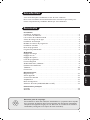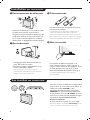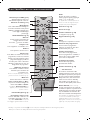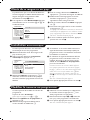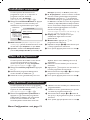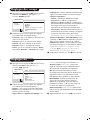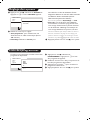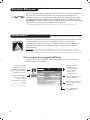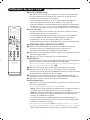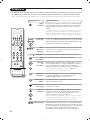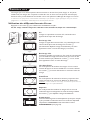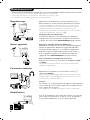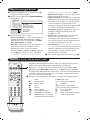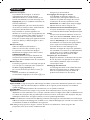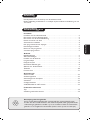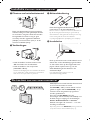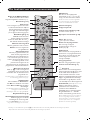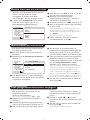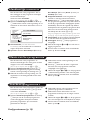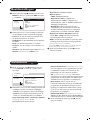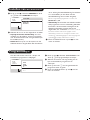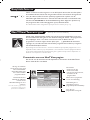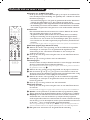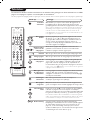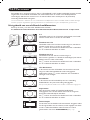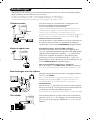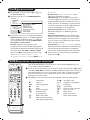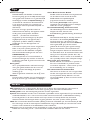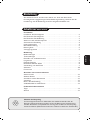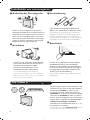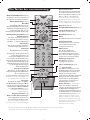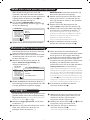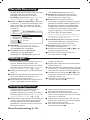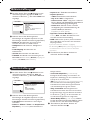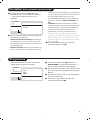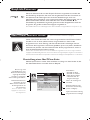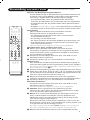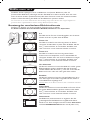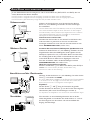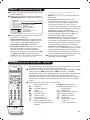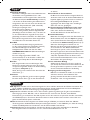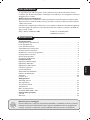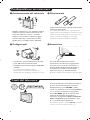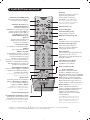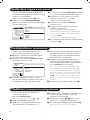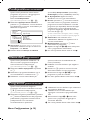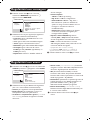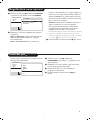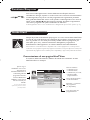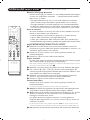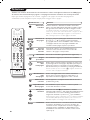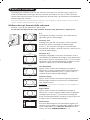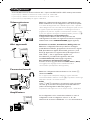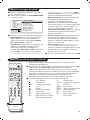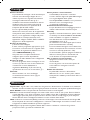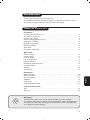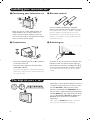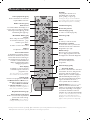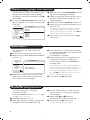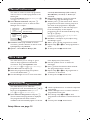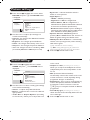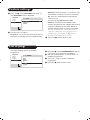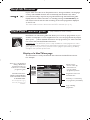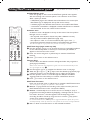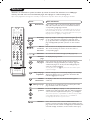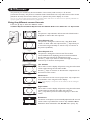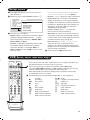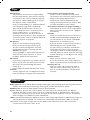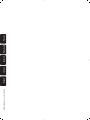1
Introduction
Sommaire
Vous venez d’acquérir ce téléviseur, merci de votre confiance.
Nous vous conseillons de lire attentivement les instructions qui suivent pour
mieux comprendre les possibilités offertes par votre téléviseur.
Installation
Installation du téléviseur . . . . . . . . . . . . . . . . . . . . . . . . . . . . . . . . . . . . . . . . . . . . . 2
Les touches du téléviseur . . . . . . . . . . . . . . . . . . . . . . . . . . . . . . . . . . . . . . . . . . . . 2
Les touches de la télécommande . . . . . . . . . . . . . . . . . . . . . . . . . . . . . . . . . . . . . . 3
Choix de la langue et du pays . . . . . . . . . . . . . . . . . . . . . . . . . . . . . . . . . . . . . . . . .4
Installation automatique . . . . . . . . . . . . . . . . . . . . . . . . . . . . . . . . . . . . . . . . . . . . . .4
Modifier le numéro de programme . . . . . . . . . . . . . . . . . . . . . . . . . . . . . . . . . . . . 4
Installation manuelle . . . . . . . . . . . . . . . . . . . . . . . . . . . . . . . . . . . . . . . . . . . . . . . . 5
Nom de programme . . . . . . . . . . . . . . . . . . . . . . . . . . . . . . . . . . . . . . . . . . . . . . . .5
Programmes préférentiels . . . . . . . . . . . . . . . . . . . . . . . . . . . . . . . . . . . . . . . . . . . .5
Utilisation
Réglages de l’image . . . . . . . . . . . . . . . . . . . . . . . . . . . . . . . . . . . . . . . . . . . . . . . . .6
Réglages du son . . . . . . . . . . . . . . . . . . . . . . . . . . . . . . . . . . . . . . . . . . . . . . . . . . . .6
Réglage des options . . . . . . . . . . . . . . . . . . . . . . . . . . . . . . . . . . . . . . . . . . . . . . . . .7
Liste des programmes . . . . . . . . . . . . . . . . . . . . . . . . . . . . . . . . . . . . . . . . . . . . . . .7
Fonction EasyLink . . . . . . . . . . . . . . . . . . . . . . . . . . . . . . . . . . . . . . . . . . . . . . . . . .8
Guide NexTView / télétexte . . . . . . . . . . . . . . . . . . . . . . . . . . . . . . . . . . . . . . . . . .8
Utilisation du NexTView . . . . . . . . . . . . . . . . . . . . . . . . . . . . . . . . . . . . . . . . . . . . .9
Télétexte . . . . . . . . . . . . . . . . . . . . . . . . . . . . . . . . . . . . . . . . . . . . . . . . . . . . . . . . 10
Format 16:9 . . . . . . . . . . . . . . . . . . . . . . . . . . . . . . . . . . . . . . . . . . . . . . . . . . . . . . 11
Raccordements
Magnétoscope . . . . . . . . . . . . . . . . . . . . . . . . . . . . . . . . . . . . . . . . . . . . . . . . . . . . 12
Autres appareils . . . . . . . . . . . . . . . . . . . . . . . . . . . . . . . . . . . . . . . . . . . . . . . . . . 12
Connexions latérales . . . . . . . . . . . . . . . . . . . . . . . . . . . . . . . . . . . . . . . . . . . . . . 12
Amplificateur . . . . . . . . . . . . . . . . . . . . . . . . . . . . . . . . . . . . . . . . . . . . . . . . . . . . .12
Menu Configuration . . . . . . . . . . . . . . . . . . . . . . . . . . . . . . . . . . . . . . . . . . . . . . . .13
Sélecteur de mode (VCR, DVD,AMP ou SAT) . . . . . . . . . . . . . . . . . . . . . . . . . . .13
Informations pratiques
Conseils . . . . . . . . . . . . . . . . . . . . . . . . . . . . . . . . . . . . . . . . . . . . . . . . . . . . . . . . 14
Glossaire . . . . . . . . . . . . . . . . . . . . . . . . . . . . . . . . . . . . . . . . . . . . . . . . . . . . . . . .14
°
Directive pour le recyclage
Votre téléviseur utilise des matériaux réutilisables ou qui peuvent être recyclés.
Pour minimiser les déchets dans l'environnement, des entreprises spécialisées
récupèrent les appareils usagés pour les démonter et concentrer les matières
réutilisables (renseignez-vous auprès de votre revendeur).
FrançaisNederlandsDeutschItalianoEnglish

2
Selon les versions, le téléviseur est équipé de 4
ou 5 touches qui sont situées sur le dessus du
coffret.
Les touches VOLUME (-”+)
permettent de régler le volume. Les touches
PROGRAM (- P +) permettent de sélectionner
les programmes.La touche
M / MENU
(pour les
versions à 5 touches), permet d’appeler, par appui
succcessif, les réglages
Volume
,
Lumière
,
Couleur
et
Contraste
.
Ensuite, utilisez les touches P-+ pour régler.
Remarque: lorsque la fonction
Verrouillage est en
service, les touches sont inactivées (voir p. 7).
& Positionnement du téléviseur
Placez votre téléviseur sur une surface solide
et stable. Pour prévenir toute situation
dangereuse, ne pas exposer le téléviseur à des
projections d’eau et ne rien poser dessus tel
qu’un objet couvrant (napperon), rempli de
liquide (vase) ou dégageant de la chaleur (lampe).
é Raccordements
• Introduisez la fiche d'antenne TV dans la
prise
: située à l’arrière.
• Branchez le cordon d’alimentation sur le
secteur (220-240 V / 50 Hz).
Afin d’éviter tous risques d’incendie ou
d’électrocution, attention de ne pas coincer le
cordon secteur sous le téléviseur.
“ Télécommande
Introduisez les 2 piles de type R6 fournies en
respectant les polarités.
Les piles livrées avec l’appareil ne contiennent ni
mercure ni cadmium nickel, dans un souci de
préserver l’environnement.Veillez à ne pas jeter vos
piles usagées mais à utiliser les moyens de recyclage
mis à votre disposition (consultez votre revendeur).
‘ Mise en marche
Pour allumer le téléviseur, appuyez sur la
touche marche arrêt. Un voyant s’allume en
rouge et l’écran s’illumine. Si le téléviseur reste
en veille, appuyez sur la touche P
# de la
télécommande.Allez directement à la page 4.
Le voyant clignote lorsque vous utilisez la
télécommande.
Installation du téléviseur
Les touches du téléviseur
M
VOLUME
+
-
P
PROGRAM
+
-
MENU
5 cm
5 cm
5 cm

33
213
546
879
0
·
¢
ÊÆ
∫
Œ
∏
OK
Ë
VCR DVD AMP SAT
[”
P
Á
-/--
Z
MENU
⁄
ù
·
†
›
ŸÓ
INSTANT
SMART
PICTURE
ACTIVE
CONTROL
SMART
SOUND
-ª
Les touches de la télécommande
Sélection prises EXT (p.12)
Appuyez plusieurs fois pour
sélectionner l’appareil connecté.
Sélecteur de mode (p.13)
Deux Écrans
Pour activer/désactiver l’affichage en
2 écrans. Le deuxième écran permet
d’afficher le télétexte (appuyez sur la
touche c) ou le NexTView
(touche o).
Guide NexTView (p. 8)
Curseur
Ces 4 touches permettent de
naviguer dans les menus.
La touche u permet de valider.
Coupure son
Pour supprimer ou rétablir le son.
Info. d’écran
Pour afficher le numéro et le nom de
programme, le mode son, le format
d’image et le temps restant de l’arrêt
programmé.Appuyez pendant 5
secondes pour activer / désactiver
l’affichage complet des info. lors des
changements de programme.
Volume
Pour ajuster le niveau sonore
Mode son
Permet de forcer les émissions
Stéréo et Nicam Stéréo en Mono
ou pour les émissions bilingues de
choisir entre Dual I ou Dual II.
L’indication Nicam disponible est
affichée pour les émissions Nicam
forcées en mono.
Préréglages image et son
Permet d’accéder à une série de
préréglages de l’image et du son.
La position Préférentiel correspond
aux réglages effectués dans les menus.
Veille
Permet de mettre en veille le
téléviseur. Pour l’allumer, appuyez
sur P @#ou 0 à 9.
Un appui de 3 secondes permet de
mettre en veille les magnétoscopes
équipés de la fonction EasyLink.
Format 16:9 (p. 11)
Arrêt sur image
Appel télétexte (p. 10)
Menu
Pour appeler ou quitter les menus.
Sélection des programmes
Pour accéder au programme
inférieur ou supérieur de la liste
préférentielle (voir p. 5).
Affichage de l’heure
Pour afficher ou effacer l’heure
transmise par le télétexte du
programme n°1.
L’heure n’est pas disponible quand la
fonction sous-titre est activée (p. 7).
Programme précédent
Pour accéder au programme
précédemment visualisé.
Touches télétexte (p. 10)
Active Control (selon versions)
Lorsque cette fonction est en marche,
le téléviseur optimise en permanence la
qualité de l’image en fonction du signal
reçu. La définition et la réduction du
bruit sont controllés automatiquement.
Pour visualiser les paramètres, appuyez
sur le curseur haut/bas pendant que
l’affichage Active Control est à l’écran.
Appuyez de nouveau sur le curseur pour
effacer (il n’est pas possible de régler).
Touches numériques
Accès direct aux programmes.
Pour un programme à 2 chiffres, il
faut ajouter le 2ème chiffre avant
que le trait ne disparaisse.
† Son Surround
Pour activer / désactiver l’effet
d’élargissement du son. En stéréo, les
haut-parleurs paraissent plus espacés.
Pour les versions équipés du Virtual
Dolby Surround *, vous obtenez les
effets sonores arrières du Dolby
Surround Pro Logic. En mono, on
obtient un effet spatial pseudo stéréo.
* "Dolby" et le symbole double-D £ sont des marques de Dolby Laboratories Licensing Corporation.
Fabriqué sous licence de Dolby Laboratories Licensing Corporation.
Fonction EasyLink (p. 8)
Touches télétexte (p. 10)
ou magnétoscope (p.13)

4
Choix de la langue et du pays
Installation automatique
Modifier le numéro de programme
La première fois que vous allumez le téléviseur,
le menu language est affiché directement et les
langues changent successivement. Allez
directement à l’étape “. Sinon :
& Pour appeler le menu
INSTALLATION,appuyez
simultanément sur les 2 touches ⁄ et Ÿ de
la télécommande.
é Avec le curseur, sélectionnez
LANGAGE et
appuyez sur
u. La liste des langues est affichée.
“ Sélectionnez votre langue avec le curseur
haut/bas et appuyez sur
u. Les menus
apparaîtront dans la langue choisie.
‘ Avec le curseur,sélectionnez
PAYS et appuyez
sur
u.
( Choisissez votre pays avec le curseur haut/bas
et appuyez sur
u.
Ce réglage intervient dans la recherche, le classement
automatique des programmes et le télétexte. Si votre
pays n’apparaît pas dans la liste, sélectionnez Autre.
Voir aussi : Fonction EasyLink page 8.
§ Si vous souhaitez quitter les menus, appuyez
plusieur fois sur
Ì.
Ce menu permet de lancer une recherche
automatique de tous les programmes
& Effectuez d’abord le choix de la langue et du
pays ci-dessus, puis :
é Avec le curseur, sélectionnez
Installation
automatique et appuyez sur u.
“ Sélectionnez
Marche et appuyez sur u.La
recherche commence.Au bout de quelques
minutes, la liste des programmes trouvés est
affichée.
‘ Si l’émetteur ou le réseau câblé transmet le
signal de classement automatique (ACI), les
programmes seront correctement numérotés.
L’installation est terminée.
( En l’absence de signal de classement ACI, les
programmes seront numérotés suivant vos
réglages de langue et de pays.Vous pouvez
utiliser le menu
Modifier n° de programme
pour les renuméroter.
Certains émetteurs ou réseaux câblés diffusent
leurs propres paramètres de classement (région,
langage, ...). Dans ce cas, vous devez indiquer votre
choix avec le curseur puis valider avec
u.Pour
sortir ou interrompre la recherche, appuyez sur
Ì. Si aucune image n’est trouvée, voir conseils
(p. 14).
Voir aussi : Fonction EasyLink page 8.
§ Pour quitter, appuyez plusieur fois sur
Ì.
Ce menu permet de modifier le numéro des
programmes.
A partir du menu
Installation :
(pour l’appeler, appuyez sur ⁄ et Ÿ)
& Sélectionnez
Modifier n° de programme et
appuyez sur
u.
é Sélectionnez le programme désiré avec le
curseur haut/bas et validez avec
u.
“ Utilisez le curseur haut/bas pour sélectionner
le nouveau numéro et appuyez sur
u. Les
deux programmes sont permutés.
‘ Recommencez les étapes é et “ autant de
fois qu’il y a de programme à renuméroter.
( Pour quitter, appuyez plusieur fois sur
Ì.
Voir aussi : Fonction EasyLink page 8.
INSTALLATION
B
Langage
Æ
Pays
Installation automatique
Installation manuelle
Nom du programme
Modifier n° de programme
Programmes préférentiels
CONFIGURATION
Langage
Dansk
Deutsch
B
English
Æ
Español
Français
Italiano
Magyar
INSTALLATION
Langage
Pays
B
Installation automatique
Installation manuelle
Nom du programme
Modifier n° de programme
Programmes préférentiels
CONFIGURATION
Installation automatique
B
Marche OK
Æ
Stop
TV en recherche:
un instant svp

5
Installation manuelle
Nom du programme
Ce menu permet de mémoriser les
programmes un par un ou d’ajouter un
programme à la liste existante.
A partir du menu
Installation :
(pour l’appeler, appuyez sur ⁄ et Ÿ)
& Sélectionnez
Installation Manuelle et appuyez
sur
u. Utilisez le curseur haut/bas pour
sélectionner et gauche/droite pour régler :
é
Mode sélection (disponible uniquement pour
certains pays) : permet de sélectionner le mode
de recherche par
Fréquence ou par Canal .
“
Système : sélectionnez Europe de l’Ouest
(norme BG), Europe de l’Est (norme DK), Gr.
Bretagne
(norme I) ou France (norme LL’).
‘
N° de programme : entrer le numéro souhaité
avec les touches gauche/droite uniquement.
(
Recherche :appuyez sur u. La recherche
commence. Dès qu’un programme est trouvé,
le défilement s’arrête et le nom du programme
s’affiche (si disponible).Allez à l’étape suivante.
Si vous connaissez la fréquence du programme
désiré, composez directement son numéro
avec les touches
0 à 9.
Si aucune image n’est trouvée, voir conseils (p. 14).
Voir aussi : Fonction EasyLink page 8.
§
Réglage Fin : si la réception n’est pas
satisfaisante, réglez avec le curseur
gauche/droite.
è
Mémorisation :appuyez sur u.Le
programme est mémorisé.
! Répétez les étapes ‘ à è autant de fois qu’il
y a de programmes à mémoriser.
ç Pour quitter, appuyez plusieur fois sur
Ì.
Ce menu permet de modifier ou de donner
un nom aux programmes et aux prises
extérieures.A partir du menu
Installation :
(pour l’appeler, appuyez sur ⁄ et Ÿ)
& Sélectionnez
Nom de programme et appuyez
sur
u.
é Sélectionnez le programme désiré avec le
curseur haut/bas et validez avec
u.
“ Utilisez le curseur gauche/droite pour vous
déplacer dans la zone d’affichage du nom (5
caractères).
‘ Utilisez le curseur haut/bas pour choisir les
caractères.
( Appuyez sur
u lorsque le nom est entré. Le
nom de programme est mémorisé.
§ Recommencez les étapes é à ( pour chaque
programme ou prise à nommer.
è Pour quitter, appuyez plusieur fois sur
Ì.
Programmes préférentiels
Ce menu permet de choisir les programmes
qui seront accessibles avec la touche
@ P #.
A partir du menu
Installation :
(pour l’appeler, appuyez sur ⁄ et Ÿ)
& Sélectionnez
Programmes préférentiels et
appuyez sur
u. La liste des programmes
préférentiels est affichée. Les programmes
trouvés lors de l’installation ont été
automatiquement activés dans cette liste.
é Utilisez le curseur haut/bas pour sélectionner le
programme désiré.
“ Utilisez le curseur gauche/droite pour ajouter
ou retirer le programme de la liste.
‘ Recommencez les étapes é et “ autant de
fois qu’il y a de programme à ajouter ou retirer
de la liste.
( Pour quitter, appuyez plusieur fois sur
Ì.
INSTALLATION
Langage
Pays
Installation automatique
B
Installation manuelle
Nom du programme
Modifier n° de programme
Programmes préférentiels
CONFIGURATION
Installation manuelle
(Mode sélection)
B
Système
Æ
N° de programme
Recherche
Réglage fin
Mémorisation
Menu Configuration : voir page 13

6
Réglages de l’image
Réglages du son
& Appuyez sur la touche Ì.Avec le curseur,
sélectionnez
IMAGE et appuyez sur u.
Le menu
IMAGE apparaît :
é Utilisez le curseur pour régler (les réglages
sont mémorisés automatiquement) :
•
Contraste : agit sur la différence entre les tons
clairs et les tons foncés.
•
Lumière : agit sur la luminosité de l’image.
•
Couleur : agit sur l’intensité de la couleur.
•
Définition : agit sur la netteté de l’image.
•
Teinte : agit sur le rendu des couleurs : Froide
(plus bleue), Normale ou Chaude (plus rouge).
•
Digital Scan * : réduit l’effet de scintillement des
lignes horizontales visible sur certaines images.
•
Options numériques * :
-
100 Hz = traitement 100 Hz de l’image.
-
Digital Scan = 100 Hz + Digital Scan.
-
Mouvement Naturel : 100 Hz + Digital Scan +
Mouvement Naturel
(réduction du scintillement
de l’image et des lignes horizontales et
reproduction plus fluide des mouvements).
- Interpolation :effet Mouvement Naturel plus un
doublement de la résolution verticale qui supprime
les lignes horizontales visibles dans l’image.
Recommandé uniquement pour les images NTSC (60Hz).
• Contraste dynamique : Arrêt, Min, Med (position
optimale) ou
Max. Relève le détail des contrastes
dans les zones claires, moyennes et sombres.
• DNR Réduction de bruit * :permet d’atténuer le bruit
de l’image (la neige), en cas de réception difficile.
*
(disponible uniquement sur certaines versions)
Le réglage
Hue apparaît si vous connectez un
appareil NTSC à l’une des prises péritel.
“ Appuyez plusieur fois sur
Ì pour quitter.
& Appuyez sur la touche Ì.Avec le curseur,
sélectionnez
SON et appuyez sur u.
Le menu
SON apparaît :
é Utilisez le curseur pour régler (les réglages
sont mémorisés automatiquement) :
•
Volume : pour ajuster le volume préférentiel.
•
Balance : pour équilibrer le son sur les haut-
parleurs gauche et droit.
•
Aigus / Graves ou Egaliseur graphique (selon
version) : permet de régler la tonalité du son.
•
Volume casque (selon version) : permet de
régler le volume du casque indépendamment
du volume des haut-parleurs du téléviseur.
• AVL (Automatic Volume Leveler): contrôle
automatique du volume qui permet de limiter les
augmentations du son, en particulier lors des
changements de programmes ou des publicités.
• Delta Volume : permet de compenser les
écarts de volume qui existent entre les
différents programmes ou les prises EXT.
Utilisez les touches
@ P # pour comparer
le niveau des différents programmes.
•
Effet Virtual Dolby (selon version) : sélectionnez
avec le curseur gauche/droite le niveau de l’effet
Virtual Dolby.
“ Appuyez plusieur fois sur
Ì pour quitter.
MENU PRINCIPAL
B
Image
Son
Options
Programmes
IMAGE
B
Contrast
Í
----l-----
Æ
Lumière
Couleur
Définition
Teinte
Digital Scan / Options numériques *
Contraste Dynamique
DNR *
MENU PRINCIPAL
Image
B
Son
Options
Programmes
SON
B
Volume
Í
-----l----
Æ
Balance
Aigus
Graves
Volume casque *
AVL
Delta volume
Effet Virtual Dolby *

7
Réglage des options
& Appuyez sur Ì, sélectionner OPTIONS et
appuyez sur
u. Le menu OPTIONS apparaît :
é Utilisez le curseur pour régler :
• Arrêt programmé : pour sélectionner une
durée de mise en veille automatique (de 0 à
180 minutes).
• Verrouillage : Mettez sur marche pour
verrouiller les touches du téléviseur. Ensuite
éteignez le téléviseur et cachez la télécommande.
Le téléviseur devient inutilisable (seule la
télécommande permet de l’allumer).
Pour annuler, positionner Verrouillage sur arrêt.
• Sous-titre : Les chaînes TV avec télétexte
transmettent souvent des programmes avec
sous-titrage. Cette fonction permet d’activer
ou de désactiver l’affichage automatique du
sous-titrage télétexte, lorsqu’il est transmis.
Vous devez d’abord, pour chaque chaîne TV, activer le
télétexte, sélectionner la page de sous-titrage, puis
quitter le télétexte. La page de sous-titrage est alors
mémorisée, le symbole
ß
apparaît en bas de l’écran.
“ Appuyez plusieur fois sur Ì pour quitter.
MENU PRINCIPAL
Image
Son
B
Options
Programmes
OPTIONS
B
Arrêt programmé Arrêt
Verrouillage
Sous-titre
Liste des programmes
Ce menu vous permet de consulter la liste des
programmes disponibles.
& Appuyez sur
Ì, sélectionner
PROGRAMMES et appuyez sur u. La liste
des programmes apparaît.
é Utilisez le curseur haut / bas pour parcourir la
liste des programmes disponibles.
“ Appuyez sur la touche
u pour visualiser le
programme sélectionné.
‘ Appuyez plusieur fois sur
Ì pour quitter.
MENU PRINCIPAL
Image
Son
Options
B
Programmes
PROGRAMMES
EXT1
EXT2
FRONT
0
B
1 CNN
2 RTL4
3 ....

8
Guide NexTView / télétexte
Fonction EasyLink
Si votre magnétoscope est équipé de la fonction EasyLink, lors de l’installation, la
langue, le pays et les chaînes trouvées sont transmises automatiquement au
magnétoscope.Vous pouvez également programmer les enregistrements à partir
du guide NexTView. De même, lorsque le magnétoscope est en veille, la touche
INSTANT · de la télécommande permet de démarrer directement l’enregistrement
sur le même programme que celui affiché sur le téléviseur.
Le magnétoscope doit impérativement être connecté à la prise EXT2 (voir p. 12).
Il s’agit d’un guide électronique qui permet de consulter les programmes comme
vous le feriez avec un journal ou un magazine TV. Vous pouvez trier les
programmes par thème (films, sport, ...), obtenir des informations détaillées et
programmer directement votre magnétoscope, s’il est équipé de la fonction
NexTViewLink.
Remar
que: Le service NexTView n’est disponible que sur certains programmes et dans
certains pays.A défaut, le guide de programme télétexte est proposé à la place. Il est basé
sur les informations du télétexte (si disponible) et offre la plupart des fonctions du NexTView.
Présentation d’une page NexTView
Le contenu des informations est définis par la chaîne qui transmet le service
NexTView.Voici une exemple :
Ce logo est affiché
uniquement en cas de
transmission NexTView.
Sinon, il s’agit du guide de
programme télétexte
Fonctions NexTView :
Utilisez les touches
colorées de la
télécommande pour les
activer.
Le texte est grisé lorsque la
fonction n’est pas disponible.
Zone de sélection :
• choix du jour,
• choix de la chaîne,
• trie par thème,
• aperçu des
programmations.
Nom du programme et
heure de diffusion.
Résumé ou commentaire
sur le programme (si
disponible).
Logo indiquant une
programmation
NOM DU DIFFUSEUR
14:50 Etre heureux comme
14:55 Arabesque
15:50 Magnum 16:45
16:45 Pacific blue
17:35 Sunset beach
Copie conforme.
Après tous les services qu’on lui a
rendu, Magnum est bien décidé à
rendre la pareille à ses amis.
Enreg.
Préprog.
Info
Mardi 15 Jan 13:20:57
Chaine Thème Aperçu
TF1 FR2 FR3
(disponible uniquement sur certaines versions)

9
SMART
PICTURE
ACTIVE
CONTROL
SMART
SOUND
-ª
213
546
879
0
Æ
∫
OK
Ë
VCR DVD AMP SAT
[”
P
Á
-/--
Z
Œ
∏
MENU
Utilisation du NexTView
Appel du guide NexTView
Appuyez sur la touche
o pour appeler ou quitter le guide NexTView.
Un menu apparaît avec l’indication “Un instant svp” en bas de l’écran.
Au bout d’un certain temps vous obtenez :
• une page NexTView, dans le cas ou la chaîne sélectionné diffuse ce
service (le logo NexTView est alors visible en haut à gauche),
• une page télétexte, si la chaîne sélectionnée ne diffuse pas le NexTView,
• l’indication “Information non disponible” si le NexTView et le télétexte ne
sont pas transmis. Dans ce cas vous devez sélectionner une autre chaîne.
Zone de sélection
Une zone de sélection est située en haut de l’écran. Utilisez le curseur
haut/bas gauche/droite pour sélectionner :
• la chaîne désirée (chaque chaîne peut proposer un service différent),
• le jour de diffusion des émissions (page NexTView uniquement),
• le thème, pour le trie des émissions (film, sport, actualités ...),
• l’aperçu des programmations déjà effectuées (voir fonctions NexTView).
Le texte est grisé lorsque la fonction n’est pas disponible.
Page NexTView (logo visible en haut à gauche)
& Utilisez le curseur haut/bas pour parcourir les différentes émissions
proposées, pour le jour sélectionné. Lorsqu’un résumé ou un
commentaire est disponible, il apparaît en bas de l’écran.
é Appuyez sur une des touches colorées rouge, verte ou jaune pour activer
une fonction NexTView.
“ Appuyez sur
u pour revenir dans la zone de sélection.
Page Télétexte
La première fois, le sommaire du télétexte apparaît.Vous devez indiquer la
page qui contient le guide des programmes (si disponible).
Avec certaines chaînes, le guide des programmes est détecté automatiquement.
Dans ce cas, allez directement à l’étape “.
& Utilisez le curseur bas pour activer la zone de sélection de la page.
é Avec les touches
0 à 9 ou @ P #, entrez le numéro de la page
contenant le guide de programme télétexte.Au besoin, utilisez les touches
gauche/droite pour sélectionner les sous-pages.
“ Utilisez le curseur haut/bas pour parcourir les différentes émissions
proposées et les touches colorées pour activer une fonction NexTView.
‘ Appuyez sur
u pour revenir dans la zone de sélection.
Fonctions NexTView
Appuyez sur une des touches colorées rouge, verte ou jaune pour activer
une fonction NexTView :
Le texte est grisé lorsque la fonction n’est pas disponible.
•
Enreg. : permet de programmer l’enregistrement du magnétoscope (s’il
possède la fonction NexTViewLink et est connecté à EXT2).
•
Préprog. : permet de démarrer automatiquement le téléviseur, s’il est en
veille, ou de prévenir de la diffusion de l’émission par l’affichage d’un
message, si le téléviseur est allumé.
Pour ces 2 fonctions, une fenêtre apparaît et vous devez indiquer la
fréquence de l’enregistrement, avec le curseur et la touche
u (et dans
certains cas confirmer la chaîne).
Pour certaines émissions, l’option
séries est proposée. Dans ce cas le système
cherchera de façon autonome quand le prochain épisode de la série sera diffusé.
•
Info : permet d’obtenir plus d’information sur l’émission sélectionnée.
(disponible uniquement sur certaines versions)

10
Télétexte
Appuyez sur :
Vous obtenez :
Le télétexte est un système d'informations diffusé par certaines chaînes.Votre téléviseur possède une mémoire
de 1200 pages qui mémorise de façon automatique les pages du télétexte, pour éviter le temps d’attente.
Après chaque changement de chaîne, il faut du temps pour mémoriser toutes les pages télétexte de la chaîne.
SMART
PICTURE
ACTIVE
CONTROL
SMART
SOUND
-ª
213
546
879
0
OK
Ë
VCR DVD AMP SAT
[
”
P
Á
-/--
Z
Œ
∏
MENU
ù
·
†
›
⁄Ÿ
Ó
INSTANT
∫
P
9
0
9
0
MENU
OK
⁄
Ÿ
Ó
Appel
télétexte
Sélection
d’une page
Pour appeler ou quitter le télétexte. Le sommaire apparaît
avec la liste des rubriques auxquelles vous pouvez accéder.
Chaque rubrique est repérée par un numéro de page à 3
chiffres.
Si la chaîne sélectionnée ne diffuse pas le télétexte, l'écran reste
noir (dans ce cas, quittez le télétexte et choisissez une autre
chaîne). Si les caractères des pages télétexte ne correspondent
pas à votre langue, appuyez sur la touche e pour les changer.
Composer le numéro de la page désiré avec les touches 0 à 9,
IJ
ou @ P #.Exemple:page 120, tapez 120. Le numéro
s’affiche en haut à gauche, puis la page est affichée. Renouvelez
l'opération pour consulter une autre page.
Accès
direct aux
rubriques
Des zones colorées sont affichées en bas de l’écran. Les 4
touches colorées permettent d’accéder aux rubriques ou
aux pages correspondantes.
Sommaire
Pour revenir au sommaire (généralement la page 100).
Page
précédente
Pour afficher la page précédemment visualisée.
Sélection
des
sous-pages
Arrêt des
sous-pages
Informations
cachées
Certaines pages contiennent des sous-pages. Dans ce cas, la
première ligne indique les sous-pages disponibles (exemple, la
page 120 contient les sous-pages 01, 02, 03). Utilisez les
touches gauche/droite pour sélectionner la sous-page désirée.
Vous pouvez également appuyer sur la touche
⁄
et taper
directement le numéro de la sous-page désirée.
Certaines sous-pages ont une rotation automatique. Cette
touche permet d’arrêter ou reprendre l'alternance.
L'indication _ apparaît en haut à gauche.
Pour faire apparaître ou disparaître les informations
cachées (solutions de jeux).
Agrandissement
d'une page
Aperçu
télétexte
Sous-titrage
Pour afficher la partie supérieure, inférieure, puis revenir à
la dimension normale.
Appuyez sur la touche
Ì pour afficher ou effacer un
aperçu des rubriques et pages disponibles. Sélectionnez
ensuite avec le curseur haut/bas, gauche/droite le sujet
désiré et appuyez sur u pour l’afficher.
L’aperçu télétexte n’est disponible que pour les chaînes utilisant
le système T.O.P. (Table Of Teletext). Lorsque ce système n’est
pas disponible, un message apparaît en haut de l’écran.
Certaines chaînes transmettent des sous-titrages télétexte.
Consultez le sommaire du télétexte pour connaître les pages
de sous-titrage. Entrez simplement le numéro de la page et le
sous-titrage s’affiche (si disponible). Pour un affichage
automatique du sous-titrage, voir le menu options (p. 7).

11
Formats 16:9
Les images que vous recevez peuvent être transmises au format 16:9 (écran large) ou 4:3 (écran
traditionnel). Les images 4:3 ont parfois une bande noire en haut et en bas (format cinémascope).
Cette fonction permet d’éliminer les bandes noires et d’optimiser l’affichage des images sur l’écran.
Le téléviseur est équipé d’une commutation automatique qui décode le signal spécifique émis par certains
programmes et sélectionne automatiquement le bon format d’écran.
Utilisation des différents formats d’écran
Appuyez sur la touche p pour sélectionner les différents modes :
4:3, Ext. Image 14:9, Ext. Image 16:9, 16:9 Sous-Titres, Plein Écran, Super 4:3 et Automatique.
4:3
L’image est reproduite au format 4:3, une bande noire
apparaît de chaque côté de l’image.
Ext. Image 14:9
L’image est agrandie au format 14:9, une petite bande noire
subsiste de chaque côté de l’image. Les touches
IJ
permettent de déplacer l’image verticalement pour faire
apparaître le haut ou le bas de l’image (sous-titres).
Ext. Image 16:9
L’image est agrandie au format 16:9. Ce mode est recommandé
pour visualiser les images avec bande noire en haut et en bas
(format cinémascope). Utilisez les touches
IJ
si vous voulez
faire apparaître le haut ou le bas de l’image.
16:9 Sous-Titres
Ce mode permet de visualiser les images 4:3 sur toute la
surface de l’écran en laissant visibles les sous-titres. Utilisez
les touches
IJ
pour faire descendre ou remonter le bas de
l’image.
Plein Écran
Ce mode permet de restituer les bonnes proportions des
images transmises en 16:9 en les affichant en plein écran.
Attention
: si vous visualisez une image 4:3 comme représentée ici;
elle sera élargie sur le plan horizontal.
Super 4:3
Ce mode permet de visualiser les images 4:3 sur toute la
surface de l’écran en élargissant les côtés de l’image. Utilisez
les touches
IJ
pour déplacer l’image verticalement.
Automatique
Le format de l’image est automatiquement ajusté pour remplir
le plus possible la surface de l’écran. Ce mode est disponible
uniquement si
Format Auto a été activé dans le menu
CONFIGURATION (voir page 13).
·
¢
ÊÆ
∫
VCR DVD AMP SAT
Ø
Œ
∏

12
Raccordements
Selon les versions, le téléviseur est équipé de 2 ou 3 prises péritel EXT1, EXT2 et EXT3 situées à l’arrière.
La prise EXT1 possède les entrées/sorties audio vidéo et les entrées RVB.
La prise EXT2 possède les entrées/sorties audio vidéo et les entrées S-VHS.
La prise EXT3 (si disponible) possède les entrées audio vidéo.
Effectuez les raccordements ci-contre en utilisant la prise
EXT2. Utilisez un cordon de liaison péritel de bonne qualité.
Si votre magnétoscope ne possède pas de prise péritel, seule la
liaison par le câble antenne est possible.Vous devez accorder le
programme numéro 0 du téléviseur sur le signal de test du
magnétoscope (voir mémo. manuelle p. 5). Ensuite pour reproduire
l’image du magnétoscope, appuyez sur
0.
Magnétoscope avec Décodeur
Connectez le décodeur sur la deuxième prise péritel du
magnétoscope.Vous pourrez ainsi enregistrer les émissions
cryptées.
Voir aussi le menu
CONFIGURATION
(page suivante).
Magnétoscope
Récepteur satellite, décodeur, DVD, jeux,...
Effectuez les raccordements ci-contre. Connectez de préférence
à EXT1 les équipements délivrant les signaux RVB (décodeur
numérique, lecteurs DVD, jeux, ...) et à EXT2 les équipements
délivrant les signaux S-VHS (magnétoscopes S-VHS et Hi-8, ...).
Pour un appareil numérique ou un décodeur, procédez aux
réglages du menu
CONFIGURATION
(voir page suivante).
Pour sélectionner les appareils connectés
Appuyez sur la touche
n
pour sélectionner EXT1 ou EXT2
(ou EXT3).
La plupart des appareils réalisent eux-mêmes la commutation
(décodeur, magnétoscope).
Effectuez les raccordements ci-contre.Avec
la touche
n
,
sélectionnez
FRONT.
Pour un appareil monophonique, connectez le signal son sur l’entrée
AUDIO L. Utilisez la touche e pour reproduire le son sur les haut-
parleurs gauche et droit du téléviseur.
Casque
Les touches
@ ” # permettent de régler le volume.Appuyez
sur la touche
m si vous voulez couper le son du téléviseur (voir
aussi : réglage du son, page 6).
L'impédance du casque doit être comprise entre 8 et 4000 ohms.
Autres appareils
Connexions latérales
VCR
CABLE
EXT 2
CABLE
AUDIO
VIDEO
S•VIDEO
*
Pour le raccordement à une chaîne Hi-fi, utilisez un cordon de
liaison audio et connectez les sorties “L” et “R” du téléviseur
à une entrée “AUDIO IN” “L” et “R” de la chaîne Hi-fi.
Amplificateur
AUDIO

13
Menu Configuration
& Appuyez simultanément sur les 2 touches ⁄
et Ÿ de la télécommande.
é Avec le curseur, sélectionnez
CONFIGURATION
et appuyez sur u.
“ Utilisez le curseur pour régler :
• Sources numériques : si vous avez raccordé un
appareil numérique (DVD, Récepteur satellite, ...),
sélectionnez la prise correspondante :
FRONT,
EXT1, EXT2,(EXT3) ou Aucune.
• Décodeur : sélectionnez le ou les programmes
qui utilisent un décodeur extérieur puis
sélectionnez la prise où est raccordé le
décodeur :
EXT1 ou EXT2. (ou EXT3) Appuyez
sur
Ì pour revenir au menu précédent.
Si le décodeur est connecté au magnétoscope,
sélectionnez la prise du magnétoscope (
EXT2).
• Déplacement image (si disponible): permet de
régler l’inclinaison de l’image.
• Ligne d’informations : pour activer ou désactiver
l’affichage des informations sur le programme (si
disponible). Ces informations (nom de la chaîne
ou titre de l’émission) apparaissent lors des
changements de chaîne ou après un appui sur
d.
Son contenu est défini par le programme.
• Préréglages d’usines :appuyez sur u pour
rétablir les réglages de l’image et du son
préréglés en usine.
• Format auto : lorsque cette fonction est en
marche, le format de l’image reçu est
automatiquement ajusté au format de l’écran.
Vous pouvez toujours choisir temporairement
un autre format avec la touche
p.
• Auto Surround (disponible uniquement sur certaines
versions)
: lorsque cette fonction est en marche, le
téléviseur sélectionne automatiquement le son
Virtual Dolby Surround, lorsque le signal
d’identification est transmis.
‘ Pour quitter, appuyez plusieur fois sur
Ì.
INSTALLATION
Langage
Æ
Pays
Installation automatique
Installation manuelle
Nom du programme
Modifier n° de programme
Programmes préférentiels
B
CONFIGURATION
CONFIGURATION
B
Sources numériques
Décodeur
Déplacement image *
Ligne d’informations
Préréglages d’usine
Format auto
Auto Surround *
Installation
Touches VCR, DVD,AMP, SAT
La plupart des équipements audio et vidéo
de notre gamme de produits
peuvent être pilotés avec la télécommande de votre téléviseur.
& Appuyez sur une des touches pour sélectionner le mode désiré : VCR
(magnétoscope), DVD, AMP (amplificateur) ou SAT (récepteur satellite).
Le voyant de la télécommande s’allume pour montrer le mode sélectionné.
Il s’éteint automatiquement après un nouvel appui ou après 30 secondes
sans action (retour au mode TV).
é En fonction de l’équipement, les touches suivantes sont opérationnelles :
b veille,
· enregistrement,
¢ retour rapide,
Ê stop,
Æ lecture,
∫ avance rapide,
⁄ timer magnétoscope,
c DVD: sélection des titres ,
o DVD: sélection sous-titrage
VCR: fonction liste cassettes,
Ì appel menu,
curseur navigation et réglages,
u validation,
09 touches numériques,
@
P# sélection des programmes,
e choix du langage.
d menu OSD,
◊ DVD: choix Titres-Chapitres,
VCR: fonction index
SMART
PICTURE
ACTIVE
CONTROL
SMART
SOUND
-ª
213
546
879
0
·
¢
ÊÆ
∫
OK
Ë
VCR DVD AMP SAT
[”
P
Á
-/--
Z
Œ
∏
MENU
ù
·
†
›
⁄
ŸÓ
INSTANT

14
Conseils
Glossaire
Mauvaise réception
La proximité de montagnes ou de hauts
immeubles peut être la cause d'image
dédoublée, d'écho ou d'ombres. Dans ce cas,
ajustez manuellement l’accord de l’image: voir
Réglage Fin (p. 5) ou modifiez l'orientation de
l'antenne extérieure.
Vérifiez également que votre antenne permet
de recevoir les émissions dans cette bande de
fréquences (bande UHF ou VHF) ?
Des perturbations peuvent apparaître si le
téléviseur se trouve trop près d’un équipement sans
prise de terre (système audio, téléphone sans fil, ...)
ou si un appareil connecté aux prises latérales
fonctionne en même temps qu’un appareil connecté
à EXT1 ou EXT2 (ou EXT3). Eteignez un des 2
appareils.
Absence d'image
Avez-vous bien branché l'antenne ?
Avez-vous choisi le bon système ? (p. 5)
Le contraste ou la lumière est déréglé ?
Rétablissez les réglages d’usine avec le menu
CONFIGURATION (p.13).
Une prise péritel ou une prise d'antenne mal
connectée est souvent la cause de problèmes
d'image ou de son.Vérifiez toutes les connexions.
Absence de son
Si certains programmes ont une image, mais pas de
son, c’est que vous n’avez pas le bon système TV.
Modifiez le réglage
Système (p. 5).
Le son a-t-il été interrompu avec la touche
m ?
Télétexte
Certains caractères ne s’affichent pas
correctement ? Appuyez sur la touche
e pour
changer le jeu de caractères.
Préréglages de l’image et du son
Le mode
Eco est destiné à réduire la
consommation d’énergie du téléviseur et à
améliorer la qualité des images des sources
numériques de mauvaise qualité. Le mode
Préférentiel est redéfini après chaque réglage
effectué dans les menus image et son.
La télécommande ne fonctionne plus ?
Le voyant du téléviseur ne clignote plus lorsque
vous utilisez la télécommande ? Remplacez les piles.
Veille
Lorsque vous allumez le téléviseur, il reste en
veille et l’indication
Verrouillé s'affiche dès que
vous utilisez les touches du téléviseur ? La
fonction
Verrouillage est en service (p. 7).
Si le téléviseur ne reçoit pas de signal pendant
15 mn, il passe automatiquement en veille.
Pour faire des économies d’énergie, votre
téléviseur est équipé de composants permettant
une très faible consommation en veille (inférieure
à 1 W). Nous vous conseillons d’éteindre le
téléviseur plutôt que de le laisser en veille.
Toujours pas de résultats ?
Eteignez le téléviseur et allumez-le de nouveau.
En cas de panne, n’essayez jamais de réparer
vous même le téléviseur, mais consultez le
service après vente.
Nettoyage du téléviseur
Le nettoyage de l’écran et du coffret doit être
effectué uniquement avec un chiffon propre,
doux et non pelucheux. Ne pas utiliser de
produit à base d’alcool ou de solvant.
Signaux RVB: Il s’agit de 3 signaux vidéo Rouge,Vert, Bleu qui viennent directement piloter les 3 canons
rouge, vert , bleu du tube cathodique. L’utilisation de ces signaux permet d’obtenir une meilleure
qualité d’image.
Son NICAM:
Procédé permettant de transmettre le son en qualité numérique.
Système: La transmission des images n’est pas faite de la même façon dans tous les pays. Il existe
différentes normes : BG, DK, I, et L L’. Ne pas confondre avec le codage couleur PAL ou SECAM. Le Pal
est utilisé dans la plupart des pays d’Europe, le Secam en France, en Russie et dans la plupart des pays
d’Afrique. Les États Unis et le Japon utilisent un autre système appelé NTSC.
100Hz: Les téléviseurs conventionnels (50 Hz) produisent 25 images par seconde. Gràce à la technologie
100 Hz, la fréquence de balayage est doublée et vous obtenez 50 images par seconde. Le confort visuel
est amélioré et l’effet de scintillement est supprimé.
16:9: Désigne les proportions largeur / hauteur de l’écran. Les téléviseurs à écran large ont des
proportions 16/9 et les écrans traditionnels: 4/3.

1
Inleiding
Inhoudsopgave
Hartelijk dank voor de aankoop van dit televisietoestel.
Deze handleiding is bedoeld om u te helpen bij de installatie en bediening van uw
TV toestel.
Installatie
Installatie van het televisietoestel . . . . . . . . . . . . . . . . . . . . . . . . . . . . . . . . . . . . . .2
De toetsen van het televisietoestel . . . . . . . . . . . . . . . . . . . . . . . . . . . . . . . . . . . .2
De toetsen van de afstandsbediening . . . . . . . . . . . . . . . . . . . . . . . . . . . . . . . . . . .3
Keuze van taal en van land . . . . . . . . . . . . . . . . . . . . . . . . . . . . . . . . . . . . . . . . . . .4
Automatische installatie . . . . . . . . . . . . . . . . . . . . . . . . . . . . . . . . . . . . . . . . . . . . .4
Het programmanummer wijzigen . . . . . . . . . . . . . . . . . . . . . . . . . . . . . . . . . . . . . .4
Handmatige installatie . . . . . . . . . . . . . . . . . . . . . . . . . . . . . . . . . . . . . . . . . . . . . . .5
Naam van het programma . . . . . . . . . . . . . . . . . . . . . . . . . . . . . . . . . . . . . . . . . . .5
Voorkeursprogramma’s . . . . . . . . . . . . . . . . . . . . . . . . . . . . . . . . . . . . . . . . . . . . . .5
Gebruik
Beeldinstellingen . . . . . . . . . . . . . . . . . . . . . . . . . . . . . . . . . . . . . . . . . . . . . . . . . . .6
Geluidsinstellingen . . . . . . . . . . . . . . . . . . . . . . . . . . . . . . . . . . . . . . . . . . . . . . . . .6
Instellen van de diversen . . . . . . . . . . . . . . . . . . . . . . . . . . . . . . . . . . . . . . . . . . . .7
Programmalijst . . . . . . . . . . . . . . . . . . . . . . . . . . . . . . . . . . . . . . . . . . . . . . . . . . . .7
EasyLink-functie . . . . . . . . . . . . . . . . . . . . . . . . . . . . . . . . . . . . . . . . . . . . . . . . . . .8
NexTView/Teletext-gids . . . . . . . . . . . . . . . . . . . . . . . . . . . . . . . . . . . . . . . . . . . . .8
Gebruik van de NexTView . . . . . . . . . . . . . . . . . . . . . . . . . . . . . . . . . . . . . . . . . . .9
Teletekst . . . . . . . . . . . . . . . . . . . . . . . . . . . . . . . . . . . . . . . . . . . . . . . . . . . . . . . .10
Formaat 16:9 . . . . . . . . . . . . . . . . . . . . . . . . . . . . . . . . . . . . . . . . . . . . . . . . . . . . .11
Aansluitingen
Videorecorder . . . . . . . . . . . . . . . . . . . . . . . . . . . . . . . . . . . . . . . . . . . . . . . . . . .12
Andere apparaten . . . . . . . . . . . . . . . . . . . . . . . . . . . . . . . . . . . . . . . . . . . . . . . . .12
Aansluitingen aan de zijkant . . . . . . . . . . . . . . . . . . . . . . . . . . . . . . . . . . . . . . . . .12
Versterker . . . . . . . . . . . . . . . . . . . . . . . . . . . . . . . . . . . . . . . . . . . . . . . . . . . . . . .12
Configuratiemenu . . . . . . . . . . . . . . . . . . . . . . . . . . . . . . . . . . . . . . . . . . . . . . . . .13
VCR,DVD,AMP en SAT toetsen . . . . . . . . . . . . . . . . . . . . . . . . . . . . . . . . . . . . . .13
Praktische informatie
Tips . . . . . . . . . . . . . . . . . . . . . . . . . . . . . . . . . . . . . . . . . . . . . . . . . . . . . . . . . . . .14
Verklaring technische termen . . . . . . . . . . . . . . . . . . . . . . . . . . . . . . . . . . . . . . . .14
°
Aanwijzing voor hergebruik
Uw TV toestel bevat materialen die opnieuw gebruikt of gerecycleerd kunnen
worden. Om de hoeveelheid afval in het milieu te beperken, halen gespecialiseerde
ondernemingen gebruikte toestellen op om ze uit elkaar te halen en materiaal dat
geschikt is voor hergebruik te verzamelen (neem contact op met uw verkoper).
Nederlands

&
Plaatsen van het televisietoestel
Plaats uw televisietoestel op een stevige en
stabiele ondergrond. Om gevaarlijke situaties
te voorkomen, mag het toestel niet worden
blootgesteld aan water en mag er geen
voorwerp worden opgezet dat dekkend
(kleedje) of vol met water (vaas) is of dat
warmte ontwikkelt (lamp).
é
Verbindingen
• Steek de stekker van detv-antenne in de
:-aansluitbus aan de achterkant.
• Steek de stekker in het stopcontact
(220-240 V / 50 Hz).
Voorkom beschadiging van de stroomkabel, die brand
of een elektrische schok zou kunnen veroorzaken,
door de TV niet op de kabel te plaatsen.
“
Afstandsbediening
Plaats de 2 bijgeleverde R6-batterijen op de
juiste manier in de afstandsbediening.
Om het milieu te helpen beschermen, bevatten de
bij dit toestel geleverde batterijen geen kwik of
nikkelcadmium. Gooi gebruikte batterijen niet weg,
maar maak gebruik van de beschibkare
recyclagemogelijkheden (raadpleeg uw verkoper).
‘
Inschakelen
Druk op de aan/uit-toets omde televisie aan te
zetten. Een rood indicatielampje gaat branden
en het scherm licht op. Ga rechtstreeks naar
pagina 4. Druk op de P-toets
# van de
afstandsbediening als de televisie in de
wachtstand blijft.
Het indicatielampje knippert als u de
afstandsbediening gebruikt.
2
Afhankelijk van het model heeft het televisietoestel
4 of 5 toetsen bovenaan het toestel.
De VOLUME (-”+)-toetsen dienen om het
geluid te regelen. Met de
PROGRAM (- P +)-
toetsen kunnen de gewenste programma’s
worden geselecteerd.
Door de toets
M / MENU (voor de
uitvoeringen met 5 toetsen) herhaaldelijk in te
drukken, krijgt u toegang tot de instellingen
Volume, Helderheid, Kleur en Contrast.
Gebruik vervolgens de toetsen P - + om een
instelling te selecteren.
Opmerking: wanneer de Kinderslot-functie geactiveerd
is, zijn deze toetsen niet beschikbaar (zie p. 7).
Installatie van het televisietoestel
De toetsen van het televisietoestel
Niet
weggooien,
maar inleveren
als KCA.
NL
M
VOLUME
+
-
P
PROGRAM
+
-
MENU
5 cm
5 cm
5 cm

3
213
546
879
0
·
¢
ÊÆ
∫
Œ
∏
OK
Ë
VCR DVD AMP SAT
[”
P
Á
-/--
Z
MENU
⁄
ù
·
†
›
ŸÓ
INSTANT
SMART
PICTURE
ACTIVE
CONTROL
SMART
SOUND
-ª
De toetsen van de afstandsbediening
Keuze van de EXT-aansluitingen
Druk verscheidene keren om het
aangesloten apparaat te selecteren (p.12).
Keuzetoets (p. 13)
Dual screen
om de weergave op twee schermen
te activeren/desactiveren. Op het
tweede scherm kan de teletekst
(toets c) of de NexTView-gids
(toets
o) worden weergegeven.
NexTView-gids (p. 8)
Cursor :
Deze 4 toetsen
worden gebruikt om te kiezen
binnen de menu’s. Met de toets u
kan de keuze worden bevestigd.
Afzetten van het geluid
Om het geluid aan of uit te zetten.
Scherminformatie
Om het programmanummer, de
naam van het programma, de
geluidsmodus, het beeldformaat en
de resterende tijd op de timer in
beeld te brengen. Houd de toets 5
seconden ingedrukt om de
permanente weergave van de
scherminformatie bij verandering van
programma te activeren/desactiveren.
Volume :
Voor het regelen van
het geluidsniveau
Geluidsmodus
Om van
Stereo en Nicam Stereo
naar Mono te schakelen of te kiezen
tussen
Dual I of Dual II bij tweetalige
uitzendingen.
De aanduiding Nicam beschikbaar wordt
weergegeven wanneer Nicam-
uitzendingen naar mono zijn geschakeld..
Voorinstellingen van beeld en geluid
Geeft toegang tot een aantal
instellingen van beeld en geluid.
De stand
Voorkeur komt overeen met
de gekozen instellingen in de menu’s.
Wachtstand
Om de tv in de wachtstand te
zetten. Druk op P @#of op 0
tot 9 om de tv weer aan te zetten.
Houd de toets 3 seconden ingedrukt
om videorecorders met de EasyLink-
functie in de wachtstand te zetten
Formaat 16:9 (p.11)
Stoppen op beeld
Oproepen van teletekst (p. 10)
Menu :
Om de menu’s
op te roepen of te verlaten.
Kiezen van tv-programma’s
Om een vorig of volgend
programma lager of hoger te
kiezen (zie p. 5).
Weergave van de tijd
Druk op ⁄ om voor weergave of
verwijdering van de tijd die wordt
verzonden door de teletekst van het
programma nr. 1.
De tijdsweergave is niet beschikbaar wanneer
de ondertiteling geactiveerd is (p. 7).
Vorig programma
Om naar vorig programma te gaan.
Toetsen voor teletekst (p. 9)
Active Control (afhankelijk van de versie)
Wanneer deze functie actief is,
optimaliseert het televisietoestel
permanent de beeldkwaliteit
afhankelijk van het ontvangen signaal.
De geluidsdefinitie en —reductie
worden automatisch gecontroleerd.
Om de parameters weer te geven, druk op
de cursor hoger/lager wanneer de Active
Control-weergave op het scherm is. Druk
opnieuw op de cursor om te verwijderen
(dit kan niet worden ingesteld).
Cijfertoetsen
Om rechtstreeks een programma te
kiezen.Voor een programmanummer
van 2 cijfers moet het tweede cijfer
worden ingevoerd voordat het
streepje verdwijnt.
† Surround
Om het effect van verruimd geluid te
activeren/desactiveren. Bij stereo geeft
dit de indruk dat de luidsprekers
verder uit elkaar staan.Voor versies
uitgerust met Virtual Dolby Surround *
krijgt u de geluidseffecten van Dolby
Surround Pro Logic. Bij mono wordt
een ruimtelijk stereo-effect nagebootst.
* ”Dolby” en het dubbele D-symbool £ zijn handelsmerken van de Dolby Laboratories Licensing Corporation.
Geproduceerd onder licentie van Dolby Laboratories Licensing Corporation.
EasyLink-functie (p. 8)
Toetsen voor teletekst (p. 10)
of videorecorder (p. 13)

4
Keuze van taal en van land
Automatische installatie
Het programmanummer wijzigen
Wanneer u het televisietoestel voor het eerst
aanzet, wordt het taalmenu meteen
weergegeven en de talen veranderen
achtereenvolgens. Ga naar de stap 3.Anders:
& roep het menu
INSTALLATIE op het scherm,
houd te 2 toetsen ⁄ en Ÿ van de
afstandsbediening tegelijk ingedrukt.
é Kies met de cursor
TAAL en druk op u.De
lijst van talen wordt weergegeven.
“ Selecteer uw taal met de toetsen
omhoog/omlaag en druk op
u. De menu’s
verschijnen in de gekozen taal.
‘ Selecteer met de cursor
LAND en druk op u.
( Kies uw land met de toetsen omhoog/omlaag
en druk op
u.
Deze instelling speelt een rol in het zoeken, het
automatisch sorteren van de programma’s en
teletekst. Indien uw land inet in de lijst staat, kies
dan
Andere.
Zie ook: EasyLink-functie pagina 8.
§ Indien u het menu wil verlaten, druk dan
verschillende keren op
Ì.
Met dit menu kan u het automatisch zoeken
van alle programma’s starten.
& Kies eerst de taal en het land hierboven, en
vervolgens:
é Selecteer met de
Automatische installatie en
druk op
u.
“ Kies
Aan en druk op u. Het zoeken begint.
Na enkele minuten wordt de lijst met gekozen
programma’s weergegeven.
‘ Als de zender of het kabelnetwerk het
automatische sorteersignaal uitzendt (ACI), dan
worden de programma’s op de juiste manier
genummerd. De installatie wordt dan beëindigd.
( Als er geen ACI informatie wordt uitgezonden
bepaalt de instelling van menutaal en land
instelling de programmavolgorde. . U moet dan
het menu
Programmanummer wijzigen
gebruiken om ze opnieuw te nummeren.
Sommige zenders of kabelnetwerken zenden hun
eigen sorteerparameters uit (regio, taal enz., ...). In
dit geval moet u uw keuze aangeven met de
cursor en bevestigen met
u. Om het zoeken te
stoppen of te onderbreken, druk op Ì. Indien
geen programma wordt gevonden, ga dan naar de
tips (p. 14). Zie ook: EasyLink-functie pagina 8.
§ Om het menu te verlaten, druk verschillende
keren op
Ì.
Met dit menu kan u het nummer van de
programma’s wijzigen.
Vanuit het menu Installatie:
(om het op te roepen, druk op ⁄ en Ÿ)
& Selecteer Programmanummer wijzigen en
druk op
u.
é Selecteer het gewenste programma met de
toetsen omhoog/omlaag en bevestig met
u.
“ Gebruik de toetsen omhoog/omlaag om het
nieuwe nummer te selecteren en druk op
u.
De twee programma’s wisselen onderling van
plaats.
‘ Herhaal de stappen é en “ voor alle
programma’s die opnieuw genummerd moeten
worden.
( Om het menu te verlaten, druk verschillende
keren op
Ì.
Zie ook: EasyLink-functie pagina 8.
INSTALLATIE
B
Menutaal
Land
Automatische installatie
Handmatige installatie
Zender Name
Herschikken
Favoriete TV-zenders
CONFIGURATIE
Menutaal
Dansk
Deutsch
B
English
Æ
Español
Français
Italiano
Magyar
INSTALLATIE
Menutaal
Land
B
Automatische installatie
Handmatige installatie
Zender Name
Herschikken
Favoriete TV-zenders
CONFIGURATIE
Automatische installatie
B
Start OK
Æ
Stop
TV zoekt:
een ogenblik aub

5
Handmatige installatie
Naam van het programma
Met dit menu kan u de programma’s één na
één vastleggen of een programma toevoegen
aan de bestaande lijst.
Vanuit het menu
Installatie:
(om het op te roepen, druk op ⁄ en Ÿ)
& Selecteer
Handmatige installatie en druk op
u. Gebruik de toetsen omhoog/omlaag om te
selecteren en de toetsen links/rechts om in te
stellen:
é
Selectiemodus (niet voor alle landen
beschikbaar): om de zoekmodus te selecteren
volgens Frequentie of Kanaal.
“
Systeem: selecteer West-Europa (BG-norm),
Oost-Europa (DK-norm), Gr. Br. (I-norm) of
Frankrijk (LL’-norm).
‘
Programmanummer:voer het gewenste
nummer in met de toetsen links/rechts.
( Zoeken: druk op u. Het zoeken begint. Zodra
een programma is gevonden, stopt het zoeken en
wordt de programmanaam weergegeven (indien
beschikbaar). Ga naar de volgende stap. Indien u
de frequentie van het gewenste programma kent,
dan kunt u het nummer ervan direct invoeren
met behulp van de toetsen
0 tot 9.
Als geen programma wordt gevonden, ga dan naar
de tips (p. 14). Zie ook: EasyLink-functie pagina 8.
§ Fijnafstelling: als de ontvangst niet bevredigend
is, stel dan af met de toetsen linnks/rechts.
è Vastleggen: druk op u. Het programma is
vastgelegd.
! Herhaal de stappen ‘ tot è voor elk vast te
leggen programma.
ç Om het menu te verlaten, druk verschillende
keren op de toets
Ì.
Met dit menu kan u de programma’s en
externe verbindingen een naam geven of deze
wijzigen. In het menu
Installatie:
(om het op te roepen, druk op ⁄ en Ÿ)
& Selecteer
Programmanaam en druk op u.
é Selecteer het gewenste programma met de
toetsen omhoog/omlaag en bevestig met
u.
“ Gebruik de toetsen omhoog/omlaag om u te
verplaatsen in het weergaveveld van de naam
(5 tekens).
‘ Gebruik de toetsen omhoog/omlaag om de
tekens te kiezen.
( Druk op
u wanneer de naam is ingevoerd.
De naam van het programma wordt dan
vastgelegd in het geheugen.
§ Herhaal de stappen é tot ( voor elk programma
of elke aansluiting waaraan u een naam wil geven.
è Om het menu te verlaten, druk verschillende
keren op
Ì.
Voorkeursprogramma’s
Met dit menu kan u de programma’s kiezen die
beschikbaar zijn met de toets
@ P #. Druk
in het menu
Installatie:
(om het op te roepen, druk op ⁄ en Ÿ)
& Selecteer
Voorkeursprogramma’s en druk op
u. De lijst met de voorkeursprogramma’s
wordt weergegeven. De bij de installatie
gevonden programma’s zijn automatisch
geactiveerd in deze lijst.
é Gebruikde toetsen omhoog/omlaag om het
gewenste programma te selecteren.
“ Gebruik de toetsen links/rechts om een
programma aan de lijst toe te voegen of eruit
te halen.
‘ Herhaal de stappen é en “ voor elk programma
dat u wil toevoegen aan of verwijderen uit de lijst.
( Om het menu te verlaten, druk verschillende
keren op
Ì.
INSTALLATIE
Menutaal
Land
Automatische installatie
B
Handmatige installatie
Zender Name
Herschikken
Favoriete TV-zenders
CONFIGURATIE
Handmatige installatie
(Selectiewijze)
B
Systeem
Æ
Programmanr.
Zoeken
Fijnafstemming
Vastleggen
Configuratiemenu (p. 13)

6
Beeldinstellingen
Geluidsinstellingen
&
Druk op de toets
Ì
.Selecteer met de cursor
BEELD en druk op u. Het menu BEEL verschijnt:
é
Gebruik de cursor om een instelling te selecteren
(de instellingen worden automatisch vastgelegd) :
• Contrast: om het verschil tussen de lichte en
de donkere kleuren in te stellen.
•
Helderheid: om de helderheid van het beeld in
te stellen.
•
Kleur: om de kleurintensiteit in te stellen.
•
Scherpte: om de scherpte van het beeld in te
stellen.
• Kleurtoon:stelt de kleurweergave in:Koel (blauwer),
Normaal (uitgebalanceerd) of Warm (roder).
• Digital Scan*: lijnflikkerreduktie
•
Digitale opties*:
-
100hz: vlakflikkerreduktie
-
Digital Scan: 100Hz + Digital scan
- Natural Motion: 100Hz + Digital scan +
Natural Motion (vlak en lijnflikkerreduktie en
bewegingscompensatie)
-
Double lines: Natural motion plus een
verdubbeling van de verticale resolutie die
zichtbare beeldlijnen struktuur verwijderd.
Aanbevolen voor NTSC materiaal (60Hz)
•
Dynamisch contrast: Min, Med (optimale
stand),
Max of Stop. Om de automatische
contrastregelcircuits te activeren.
•
DNR*: vermindert de beeldruis (sneeuw). Deze
instelling wordt bij slechte ontvangst gebruikt.
* Niet op alle versies beschikbaar.
De instelling Hue verschijnt indien u een NTSC-apparaat
aansluit op een van de euroconnectorstekkers.
“ Druk verschillende keren op Ì om het
menu te verlaten.
& Druk op de toets Ì. Selecteer met de
cursor
GELUID en druk op u. Het menu
verschijnt:
é
Gebruik de cursor om een instelling te kiezen (de
instellingen worden automatisch vastgelegd):
•
Volume:om het gewenste volume vast te leggen.
• Balansz: om het geluid evenwichtig over de
linker- en rechterluidsprekers te verdelen.
•
Hoge tonen/Lage tonen of Grafische equalizer
(afhankelijk van de versie) : om de
geluidsfrequenties af te stemmen.
•
Volume hoofdtelefoon (afhankelijk van de versie):
voor het regelen van het geluidsniveau van de
hoofdtelefoon zonder het volume van de
luidsprekers van het toestel te wijzigen.
•
AVL (Automatic Volume Leveler): controleert
automatisch het volume, zodat verhogingen van het
geluid kunnen worden beperkt, met name bij het
schakelen tussen programma’s of reclamespots.
• Delta Volume: stelt u in staat om de
volumeverschillen die tussen de verschillende
programma’s of de EXT-aansluitingen kunnen
bestaan, te compenseren. Gebruik de toetsen
@ P # om het niveau van de verschillende
programma’s te vergelijken.
•
Virtual Dolby Effekt (afhankelijk van de versie):
Wählen Sie den Grad des Virtual Dolby Effektes,
indem Sie den Cursor nach links/rechts bewegen.
“ Druk verschillende keren op
Ì om het
menu te verlaten.
HOOFDMENU
B
Beeld
Geluid
Diversen
Prog.-Lijst
BEELD
B
Contrast
Í
----l-----
Æ
Helderheid
Kleur
Scherpte
Tint
Digital Scan / Digital opties *
Dynamic Contrast
DNR *
HOOFDMENU
Beeld
B
Geluid
Diversen
Prog.-Lijst
GELUID
B
Volume
Í
-----l----
Æ
Balans
Grafische equalizer
Volume hoofdtelefoon *
AVL
Delta volume
Virtual Dolby Effekt *

7
Instellen van de diversen
& Druk op Ì, selecteer DIVERSEN en druk
op
u. Het menu DIVERSEN verschijnt:
é Gebruik de cursor om het volgende in te stellen:
•
Geprogrammeerde onderbreking:voor het
instellen van de tijdsduur waarna automatisch
naar de wachtstand wordt overgeschakeld (van
0 tot 180 minuten).
•
Kinderslot: Zet op aan om de toetsen van het
televisietoestel te vergrendelen. Zet de televisie
uit en verberg de afstandsbediening. De televisie
is nu onbruikbaar (en kan alleen met de
afstandsbediening weer worden aangezet).
Om de vergrendeling ongedaan te maken, zet
Kinderslot op uit.
•
Ondertiteling:De tv-kanalen met teletekst zenden
vaak programma’s uit met ondertiteling. Met deze
functie kan u de automatische weergave van de
teletekstondertiteling, wanneer deze wordt
uitgezonden, aan- of uitzetten. Eerst moet u, voor elk
tv-kanaal, teletekst activeren, de pagina met de
ondertiteling selecteren en vervolgens teletekst weer
verlaten. De ondertitelingspagina is dan vastgelegd, het
symbool ß verschijnt onderaan het scherm.
“ Druk verschillende keren op Ì om het
menu te verlaten.
HOOFDMENU
Beeld
Geluid
B
Diversen
Prog.-Lijst
DIVERSEN
B
Standby-klok Uit
Kinderslot
Ondertitel
Programmalijst
Aan de hand van dit menu kan u de lijst van
beschikbare programma’s raadplegen.
& Druk op
Ì, selecteer PROGRAMMA’S en
druk op
u. De programmalijst verschijnt.
é Gebruik de toetsen omhoog/omlaag om de
lijst van beschikbare programma’s te
overlopen.
“ Druk op de toets
u om het geselecteerde
programma weer te geven.
‘ Druk verschillende keren op
Ì om het
menu te verlaten.
HOOFDMENU
Beeld
Geluid
Diversen
B
Prog.-Lijst
PROG.-LIJST
EXT1
EXT2
FRONT
0
B
1 CNN
2 RTL4
3 ....

8
NexTView/Teletext-gids
EasyLink-functie
Indien uw videorecorder uitgerust is met de EasyLink-functie, dan worden tijdens
de installatie de taal, het land en de gevonden zenders automatisch doorgestuurd
naar de videorecorder. U kan de opname programmeren op basis van de
NexTView-gids. Daarnaast kan u, wanneer de videorecorder in wachtstand staat,
met de toets
INSTANT · van de afstandsbediening direct beginnen opnemen op
het programma dat wordt weergegeven op het televisietoestel.
De videorecorder moet aangesloten zijn op de EXT2-stekker (zie p. 12).
Steeds meer televisiekanalen stellen een nieuwe programmagidsdienst voor, met
de naam NexTView. Het gaat om een elektronische gids waarin u de programma’s
kan raadplegen zoals u zou doen in een krant of een tv-blad. U kan de
programma’s sorteren volgens thema (film, sport, …), gedetailleerde informatie
opvragen en uw videorecorder rechtstreeks programmeren indien hij is uitgerust
met de NexTViewLink-functie.
Opmerking: de NexTView-dienst is slechts beschikbaar op bepaalde programma’s en in
bepaalde landen. Indien hij niet beschikbaar is, dan wordt de teletekst-programmadienst
in de plaats voorgesteld. NexTView/Teletext gids is gebaseerd op teletext informatie en
biedt de meeste functies van NexTView.
Presentatie van een NexTView-pagina
De inhoud van de informatie wordt bepaald door de zender die de NexTView-
dienst uitzendt. Een voorbeeld:
Dit logo wordt alleen
weergegeven in het geval
van een NexTView-
uitzending.Anders gaat
het om de teletekst-
programmadienst.
NexTView-functies:
Gebruik de gekleurde
toetsen van de
afstandsbediening om ze te
activeren.
De tekst wordt in grijze letters
weergegeven wanneer de
functie niet beschikbaar is.
Selectieveld:
• keuze van de dag,
• keuze van zender,
• gesorteerd volgens thema,
• overzicht van de
programmatie.
Naam van het programma
en uur van uitzending.
Samenvatting van of
opmerkingen over het
programma (indien beschikbaar).
Logo dat een
programmatie weergeeft
NEXTVIEW
14:50 Sesamstraat
14:55 Journaal
15:50 Tators 16:45
16:45 Weerbericht
17:35 Tien voor taal
Duitse misdaadserie. Peggy, fotomodel,
wordt aan de telefoon getuige van de
moord op haar vriendin. Als ze haar
verhaal aan de inspecteur vertelt, ...
Opname
Voorprog
Info
Dinsdag 15 Jan 13:20:57
Zender Thema Overz.
NED1 NED2 NED3
(Niet op alle versies beschikbaar)

9
SMART
PICTURE
ACTIVE
CONTROL
SMART
SOUND
-ª
213
546
879
0
Æ
∫
OK
Ë
VCR DVD AMP SAT
[”
P
Á
-/--
Z
Œ
∏
MENU
Gebruik van de NexTView
Oproepen van de NexTView-gids
Druk op de toets o om de NexTView-gids op te roepen of te verlaten. Een
menu verschijnt met de aanduiding “een ogenblikje aub” onderaan het scherm.
Na zekere tijd krijgt u:
• een NexTView-pagina, in het geval de geselecteerde zender deze dienst
uitzendt (het NexTView-logo is dan zichtbaar bovenaan links),
• een teletekstpagina, indien de geselecteerde zender NexTView niet uitzendt,
• de aanduiding “Informatie niet beschikbaar” indien NexTView en teletekst
niet worden uitgezonden. In dit geval moet u een andere zender selecteren.
Selectieveld
Een selectieveld bevindt zich bovenaan het scherm. Gebruik de toetsen
omhoog/omlaag links/rechts om te selecteren:
• de gewenste zender (elke zender kan een andere dienst voorstellen),
• de dag van uitzending van het programma (NexTView-pagina alleen),
• het thema, voor het sorteren van de uitzendingen (film, sport, nieuws...),
• het overzicht van de reeds uitgevoerde programmaties (zie NexTView-
functies).
De tekst wordt in grijze lettters weergegeven wanneer de functie niet beschikbaar is.
NexTView-pagina (logo bovenaan links)
& Gebruik de toetsen omhoog/omlaag om de verschillende voorgestelde
uitzendingen te overlopen voor de geselecteerde dag.Wanneer een
samenvatting of een commentaar beschikbaar is, dan verschijnt dit
onderaan het scherm.
é Druk op de rode, de groene of de gele toets om een NexTView-functie
te activeren.
“ Druk op
u om terug te keren naar het selectieveld.
Teletekstpagina
De eerste keer verschijnt teletekstoverzicht. U moet de pagina aanduiden
die de programmagids bevat (indien beschikbaar).
Bij bepaalde zenders wordt de programmagids automatisch gedetecteerd. Ga in
dit geval direct naar stap “.
& Gebruik de toets omlaag om het selectieveld van de pagina te activeren.
é Met de toetsen
0 tot 9 of @ P # kan u het nummer invoeren van
de pagina waarop de teletekst-programmagids staat. Gebruik indien nodig
de toetsen links/rechts om de subpagina’s te selecteren.
“ Gebruik de toetsen omhoog/omlaag om de verschillende voorgestelde
uitzendingen te overlopen en de gekleurde toetsen om een NexTView-
functie te activeren.
‘ Druk op H om terug te keren naar het selectieveld.
NexTView-functies
Druk op de rode, de groene of de gele toets om een NexTView-functie
te activeren:
De tekst wordt weergegeven in grijze letters wanneer de functie niet beschikbaar is.
&
Opname: om de opname door de videorecorder te programmeren (indien
deze is uitgevoerd met de NexTViewLink-functie en aangesloten is op EXT2).
é Voorprog.:om het televisietoestel automatisch aan te zetten, wanneer het in
wachtstand staat, of er met een bericht op te wijzen dat het programma
wordt uitgezonden, indien het toestel aanstaat.Voor deze 2 functies verschijnt
een venster, en u moet de frequentie van de opname aanduiden met de cursor
en de toets
u (en in sommige gevallen de zender bevestigen).
Voor sommige uitzendingen wordt de optie
Series voorgesteld. In dit geval zoekt het
systeme autonoom wanneer de volgende aflevering van de serie wordt uitgezonden.
“ Info: geeft meer informatie over de geselecteerde uitzending.
(Niet op alle versies beschikbaar)

10
Teletekst
Druk op:
U krijgt:
De meeste TV-zenders zenden informatie uit via teletekst. Het geheugen van deze televisie kan tot 1200
pagina’s en subpagina’s opslaan om wachttijden te verminderen.
Na elke programma wijziging wordt het geheugen ververst, het kan dan een korte tijd duren voor alle pagina’s geladen zijn.
SMART
PICTURE
ACTIVE
CONTROL
SMART
SOUND
-ª
213
546
879
0
OK
Ë
VCR DVD AMP SAT
[”
P
Á
-/--
Z
Œ
∏
MENU
ù
·
†
›
⁄Ÿ
Ó
INSTANT
∫
9
0
MENU
OK
⁄
Ÿ
Ó
P
9
0
Teletekst
aanzetten
Een pagina
kiezen
Om teletekst op te roepen of uit te zetten.De pagina met de
hoofdindex geeft een lijst van rubrieken die kunnen worden
geraadpleegd. Iedere rubriek heeft een paginanummer van 3 cijfers.
Als het gekozen kanaal geen teletekst uitzendt, dan verschijnt de
aanduiding 100 en blijft het scherm donker (verlaat in dit geval
teletekst en kies een ander kanaal). Indien de tekens van de
teletekstpagina’s niet overeenkomen met uw taal, druk dan op de
toets e om ze te veranderen.
Vorm het nummer van de gewenste pagina met de toetsen
0 tot 9,
IJ
of @ P #. Bijvoorbeeld: pagina 120, voer
120 in. Het nummer verschijnt in de linkerbovenhoek
van het scherm, de paginateller begint te zoeken en
vervolgens verschijnt de pagina. Herhaal de procedure om
een andere pagina te raadplegen.
Rechtstreekse
keuze van de
subpagina’s
Onderaan de pagina staan gekleurde velden. Met de 4
gekleurde toetsen kunnen de ermee overeenkomende
rubrieken of pagina’s worden opgeroepen.
Inhoud
Om terug te keren naar de inhoud (gewoonlijk pagina 100).
Vorige pagina
Om terug te keren naar de vorige pagina op het scherm.
Keuze van de
subpagina’s
Weergave van
de subpagina’s
onderbreken
Verborgen
informatie
Sommige pagina’s bevatten subpagina’s. In dit geval wijst de
eerste regel op de beschikbare subpagina’s (bijvoorbeeld,
pagina 120 omvat de subpagina’s 01, 02, 03). Gebruik de
toetsen links/rechts om de gewenste subpagina te selecteren.
U kan ook op toets
⁄ drukken en het nummer van de gewenste
subpagina rechtstreeks invoeren.
Sommige pagina’s bevatten subpagina’s die elkaar automatisch
opvolgen. Met deze toets kan u de afwisseling van de
subpagina’s onderbreken of voortzetten. De aanduiding
_
verschijnt bovenaan links.
Om verborgen informatie te doen verschijnen of
verdwijnen (oplossingen van spelletjes).
Een pagina
vergroten
Teletekstover
zicht
Ondertiteling
Omp het bovenste of het onderste deel van de pagina weer te
geven en vervolgens naar de normale paginagrootte terug te keren.
Druk op de toets
Ì om een overzicht van de beschikbare
rubrieken en pagina’s te doen verschijnen of verdwijnen.
Selecteer vervolgens met de toetsen omhoog/omlaag, links/rechts
het gewenste onderwerp en druk op u om het weer te geven.
Het teletekstoverzicht is alleen beschikbaar voor zenders die gebruik
maken van het T.O.P.-systeem (Table Of Teletext).Wanneer dit systeem
niet beschikbaar is, verschijnt een bericht bovenaan het scherm.
Sommige zenders zenden teletekstondertiteling uit.
Raadpleeg de teletekstinhoud om te weten op welke pagina’s
de ondertiteling staat.Voer gewoon het nummer van de
pagina in, en de ondertiteling verschijnt op het scherm
(indien beschikbaar).Voor een automatische weergave van de
ondertiteling, zie het menu diversen (p. 7).

11
16:9 Formaten
De beelden die u ontvangt kunnen in het 16:9 (breedbeeld) of 4:3 (traditioneel beeld) formaat worden
uitgezonden. Soms hebben 4:3 beelden een zwarte balk boven en onder in het beeld (letterbox
uitzendingen). Met de 16:9 functie kunt u de zwarte balken laten verdwijnen en de (letterbox)
uitzending beeldvullend weergeven.
Het televisietoestel is voorzien van een automatische beeldformaat-selectie. Hierdoor wordt het door sommige
zenders specifiek uitgezonden signaal gedecodeerd en automatisch het juiste beeldformaat geselecteerd.
Het gebruik van verschillende beeldformaten
Druk op de toets p om een ander beeldformaat te kiezen :
4:3, Filmformaat 14:9, Filmformaat 16:9, 16:9 Ondertitel, Breedbeeld, Automatisch of Super zoom.
4:3
Het beeld wordt in het 4:3 formaat weergegeven, met brede
zwarte stroken links en rechts van het beeld.
Filmformaat 14:9
Het beeld wordt naar het 14:9 formaat vergroot, met dunne
zwarte stroken links en rechts van het beeld.
De
IJ
toetsen verschuiven het beeld naar boven of beneden
bv. om ondertitels zichtbaar te maken.
Filmformaat 16:9
Het beeld wordt naar het 16:9 formaat vergroot.
Dit formaat is geschikt voor letterbox-uitzendingen (met zwarte
balken boven en onder in het beeld).
De
IJ
toetsen verschuiven het beeld naar boven of beneden
bv. om ondertitels zichtbaar te maken.
16/9 Ondertitel
In dit formaat worden 4:3 beelden horizontaal en verticaal
vergroot zodat het beeldvullend wordt weergegeven.
Gebruik de toetsen
IJ
om de onderkant van het beeld te
verhogen of te verlagen.
Breedbeeld
In dit formaat wordt het beeld bij een 16:9 uitzending
beeldvullend in de juiste verhouding weergegeven.
Pas op: in dit formaat worden 4:3 beelden vervormd weergegeven.
Superzoom
Met dit formaat worden 4:3 beelden beeldvullend
weergegeven door het 4:3 beeld horizontaal te vergroten.
Eventuele ondertitels blijven zichtbaar.
De
IJ
toetsen verschuiven het beeld naar boven of beneden
bv. om ondertitels zichtbaar te maken.
Automatique
het formaat van het beeld wordt automatisch aangepast zodat
het de oppervlakte van het scherm zoveel mogelijk vult. Deze
modus is alleen beschikbaar indien Format auto werd
geactiveerd in het menu
CONFIGURATIE (zie p. 13).
·
¢
ÊÆ
∫
VCR DVD AMP SAT
Ø
Œ
∏

12
Aansluitingen
Afhankelijk van de uitvoering is het televisietoestel uitgerust met 2 of 3 externe aansluitingen (EXT1,
EXT2 en EXT3) aan de achterkant van het toestel.
De EXT1-aansluiting heeft audio- en video-ingangen/uitgangen en RGB-ingangen.
De EXT2-aansluiting heeft audio- en video-ingangen/uitgangen en S-VHS-ingangen.
De EXT3-aansluiting (indien beschikbaar) heeft de ingangen voor audio en video.
Sluit de recorder aan zoals hiernaast is weergegeven met
behulp van de EXT2-aansluiting. Gebruik een
euroconnectorkabel van goede kwaliteit.
Indien uw videorecorder geen euroconnectoraansluiting heeft, is de
verbinding alleen mogelijk via de antennekabel. U dient dan af te
stemmen op het testsignaal van uw videorecorder en dit
programmanummer 0 toe te kennen (zie handmatig vastleggen p. 5).
Om het beeld van de videorecorder weer te geven, druk op
0.
Videorecorder met decoder
Sluit de decoder aan op de tweede euroconnectoraansluiting van
de videorecorder. U kunt dan ook gecodeerde uitzendingen
opnemen. Zie ook het menu
CONFIGURATIE (volgende pagina).
Videorecorder
Satellietontvanger, decoder, DVD, spelletjes,...
Maak de aansluitingen zoals hiernaast is weergegeven. Sluit
voor een optimale beeldkwaliteit apparatuur die RGB-signalen
(digitale decoder, DVD-lezers, spelletjes, …) produceert aan
op EXT1 en op EXT2 de apparatuur die S-VHS-signalen
produceert (S-VHS- en Hi-8-videorecorders, ...).Voor een
digitaal apparaat of een decoder, ga naar de instellingen van het
menu
CONFIGURATIE (zie volgende pagina).
Om de aangesloten apparaten te selecteren
Druk op de toets ~ om EXT1, EXT1 of EXT3 te selecteren.
De meeste apparaten (decoder, videorecorder) schakelen zelf om.
Maak de aansluitingen zoals hiernaast is weergegeven. Met de
toets
~, kies FRONT.
Bij een monotoestel sluit u het geluidssignaal aan op de ingang
AUDIO L. Gebruik de toets e om het geluid uit de linker- en
rechterluidsprekers van het televisietoestel te laten komen.
Hoofdtelefoon
Met de toetsen
@”#kan het volume worden geregeld.
Druk op de toets
m om het geluid van het televisietoestel uit
te zetten (zie ook: Geluidsinstellingen pagina 6).
De impedantie van de hoofdtelefoon moet tussen 8 en 4000 ohm liggen.
Andere apparaten
Aansluitingen aan de zijkant
CABLE
EXT 2
CABLE
AUDIO
VIDEO
S•VIDEO
*
Om een hifisysteem aan te sluiten, dient u een audiokabel te
gebruiken en de “L”- en “R”-uitgangen van het televisietoestel
aan te sluiten op de ingangen “AUDIO IN” “L” en “R” van de
hifiketen.
Versterker
AUDIO

13
Configuratiemenu
& Druk tegelijk op de 2 toetsen ⁄ en Ÿ van
de afstandsbediening.
é Selecteer met de cursor CONFIGURATIE en
druk op
u.
“
Gebruik de cursor voor de volgende instellingen:
• Digitale bronnen: indien u een digitaal apparaat
aansluit (DVD, satellietontvanger, ...), selecteer
de overeenkomstige aansluiting:
FRONT, EXT1,
EXT2, EXT3 ou Geen enkele.
• Decoder:selecteer het programma of de
programma’s die een externe decoder gebruiker
en selecteer vervolgens de aansluiting waarmee de
decoder is verbonden:
EXT1 of EXT2 (of EXT3).
Druk
op Ì om terug te keren naar het vorige
menu.
Indien de decoder verbonden is met de
videorecorder, selecteer dan aansluiting (
EXT2) van de
videorecorder.
• Beeld kantelen (indien beschikbaar): om de
helling van het beeld te regelen.
•
Informatieregel:om de weergave van informatie
over het programma te activeren of te desactiveren
(indien beschikbaar). Deze informatie (naam van de
zender of titel van de uitzending) verschijnt wanneer
u verandert van zender of drukt op
d.De inhoud
ervan wordt bepaald door het programma.
• Fabrieksinstellingen: druk op u om de
fabrieksinstellingen voor beeld en geluid te
herstellen.
•
Automatisch Formaat: wanneer deze functie
actief is, wordt het formaat van het ontvangen
beeld automatisch aangepast aan het formaat
van het scherm. U kan altijd een ander formaat
kiezen met de toets
p.
• Auto Surround
(niet op alle versies beschikbaar)
:wanneer
deze functie actief is, selecteert het televisietoestel
automatisch het Virtual Dolby Surround-geluid
wanneer het identificatiesignaal wordt verzonden.
‘ Om het menu te verlaten, druk verschillende
keren op
Ì.
INSTALLATIE
Menutaal
Land
Automatische installatie
B
Handmatige installatie
Zender Name
Herschikken
Favoriete TV-zenders
CONFIGURATIE
CONFIGURATIE
B
Digitale bronnen
Decoder/Descrambler
Beeld kantelen *
Informatieregel
Fabrieksinstelling
Automatisch Formaat
Autosurround *
INSTALLATIE
VCR,DVD,AMP en AUX toetsen
Met de afstandsbediening van de TV kunt u de meeste beeldapparatuur uit
ons productassortiment bedienen.
& Druk op een van de toetsen om de vereiste modus te selecteren :
VCR (video
recorder),
DVD, AMP (versterker) of SAT (satellietontvanger). De toets op de
afstandsbediening licht op om de gekozen modus weer te geven. Het lichtje
gaat automatisch uit na een nieuwe druk op een toets of na 30 seconden
(terugkeren naar TV mode).
é
Afhankelijk van de uitrusting kunnen de volgende toetsen worden gebruikt:
SMART
PICTURE
ACTIVE
CONTROL
SMART
SOUND
-ª
213
546
879
0
·
¢
ÊÆ
∫
OK
Ë
VCR DVD AMP SAT
[”
P
Á
-/--
Z
Œ
∏
MENU
ù
·
†
›
⁄
ŸÓ
INSTANT
b wachtstand,
· opname,
¢ snel terugspoelen,
Ê stop,
Æ lezen,
∫ snel voortspoelen,
⁄ Videorecorder
programmering,
c DVD :Titel keuze,
o DVD : Ondertitel keuze
VCR :Tapemanager funktie,
Ì oproepen menu,
cursor navigatie en instellingen,
u bevestigen,
09 cijfertoetsen,
@
P#
keuze van de programma’s,
e keuze van taal,
d OSD- menu.
◊ DVD :T-C funktie
VCR : Index funktie

14
Tips
Verklaring technische termen
Slechte ontvangst
Dubbele beelden, echobeelden of schaduwen
kunnen het gevolg zijn van de nabijheid van bergen
of hoge gebouwen. Probeer in zo’n geval het beeld
handmatig bij te stellen: zie
Fijnafstemming (p. 5)
of verander de oriëntatie van de buitenantenne.
Is uw antenne geschikt voor ontvangst van
uitzendingen in dit frequentiebereik (UHF- of
VHF-band)?
Er kunnen storingen optreden indien het
televisietoestel te dicht bij een apparaat zonder
aarding staat (audiosysteem, draadloze
telefoon, ...) of indien een toestel dat is
aangesloten op de aansluitingen op de zijkant
tegelijkertijd werkt als een apparaat dat is
aangesloten op EXT1 of EXT2 (of EXT3).
Schakel dan een van deze apparaten uit.
Geen beeld
Is de antenne op de juiste manier aangesloten?
Hebt u het juiste systeem gekozen? (p. 5)
Is het contrast of de helderheid ontregeld?
Herstel de fabriksinstellingen met het menu
CONFIGURATIE (p.13).
Slecht aangesloten euroconnectorkabels of
antenneaansluitingen zijn vaak de oorzaak van
problemen met beeld of geluid. Controleer alle
aansluitingen.
Geen geluid
Als u op bepaalde kanalen wel beeld ontvangt,
maar geen geluid, betekent dit dat u niet het
juiste tv-systeem hebt.Wijzig de Systeem-
instelling (p. 5).
Werd het geluid niet onderbroken met de m-toets ?
Teletekst
Sommige tekens worden niet juist weergegeven?
Druk op de toets
e om de tekens te wijzigen.
Smart Beeld en Smart Geluid
De
Eco mode verminderd het energieverbruik
van de televisie. Ook wordt de slechte
beeldkwaliteit van bepaalde digitale
programma’s hierdoort verbeterd.
De instelling
Persoonlijk wordt opnieuw
opgeslagen met alle huidige menu instellingen
zodra een van hen gewijzigd is.
De afstandsbediening werkt niet meer?
Het indicatielampje van het televisietoestel
knippert niet meer wanneer u de
afstandsbediening gebruikt?Vervang de batterijen.
Stand-by
Het televisietoestel blijft in stand-by wanneer u
het aanzet en de aanduiding
Vergrendeld
verschijnt wanneer u de toetsen van het
televisietoestel gebruikt? De functie
Kinderslot
staat ingeschakeld (p. 7).Als het toestel
gedurende 15 minuten geen signaal ontvangt,
gaat het automatisch in de wachtstand. Om
energie te besparen bestaat uw televisietoestel
uit onderdelen die in de wachtstand slechts zeer
weinig stroom verbruiken (minder dan 1 W).
We adviseren u de TV ‘s nachts uit te schakelen en
niet op standby te laten staan. U bespaart energie.
Nog steeds geen resultaten?
Schakel eenmaal uw toestel uit en opnieuw in.
Als uw tv-toestel defect is, probeer het dan
nooit zelf te repareren : neem contact op met
de serviceafdeling van uw verkoper.
Het televisietoestel schoonmaken
Het scherm en de kast van uw tv mogen alleen
worden schoongemaakt met een schoon, zacht
en niet-pluizend doekje. Gebruik nooit een
schoonmaakmiddel op basis van alcohol of een
oplosmiddel.
RGB-signalen: Dit zijn 3 videosignalen (Rood, Groen en Blauw) die rechtstreeks de rode, groene en
blauwe emittors in de beeldbuis sturen. Deze signalen geven een betere beeldkwaliteit.
NICAM-geluid:Proces waarmee digitaal geluid kan worden uitgezonden.
Systeem:Televisiebeelden worden niet in alle landen op dezelfde manier uitgezonden. Er zijn verschillende
standaards: BG, DK, I, en L L’. Dit moet niet worden verward met de PAL- of SECAM-kleurcodering.
Pal wordt gebruikt in de meeste landen van Europa, Secam in Frankrijk, Rusland en de meeste
Afrikaanse landen. De Verenigde Staten en Japan gebruiken een ander systeem, NTSC genaamd.
100Hz: De conventionele televisietoestellen (50 Hz) produceren 25 beelden per seconde. Dankzij de 100
Hz- technologie wordt de scanfrequentie verdubbeld en krijgt u 50 beelden per seconde. Het visuele
comfort wordt verbeterd en het flikkereffect wordt onderdrukt.
16:9:Verwijst naar de verhouding tussen de breedte en hoogte van het scherm. Breedbeeldtelevisies
hebben een verhouding van 16 :9, de traditionele toestellen hebben een 4:3-scherm.

1
Einleitung
Inhaltsverzeichnis
Wir danken Ihnen für Ihr Vertrauen, daß Sie uns durch den Kauf dieses
Fernsehgerätes entgegenbringen. Diese Bedienungsanleitung soll Ihnen bei der
Installierung und der Bedienung Ihres Fernsehgerätes behilflich sein.
Installation
Installation des Fernsehgeräts . . . . . . . . . . . . . . . . . . . . . . . . . . . . . . . . . . . . . . . .2
Die Tasten des Fernsehgeräts . . . . . . . . . . . . . . . . . . . . . . . . . . . . . . . . . . . . . . . . .2
Die Tasten der Fernbedienung . . . . . . . . . . . . . . . . . . . . . . . . . . . . . . . . . . . . . . . .3
Wahl von Land und Menüsprache . . . . . . . . . . . . . . . . . . . . . . . . . . . . . . . . . . . . .4
Automatische Einstellung . . . . . . . . . . . . . . . . . . . . . . . . . . . . . . . . . . . . . . . . . . . .4
Umprogrammieren . . . . . . . . . . . . . . . . . . . . . . . . . . . . . . . . . . . . . . . . . . . . . . . . .4
Manuelle Einstellung . . . . . . . . . . . . . . . . . . . . . . . . . . . . . . . . . . . . . . . . . . . . . . . .5
Namen geben . . . . . . . . . . . . . . . . . . . . . . . . . . . . . . . . . . . . . . . . . . . . . . . . . . . . .5
Vorzugsprogramme . . . . . . . . . . . . . . . . . . . . . . . . . . . . . . . . . . . . . . . . . . . . . . . . .5
Bedienung
Bildeinstellungen . . . . . . . . . . . . . . . . . . . . . . . . . . . . . . . . . . . . . . . . . . . . . . . . . . .6
Toneinstellungen . . . . . . . . . . . . . . . . . . . . . . . . . . . . . . . . . . . . . . . . . . . . . . . . . . .6
Einstellen von Sonderfunktionen . . . . . . . . . . . . . . . . . . . . . . . . . . . . . . . . . . . . . .7
Programme . . . . . . . . . . . . . . . . . . . . . . . . . . . . . . . . . . . . . . . . . . . . . . . . . . . . . . .7
EasyLink-Funktion . . . . . . . . . . . . . . . . . . . . . . . . . . . . . . . . . . . . . . . . . . . . . . . . . .8
NexTView/Teletext Guide . . . . . . . . . . . . . . . . . . . . . . . . . . . . . . . . . . . . . . . . . . .8
Verwendung von NexTView . . . . . . . . . . . . . . . . . . . . . . . . . . . . . . . . . . . . . . . . . .9
Videotext . . . . . . . . . . . . . . . . . . . . . . . . . . . . . . . . . . . . . . . . . . . . . . . . . . . . . . .10
Format 16:9 . . . . . . . . . . . . . . . . . . . . . . . . . . . . . . . . . . . . . . . . . . . . . . . . . . . . . .11
Anschluss von anderen Geräten
Videorecorder . . . . . . . . . . . . . . . . . . . . . . . . . . . . . . . . . . . . . . . . . . . . . . . . . . .12
Weitere Geräte . . . . . . . . . . . . . . . . . . . . . . . . . . . . . . . . . . . . . . . . . . . . . . . . . .12
Anschlüsse auf der Geräteseite . . . . . . . . . . . . . . . . . . . . . . . . . . . . . . . . . . . . . .12
Verstärker . . . . . . . . . . . . . . . . . . . . . . . . . . . . . . . . . . . . . . . . . . . . . . . . . . . . . . .12
Menü “Grundeinstellung” . . . . . . . . . . . . . . . . . . . . . . . . . . . . . . . . . . . . . . . . . . .13
VCR,DVD,AMP und SAT Tasten . . . . . . . . . . . . . . . . . . . . . . . . . . . . . . . . . . . . . .13
Praktische Informationen
Tipps . . . . . . . . . . . . . . . . . . . . . . . . . . . . . . . . . . . . . . . . . . . . . . . . . . . . . . . . . . .14
Glossar . . . . . . . . . . . . . . . . . . . . . . . . . . . . . . . . . . . . . . . . . . . . . . . . . . . . . . . . .12
°
Hinweis für Recycling
Ihr Fernsehgerät besteht aus Materialien, die wiederverwendet oder für
Recycling weiterverarbeitet werden können.Als Beitrag zum Umweltschutz
werden die Geräte von Spezialfirmen entsorgt, die sie dann für das Recycling
weiterverarbeiten (Weitere Informationen erhalten Sie bei Ihrem Fachhändler).
Deutsch

2
Das Fernsehgerät besitzt je nach Modell vier oder
fünf Tasten, die sich oben auf dem Gerät befinden.
Mit den Tasten
VOLUME (-”+) kann die
Lautstärke eingestellt werden. Mit den Tasten
PROGRAM (- P +) werden die Programme gewählt.
Über die Taste
M / MENU (Modelle mit 5 Tasten)
können durch mehrmaliges Drücken nacheinander
folgende
Menüs aufgerufen werden: Lautstärke,
Helligkeit, Farbsättigung und Kontrast.
Verwenden Sie anschließend die Tasten P - +, um
Einstellungen vorzunehmen.
Hinweis:Wenn die Funktion Kindersicherung aktiviert
ist, haben die Tasten keine Funktion (siehe S. 7).
&
Aufstellen des Fernsehgeräts
Stellen Sie das Fernsehgerät auf eine stabile
Unterlage. Um Gefahren zu vermeiden, achten Sie
darauf, dass das Fernsehgerät nicht in Kontakt mit
Wasser kommt.Außerdem dürfen sich auf dem
Gerät kein Stoff (z. B. Deckchen), mit Flüssigkeit
gefüllte (z. B.Vasen) oder Wärme abstrahlende
Gegenstände (z. B. Lampen) befinden.
é
Anschlüsse
• Stecken Sie den Stecker des Antennenkabels
in die auf der Rückseite des Fernsehgeräts
befindliche Antennenbuchse (
:).
• Stecken Sie den Netzstecker in eine
Netzsteckdose (220 - 240 V/50 Hz).
Um eine Beschädigung des Netzkabels zu
vermeiden, die einen Brand oder einen elektrischen
Schlag verursachen könnte, stellen Sie den Fernseher
bitte niemals auf das Netzkabel.
“
Fernbedienung
Legen Sie die zwei mitgelieferten R6-Batterien
(Mignon) ein, und beachten Sie dabei die Polarität.
Aus Gründen des Umweltschutzes enthalten die
mitgelieferten Batterien weder Quecksilber noch
Cadmium oder Nickel.Werfen Sie leere Batterien
nicht weg, sondern entsorgen Sie sie vorschriftsgemäß
(erkundigen Sie sich hierzu bei Ihrem Fachhändler).
‘
Einschalten
Drücken Sie zum Einschalten des Fernsehgeräts
die EIN/AUS-Taste. Eine rote Kontrolllampe
leuchtet auf, und der Bildschirm wird hell. Fahren
Sie direkt mit Seite 4 fort. Sollte das Fernsehgerät
im Bereitschaftsmodus bleiben,drücken Sie die
Taste P
# auf der Fernbedienung.
Wenn Sie die Fernbedienung verwenden, blinkt die
Kontrolllampe.
Installation des Fernsehgeräts
Die Tasten des Fernsehgeräts
M
VOLUME
+
-
P
PROGRAM
+
-
MENU
5 cm
5 cm
5 cm

3
213
546
879
0
·
¢
ÊÆ
∫
Œ
∏
OK
Ë
VCR DVD AMP SAT
[”
P
Á
-/--
Z
MENU
⁄
ù
·
†
›
ŸÓ
INSTANT
SMART
PICTURE
ACTIVE
CONTROL
SMART
SOUND
-ª
Die Tasten der Fernbedienung
Wahl der EXT-Anschlüsse (S. 12)
Drücken Sie diese Taste mehrmals, um
das angeschlossene Gerät auszuwählen.
Modus-Wahlschalter (S. 13)
Dual Bild
Zum Aktivieren/Deaktivieren der
Anzeige auf 2 Bildschirmen. Der zweite
Bildschirm ermöglicht die Anzeige des
Videotextes (Taste c) oder des
NexTView-Programmführers (Taste o).
NexTView-Programmführer (S. 8)
Richtungstasten
Mit diesen vier Tasten können Sie
sich innerhalb der Menüs bewegen.
Die Taste u dient zum Bestätigen.
Stummtaste
Zum vorübergehenden Abschalten
bzw.Wiedereinschalten des Tons.
Bildschirminfos
Zum Anzeigen der Programmnummer
und des Programmnamens,des
Tonmodus, des Bildformats und der
noch verbleibenden Einschaltdauer (bei
automatischer Abschaltung). Drücken Sie
diese Taste fünf Sekunden lang,um die
vollständige Anzeige der Informationen
bei der Programmumschaltung zu
aktivieren/deaktivieren.
Lautstärke
Zum Einstellen der Lautstärke.
Tonmodus
Ermöglicht die Ausgabe von Stereo-
bzw. Nicam-Stereo-Sendungen in Mono
bzw. für zweisprachige Sendungen die
Auswahl zwischen
Dual I und Dual II.
Wenn Nicam-Sendungen in Mono
ausgestrahlt werden, wird Nicam
verfügbar angezeigt.
Bild- und Ton-Voreinstellungen
Bietet Zugriff auf eine Reihe von
Voreinstellungen für Bild und Ton.
Die Position Persönlich entspricht den in
den Menüs vorgenommenen Einstellungen.
Bereitschaftsmodus
Zum Umschalten des Fernsehgeräts
in den Bereitschaftsmodus. Um das
Gerät einzuschalten, drücken Sie die
Tasten @ P # oder 0 bis 9.
Wenn Sie die Taste 3 Sekunden lang
gedrückt halten, können mit EasyLink-
Funktion ausgestattete Videorecorder in
den Bereitschaftsmodus versetzt werden.
Format 16:9 (S. 11)
Standbild Aufruf Videotext (S. 10)
Aufruf Videotext (S. 10)
Menü
Zum Aufrufen bzw.Verlassen der Menüs.
Programmauswahl
Zum Umschalten in das vorherige
oder nächste Programm der
Vorzugsliste (siehe S. 5).
Anzeige der Uhrzeit
Drücken Sie die Taste ⁄, um die
Uhrzeit anzuzeigen bzw. auszublenden,
die vom Videotext der
Programmnummer 1 übertragen wird.
Die Uhrzeit steht nicht zur Verfügung, wenn
die Untertitelfunktion aktiviert ist (S. 7).
Vorheriges Programm
Zum Aufrufen des zuvor
angezeigten Programms.
Tasten für Videotext (S. 10)
Active Control (je nach Modell)
:
Wenn diese Funktion aktiviert ist,
optimiert das Fernsehgerät permanent
die Bildqualität in Abhängigkeit vom
empfangenen Signal. Die Auflösung und
die Unterdrückung von Störgeräuschen
werden automatisch gesteuert. Um die
Parameter anzuzeigen, drücken Sie die
Nach-oben-/Nach-unten-Taste, während
“Active Control” am Bildschirm angezeigt
wird. Drücken Sie zum Löschen erneut die
Richtungstasten (das Ändern der
Einstellung ist nicht möglich).
Zifferntasten
Zur direkten Eingabe der
Programmnummer. Bei einer
zweistelligen Programmnummer
muss die zweite Ziffer eingegeben
werden, bevor der Strich erlischt.
† Surround-Ton
Zum Aktivieren/Deaktivieren des
Raumklangeffekts. Bei Stereo-Klang
wird der Eindruck vermittelt, die
Lautsprecher stünden weiter
auseinander. Bei Modellen mit Virtual
Dolby Surround* werden Dolby
Surround Pro Logic-Klangeffekte
erzielt. In Mono wird ein Stereo-
Raumklangeffekt simuliert.
* “Dolby” und das Doppel-D-Symbol £ sind Marken der Dolby Laboratories Licensing Corporation.
Hergestellt unter Lizenz der Dolby Laboratories Licensing Corporation.
EasyLink-Funktion (S. 8)
Tasten für Videotext (S. 10)
oder Videorecorder (S. 13)

4
Wahl von Land und Menüsprache
Automatische Einstellung
Umprogrammieren
Wenn Sie das Fernsehgerät zum ersten Mal
einschalten, wird direkt das Menü “Menüsprache”
aufgerufen, und die Sprachen werden abwechselnd
angezeigt. Fahren Sie direkt mit Schritt “ fort.
Gehen Sie andernfalls wie folgt vor:
& Um das Menü EINSTELLUNG aufzurufen,
drücken Sie gleichzeitig die Tasten ⁄ und Ÿ
auf der Fernbedienung.
é
Wählen Sie mit den Richtungstasten die Option
MENÜSPRACHE, und drücken Sie die Taste u.
Die Liste der Sprachen wird angezeigt.
“ Wählen Sie Ihre Sprache mit der Nach-oben-
/Nach-unten-Taste aus, und drücken Sie die
Taste
u. Die Menüs werden in der gewählten
Sprache angezeigt.
‘ Wählen Sie mit den Richtungstasten die
Option
LAND, und drücken Sie die Taste u.
(
Wählen Sie Ihr Land mit der Nach-oben-/Nach-
unten-Taste aus, und drücken Sie die Taste
u.
Diese Einstellung wirkt sich auf die Suche, die
automatische Sortierung der Programme und den
Videotext aus.Wenn Ihr Land in der Liste nicht
aufgeführt ist, wählen Sie Anderes.
Siehe auch: EasyLink-Funktion auf Seite 8.
§ Wenn Sie die Menüs verlassen möchten,
drücken Sie mehrmals die Taste
Ì.
Über dieses Menü können Sie eine automatischen
Suche nach allen Programmen starten.
& Wählen Sie zuerst wie vorstehend beschrieben
die Menüsprache und das Land aus, und gehen
Sie dann wie folgt vor:
é Wählen Sie mit den Richtungstasten die
Option
Automatische Einstellung, und
drücken Sie die Taste
u.
“ Wählen Sie Starten, und drücken Sie die Taste u.
Die Suche beginnt. Nach einigen Minuten wird die
Liste der gefundenen Programme angezeigt.
‘ Wenn der Sender bzw. das Kabelnetz das
automatische Sortiersignal ausstrahlt (ACI),werden
die Programme in der richtigen Reihenfolge
durchnummeriert. Die Einstellung ist damit beendet.
( Ohne ACI ausstrahlung werd die Folge der
Programmnummern gespeichert auf Grund der
Einstellung von Menüsprache und Land. In
diesem Fall müssen Sie sie mit Hilfe des Menüs
Umprogrammieren neu nummerieren.
Einige Sender bzw. Kabelnetze verwenden eigene
Sortierparameter (Region, Sprache usw.).Verwenden
Sie in diesem Fall für Ihre Wahl die Richtungstasten,
und bestätigen Sie mit der Taste
u. Um die Suche
zu beenden oder zu unterbrechen, drücken Sie die
Taste Ì.Wenn kein Programm gefunden wird,
schlagen Sie im Kapitel mit den Tipps auf Seite 14
nach. Siehe auch: EasyLink-Funktion auf Seite 8.
§ Zum Verlassen der Menüs drücken Sie
mehrmals die Taste
Ì.
Mit diesem Menü können die Programmnummern
geändert werden. Führen Sie im Menü Einstellung
folgende Schritte aus:(Um dieses Menü aufzurufen,
drücken Sie die Tasten ⁄ und Ÿ.)
& Wählen Sie Umprogrammieren, und drücken
Sie die Taste
u.
é Wählen Sie das gewünschte Programm mit der
Nach-oben-/Nach-unten-Taste aus, und
bestätigen Sie die Auswahl mit
u.
“ Wählen Sie die neue Programmnummer mit
der Nach-oben-/Nach-unten-Taste aus, und
drücken Sie die Taste
u. Die beiden
Programme werden ausgetauscht.
‘ Wiederholen Sie die Schritte é und “, bis alle
Programme richtig nummeriert sind.
( Zum Verlassen der Menüs drücken Sie
mehrmals die Taste
Ì.
Siehe auch: EasyLink-Funktion auf Seite 8.
EINSTELLUNG
B
Menüsprache
Land
Automatische Einstellung
Manuelle Einstellung
Namen geben
Umprogrammieren
Vorzugsprogramme
GRUNDEINSTELLUNG
Menüsprache
Dansk
Deutsch
B
English
Æ
Español
Français
Italiano
Magyar
EINSTELLUNG
Menüsprache
Land
B
Automatische Einstellung
Manuelle Einstellung
Namen geben
Umprogrammieren
Vorzugsprogramme
GRUNDEINSTELLUNG
Automatische Einstellung
B
Starten OK
Æ
Stop
TV sucht:
einen Moment bitte ...

5
Manuelle Einstellung
Namen geben
Mit Hilfe dieses Menüs können Programme einzeln
gespeichert oder der vorhandenen Liste
hinzugefügt werden. Führen Sie im Menü
Einstellung folgende Schritte aus:(Um dieses Menü
aufzurufen, drücken Sie die Tasten ⁄ und Ÿ.)
& Wählen Sie Manuelle Einstellung, und drücken
Sie die Taste
u.Verwenden Sie die Nach-oben-
/Nach-unten-Taste zum Auswählen und die
Nach-rechts-/Nach-links-Taste zum Einstellen
der Option:
é
Wahl-Mode (nur in bestimmten Ländern
verfügbar): Zum Auswählen des Suchmodus
nach
Frequenz oder nach Kanal.
“
TV-System:Wählen Sie Westeuropa
(Empfangsnorm BG), Osteuropa
(Empfangsnorm DK), GB (Empfangsnorm I)
oder
Frankreich (Empfangsnorm LL’).
‘
Programmnr.: Geben Sie die gewünschte
Nummer ein.Verwenden Sie nur die Nach-
links- und die Nach-rechts-Taste.
(
Suchen:Drücken Sie die Taste u. Der
Suchvorgang wird gestartet. Sobald ein Programm
gefunden wird, wird der Suchlauf angehalten, und
der Name des Programms wird angezeigt (falls
verfügbar). Fahren Sie mit dem nächsten Schritt
fort.Wenn Ihnen die Frequenz des gesuchten
Programms bekannt ist,können Sie diese mit Hilfe
der Tasten
0 bis 9 direkt eingeben.
Wenn kein Programm gefunden wird, schlagen Sie
im Kapitel mit den Tipps auf Seite 14 nach. Siehe
auch: EasyLink-Funktion auf Seite 8.
§
Feinabstimmung:Wenn die Empfangsqualität
nicht zufriedenstellend ist, korrigieren Sie sie
mit der Nach-links-/Nach-rechts-Taste.
è
Speichern: Drücken Sie die Taste u. Das
Programm wird gespeichert.
! Wiederholen Sie die Schritte ‘ bis è, bis alle
Programme gespeichert sind.
ç Zum Verlassen der Menüs drücken Sie
mehrmals die Taste
Ì.
Mit diesem Menü können Sie Programmen und
externen Geräten Namen zuweisen oder
vorhandene Namen ändern. Führen Sie im Menü
Einstellung folgende Schritte aus: (Um dieses Menü
aufzurufen, drücken Sie die Tasten ⁄ und Ÿ.)
& Wählen Sie Namen geben, und drücken Sie die
Taste
u.
é Wählen Sie das gewünschte Programm mit den
Nach-oben-/Nach-unten-Tasten aus, und
bestätigen Sie die Auswahl mit
u.
“ Mit der Nach-links-/Nach-rechts-Taste können
Sie sich im Anzeigebereich des Namens
bewegen (5 Zeichen).
‘ Mit der Nach-oben-/Nach-unten-Taste wählen
Sie die Zeichen aus.
( Wenn die Namenseingabe beendet ist, drücken
Sie die Taste
u, um den Vorgang abzuschließen.
Der Name des Programms wird gespeichert.
§ Wiederholen Sie die Schritte é bis ( für alle
Programme bzw.Anschlüsse, denen ein Name
zugewiesen werden soll.
è Zum Verlassen der Menüs drücken Sie
mehrmals die Taste
Ì.
Vorzugsprogramme
In diesem Menü können Sie die Programme
auswählen, die über die Taste
@ P #
aufgerufen werden können. Führen Sie im Menü
Einstellung folgende Schritte aus: (Um dieses Menü
aufzurufen, drücken Sie die Tasten ⁄ und Ÿ)
& Wählen Sie Vorzugsprogramme, und drücken Sie
die Taste
u.Die Liste der Vorzugsprogramme
wird angezeigt. Die während der Einstellung
gefundenen Programme wurden in dieser Liste
automatisch aktiviert.
é Wählen Sie das gewünschte Programm mit der
Nach-oben-/Nach-unten-Taste aus.
“ Verwenden Sie die Nach-links-/Nach-rechts-
Taste, um ein Programm der Liste hinzuzufügen
oder daraus zu entfernen.
‘ Wiederholen Sie die Schritte 2 und 3, bis alle
gewünschten Programme der Liste hinzugefügt
oder daraus entfernt wurden.
( Zum Verlassen der Menüs drücken Sie
mehrmals die Taste
Ì.
EINSTELLUNG
Menüsprache
Land
Automatische Einstellung
B
Manuelle Einstellung
Namen geben
Umprogrammieren
Vorzugsprogramme
GRUNDEINSTELLUNG
Manuelle Einstellung
(Wahl-Mode)
B
TV-System
Æ
Programmnr.
Suchen
Feinabstimmung
Speichern
Menü Grundeinstellung (S. 13)

6
Bildeinstellungen
Toneinstellungen
& Drücken Sie die Taste Ì.Wählen Sie mit
den Richtungstasten die Option
BILD, und
drücken Sie die Taste
u. Das Menü BILD wird
angezeigt:
é Nehmen Sie mit den Richtungstasten
Einstellungen für folgende Optionen vor (die
Einstellungen werden automatisch gespeichert):
• Kontrast: Zum Einstellen des Unterschieds
zwischen den hellen und dunklen Tönen.
• Helligkeit: Zum Einstellen der Helligkeit des
Bildes.
• Farbsättigung: Zum Einstellen der
Farbintensität.
• Schärfe: Zum Einstellen der Bildschärfe.
•
Farbweiß:Zum Einstellen der Farbwiedergabe des
Bildes:
Kalt (bläulicher Weißton), Normal (ausgewogener
Weißton) oder
Warm (rötlicher Weißton).
• Digital Scan*: Zeilenflimmerreduktion
•
Digitale Optionen*:
- 100hz: Rasterflimmerunterreduktion
-
Dig. Scan: 100Hz + Digital Scan
-
Natural motion: 100Hz + Dig. Scan + Natural
Motion (Raster und Zeilenflimmerunterreduktion
und fließende Bewegungswiedergabe)
-
Double lines: Natural motion und eine
verdoppelung der vertikale Auflösung die
sichtbare Bildlinien eliminiert.
Empfohlen für NTSC (60Hz).
• Dynamic Contrast: Min, Med (optimale
Position), Max oder Aus. Zum Aktivieren der
automatischen Kontrasteinstellung.
• DNR*: Bildrauschen (Schnee) wird unterdrückt.
Diese Einstellung ist besonders bei schlechtem
Empfang nützlich.
* (nur bei bestimmten Modellen verfügbar)
Die Einstellung
Hue (Farbton) wird angezeigt, wenn Sie
ein NTSC-Gerät an einen der externen Anschlüsse
anschließen.
“ Zum Verlassen der Menüs drücken Sie
mehrmals die Taste
Ì.
& Drücken Sie die Taste Ì.Wählen Sie mit
den Richtungstasten die Option
TON, und
drücken Sie die Taste
u. Das Menü TON wird
angezeigt:
é Nehmen Sie mit den Richtungstasten
Einstellungen für folgende Optionen vor (die
Einstellungen werden automatisch gespeichert):
• Lautstärke: Zum Einstellen der bevorzugten
Lautstärke.
• Balance / Höhen / Tiefen oder Graphischer
Equalizer (je nach Modell): Zum Einstellen des
Klangcharakters.
• Lautstärke Kopfhörer (je nach Modell) :
Ermöglicht die Einstellung der Lautstärke des
Kopfhörers, unabhängig von der Lautstärke der
Lautsprecher, des Fernsehers.
• AVL (Automatic Volume Leveler, Lautstärkebegrenzer):
Zur automatischen Lautstärkeregelung, damit
Lautstärkeunterschiede bei Programmwechsel
oder bei Werbespots begrenzt werden.
• Prog. Lautstärke: Zum Ausgleichen des
Lautstärkeunterschieds zwischen verschiedenen
Programmen bzw. externen Geräten.Verwenden
Sie die Tasten
@ P #, um die Lautstärke der
verschiedenen Programme zu vergleichen.
• Virtual Dolby Effekt (je nach Modell):
Wählen
Sie den Grad des Virtual Dolby Effektes, indem
Sie den Cursor nach links/rechts bewegen.
“ Zum Verlassen der Menüs drücken Sie
mehrmals die Taste
Ì.
HAUPTMENÜ
B
Bild
Ton
Sonderfunktionen
Programme
BILD
B
Kontrast
Í
----l-----
Æ
Helligkeit
Farbsättigung
Schärfe
Farbweiß
Digital Scan / Digitale Optionen*
Dynamic Contrast
DNR*
HAUPTMENÜ
Bild
B
Ton
Sonderfunktionen
Programme
TON
B
Lautstärke
Í
-----l----
Æ
Balance
Graphischer Equalizer
Lautstärke Kopfhörer *
AVL
Prog. Lautstärke
Virtual Dolby Effekt*

7
Einstellen von Sonderfunktionen
& Drücken Sie die Taste Ì, wählen Sie
Sonderfunktionen, und drücken Sie die Taste
u. Das Menü Sonderfunktionen wird
angezeigt:
é Mit den Richtungstasten können Sie folgende
Einstellungen vornehmen :
• Automatische Abschaltung: Zum Festlegen
einer Zeitspanne, nach der automatisch in den
Bereitschaftsmodus geschaltet wird (zwischen 0
und 180 Minuten).
• Kindersicherung: Setzen Sie diese Option auf
Ein, um die Tasten des Fernsehgeräts zu sperren.
Schalten Sie das Fernsehgerät aus, und bewahren
Sie die Fernbedienung an einem sicheren Ort auf.
Das Fernsehgerät kann jetzt nur mit der
Fernbedienung eingeschaltet werden.Aufheben
der Sperre: Setzen Sie Kindersicherung auf
Aus.
• Untertitel:TV-Sender mit Videotext strahlen
häufig Programme mit Untertiteln aus. Mit dieser
Funktion können Sie die automatische Anzeige
von Videotext-Untertiteln aktivieren oder
deaktivieren, sofern sie gesendet werden. Sie
müssen zuerst für jeden TV-Sender den Videotext
aufrufen, die Untertitelseite auswählen und dann den
Videotext wieder verlassen. Die Untertitelseite wird
gespeichert, und unten auf dem Bildschirm erscheint
das Symbol ß.
“ Zum Verlassen der Menüs drücken Sie
mehrmals die Taste
Ì.
HAUPTMENÜ
Bild
Ton
B
Sonderfunktionen
Programme
SONDERFUNKTIONEN
B
Automatische Abschaltung Aus
Kindersicherung
Untertitel
Programme
Über dieses Menü können Sie die Liste der
empfangbaren Programme einsehen.
& Drücken Sie die Taste
Ì, wählen Sie
PROGRAMME, und drücken Sie die Taste u.
Die Liste der Programme wird angezeigt.
é Mit der Nach-oben-/Nach-unten-Taste können
Sie in der Liste der empfangbaren Programme
blättern.
“ Drücken Sie die Taste
u, um das ausgewählte
Programm aufzurufen.
‘ Zum Verlassen der Menüs drücken Sie
mehrmals die Taste
Ì.
HAUPTMENÜ
Bild
Ton
Sonderfunktionen
B
Programme
PROGRAMME
EXT1
EXT2
FRONT
0
B
1 CNN
2 RTL4
3 ....

8
NexTView/Teletext Guide
EasyLink-Funktion
Wenn Ihr Videorecorder mit der EasyLink-Funktion ausgestattet ist, werden bei
der Einstellung die Sprache, das Land und die gefundenen Sender automatisch an
den Videorecorder übertragen. Sie können die Aufzeichnungen auch vom
NexTView-Programmführer aus programmieren.Wenn der Videorecorder sich im
Bereitschaftsmodus befindet, kann außerdem über die Taste
INSTANT · der
Fernbedienung die Aufzeichnung direkt gestartet werden.Aufgezeichnet wird das
Programm, das gerade auf dem Fernsehgerät ausgewählt ist.
Der Videorecorder muss unbedingt an den EXT2-Anschluss angeschlossen sein (siehe S. 12).
Immer mehr TV-Sender bieten den neuen Programmführer NexTView an. Dabei
handelt es sich um einen elektronischen Programmführer, in dem Sie die
Programme wie in einer Zeitung oder Fernsehzeitschrift nachschlagen können.
Sie können die Programme nach Thema (Spielfilme, Sport usw.) filtern, detaillierte
Informationen abrufen und Ihren Videorecorder direkt programmieren, sofern er
über die NexTViewLink-Funktion verfügt.
Hinweis: Der NexTView-Dienst ist nur bei bestimmten Programmen und nur in einigen Ländern
verfügbar. Standardmäßig wird statt dessen der Videotext-Programmführer angeboten. NexTView /
Teletext Guide benützt Videotext Information und bietet die wichtigsten Grundfunktionen von Nextview.
Darstellung einer NexTView-Seite
Welche Informationen auf der Seite enthalten sind, hängt von dem Sender ab, der
den NexTView-Dienst ausstrahlt. Hier ein Beispiel:
Dieses Logo wird
ausschließlich bei einer
NexTView-Übertragung
angezeigt.Andernfalls
handelt es sich um den
Videotext-Programmführer.
NexTView-Funktionen:
Verwenden Sie zum
Aktivieren der Funktionen
die farbigen Tasten der
Fernbedienung.
Wenn die Funktion nicht
verfügbar ist, erscheint der
Text abgeblendet.
Auswahlzone:
• Auswahl des Tages
• Auswahl des Senders
• Nach Thema gefiltert
• Überblick über die
Programmierungen
Name der Sendung und
Sendezeit
Zusammenfassung oder
Kommentar zur Sendung
(sofern verfügbar)
Symbol zur Kennzeichnung
programmierter Sendungen
NEXTVIEW
14:50 Wetter
14:55 Tagesschau
15:50 Tatort 16:45
16:45 Extra
17:35 Spiegel TV
Kommissarin Odenthal muß einen Mord im
Rotlichtbezirk aufdecken. Kann sie den
Täter ergreifen, bevor ein zweiter Mord
passiert?
Aufnahme
Hinweis
Info
Dientag 15 Jan 13:20:57
Sender Thema Übers.
RTL1 RTL S.RTL
(nur bei bestimmten Modellen verfügbar)

9
SMART
PICTURE
ACTIVE
CONTROL
SMART
SOUND
-ª
213
546
879
0
Æ
∫
OK
Ë
VCR DVD AMP SAT
[”
P
Á
-/--
Z
Œ
∏
MENU
Verwendung von NexTView
Aufrufen des NexTView-Programmführers
Drücken Sie die Taste o,um den NexTView-Programmführer aufzurufen oder
zu verlassen.Unten auf dem Bildschirm wird ein Menü mit der Aufforderung
“Bitte warten” eingeblendet. Kurz darauf wird Folgendes angezeigt:
• eine NexTView-Seite, sofern der gewählte Sender diesen Dienst
unterstützt (das NexTView-Logo wird daraufhin oben links eingeblendet),
• eine Videotextseite, falls der gewählte Sender keinen NexTView-Dienst
ausstrahlt,
• die Angabe “Keine Informationen verfügbar”,wenn weder NexTView noch Videotext
übertragen werden. In diesem Fall müssen Sie einen anderen Sender wählen.
Auswahlzone
Oben am Bildschirm befindet sich eine Auswahlzone. Mit den
Richtungstasten können Sie Folgendes auswählen:
• den gewünschten Sender (die Sender bieten unter Umständen
unterschiedliche Dienste an),
• den Sendetag (nur NexTView-Seite),
• das Thema zum Filtern der Sendungen (Spielfilm, Sport, Nachrichten usw.),
• einen Überblick über die bereits vorgenommenen Programmierungen
(siehe NexTView-Funktionen).
Wenn die Funktion nicht verfügbar ist, erscheint der Text abgeblendet.
NexTView-Seite (Logo erscheint oben links)
& Blättern Sie mit den Nach-oben-/Nach-unten-Tasten durch die
verschiedenen angebotenen Sendungen für den ausgewählten Tag.Wenn
eine Zusammenfassung oder ein Kommentar verfügbar ist, wird diese(r)
unten am Bildschirm eingeblendet.
é Drücken Sie eine der farbigen Tasten (Rot, Grün oder Gelb), um eine
NexTView-Funktion zu aktivieren.
“ Drücken Sie die Taste
u, um in die Auswahlzone zurückzukehren.
Videotextseite
Beim ersten Aufruf wird das Inhaltsverzeichnis des Videotextes angezeigt. Sie
müssen die Seite angeben, die den Programmführer enthält (sofern verfügbar).
Bei einigen Sendern wird der Programmführer automatisch erkannt. Fahren Sie in
diesem Fall direkt mit Schritt “ fort.
&
Aktivieren Sie die Auswahlzone der Seite, indem Sie die Nach-unten-Taste drücken.
é Geben Sie mit den Tasten 0 bis 9 oder @ P # die Nummer der Seite
mit dem Videotext-Programmführer ein.Wählen Sie gegebenenfalls mit der
Nach-links-/Nach-rechts-Taste die Unterseiten aus.
“
Blättern Sie mit der Nach-oben-/Nach-unten-Taste in den angebotenen
Sendungen, und aktivieren Sie mit den farbigen Tasten eine NexTView-Funktion.
‘ Drücken Sie die Taste u, um in die Auswahlzone zurückzukehren.
NexTView-Funktionen
Drücken Sie eine der farbigen Tasten (Rot, Grün oder Gelb), um eine
NexTView-Funktion zu aktivieren:
Wenn die Funktion nicht verfügbar ist, erscheint der Text abgeblendet.
&
Aufnahme: Zum Programmieren einer Aufzeichnung mit dem
Videorecorder (sofern dieser über die NexTViewLink-Funktion verfügt
und an den Anschluss EXT2 angeschlossen ist).
é
Hinweis
: Zum automatischen Einschalten des Fernsehgeräts, wenn sich
dieses im Bereitschaftsmodus befindet, oder zum Einblenden einer
Meldung, die auf die bevorstehende Ausstrahlung der Sendung hinweist,
wenn das Fernsehgerät eingeschaltet ist.
Bei beiden Funktionen wird ein Fenster eingeblendet, in dem Sie mit den
Richtungstasten und der Taste
u die Häufigkeit der Sendung angeben (und
in einigen Fällen den Sender bestätigen) müssen.
Bei einigen Sendungen wird die Option
Serien angeboten. In diesem Fall sucht
das System selbstständig, wann die nächste Folge der Serie gesendet wird.
“
Info: Zum Aufrufen zusätzlicher Informationen zur ausgewählten Sendung.
(nur bei bestimmten Modellen verfügbar)

10
Videotext
Taste:
Funktion:
Die meisten Fernsehsender strahlen Information über Videotext/Teletext aus. Die Speicher dieser
Fernseher kann bis zu 1200 Seiten und Subseiten enthalten um die Wartezeiten zu reduzieren.
Nach jeder Programmänderung wird die Speicher erneut geladen,es kann dann ein wenig dauern bis alle Seiten gespeichert sind.
SMART
PICTURE
ACTIVE
CONTROL
SMART
SOUND
-ª
213
546
879
0
OK
Ë
VCR DVD AMP SAT
[”
P
Á
-/--
Z
Œ
∏
MENU
ù
·
†
›
⁄Ÿ
Ó
INSTANT
9
0
MENU
OK
⁄
Ÿ
Ó
∫
P
9
0
Aufruf
Videotext
Wahl einer
Seite
Zum Aufrufen bzw.Verlassen des Videotextes. Das
Inhaltsverzeichnis mit der Liste der Themen, auf die Sie
zugreifen können, wird angezeigt. Jedes Thema weist eine
dreistellige Seitenzahl auf.
Wenn der ausgewählte Sender keinen Videotext ausstrahlt, bleibt
der Bildschirm schwarz. (Verlassen Sie in diesem Fall den
Videotext, und wählen Sie einen anderen Sender.) Wenn die
Buchstaben der Videotextseite nicht in Ihrer Sprache angezeigt
werden, drücken Sie die Taste e, um sie zu ändern.
Geben Sie die gewünschte Seitenzahl mit den Tasten
IJ
,0 bis
9 bzw. @ P # ein. Geben Sie zum Beispiel für Seite 120
Folgendes ein: 120.Die Nummer erscheint oben links, und
die Seite wird angezeigt, sobald sie gefunden wurde.Wiederholen
Sie diese Schritte, um eine andere Seite aufzurufen.
Direkter
Zugang zu
den Themen
Am unteren Bildschirmrand werden farbige Bereiche
angezeigt. Mit den vier farbigen Tasten können Sie die
entsprechenden Themen bzw. Seiten aufrufen.
Inhaltsverz
eichnis
Zur Rückkehr zum Inhaltsverzeichnis (in der Regel Seite 100).
Vorherige Seite
Zum Aufrufen der zuvor angezeigten Seite.
Auswahl von
Unterseiten
Versteckte
Informationen
Einige Seiten enthalten Unterseiten. In diesem Fall werden in
der ersten Zeile die verfügbaren Unterseiten angezeigt
(Seite 120 enthält beispielsweise die Unterseiten 01, 02 und 03).
Wählen Sie die gewünschte Unterseite mit der Nach-links-
/Nach-rechts-Taste aus. Sie können auch die Taste @ drücken
und die Nummer der gewünschten Unterseite direkt eingeben.
Einige Seiten enthalten Unterseiten, die automatisch
aufeinander folgen. Mit dieser Taste kann die wechselnde
Anzeige gestoppt oder wiederaufgenommen werden. Das
Symbol
⁄ wird oben links angezeigt.
Zum Anzeigen oder Ausblenden von versteckten
Informationen (Lösungen von Spielen).
Vergrößern
einer Seite
Videotext-
Überblick
Untertitel
Zum Anzeigen des oberen bzw. unteren Teils einer Seite,
bei anschließender Rückkehr zur normalen Größe.
Drücken Sie die Taste
Ì,um einen Überblick über die
verfügbaren Themen und Seiten anzuzeigen oder auszublenden.
Wählen Sie dann mit den Richtungstasten das gewünschte
Thema aus, und drücken Sie die Taste u, um es anzuzeigen.
Der Videotext-Überblick ist nur für Sender verfügbar, die das TOP-
System (Table Of Pages) verwenden.Wenn dieses System nicht
verfügbar ist, wird oben am Bildschirm eine Meldung eingeblendet.
Einige Sender strahlen Videotext-Untertitel aus. Im
Inhaltsverzeichnis des Videotextes finden Sie die
Untertitelseiten. Geben Sie einfach die Nummer der
gewünschten Seite ein, und die Untertitel werden angezeigt
(sofern verfügbar).Wie Sie die Untertitel automatisch anzeigen,
erfahren Sie auf Seite 7 im Abschnitt zu den Menüoptionen.
Abschalten der
abwechselnden
Anzeige von
Unterseiten

11
Bildformate 16:9
Die Bilder, die Sie empfangen, können im Bildformat 16:9 (breiter Bildschirm) oder 4:3
(koventioneller Bildschirm) übertragen werden. Die Bilder 4:3 haben manchmal oben und unten
einen schwarzen Streifen (Letterboxformat). Mit dieser Funktion können die schwarzen Streifen
entfernt und die Darstellung der Bilder auf dem Bildschirm optimiert werden.
Der Fernseher ist mit einer automatischen Umschaltung ausgestattet, die das von einigen Programmen
gesendete Kenn- Signal dekodiert und das richtige Bildschirmformat wählt.
Benutzung der verschiedenen Bildschirmformate
Die Taste p drücken, um die verschiedenen Funktionsarten zu wählen:
4:3, Zoom 14:9, Zoom 16:9, 16:9 Untertitel, Breitbild, Automatisch oder Super Zoom.
4:3
Das Bild wird im Format 4:3 wiedergegeben, ein schwarzer
Streifen erscheint an jeder Seite des Bildes.
Zoom 14:9
Das Bild ist auf das Format 14:9 vergrößert, ein kleiner
schwarzer Streifen bleibt an jeder Seite des Bildes. Mit den
Die
IJ
tasten erlauben ein verschieben des Bildes nach
oben und unten um z.b. Untertitel sichtbar zu machen.
Zoom 16:9
Das Bild ist auf das Format 16:9 vergrößert. Diese
Funktionsart wird empfohlen, um ein Letterboxbild mit
schwarzen Streifen oben und unten im Vollformat zu zeigen.
Die
IJ
tasten erlauben ein verschieben des Bildes nach
oben und unten um z.b. Untertitel sichtbar zu machen.
16:9 Untertitel
Mit dieser Funktionsart können die Bilder 4:3 auf der ganzen
Bildschirmfläche gesehen werden, indem die Untertitel
sichtbar bleiben. Mit den Tasten
IJ
kann der untere Teil des
Bildes nach unten oder nach oben geschoben werden.
Breitbild
Mit dieser Funktionsart kann das richtige Bildformat, das in
16:9 übertragen wird, wieder hergestellt werden, indem es
voll im Bildschirm angezeigt wird.
Achtung: Wenn Sie ein Bild 4:3 ansehen, wird es horizontal verbreitert.
Super Zoom
Mit dieser Funktionsart können die Bilder im Format 4:3 auf
der ganzen Bildschirmfläche gesehen werden, indem beide
Die
IJ
tasten erlauben ein verschieben des Bildes nach
oben und unten um z.b. Untertitel sichtbar zu machen.
Automatisch
Das Bildformat wird automatisch so angepasst, dass der
größtmögliche Teil des Bildschirms ausgefüllt wird. Dieser
Modus ist nur dann verfügbar, wenn die Funktion
Auto format
im Menü
GRUNDEINSTELLUNG
aktiviert wurde (siehe S. 13).
·
¢
ÊÆ
∫
VCR DVD AMP SAT
Ø
Œ
∏

12
Anschluss von anderen Geräten
Je nach Modell besitzt das Fernsehgerät 2 oder 3 externe Buchsen (EXT1, EXT2 und EXT3), die sich
auf der Rückseite des Geräts befinden.
Die EXT1-Buchse verfügt über die Ein-/Ausgänge für Audio und Video sowie die RGB-Eingänge.
Die EXT2-Buchse verfügt über die Ein-/Ausgänge für Audio und Video sowie die Eingänge für S-VHS.
Die EXT3-Buchse (falls vorhanden) verfügt über Ein für Audio und Video sowie.
Nehmen Sie die Anschlüsse unter Verwendung der Buchse
EXT2 vor (siehe Abbildung).Verwenden Sie ein hochwertiges
Euro-AV-Kabel.
Wenn Ihr Videorecorder keine Euro-AV-Buchse besitzt, ist nur die Verbindung
über ein Antennenkabel möglich. In diesem Fall müssen Sie das Testsignal
Ihres Videorecorders suchen und diesem die Programmnummer 0 zuordnen
(siehe “Manuelle Einstellung” auf Seite 5). Drücken Sie anschließend zur
Wiedergabe des Videorecorderbildes die Taste
0.
Videorecorder mit Decoder
Schließen Sie den Decoder an die zweite Euro-AV-Buchse des
Videorecorders an. Jetzt können Sie auch verschlüsselte
Sendungen aufzeichnen. Lesen Sie auch die Informationen zum
Menü
GRUNDEINSTELLUNG (nächste Seite).
Videorecorder
Satelliten-Receiver,Decoder, DVD-Spieler, Spielkonsolen usw.
Nehmen Sie die Anschlüsse vor (siehe Abbildung).Schließen Sie nach
Möglichkeit das Gerät, das RGB-Signale sendet (digitaler Decoder,
DVD-Spieler, Spielkonsolen usw.), an die EXT1-Buchse und das Gerät,
das S-VHS-Signale sendet (S-VHS- und Hi-8-Videorecorder usw.),
an die EXT2-Buchse an.Wenn Sie ein Digitalgerät oder einen
Decoder anschließen, ändern Sie die Einstellungen im Menü
GRUNDEINSTELLUNG (siehe nächste Seite).
Wahl der angeschlossenen Geräte
Drücken Sie die Taste
~, um EXT1 oder EXT2 (oder EXT3) zu
wählen. Die meisten Geräte (Decoder,Videorecorder usw.)
übernehmen selbst die Umschaltung.
Nehmen Sie die Anschlüsse vor (siehe Abbildung). Drücken Sie die
Taste
~, und wählen Sie FRONT.
Bei einem Mono-Gerät schließen Sie das Tonsignal am Eingang AUDIO
L an. Drücken Sie die Taste e, um den Ton über den rechten und
linken Lautsprecher des Fernsehgeräts wiederzugeben.
Kopfhörer
Mit den Tasten
@”#kann die Lautstärke eingestellt
werden. Drücken Sie die Taste
m, um den Ton des Fernsehgeräts
abzuschalten (Siehe auch:Toneinstellungen auf Seite 6).
Die Impedanz des Kopfhörers muss zwischen 8 und 4000 Ohm liegen.
Weitere Geräte
Anschlüsse auf der Geräteseite
CABLE
EXT 2
CABLE
AUDIO
VIDEO
S•VIDEO
*
Zum Anschluss an eine Hifi-Anlage benutzen Sie ein Audio-
Verbindungskabel, und verbinden Sie die Anschlüsse “L” und “R”
des Fernsehgeräts mit dem linken und rechten AUDIO IN-
Eingang der Hifi-Anlage.
Verstärker
AUDIO

13
Menü “Grundeinstellung”
& Drücken Sie gleichzeitig die Tasten ⁄ und Ÿ
der Fernbedienung.
é Wählen Sie mit den Richtungstasten die Option
GRUNDEINSTELLUNG
,und drücken Sie die Taste u.
“ Mit den Richtungstasten können Sie folgende
Einstellungen vornehmen:
•
Digitale A/V-Quellen:Wenn ein digitales Gerät
angeschlossen ist (DVD-Spieler, Satelliten-Receiver
usw.), wählen Sie die entsprechende Buchse:
FRONT, EXT1, EXT2,(EXT3) oder Keine.
•
Decoder/Descrambler:Wählen Sie das Programm
bzw. die Programme aus, die einen externen
Decoder verwenden, und wählen Sie dann die
Buchse, an die der Decoder angeschlossen ist:
EXT1
oder EXT2 (oder EXT3). Drücken Sie die Taste
Ì, um zum vorherigen Menü zurückzukehren.
Wenn der Decoder an den Videorecorder
angeschlossen ist, wählen Sie die Buchse des
Videorecorders (EXT2).
•
Bildage (sofern verfügbar): Zum Einstellen der
Bildneigung.
•
Informationszeile: Zum Aktivieren oder
Deaktivieren der Anzeige von Informationen
über das Programm (sofern verfügbar). Diese
Informationen (Name des Senders oder der
Sendung) werden angezeigt, wenn Sie den Sender
wechseln oder die Taste
d drücken. Der Inhalt
der Zeile ist vom Programm abhängig.
• Werksvoreinstellung: Drücken Sie die Taste u,
um die werkseitig voreingestellten Bild- und
Toneinstellungen wiederherzustellen.
•
Auto Format: Wenn diese Funktion aktiv ist,
wird das Format des empfangenen Bildes
automatisch an das Bildschirmformat angepasst.
Sie können auch jederzeit ein anderes Format
auswählen, indem Sie die Taste
p drücken.
•
Automatischer Raumklang (nur bei bestimmten
Modellen verfügbar)
:Wenn diese Funktion aktiviert
ist, wählt das Fernsehgerät automatisch den
Virtual Dolby Surround-Klang aus, insofern das
entsprechende Erkennungssignal übertragen wird.
‘ Zum Verlassen der Menüs drücken Sie
mehrmals die Taste
Ì.
EINSTELLUNG
Menüsprache
Land
Automatische Einstellung
Manuelle Einstellung
Namen geben
Umprogrammieren
Vorzugsprogramme
B
GRUNDEINSTELLUNG
GRUNDEINSTELLUNG
B
Digitale A/V-Quellen
Decoder/Descrambler
Bildage *
Informationszeile
Werksvoreinstellung
Auto Format
Automatischer Raumklang *
EINSTELLUNG
VCR,DVD,AMP und SAT Tasten
Die meisten Audio- und Videogeräte unserer Produktreihe können mit der
Fernbedienung Ihres Fernsehgerätes gesteuert werden.
&
Drücken Sie eine der Tasten um den gewünschten Mode auszuwählen: VCR
(Videorecorder), DVD (DVD-Spieler), AMP (Verstärker) oder SAT
(Satelliten-Receiver). Der angewählte Modus und die zugehörige Anzeige ist
damit aktiviert.Wird keine Taste mehr gedrückt, dann wird nach 30
Sekunden automatisch in den TV Modus zurückgeschaltet. Durch erneutes
Drücken der jeweiligen Mode-Taste gelangen Sie sofort in den TV Modus
zurück.
é
Je nach Gerät sind die Tasten wie folgt belegt:
SMART
PICTURE
ACTIVE
CONTROL
SMART
SOUND
-ª
213
546
879
0
·
¢
ÊÆ
∫
OK
Ë
VCR DVD AMP SAT
[”
P
Á
-/--
Z
Œ
∏
MENU
ù
·
†
›
⁄
ŸÓ
INSTANT
b Bereitschaftsmodus,
· Aufnahme,
¢ Schneller Rücklauf,
Ê Stopp,
Æ Wiedergabe,
∫ Schneller Vorlauf,
⁄ Videorecorder
Programmierung
c DVD:Titel Auswahl
o DVD: Untertitel Auswahl
VCR: Band Inhaltsverzeichnis
Funktion
Ì Aufrufen des Menüs,
Richtungstasten
Navigation und
Einstellungen,
u Bestätigung,
09 Eingabe einer Nummer,
@P# Programmauswahl,
e Wahl der Sprache,
d OSD-Menü.
◊ DVD :Tilel - Kapitel
Funktion
VCR : Index Funktion

14
Tipps
Glossar
Schlechter Empfang
Die Nähe von Bergen oder hohen Gebäuden kann
die Ursache von Doppelbildern, Echos oder
Schattenbildern sein. Korrigieren Sie in diesem Fall
das Bild manuell (siehe Feinabstimmung auf Seite 5),
oder ändern Sie die Ausrichtung der Außenantenne.
Vergewissern Sie sich auch, dass Ihre Antenne im
gewählten Frequenzbereich (UHF oder VHF)
Sendungen empfangen kann.
Störungen können auftreten,wenn das Fernsehgerät
zu nah an nicht geerdeten Geräten aufgestellt wird
(Hifi-Anlage, schnurloses Telefon usw.) oder wenn ein
an den seitlichen Buchsen angeschlossenes Gerät
gleichzeitig mit einem an die EXT1 oder EXT2 (oder
EXT3). Buchse angeschlossenen Gerät eingeschaltet
ist. Schalten Sie eines der beiden Geräte aus.
Kein Bild
Ist das Antennenkabel richtig angeschlossen?
Ist das richtige TV-System ausgewählt? (Seite 5)
Sind die Einstellungen für Kontrast oder
Helligkeit falsch? Stellen Sie über das Menü
GRUNDEINSTELLUNG die Werkseinstellungen
wieder her (S. 13).
Ein nicht richtig eingesteckter SCART- oder
Antennenstecker ist oft die Ursache von Bild- oder
Tonstörungen.Überprüfen Sie alle Verbindungen.
Kein Ton
Falls einige Sender zwar ein Bild zeigen, aber
keinen Ton senden, haben Sie nicht das richtige
TV-System eingestellt. Ändern Sie die Einstellung
der Option
TV-System (S. 5).
Wird der Ton nicht unterbrochen durch die On
AUS-Taste
m ?
Videotext
Werden einige Zeichen nicht korrekt angezeigt?
Drücken Sie die Taste
e, um den Zeichensatz
zu ändern.
Smart Beeld en Smart Geluid
De Eco mode verminderd het energieverbruik van
de televisie. Ook wordt de slechte beeldkwaliteit van
bepaalde digitale programma’s hierdoort verbeterd.
De instelling Persoonlijk wordt opnieuw
opgeslagen met alle huidige menu instellingen
zodra een van hen gewijzigd is.
Die Fernbedienung funktioniert nicht mehr
Die Kontrolllampe am Fernseher blinkt nicht
mehr, wenn Sie die Fernbedienung
verwenden.Wechseln Sie die Batterien aus.
Bereitschaftsmodus
Bleibt das Fernsehgerät nach dem Einschalten im
Bereitschaftsmodus und wird
Sperre angezeigt,
wenn Sie die Tasten des Fernsehgeräts drücken,
ist die Funktion
Kindersicherung aktiviert (S. 7).
Wenn das Fernsehgerät innerhalb von 15
Minuten kein Antennensignal empfängt, schaltet
es automatisch in den Bereitschaftsmodus.
Um Energie zu sparen, ist Ihr Fernsehgerät mit
Bauteilen ausgerüstet, die im Bereitschaftsmodus
einen geringeren Energieverbrauch haben (unter
1 W).Wir empfehlen Ihnen Ihr Gerät nachts
nicht im Bereitschafts-Betrieb zu lassen, sondern
abzuschalten. Sie sparen Energie.
Immer noch kein Erfolg?
Schalten Sie Ihr Gerät aus und sofort wieder ein
(nur einmal).Versuchen Sie bei einem Defekt nie, das
Fernsehgerät selbst zu reparieren, sondern setzen
Sie sich mit dem Kundendienst in Verbindung.
Reinigung des Fernsehgeräts
Bildschirm und Gehäuse dürfen nur mit einem
sauberen, weichen und fusselfreien Tuch
gereinigt werden.Verwenden Sie kein Produkt
auf Alkohol- oder Lösungsmittelbasis.
RGB-Signale: Es handelt sich um die 3 Videosignale Rot, Grün und Blau, die direkt die 3 Elektronenstrahlen Rot,
Grün und Blau der Bildröhre steuern. Die Nutzung dieser Signale gewährleistet eine bessere Bildqualität.
NICAM:Verfahren, das eine Tonübertragung in Digitalqualität ermöglicht.
TV-System:Fernsehbilder werden nicht in allen Ländern gleichartig übertragen. Es gibt unterschiedliche
Übertragungsnormen: BG, DK, I und LL’. Diese Normen sind nicht mit der PAL- bzw. SECAM-
Farbcodierung zu verwechseln. Das PAL-System wird in den meisten europäischen Ländern verwendet,
das SECAM-System in Frankreich, Russland und den meisten afrikanischen Ländern. In den USA und
Japan wird das NTSC-System verwendet.
100 Hz: Herkömmliche Fernsehgeräte mit 50 Hz erzeugen 25 Bilder pro Sekunde. Dank der 100-Hz-
Technologie kann die Bildwiederholfrequenz verdoppelt werden, so dass 50 Bilder pro Sekunde erzeugt
werden. Die Bildqualität wird verbessert und der Flimmereffekt unterdrückt.
16:9-Format: Bezeichnet das Verhältnis zwischen der Breite und der Höhe des Bildschirms. Breitbild-
Fernsehgeräte haben ein Verhältnis von 16:9, herkömmliche Bildschirme von 4:3.

La ringraziamo per aver acquistato questo televisore. Il presente manualetto è stato
concepito per aiutarla ad installare e utilizzare il suo televisore. Le consigliamo vivamente
di leggerlo fino in fondo.
Dichiarazione di conformità
Questo apparecchio è fabbricato nella Comunità Economica Europea nel rispetto delle
disposizioni di cui al D. M. 26/03/92 ed in particolare è conforme alle prescrizioni dell’art.
1 dello stesso D.M.
Si dichiara che l’apparecchio televisore a colori (vedere indicazioni sull’etichetta applicata
nell’ultima pagina di copertina) risponde alle prescrizioni dell’art.2 comma 1 del D.M. 28
Agosto 1995 n. 548.
Fatto a Dreux, il Febbraio 2002 P. E.G.P. 1, rue de Réveillon
28104 Dreux France
1
Introduzione
Sommario
Predisposizione
Predisposizione del televisore . . . . . . . . . . . . . . . . . . . . . . . . . . . . . . . . . . . . . . . . . . . . .2
I tasti del televisore . . . . . . . . . . . . . . . . . . . . . . . . . . . . . . . . . . . . . . . . . . . . . . . . . . . . . .2
I tasti del telecomando . . . . . . . . . . . . . . . . . . . . . . . . . . . . . . . . . . . . . . . . . . . . . . . . . . .3
Scelta della lingua e del paese . . . . . . . . . . . . . . . . . . . . . . . . . . . . . . . . . . . . . . . . . . . . . .4
Predisposizione automatica . . . . . . . . . . . . . . . . . . . . . . . . . . . . . . . . . . . . . . . . . . . . . . .4
Modificare il numero di programma . . . . . . . . . . . . . . . . . . . . . . . . . . . . . . . . . . . . . . . . .4
Predisposizione manuale . . . . . . . . . . . . . . . . . . . . . . . . . . . . . . . . . . . . . . . . . . . . . . . . . .5
Nome del programma . . . . . . . . . . . . . . . . . . . . . . . . . . . . . . . . . . . . . . . . . . . . . . . . . . .5
Programmi preferenziali . . . . . . . . . . . . . . . . . . . . . . . . . . . . . . . . . . . . . . . . . . . . . . . . . .5
Funzionamento
Regolazioni dell’immagine . . . . . . . . . . . . . . . . . . . . . . . . . . . . . . . . . . . . . . . . . . . . . . . . .6
Regolazioni dell’audio . . . . . . . . . . . . . . . . . . . . . . . . . . . . . . . . . . . . . . . . . . . . . . . . . . . .6
Regolazione delle opzioni . . . . . . . . . . . . . . . . . . . . . . . . . . . . . . . . . . . . . . . . . . . . . . . . .7
Lista dei programmi . . . . . . . . . . . . . . . . . . . . . . . . . . . . . . . . . . . . . . . . . . . . . . . . . . . . .7
Funzione EasyLink . . . . . . . . . . . . . . . . . . . . . . . . . . . . . . . . . . . . . . . . . . . . . . . . . . . . . . .8
Guida NexTView/Teletext . . . . . . . . . . . . . . . . . . . . . . . . . . . . . . . . . . . . . . . . . . . . . . . .8
Utilizzo del NexTView . . . . . . . . . . . . . . . . . . . . . . . . . . . . . . . . . . . . . . . . . . . . . . . . . . .9
Televideo . . . . . . . . . . . . . . . . . . . . . . . . . . . . . . . . . . . . . . . . . . . . . . . . . . . . . . . . . . . . .10
Formato 16:9 . . . . . . . . . . . . . . . . . . . . . . . . . . . . . . . . . . . . . . . . . . . . . . . . . . . . . . . . . . . . . . .11
Collegamenti
Vidoeregistratore . . . . . . . . . . . . . . . . . . . . . . . . . . . . . . . . . . . . . . . . . . . . . . . . . . . . . .12
Altri apparecchi . . . . . . . . . . . . . . . . . . . . . . . . . . . . . . . . . . . . . . . . . . . . . . . . . . . . . . . .12
Connessioni laterali . . . . . . . . . . . . . . . . . . . . . . . . . . . . . . . . . . . . . . . . . . . . . . . . . . . .12
Amplificatore . . . . . . . . . . . . . . . . . . . . . . . . . . . . . . . . . . . . . . . . . . . . . . . . . . . . . . . . . .12
Menu Configurazione . . . . . . . . . . . . . . . . . . . . . . . . . . . . . . . . . . . . . . . . . . . . . . . . . . .13
Tasti VCR, DVD,AMP o SAT . . . . . . . . . . . . . . . . . . . . . . . . . . . . . . . . . . . . . . . . . . . . . .13
Informazioni pratiche
Consigli . . . . . . . . . . . . . . . . . . . . . . . . . . . . . . . . . . . . . . . . . . . . . . . . . . . . . . . . . . . . . .14
Glossario . . . . . . . . . . . . . . . . . . . . . . . . . . . . . . . . . . . . . . . . . . . . . . . . . . . . . . . . . . . . .14
°
Direttive per il riciclaggio
Il Vostro televisore è composto da materiali riutilizzabili o riciclabili. Per ridurre al minimo
la dispersione di rifiuti nell’ambiente, alcune imprese specializzate ritirano gli apparecchi
usati per smontarli e recuperare i pezzi riutilizzabili (informarsi presso il rivenditore).
Italiano

2
A seconda delle versioni, il televisore dispone
di 4 o 5 tasti situati sulla parte superiore
dell’apparecchio. I tasti
VOLUME (-”+)
servono a regolare il suono. I tasti PROGRAM
(- P +) servono a selezionare i programmi.
Il tasto M / MENU (per le versioni a 5 tasti),
permette di richiamare, premendolo in
successioni, le regolazioni
Volume, Luminosità,
Colore e Contrasto.
Quindi, utilizzare i tasti
P - + per effettuare le regolazioni.
Osservazione: quando la funzione Blocco accensione
è attiva, i tasti sono disattivati (vedere p. 7).
&
Posizionamento del televisore
Mettere il televisore su una superficie solida e
stabile. Per evitare situazioni pericolose, non
esporre il televisore a calore o a schizzi
d’acqua e non posare sul televisore oggetti
coprenti (centrini), o contenenti sostanze
liquide (vaso) o irradianti calore (lampada).
é
Collegamenti
• Introdurre lo spinotto dell’antenna TV nella
presa
: situata posteriormente.
• Collegare il cavo di alimentazione (220-240 V
/ 50 Hz).
Per evitare di danneggiare il cavo di
alimentazione che potrebbe provocare un
cortocircuito, non appoggiate il televisore sul cavo.
“
Telecomando
Inserire le due pile di tipo R6 (fornite) facendo
attenzione alla polarità.
Per la protezione dell’ambiente, le pile fornite con
l’apparecchio non contengono né mercurio né nichel-
cadmio. Si prega di non gettare le pile usate ma di
utilizzare i mezzi di riciclaggio messi a vostra
disposizione (consultare il proprio rivenditore).
‘
Accensione
Per accendere il televisore, premere
l’interruttore di accensione e spegnimento.
Una spia rossa si accende e lo schermo si
illumina.Andare direttamente alla pagina 4.
Se il televisore rimane in stato di attesa,
premere il tasto P # del telecomando.
Quando si utilizza il telecomando, la spia lampeggia.
Predisposizione del televisore
I tasti del televisore
M
VOLUME
+
-
P
PROGRAM
+
-
MENU
5 cm
5 cm
5 cm

3
213
546
879
0
·
¢
ÊÆ
∫
Œ
∏
OK
Ë
VCR DVD AMP SAT
[”
P
Á
-/--
Z
MENU
⁄
ù
·
†
›
ŸÓ
INSTANT
SMART
PICTURE
ACTIVE
CONTROL
SMART
SOUND
-ª
I tasti del telecomando
Selezione prese EXT (p.12)
Premere più volte per selezionare
la sorgente esterna collegato.
Selettore di modo (p.13)
Doppio Programma
per attivare/ disattivare la
visualizzazione su 2 schermi. Il secondo
schermo permette di visualizzare il
televideo (premere il tasto c) o la
guida NexTView (tasto o).
Guida NexTView (p. 8)
Cursore
Questi 4 tasti permettono di
navigare nei menu. Il tasto u
permette di confermare.
Interruzione audio
Per eliminare o ripristinare l’audio.
Inform. schermo
Per visualizzare il numero e il nome
del programma, il modo audio, il
formato d’immagine e il tempo
restante per lo spegnimento.
Premere per 5 secondi, per attivare o
disattivare la visualizzazione completa
delle informazioni in occasione dei
cambiamenti di programma.
Volume
Per regolare il livello audio
Modo suono
Permette di forzare le trasmissioni
Stereo e Nicam Stereo in Mono o,
per le trasmissioni bilingua, di
scegliere tra Dual I o Dual II.
L’indicazione Nicam disponibile è
visualizzata per le trasmissioni Nicam
forzate in mono.
Preregolazioni immagine e suono
Permette di accedere ad una serie di
preregolazioni per immagine e suono.
La posizione Preferenziale corrisponde alle
regolazioni effettuate nei menu.
Stand-by
Permette di mettere in stato di
preaccensione il televisore.
Per accenderlo, premere il
tasto P da @#o 0 a 9.
P
remendo per 3 secondi, è possibile
mettere in stand-by i videoregistratori
dotati della funzione EasyLink
Formato 16:9
(p.11)
Fermo immagine
Richiamo televideo (p. 10)
Menu :
Per
richiamare i menu o uscire dagli stessi.
Selezione dei programmi
Per accedere al programma
inferiore o superiore della lista
preferenziale (vedere p. 5).
Visualizzazione dell’ora
Premere il tasto ⁄ per visualizzare
o eliminare l’ora del programma n°1
trasmessa dal televideo.
L’ora non è disponibile quando è attiva
la funzione sottotitoli (p. 7).
Programma precedente
Per accedere al programma
visualizzato in precedenza.
Tasti televideo (p. 10)
Active Control (a seconda delle versioni)
Quando è attiva questa funzione, il
televisore ottimizza permanentemente la
qualità dell’immagine in funzione del
segnale ricevuto. La definizione e la
riduzione del rumore sono controllati
automaticamente.
Per visualizzare i parametri, premere sul
cursore alto/basso mentre sullo schermo
appare la visualizzazione Active Control.
Premere nuovamente sul cursore per
eliminare (non è possibile la regolazione).
Tasti numerici
Accesso diretto ai programmi. Per un
programma a 2 cifre, occorre
aggiungere la seconda cifra prima che
scompaia il trattino.
† Suono surround
Per attivare / disattivare l’effetto
espansione dell’audio.In stereo, gli
altoparlanti sembrano avere uno
spazialità
maggiore. Per le versioni dotate
del Virtual
Dolby Surround *, otterrete gli effetti
sonori speciali dalle casse posteriori del
Dolby Surround Pro Logic. In mono, si
ottiene un effetto spaziale pseudo-stereo.
* ”Dolby” e il simbolo doppia-D £ sono dei marchi di Dolby Laboratories Licensing Corporation.
Fabbricato su licenza di Dolby Laboratories Licensing Corporation.
Funzione EasyLink (p.8)
Tasti televideo (p. 10)
o videoregistratore (p.13)

4
Scelta della lingua e del paese
Predisposizione automatica
Modificare il numero di programma
La prima volta che si accende il televisore, si
visualizza direttamente il menu lingua e le lingue
cambiano successivamente.
Andare direttamente alla tappa “. Se no:
& richiamare il menu
PREDISPOSIZIONE,
premere contemporaneamente sui 2 tasti ⁄ e
Ÿ del telecomando.
é Con il cursore, selezionare Menu lingua e premere
su u.Viene visualizzata la lista delle lingue.
“ Selezionare la vostra lingua con il cursore
alto/basso e premere su
u.I menu
appariranno nella lingua scelta.
‘ Con il cursore, selezionare
Nazione e
premere su
u.
( Scegliere il proprio paese con il cursore
alto/basso e premere su
u.
Questa regolazione riordina i programmi
automaticamente dal televideo al termine della
ricerca. Se il vostro paese non appare nella lista,
selezionare
Altro.
Vedere anche: Funzione EasyLink pagina 8.
§ Se si desidera uscire dai menu, premere diverse
volte su
Ì.
Questo menu permette di effettuare una
ricerca automatica di tutti i programmi.
& Effettuare innanzitutto la scelta della lingua e
del paese sopra indicati, quindi:
é Con il cursore, selezionare
Predisposizione
automatica e premere su u.
“ Selezionare
Iniziare e premere su u.La
ricerca comincia. Dopo qualche minuto, viene
visualizzata la lista dei programmi trovati.
‘ Se l’emittente o la rete cablata trasmettono il
segnale di classificazione automatica (ACI), i
programmi saranno correttamente numerati.
La predisposizione è terminata.
( Con ACI, la programmazione dei canali è
numerata secondo la tabella in accordo alla
nazione selezionata. Bisognerà quindi utilizzare
il menu
Riordina per rinumerarle.
Alcune emittenti o reti cablate diffondono i loro
propri parametri di classificazione (regione, lingua,
ecc.). In questo caso, occorre indicare la propria
scelta con il cursore e quindi confermare con
u.
Per uscire o interrompere la ricerca, premere su
Ì. Se non si trova alcuna immagine, vedere i
consigli (p. 14).Vedere anche: Funzione EasyLink
pagina 8.
§ Per uscire, premere diverse volte su
Ì.
Questo menu permette di modificare il
numero dei programmi.
Dal menu
Predisposizione:
(per richiamarlo, premere i tasti ⁄ e Ÿ).
&
Selezionare
Riordina
e premere su u.
é Selezionare il programma desiderato con il
cursore alto/basso e confermare con
u.
“ Utilizzare il cursore alto/basso per selezionare
il nuovo numero e premere su
u.I due
programmi sono permutati.
‘ Ricominciare le tappe é e “ tante volte
quante sono i programmi da rinumerare.
(
Per uscire, premere diverse volte il tasto Ì.
Vedere anche: Funzione EasyLink pagina 8.
PREDISPOSIZIONE
B
Menu lingua
Nazione
Predisposizione automatica
Predisposizione manuale
Nome programma
Riordina
Programmi preferiti
CONFIGURAZIONE
Menu langua
Dansk
Deutsch
B
English
Æ
Español
Français
Italiano
Magyar
PREDISPOSIZIONE
Menu lingua
Nazione
B
Predisposizione automatica
Predisposizione manuale
Nome programma
Riordina
Programmi preferiti
CONFIGURAZIONE
Predisposizione automatica
B
Iniziare OK
Æ
Fermare
TV in ricerca:
attendere .....

5
Predisposizione manuale
Nome del programma
Questo menu permette di memorizzare i
programmi uno per uno o di aggiungere un
programma alla lista esistente.
Dal menu
Predisposizione:
(per richiamarlo, premere i tasti ⁄ e Ÿ)
& Selezionare
Predisposizione manuale e
premere su
u. Utilizzare il cursore alto/basso
per selezionare e il cursore sinistra/destra per
effettuare le regolazioni:
é
Tipo ricerca (disponibile solo per alcuni paesi):
permette di selezionare il tipo di ricerca con
Frequenza o con Canale.
“
Sistema: selezionare Europa occidentale
(norma BG), Europa orientale (norma DK),
Gr. Bretagna (norma I) o Francia (norma LL’).
‘
N° di programma: digitare il numero
desiderato solo con i tasti sinistra/destra.
(
Ricerca: premere su u. La ricerca comincia.
Una volta trovato un programma, si ferma la
progressione e viene visualizzato il nome del
programma (se disponibile). Passare alla tappa
successiva. Se si conosce la frequenza del
programma desiderato, digitarla direttamente
con i tasti da
0 a 9.
Se non si trova alcuna immagine, vedere i consigli
(p. 14).Vedere anche: Funzione EasyLink pagina 8.
§
Sintonia fine: se la ricezione non è
soddisfacente, effettuare le regolazioni con il
cursore sinistra/destra.
è
Memorizzazione:premere su u.Viene
memorizzato il programma.
! Ripetere le tappe da ‘ a è tante volte quanti
sono i programmi da memorizzare.
ç Per uscire, premere diverse volte su
Ì.
Questo menu permette di modificare o di
dare un nome ai programmi e alle prese
esterne. Dal menu Predisposizione:
(per richiamarlo, premere i tasti ⁄ e Ÿ)
& Selezionare
Nome di programma e premere
su
u.
é Selezionare il programma desiderato con il
cursore alto/basso e confermare con
u.
“ Utilizzare il cursore sinistra/destra per
spostarsi nella zona di visualizzazione del
nome (5 caratteri).
‘ Utilizzare il cursore alto/basso per scegliere i
caratteri.
( Premere su
u quando si inserisce il nome.
Viene memorizzato il nuovo programma.
§ Ricominciare le tappe da é a ( per ogni
programma o presa da nominare.
è
Per uscire, premere diverse volte il tasto Ì.
Programmi preferenziali
Questo menu permette di scegliere i
programmi che saranno accessibili con il tasto
@ P #. Dal menu Predisposizione:
(pe richiamarlo, premere i tasti ⁄ e Ÿ).
& Selezionare Programmi preferenziali e premere
su
u.Viene visualizzata la lista dei programmi
preferenziali. I programmi trovati durante la
predisposizione sono stati attivati
automaticamente in questa lista.
é Utilizzareil il cursore alto/basso per selezionare
il programma desiderato.
“ Utilizzare il cursore sinistra/destra per
aggiungere o rimuovere il programma dalla
lista.
‘ Ricominciare le tappe é e “ tante volte
quanti sono i programmi da aggiungere o
rimuovere dalla lista.
( Per uscire, premere diverse volte il tasto
Ì.
PREDISPOSIZIONE
Menu lingua
Nazione
Predisposizione automatica
B
Predisposizione manuale
Nome programma
Riordina
Programmi preferiti
CONFIGURAZIONE
Predisposizione manuale
(Tipo ricerca)
B
Sistema
Æ
Nr. di progr.
Ricerca
Sintonia fine
Memorizzazione
Menu Configurazione (p. 13)

6
Regolazioni dell’immagine
Regolazioni dell’audio
& Premere il tasto Ì. Con il cursore,
selezionare
IMMAGINE e premere su u.
Appare il menu
IMMAGINE:
é
Utilizzare il cursore per regolare (le regolazioni
sono memorizzate automaticamente):
• Contrasto: agisce sulla differenza tra i toni
chiari e i toni scuri.
•
Luce: agisce sulla luminosità dell’immagine.
•
Colore: agisce sull’intensità del colore.
• Definizione:agisce sulla nitidezza dell’immagine.
• Immagine: agisce sulla resa dei colori:
Fredda (più blu), Normale (equilibrata) ou
Calda (più rosso).
•
Digital Scan*:riduce lo sfarfallio visibile su
alcune immagini.
•
Funzioni digitali*:
-
100 Hz = 100 Hz processing
-
Dig. Scan = 100 Hz + Digital Scan
-
Natural Motion: 100 Hz + Dig. Scan +
Natural Motion (riduce lo sfarfallio di
quadro e di riga e anche l’effetto scia con
immagini in movimento veloce e
multidirezionale)
-
Double lines: Natural Motion più doppia
risoluzione verticale .Consigliato per
immagini NTSC (60Hz).
•
Dynamic contrast:Min,Med (posizione
ottimale),
Max o Stop.Permette di attivare i
circuiti di regolazione automatica del contrasto.
• DNR*: consente di attenuare il rumore
dell’immagine (effetto neve). Utile nel caso di
ricezione debole del segnale.
* (disponibile solo su alcune versioni)
La regolazione
Hue appare se si collega un
apparecchio NTSC ad una delle prese scart.
“ Premere diverse volte su
Ì per uscire.
& Premere il tasto Ì. Con il cursore, selezionare
SUONO e premere su u.Appare il menu SUONO:
é
Utilizzare il cursore per effettuare le regolazioni
(che sono memorizzate automaticamente):
• Volume: per regolare il volume preferenziale.
•
Bilanciamento: per equlibrare il suono tra
l’altoparlante sinistro e quello destro.
•
Acuti/Bassi o Equalizzatore grafico (a seconda
delle versioni): permette di regolare le tonalità
del suono.
•
Volume cuffia (a seconda delle versioni):Permette
di regolare il volume della cuffia indipendentemente
dal volume degli altoparlanti del televisore.
•
AVL (Automatic Volume Leveler): controllo
automatico del volume, che permette di limitare
l’aumento del volume, in particolare in occasione di
cambi di programmi o di pubblicità.
•
Delta Volume: permette di compensare gli scarti di
volume che esistono tra i diversi programmi o le
prese EXT. Utilizzare i tasti
@ P # per
raffrontare il livello dei diversi programmi.
• Effetto Virtual Dolby (a seconda delle versioni):
Seleziona il livello degli effetti Virtual Dolby con
il cursore sinistro/destro.
“ Premere diverse volte il tasto
Ì per
uscire.
MENU PRINCIPALE
B
Immagine
Suono
Funzioni
Programmi
IMMAGINE
B
Contrasto
Í
----l-----
Æ
Luminosità
Colore
Nitidezza
Immagine
Digital Scan / Funzioni digitali *
Dynamic Contrast
DNR*
MENU PRINCIPALE
Immagine
B
Suono
Funzioni
Programmi
SUONO
B
Volume
Í
-----l----
Æ
Bilanciamento
Acuti
Bassi
Volume cuffia *
AVL
Delta volume
Effetto Virtual Dolby *

7
Regolazione delle opzioni
& Premere il tasto Ì, selezionare FUNZIONI
e premere su u.Appare il menu FUNZIONI:
é Utilizzare il cursore per effettuare le seguenti
regolazioni:
• Timer spegnimento: seleziona il tempo (da 0 a
180 min) dopodichè il televisore si spegne
automaticamente.
•
Blocco accensione: Mettere su acceso per
bloccare i tasti del televisore. In seguito, spegnere il
televisore e nascondere il telecomando. Il televisore
diventa inutilizzabile (solo il telecomando permette
di accenderlo). Per annullare il comando, posizionare
Blocco accensione su Spento.
• Sottotitoli:I canali TV con televideo trasmettono
spesso programmi con sottotitoli. Questa
funzione permette di attivare o disattivare la
visualizzazione automatica dei sottotitoli del
televideo, quando questi sono trasmessi.
Innanzitutto bisogna, per ogni canale TV, attivare il televideo,
selezionare la pagina dei sottotitoli, quindi uscire dal
televideo. La pagina dei sottotitoli viene quindi memorizzata
e il simbolo ß appare in basso sullo schermo.
“ Premere diverse volte il tasti Ì per uscire.
MENU PRINCIPALE
Immagine
Suono
B
Funzioni
Programmi
FUNZIONI
B
Timer spegnimento Spento
Blocco accensione
Sottotitoli
Lista dei programmi
Questo menu vi permette di consultare la lista
dei programmi disponibili.
& Premere il tasto
Ì, selezionare
PROGRAMMI e premere su u.Appare la lista
dei programmi.
é Utilizzare il cursore alto/basso per percorrere
la lista dei programmi disponibili.
“ Premere sul tasto
u per visualizzare il
programma selezionato.
‘ Premere diverse volte il tasto
Ì per
uscire.
MENU PRINCIPALE
Immagine
Suono
Funzioni
B
Programmi
PROGRAMMI
EXT1
EXT2
FRONT
0
B
1 CNN
2 RTL4
3 ....

8
Guida NexTView/Teletext
Funzione EasyLink
Se il vostro videoregistratore è dotato della funzione EasyLink, durante
l’installazione, la lingua, il paese e i canali trovati sono trasmessi automaticamente
al videoregistratore. Si possono anche programmare le registrazioni partendo
dalla guida NexTView.Allo stesso modo, quando il videoregistratore è in stato di
attesa, il tasto
INSTANT · del telecomando permette di iniziare la registrazione
sullo stesso programma di quello visualizzato sul televisore.
Il videoregistratore deve essere assolutamente collegato alla presa EXT2 (vedere p. 12).
Sempre di più, dei canali televisivi propongono un nuovo servizio detto NexTView.
Si tratta di una guida elettronica che permette di consultare i programmi come si
fa in un giornale o in una rivista per la TV. È possibile ordinare i programmi per
tema (film, sport, ecc.), ottenere informazioni dettagliate e programmare
direttamente il videoregistratore, se è dotato della funzione NexTViewLink.
Osservazione: il servizio NexTView è disponibile solo su alcuni programmi e in alcuni paesi. In
mancanza, viene proposta la guida del programma televideo al suo posto. Questa è basata sulle
informazioni dei programmi con il televideo (solo se disponibile) e offre molte funzioni di NexTView.
Presentazione di una pagina NexTView
Il contenuto delle informazioni è definito dal canale che trasmette il servizio
NexTView. Ecco un esempio:
Questo logo è
visualizzato solo in caso
di trasmissione
NexTView.Altrimenti, si
tratta della guida del
programma televideo
Funzioni NexTView:
Utilizzare i tasti colorati
del telecomando per
attivarli.
Il testo diventa grigio
quando la funzione non è
più disponibile.
Zona di selezione:
• scelta del giorno,
• scelta del canale,
• ordinamento per tema,
• anteprima delle
programmazioni.
Nome del programma e
ora di trasmissione.
Riassunto o commento
sul programma
(se disponibile).
Logo che indica una
programmazione
NEXTVIEW
14:50 TG1
14:55 Beautifull
15:50 X files 16:45
16:45 Tempi Moderni
17:35 European Top 20
L’innaturale
Mulder trova una fotografia che lo
incuriosisce...
Registr.
Avviso
Info
Martedi 15 Gen 13:20:57
Canale Tema Overview
RAI1 RAI2 RAI3
(disponibile solo su alcune versioni)

9
SMART
PICTURE
ACTIVE
CONTROL
SMART
SOUND
-ª
213
546
879
0
Æ
∫
OK
Ë
VCR DVD AMP SAT
[”
P
Á
-/--
Z
Œ
∏
MENU
Utilizzo del NexTView
Richiamo della guida NexTView
Premere il tasto
o per richiamare o uscire della guida NexTView.Appare
un menu con l’indicazione “attendere…” sulla parte bassa dello schermo.
Dopo un po’, si ottiene:
• una pagina NexTView, nel caso in cui il canale selezionato trasmetta
questo servizio (il logo NexTView è quindi visibile in alto a sinistra),
• una pagina televideo, se il canale selezionato non trasmette NexTView,
• l’indicazione “Informazione non disponibile” se NexTView e il televideo
non sono trasmessi. In questo caso, occorre selezionare un altro canale.
Zona di selezione
Una zona di selezione è situata in alto sullo schermo. Utilizzare il cursore
alto/basso sinistra/destro per selezionare:
• il canale desiderato (ogni canale può proporre un servizio diverso),
• il giorno delle trasmissione (solo pagina NexTView),
• il tema, per l’ordinamento delle trasmissioni (film, sport, attualità, ecc.),
• l’anteprima delle programmazioni già effettuate (vedere funzioni NexTView).
Il testo diventa grigio quando la funzione non è disponibile.
Pagina NexTView (logo visibile in alto a sinistra)
& Utilizzare il cursore alto/basso per percorrere le diverse trasmissioni
proposte, per il giorno selezionato. Quando è disponibile un riassunto o un
commento, appare in basso sullo schermo.
é Premere su un tasto colorato rosso, verde o giallo per attivare una
funzione NexTView.
“ Premere su
u per tornare nella zona di selezione.
Pagina televideo
La prima volta, appare il sommario del televideo. Bisogna indicare la pagina
che contiene la guida dei programmi (se disponibile).
Con alcuni canali, la guida dei programmi è rilevata automaticamente. In questo
caso, andare direttamente alla tappa “.
& Utilizzare il cursore in basso per attivare la zona di selezione della pagina.
é Con i tasti da
0 a 9 o @ P #, inserire il numero della pagina che
contiene la guida del programma televideo.All’occorrenza, utilizzare i tasti
sinistra/destra per selezionare le sottopagine.
“ Utilizzare il cursore alto/basso per percorrere le diverse trasmissioni
proste e i tasti colorati per attivare una funzione NexTView.
‘ Premere su
u per tornare nella zona di selezione.
Funzioni NexTView
Premere su un tasto colorato rosso, verde o giallo per attivare una
funzione NexTView:
Il testo diventa grigio quando la funzione non è più disponibile.
&
Registr.: permette di programmare la registrazione del videoregistratore
(se possiede la funzione NexTViewLink ed è collegato a EXT2).
é
Avviso: permette di accendere automaticamente il televisore, se è in stato
di attesa, o di avvisare di una trasmissione con la visualizzazione di un
messaggio, se il televisore è acceso.
Per queste due funzioni, appare una finestra e occorre indicare la
frequenza della registrazione, con il cursore e il tasto
u (e in alcuni casi
confermare il canale).
Per alcune trasmissioni, viene proposta l’opzione
serie. In questo caso, il sistema
cercherà autonomamente quando sarà trasmesso il prossimo episodio della serie.
“
Info: permette di ottenere altre informazioni sulla trasmissione selezionata.
(disponibile solo su alcune versioni)

10
Televideo
Premere su:
Avrete:
Teletext è un sistema di informazioni che trasmette su alcuni canali.Questo televisore ha 1200 pagine
di memoria che memorizzerà più pagine e sottopagine trasmesse riducendo così il tempo di attesa.
Dopo ogni cambio di programma la memoria si aggiorna sulle pagine del televideo del programma
selezionato,e questo comporta un po di tempo prima di leggere tutte le pagine.
SMART
PICTURE
ACTIVE
CONTROL
SMART
SOUND
-ª
213
546
879
0
OK
Ë
VCR DVD AMP SAT
[”
P
Á
-/--
Z
Œ
∏
MENU
ù
·
†
›
⁄Ÿ
Ó
INSTANT
∫
P
9
0
9
0
MENU
OK
⁄
Ÿ
Ó
Attivazione
televideo
Selezione di
una pagina
Permette di attivare o disattivare il televideo. Il sommario
appare con la lista delle rubriche alle quali è possibile accedere.
Per ogni rubrica viene indicato un numero di pagina a 3 cifre.
Se il canale selezionato non trasmette il televideo, lo schermo
resta nero (in questo caso, uscire dal televideo e scegliere un altro
canale). Se i caratteri della pagine televideo non corrispondono
alla vostra lingua, premere sul tasto e per cambiarli.
Comporre il numero della pagina desiderata con i tasti da
0 a 9,
IJ
o @ P #. Esempio: pagina 120, digitare
120. Il numero viene visualizzato in alto a sinistra, il
contapagine inizia la ricerca, la pagina visualizzata. Per
consultare un’altra pagina, ripetere l’operazione.
Accesso
diretto alle
rubriche
In fondo allo schermo sono visualizzate delle zone
colorate. I 4 tasti colorati servono ad accedere alle
rubriche o alle pagine corrispondenti.
Sommario
Per tornare al sommario (generalmente la pagina 100).
Pagina
precedente
Per visualizzare la pagina precedentemente visualizzata.
Selezione
delle
sottopagine
Disattivazione
delle
sottopagine
Informazioni
nascoste
Alcune pagine contengono delle sottopagine. In questo caso,
la prima riga indica le sottopagine disponibili (ad esempio, la
pagina 120 contiene le sottopagine 01, 02, 03). Utilizzare i
tasti sinistra/destra per selezionare la sottopagina desiderata.
È anche possibile premere sul tasto
⁄ e digitare direttamente
il numero della sottopagina desiderata.
Alcune sottopagine hanno una rotazione automatica.
Questo tasto permette di arrestare l’alternanza o di
riprenderla. L’indicazione
_ appare in alto a sinistra.
Per fare apparire o scomparire le informazioni nascoste
(soluzioni dei giochi).
Ingrandimento
di una pagina
Anteprima
televideo
Sottotitoli
Per visualizzare la parte superiore, o inferiore, quindi
tornare alla dimensione normale.
Premere il tasto
Ì per visualizzare o eliminare
l’anteprima delle rubriche e delle pagine disponibili. Selezionare
successivamente con il cursore alto/basso, sinistra/destra
l’argomento desiderato e premere su u per visualizzarlo.
L’anteprima del televideo è disponibile solo per i canali che utilizzano
il sistema T.O.P. (Table Of Teletext). Quando questo sistema non è
disponibile, appare un messaggio in alto sullo schermo.
Alcuni canali trasmettono i sottotitoli televideo. Consultare
il sommario del televideo per conoscere le pagine dei
sottotitoli. Inserire semplicemente il numero di pagina e i
sottotitoli saranno visualizzati (se disponibili). Per una
visualizzazione automatica dei sottotitoli, vedere il menu
opzioni (p. 7).

11
Funzioni televideo
Le immagini che ricevete possono essere trasmesse in formato 16:9 (schermo largo) oppure 4:3
(schermo tradizionale). Le immagini 4:3 hanno talvolta una banda nera in alto e in basso (formato
cinemascope). Questa funzione consente di eliminare le bande nere e di ottimizzare la visualizzazione
delle immagini sullo schermo.
Il televisore è dotato di una commutazione automatica che decodifica il segnale specifico emesso da alcuni
canali e seleziona il formato giusto per lo schermo.
Utilizzo dei vari formati dello schermo
Premere i tasto p per selezionare i diversi modi:
4:3, Formato 14:9, Formato 16:9, 16:9 sottotitoli, Schermo largo, Automatico o Super zoom.
4:3
L’immagine è riprodotta in formato 4:3, una banda nera
appare da ogni lato dell’immagine.
Formato 14:9
L’immagine è ingrandita con il formato 14:9, una piccola
banda nera rimane in entrambi i lati dell’immagine.
Il tasto
IJ
può muovere l’immagine in modo verticale
permettendo di vedere o la parte superiore o inferiore (con
sottotitoli) dell’immagine.
Formato 16:9
L’immagine è ingrandita con il formato 16:9. Questo modo è
raccomandato per visualizzare le immagini con una banda nera in
alto e in basso (formato cinemascope). Il tasto
IJ
può muovere
l’immagine in modo verticale permettendo di vedere o la parte
superiore o inferiore (con sottotitoli) dell’immagine.
16:9 Sottotitoli
Questo modo consente di visualizzare le immagini in
formato 4:3 su tutta la superficie dello schermo lasciando
visibili i sottotitoli. Utilizzare i tasti
IJ
per far risalire o
scendere la parte inferiore dell’immagine.
Schermo Largo
Questo modo consente di restituire le giuste proporzioni
delle immagini trasmesse in formato 16:9 visualizzandole
sullo schermo intero.
Attenzione :
se visualizzate un’immagine 4:3, sarà allargata sul
piano orizzontale.
Super Zoom
Questo modo consente di visualizzare le immagini in
formato 4:3 su tutta la superficie dello schermo allargando
l’immagine ai lati. Il tasto
IJ
può muovere l’immagine in
modo verticale permettendo di vedere o la parte superiore
o inferiore (con sottotitoli) dell’immagine.
Automatico
Il formato dell’immagine è automaticamente regolato per
riempire il più possibile la superficie dello schermo. Questo
modo è disponibile solo se
Formato automatico è stato
attivato nel menu
CONFIGURAZIONE (p. 13).
·
¢
ÊÆ
∫
VCR DVD AMP SAT
Ø
Œ
∏

12
Collegamenti
A seconda delle versioni,il televisore è dotato di 2 o 3 prese scart EXT1, EXT2 e EXT3 situate posteriormente.
La presa EXT1 è dotata di entrate/uscite audio e video e di entrate RVB.
La presa EXT2 è dotata di entrate/uscite audio e video e di entrate S-VHS.
La presa EXT3 (se disponibile) ha ingressi audio-video.
Effettuare i collegamenti illustrati di fianco utilizzando la presa
EXT2. Utilizzare un cavo di collegamento scart di buona qualità.
Se il vostro videoregistratore non è dotato di presa scart, è possibile
solo il collegamento con il cavo dell’antenna. Bisognerà quindi cercare
il segnale di prova del videoregistratore e attriibuirgli il numero di
programma 0 (vedere il capitolo ”memorizzazione manuale” a pag.
5). Per fare apparire l’immagine del videoregistratore, premere su
0.
Videoregistratore con decodificatore
Collegare il decodificatore alla seconda presa scart del
videoregistratore. Potrete così registrare le trasmissioni criptate.
Vedere anche il menu
CONFIGURAZIONE (pagina seguente).
Vidoeregistratore
Ricevitore via satellite, decodificatore, DVD, giochi, ecc.
Effettuare i collegamenti illustrati qui di fianco. Collegare
preferibilmente ad EXT1 gli apparecchi che forniscono segnali
RVB (decodificatore digitale, lettori DVD, giochi, ecc.) e ad
EXT2 gli apparecchi con segnali S-VHS (videoregistratori S-
VHS e Hi-8, ...). Per un apparecchio digitale o un
decodificatore, procedere alle regolazioni del menu
CONFIGURAZIONE (vedere pagina seguente).
Per selezionare gli apparecchi collegati
Premere sul tasto
~ per selezionare EXT1, EXT2 o (EXT3).
La maggior parte degli apparecchi realizzano da soli la
commutazione (decodificatori, vidoeregistratori).
Effettuare i collegamenti illustrati di fianco. Con il tasto
~,
selezionare
FRONT.
Per un apparecchio monofonico, collegare il segnale dell’audio
sull’entrata AUDIO L. Utilizzare il tasto e per riprodurre l’audio sugli
altoparlanti sinistro e destro del televisore.
Cuffia
I tasti
@”#permettono di regolare il volume. Premere
sul tasto
m se si vuole interrompere l’audio del televisore
(vedere anche: Regolazioni dell’audio pagina 6).
L’impedenza della cuffia deve essere compresa tra 8 e 4000 ohm.
Altri apparecchi
Connessioni laterali
CABLE
EXT 2
CABLE
AUDIO
VIDEO
S•VIDEO
*
Per il collegamento ad un canale Hi-fi, utilizzare un cavo di
collegamento audio e collegare le uscite “L” e “R” del
televisore ad un’entrata “AUDIO IN” “L” e “R” del canale Hi-fi.
Amplificatore
AUDIO

13
Menu Configurazione
& Premere contemporaneamente i 2 tasti ⁄ e
Ÿ del telecomando.
é Con il cursore, selezionare
CONFIGURAZIONE
e premere su u.
“ Utilizzare il cursore per effettuare le regolazioni:
•
Sorgenti digitali: se si collega un apparecchio
digitale (DVD, ricevitore via satellite, ecc.),
selezionare la presa corrispondente:
FRONT,
EXT1, EXT2,(EXT3) o Nessuna.
•
Decodificatore:selezionare il o i programmi che
utilizzano un decodificatore esterno; quindi,
selezionare la presa in cui è collegato il
decodificatore:
EXT1, EXT2,(o EXT3). Premere il
tasto
Ì per tornare al menu precedente.
Se il decodificatore è collegato al videoregistratore,
selezionare la presa del videoregistratore (
EXT2).
•
Inclinaz. immagine (se disponibile): permette di
regolare l’inclinazione dell’immagine.
•
Riga informazioni: per attivare o disattivare la
visualizzazione delle informazioni sul
programma (se disponibile). Queste
informazioni (nome del canale o titolo della
trasmissione) appaiono in occasione del cambio
di canale o dopo che si preme su
d. Il suo
contenuto è definito dal programma.
•
Preregolazioni di fabbrica:premere su u per
ripristinare le regolazioni dell’immagine e
dell’audio di fabbrica.
•
Formato automatico: quando questa funzione
è attiva, il formato dell’immagine ricevuta è
automaticamente regolata sul formato dello
schermo. È sempre possibile scegliere un altro
formato con il tasto
p.
•
Auto Surround (disponibile solo su determinate
versioni): quando questa funzione è attiva, il
televisore selezionerà automaticamente il suono
Virtual Dolby Surround, quando il segnale di
identificazione è trasmesso.
‘ Per uscire, premere diverse volte il tasto
Ì.
PREDISPOSIZIONE
Menu lingua
Nazione
Predisposizione automatica
Predisposizione manuale
Nome programma
Riordina
Programmi preferiti
B
CONFIGURAZIONE
CONFIGURAZIONE
B
Sorgenti digitali
Decodificatore
Inclinaz. immagine *
Riga di informazione
Regolaz. fabbrica
Formato automatico
Auto surround *
Predisposizione
Tasti VCR,DVD,AMP e AUX
Molti prodotti audio e video della gamma possono funzionare con il
telecomando del televisore.
& Premere uno dei seguenti tasti per selezionare la modalità richiesta :
VCR
(videoregistratore), DVD, AMP (amplificatore) VCR (ricevitore
satellitare).Il telecomando indicherà attraverso l’accensione di una spia
luminosa la modalità richiesta. La modalità richiesta può essere disabilitata
premendo nuovamente il tasto con cui è stata selezionata, altrimenti si
disabiliterà automaticamente dopo 30 secondi di inattività del
telecomando (il telecomando ritorna nella condizione TV mode).
é In funzione dell’apparecchio, sono operativi i tasti seguenti:
SMART
PICTURE
ACTIVE
CONTROL
SMART
SOUND
-ª
213
546
879
0
·
¢
ÊÆ
∫
OK
Ë
VCR DVD AMP SAT
[”
P
Á
-/--
Z
Œ
∏
MENU
ù
·
†
›
⁄
ŸÓ
INSTANT
b stato di attesa,
· registrazione,
¢ riavvolgimento rapido,
Ê stop,
Æ lettura,
∫ avanzamento rapido,
% VCR : timer,
c DVD : selezione titoli,
o
DVD : selezione sottotitoli
VCR : lista delle funzioni,
H richiamo menu,
cursore navigazione e regolazioni,
u conferma,
09 tasti numerici,
@P#
selezione dei programmmi,
e scelta della lingua,
d menu OSD.
◊ DVD : FunzioneT-C /
VCR : indice

14
Consigli
Glossario
Cattiva ricezione
La prossimità di montagne o di alti immobili può
essere la causa di immagini doppie, di eco o
ombre. In questo caso, regolare manualmente
l’immagine: vedere Sintonia fine (p. 5) o
modificare l’orientamento dell’antenna esterna.
Verificare anche che l’antenna permetta di
ricevere le trasmissioni in questa banda di
frequenze (banda UHF o VHF) ?
Possono apparire delle perturbazioni se il
televisore si trova molto vicino ad un apparecchio
senza presa di terra (sistema audio,telefono senza
fili, ecc.) o se un apparecchio collegato alle prese
laterali funziona contemporanamente ad un
apparecchio collegato ad EXT1, EXT2 o ad EXT3.
Spegnere uno dei due apparecchi.
Assenza di immagini
L’antenna è ben collegata?
È stato scelto il programma appropriato? (p. 5)
Il contrasto o la luminosità sono regolati male?
Ripristinare le regolazioni di fabbrica con il
menu
CONFIGURAZIONE (p.13).
Una presa scart o una presa d’antenna mal
collegata è spesso la causa di problemi di
immagine o di audio.Verificare tutti i collegamenti.
Assenza di audio
Se alcuni programmi hanno l’immagine, ma non
il suono, vuol dire che non è stato selezionato
il sistema TV corretto. Modificare la
regolazione
Sistema (p. 5). E’ interrotta la
riproduzione di suono con il tasto Muto
m ?
Televideo
Alcuni caratteri non sono visualizzati
correttamente? Premere il tasto e per
cambiare il paese.
Smart picture e sound controls
Il sistema Eco mode,è inteso come basso
consumo del TV e migliora la qualità dell’immagine
con sorgenti digitali di bassa qualità.
Il modo personale è ridefinito con i parametri
del menu suono e immagine dopo
un’eventuale cambiamento.
Il telecomando non funziona più?
La spia del televisore non lampeggia quando si
utilizza il telecomando? Sostituire le pile.
Stand-by
Quando si accende il televisore, questo rimane
in stand-by e l’indicazione
Blocco accensione
viene visualizzato non appena si utilizzano i
tasti del televisore? La funzione
Blocco
accensione
è attiva (p. 7).
Se il televisore non riceve segnali per 15 minuti,
passa automaticamente in stand-by.
Per economizzare energia, il vostro televisore è
dotato di componenti che consentono un basso
consumo in stand-by (inferiore a 1 W).
Vi raccomandiamo perciò di spegnere il televisore
nelle ore notturne piuttosto che lasciarlo nel
modo di attesa. Così risparmierete energia.
Non si ottiene nessun risultato?
Spegnete una volta il vostro TV e poi
riaccendetelo.
In caso di guasto, non cercare di riparare da
soli il televisore: rivolgersi al servizio
assistenza.
Pulizia del televisore
La pulizia dello schermo e del mobile va
effettuata solo con uno straccio pulito, soffice e
senza peli.
Non utilizzare prodotti a base d’alcool o
di
solventi.
Segnali RVB:3 segnali video rosso, verde, blu, che gestiscono direttamente i 3 standard rosso, verde, blu
del tubo catodico. L’utilizzo di questi segnali permette di ottenere una migliore qualità dell’immagine.
Suono NICAM:Processo che permette di trasmettere l’audio in modo digitale.
Sistema: La trasmissione delle immagini non avviene nello stesso modo in tutti i paesi. Esistono diverse
norme: BG, DK, I, e L L’. Non confondere con la codifica colore PAL o SECAM. Il Pal viene utilizzato
nella maggior parte dei paesi europei, il Secam in Francia, in Russia e nella maggior parte dei paesi
africani. Gli Stati Uniti e il Giappone utilizzano un altro sistema detto NTSC.
100Hz:I televisori convenzionali (50 Hz) producono 25 immagini al secondo. Grazie alla tecnologia 100
Hz, la frequenza di scansione è raddoppiata e si otterranno 50 immagini al secondo. Il comfort visivo
è migliorato e l’effetto sfarfallio di quadro è soppresso.
16:9: Designa le proporzioni larghezza /altezza dello schermo. I televisori a schermo largo hanno
proporzioni 16/9 e gli schermi tradizionali: 4/3.

1
Introduction
Ta b le of Contents
Thank you for purchasing this television set.
This handbook has been designed to help you install and operate your TV set.
We would strongly recommend that you read it thoroughly.
Installation
Installing your television set . . . . . . . . . . . . . . . . . . . . . . . . . . . . . . . . . . . . . . . . . .2
The keys on the TV set . . . . . . . . . . . . . . . . . . . . . . . . . . . . . . . . . . . . . . . . . . . . . .2
Remote control keys . . . . . . . . . . . . . . . . . . . . . . . . . . . . . . . . . . . . . . . . . . . . . . .3
Choice of language and country . . . . . . . . . . . . . . . . . . . . . . . . . . . . . . . . . . . . . . .4
Automatic installation . . . . . . . . . . . . . . . . . . . . . . . . . . . . . . . . . . . . . . . . . . . . . . .4
Reshuffle programmes . . . . . . . . . . . . . . . . . . . . . . . . . . . . . . . . . . . . . . . . . . . . . .4
Manual installation . . . . . . . . . . . . . . . . . . . . . . . . . . . . . . . . . . . . . . . . . . . . . . . . .5
Give name . . . . . . . . . . . . . . . . . . . . . . . . . . . . . . . . . . . . . . . . . . . . . . . . . . . . . . . .5
Favourite Programmes . . . . . . . . . . . . . . . . . . . . . . . . . . . . . . . . . . . . . . . . . . . . . .5
Operation
Picture settings . . . . . . . . . . . . . . . . . . . . . . . . . . . . . . . . . . . . . . . . . . . . . . . . . . . .6
Sound settings . . . . . . . . . . . . . . . . . . . . . . . . . . . . . . . . . . . . . . . . . . . . . . . . . . . . .6
Feature settings . . . . . . . . . . . . . . . . . . . . . . . . . . . . . . . . . . . . . . . . . . . . . . . . . . . .7
List of programmes . . . . . . . . . . . . . . . . . . . . . . . . . . . . . . . . . . . . . . . . . . . . . . . . .7
EasyLink Function . . . . . . . . . . . . . . . . . . . . . . . . . . . . . . . . . . . . . . . . . . . . . . . . . .8
NexTView / Teletext Guide . . . . . . . . . . . . . . . . . . . . . . . . . . . . . . . . . . . . . . . . . .8
Using NexTView . . . . . . . . . . . . . . . . . . . . . . . . . . . . . . . . . . . . . . . . . . . . . . . . . . .9
Teletext . . . . . . . . . . . . . . . . . . . . . . . . . . . . . . . . . . . . . . . . . . . . . . . . . . . . . . . . .10
16:9 Formats . . . . . . . . . . . . . . . . . . . . . . . . . . . . . . . . . . . . . . . . . . . . . . . . . . . . .11
Peripherals
Video recorder . . . . . . . . . . . . . . . . . . . . . . . . . . . . . . . . . . . . . . . . . . . . . . . . . . .12
Other equipment . . . . . . . . . . . . . . . . . . . . . . . . . . . . . . . . . . . . . . . . . . . . . . . . .12
Side connections . . . . . . . . . . . . . . . . . . . . . . . . . . . . . . . . . . . . . . . . . . . . . . . . . .12
Amplifier . . . . . . . . . . . . . . . . . . . . . . . . . . . . . . . . . . . . . . . . . . . . . . . . . . . . . . . .12
Setup menu
. . . . . . . . . . . . . . . . . . . . . . . . . . . . . . . . . . . . . . . . . . . . . . . . . . . . . .13
VCR, DVD,AMP or SAT
. . . . . . . . . . . . . . . . . . . . . . . . . . . . . . . . . . . . . . . . . . . .13
Practical information
Tips . . . . . . . . . . . . . . . . . . . . . . . . . . . . . . . . . . . . . . . . . . . . . . . . . . . . . . . . . . . .14
Glossary . . . . . . . . . . . . . . . . . . . . . . . . . . . . . . . . . . . . . . . . . . . . . . . . . . . . . . . .14
°
Recycling
The materials used in your set are either reusable or can be recycled.
To minimise environmental waste, specialist companies collect used appliances
and dismantle them after retrieving any materials that can be used again (ask
your dealer for further details).
English

2
Depending on the model, the television set has 4
or 5 keys located on the front or the top of the
set.The
VOLUME (-”+) keys are used to
adjust the sound levels.The
PROGRAM (- P +)
keys are used to select the required programmes.
The M / MENU key (for 5 key versions), allows
you to select
Volume, Brightness,Colour and
Contrast.Then use the P - + to make the
adjustment.
Note: when the
Childlock function is activated,
these keys are unavailable (see page 6).
&
Positioning your television set
Place your TV on a solid, stable surface. To
avoid accidents, do not expose the set to
water and do not place anything on the set
such as a cloth (mat), a container full of liquid
(vase) or a heat source (lamp).
é
Connections
• Insert the aerial plug into the : connector
at the rear of the set.
• Insert the mains plug into the wall socket
(220-240 V / 50 Hz).
To prevent damaging the mains (AC) cord which
could cause of fire or electric shock, do not place
the TV on the cord.
“
Remote control
Insert the 2 R6-type batteries (supplied)
making sure that they are the right way round.
For environmental reasons the batteries supplied
with this appliance do not contain mercury or
nickel cadmium. Please do not discard your used
batteries, use available recycling facilities (consult
your dealer on this).
‘
Switching on
To switch on the set, press the on/off key. The
indicator comes on and the screen lights up.
If the television remains in standby, press
P #
on the remote control. Go straight to page 4.
The indicator will flash when you use the remote
control.
Installing your television set
The keys on the TV set
M
VOLUME
+
-
P
PROGRAM
+
-
MENU
5 cm
5 cm
5 cm

3
213
546
879
0
·
¢
ÊÆ
∫
Œ
∏
OK
Ë
VCR DVD AMP SAT
[”
P
Á
-/--
Z
MENU
⁄
ù
·
†
›
ŸÓ
INSTANT
SMART
PICTURE
ACTIVE
CONTROL
SMART
SOUND
-ª
Remote control keys
Select peripherals (p.12)
Press several times to select the
required EXT connector.
Mode selector (p.13)
Dual screen
To activate/disable the display on 2
screens. The second screen displays
teletext (press the c key) or the
NexTView guide (o key).
NexTView Guide (p.8)
Cursor
These 4 keys are used to move
around the menus.The u key
confirms your choice.
Mute
To mute or restore the sound.
Screen information
To display the programme number
and name, sound mode, the picture
format and the time remaining on
the sleeptimer. Press the key for 5
seconds to activate/disable the
display of all information when
changing programmes.
Volume
To adjust the sound level
Sound mode
Used to force programmes in Stereo
and Nicam Stereo to Mono or, for
bilingual programmes, to choose
between Dual I or Dual II.
The Nicam available indication is
displayed for Nicam programmes
when in the forced Mono position.
Smart picture and sound
Used to access a series of predefined
picture and sound settings.
The Personal position relates to
settings selected from the menus.
Standby
Lets you place the TV set in
standby.To turn on the TV,
press @ P # or 0 to 9.
Pressing the key for 3 seconds allows
you to place video recorders equipped
with the EasyLink function in standby
16:9 Format
(p.11)
Freeze the picture
Teletext (p. 10)
Menu
To call up or exit the menus.
Programme selection
To access the next or previous TV
channels from the list of Favourite
Programmes (see p.5).
Time display
To display or remove the time
transmitted by the teletext of
programme n°1.
The time function is not available
when subtitles are activated (p.7).
Previous programme
To return to the previous
programme.
Teletext keys (p.10)
Active Control (according to the version)
With this function turned on, the
television set optimises the quality of
the picture depending on the signal
received.The definition and noise
reduction are controlled automatically.
In order to view the parameters, press the
up/down cursor while Active Control is
displayed on the screen. Press the cursor
again to clear it (it cannot be adjusted).
Number keys
Direct access to the programmes.
For a 2 digit programme, enter the
2nd digit before the dash disappears.
† Surround Sound
To activate / deactivate the surround
sound effect. In stereo, this gives the
impression that the speakers are
further apart. For models equipped
with Virtual Dolby Surround*, you
can experience Dolby Surround Pro
Logic sound effects. In mono, a
stereo spatial effect is simulated.
* “Dolby” and the double-D symbols £ are trademarks of the Dolby Laboratories Licensing Corporation.
Manufactured under license of Dolby Laboratories Licensing Corporation.
EasyLink Function (p.8)
Teletext keys (p. 10)
or video recorder keys (p.13)

4
Choice of language and country
Automatic installation
Reshuffle programmes
The first time you switch on the television, the
language menu will appear and the languages
will change in succession. Go straight to step “.
Alternatively :
& To select the
INSTALLATION menu, press the
⁄ and Ÿ keys on the remote control at the
same time.
é With the cursor, select
LANGUAGE and press
u.The list of languages is displayed.
“ Select your language with the up/down cursor
and press
u.The menus will appear in the
selected language.
‘
With the cursor, select COUNTRY and press u.
( Select your country with the up/down cursor
and press
u.
This setting is used for the tuning, the automatic
installation of programmes and teletext. If your
country does not appear on the list, select
Other.
Also see : EasyLink Function page 8.
§ If you wish to exit the menus, press
Ì
several times.
This menu allows automatic tuning of all
programmes.
& First select the language and country, then :
é With the cursor, select
Automatic installation
and press u.
“ Select
Start and press u.The tuning starts.
After a few minutes, the list of programmes
that have been found is displayed.
‘ If the transmitter or cable network transmits
an automatic signal (ACI), the programmes will
be numbered correctly.
The installation is complete.
( Without ACI broadcast, the programmes are
numbered according your language and
country selection.You can use
Reshuffle to
renumber them.
Some transmitters or cable networks broadcast
their own sort parameters (region, language, ...).
In this case, indicate your choice by using the cursor
and validate with
u.To exit or pause a search
press Ì. If no picture is found, see Tips (p.14).
Also see : EasyLink Function page 8.
§ To exit, press
Ì repeatedly.
This menu allows you to change the
programme numbers.
From the Installation menu
(to select press ⁄
and Ÿ at the same time)
:
& Select Reshuffle and press u.
é Select the programme you wish to change with
the up/down cursor and validate with
u.
“ Use the up/down cursor to select the new
number and press
u.The two programmes
are exchanged.
‘ Repeat steps é and “ for all the
programmes that require renumbering.
( To exit, press
Ì several times.
See also : EasyLink Function page 8.
INSTALLATION
B
Menu language
Country
Automatic installation
Manual installation
Give name
Reshuffle
Favourite programmes
SETUP
Menu language
Dansk
Deutsch
B
English
Æ
Español
Français
Italiano
Magyar
INSTALLATION
Menu language
Country
B
Automatic installation
Manual installation
Give name
Reshuffle
Favourite programmes
SETUP
Automatic installation
B
Start OK
Æ
Stop
TV is searching
One moment please ...

5
Manual installation
Give name
This menu is used to store the programmes
one at a time or to add a programme to the
existing list.
From the Installation menu
(to select press ⁄
and Ÿ at the same time)
:
& Select Manual installation and press u.
Use the up/down cursor to select and the
left/right one to adjust :
é
Selection mode (only available in certain
countries) : permits selection of search mode
by
Frequency or by Channel.
“
System : select Western Europe (BG
standard),
Eastern Europe (DK standard),
Great Britain (I standard) or France (LL’
standard).
‘
Programme number : enter the required
number using only the left/right keys.
(
Search : press u.The search starts. Once a
programme is found, the scanning stops and
the name of the programme is displayed
(when available). Go to the next step. If you
know the frequency of the required
programme, this can be entered directly using
the
0 to 9 keys.
If no picture is found, see Tips (p. 14). See also :
EasyLink Function page 8.
§
Fine Tune : if reception is poor, adjust using
the left/right cursor.
è
Store : press u.The programme is stored.
! Repeat steps ‘ to è for each programme to
store.
ç To exit, press
Ì several times.
This menu allows you to change or give a
name to the programmes and external
connectors.
From the Installation menu
(to select press ⁄ and Ÿ at the same time)
:
& Select Give name and press u.
é Select the programme with the up/down
cursor and validate with
u.
“ Use the left/right cursor to move around the
name display area (5 characters).
‘ Use the up/down cursor to select the
characters.
( Press
u when the name has been entered.
The programme name is stored.
§ Repeat steps é to ( for all programmes or
connectors to be named.
è To exit, press
Ì several times.
Favourite Programmes
This menu allows you to select the
programmes to be accessed with the
@ P #
key.
From the Installation menu
(to select
press ⁄ and Ÿ at the same time)
:
& Select Favourite Programmes and press u.
The list of favourite programmes is displayed.
The programmes that were stored at
installation will automatically appear on this list.
é Use the up/downcursor to select the required
programme.
“ Use the left/right cursor to add or remove a
programme from the list.
‘ Run through steps é and “ for each
programme to be added or removed from the
list.
( To exit, press
Ì several times.
INSTALLATION
Menu language
Country
Automatic installation
B
Manual installation
Give name
Reshuffle
Favourite programmes
SETUP
Manual installation
(Selection mode)
B
System
Æ
Programme no.
Search
Fine tune
Store
Setup Menu: see page 13

6
Picture settings
Sound settings
& Press the Ì key. With the cursor, select
PICTURE and press u.The PICTURE menu
is displayed :
é Use the cursor to adjust (the settings are
stored automatically) :
•
Contrast : this changes the difference between
light and dark tones.
•
Brightness : this changes picture brilliance.
• Colour : this changes the intensity of the colour.
• Sharpness : this changes the picture definition.
•
Tint : this changes the colour rendering : Cold
(more blue), Normal or Warm (more red).
•
Digital Scan *: reduces line flicker which is
visible on some pictures.
•
Digital Options *:
-
100 Hz = 100 Hz processing.
-
Digital Scan = 100 Hz + Digital Scan.
-
Natural Motion: 100 Hz + Digital Scan +
Natural Motion (Field and line flicker reduction
and smooth movement reproduction).
- Double lines:Natural Motion plus a doubling of
vertical resolution which removes visible picture
lines. Advised for NTSC (60Hz) pictures.
• Dynamic Contrast : Min, Med (optimum
position),
Max or Off. Enhances the contrast of
details in lighter, average and darker areas.
•
DNR Dynamic Noise Reduction *: automatically
reduces noise (snowy picture) when receiving
weak video signals.
* (only available on certain versions)
The
Hue setting will appear if you connect an
NTSC peripheral to one of the EXT connectors.
“ Press
Ì several times to exit.
&
Press the Ì key.With the cursor, select
SOUND
and press u.The SOUND menu is
displayed :
é Use the cursor to select a setting (the settings
are stored automatically) :
•
Volume : to adjust the preferred volume.
•
Balance : to balance the sound on the left and
right speakers.
•
Treble / Bass or Graphic Equaliser (according
to the version) : allows you to adjust the tone
of the sound.
•
Headphone volume (according to the version) :
allows you to adjust the headphones volume
independently from the loud-speakers on the
TV set.
•
AVL (Automatic Volume Leveller):
automatically controls the volume and is used
to limit increases in sound, especially during
programme changes or advertising.
•
Delta Volume : this is used to compensate any
volume discrepancies between the different
programmes or EXT connectors. Use the
@ P # keys to compare the level of different
programmes.
•
Virtual Dolby effect (according to the version) :
select the level of Virtual Dolby effect with the
cursor left/right.
“ Press
Ì several times to exit.
MAIN MENU
B
Picture
Sound
Features
Programmes
PICTURE
B
Contrast
Í
----l-----
Æ
Brightness
Colour
Sharpness
Tint
Digital Scan / Digital Options*
Dynamic Contrast
DNR *
MAIN MENU
Picture
B
Sound
Features
Programmes
SOUND
B
Volume
Í
-----l----
Æ
Balance
Graphic Equalizer
Headphone Volume *
AVL
Delta volume
Virtual Dolby effect *

7
Feature settings
& Press Ì, select FEATURES and press u.
The
FEATURES menu is displayed :
é Use the cursor to adjust :
•
Sleeptimer : to set the time after which the TV
will switch to standby (from 0 to 180 minutes).
• Child lock : If the chid lock is on, the TV can only
be switched on with the remote control. Select
On , then turn off the television and hide the
remote control.
To cancel, change Child Lock to Off.
• Subtitles : TV channels with teletext often
transmit programmes with subtitles.This function
activates or disables the automatic display of
teletext subtitling, when it is being transmitted.
For each TV channel, first activate the teletext,
select the subtitle page, then exit teletext.The
subtitle page is then stored, the ß symbol
appears at the bottom of the screen.
“ Press
Ì several times to exit.
MAIN MENU
Picture
Sound
B
Features
Programmes
FEATURES
B
Sleeptimer Off
Child lock
Subtitle
List of programmes
This menu displays the list of available
programmes.
& Press
Ì, select PROGRAMMES and press
u.The list of programmes is displayed.
é Use the up/down cursor to search the list of
available programmes.
“ Press the
u key to view the selected
programme.
‘ Press
Ì several times to exit.
MAIN MENU
Picture
Sound
Features
B
Programmes
PROGRAMMES
EXT1
EXT2
FRONT
0
B
1 CNN
2 RTL4
3 ....

8
NexTView / Teletext guide
EasyLink Function
If your video recorder has an EasyLink function, during installation, the language,
country and available channels are automatically transmitted to the video
recorder. Recordings may also be programmed through the NexTView guide.
Equally, when the video recorder is in standby, pressing the
INSTANT · key on
the remote control will start the recording of the same programme displayed
on the TV set.
The video recorder must be connected to the EXT2 connector (see p. 12).
NexTView is an electronic guide that allows you to look up programmes as you
would in a newspaper or a TV magazine.You can sort the programmes by subject
(films, sport,…), obtain detailed information and programme your video recorder
if it comes with the NexTViewLink function.
Impor
tant note :The NexTView service is only available on certain programmes and in
certain countries.When no NexTView information is broadcast, the teletext programme
guide appears in its place.This is based on teletext program information (if available)
and offers most functions of NexTView.
Display of a NexTView page
The information is set by the channel that transmits the NexTView service.
For example :
This logo is only displayed
during a NexTView
transmission. No logo
indicates it is a teletext
programme guide
NexTView Functions:
Use the coloured keys
on the remote control
to activate them.
The text appears in grey
when the function is not
available.
Selection zone :
• choice of the day,
• channel choice,
• sort by subject,
• programme preview.
Programme name and
broadcast time.
Summary or commentary
on programme (if available).
Logo indicating
programme
NEXTVIEW
14:50
Who wants to be a millionaire
14:55 Gladiator
15:50 Eastenders 16:45
16:45 The big breakfast
17:35 You’ve been framed
A realistic look at life in a london suburb
Record
Remind
Info
Tuesday 15 Jan 13:20:57
Channel Theme Overview
BBC1 BBC2 ITV
(only available on certain versions)

SMART
PICTURE
ACTIVE
CONTROL
SMART
SOUND
-ª
213
546
879
0
Æ
∫
OK
Ë
VCR DVD AMP SAT
[”
P
Á
-/--
Z
Œ
∏
MENU
Using NexTView / Teletext guide
Call NexTView guide
Press the
o key to call or exit the NexTView guide.A menu appears
with the message “One moment please” at the bottom of the screen.
After a while you obtain :
• a NexTView page, if the selected channel broadcasts this service (the
NexTView logo is displayed in the top left of the screen),
• a teletext page, if the selected channel does not broadcast NexTView,
• “Information unavailable” is displayed if neither NexTView nor teletext
are transmitted. In this case, select another channel.
Selection zone
A selection zone is displayed at the top of the screen. Use the up/down
left/right cursor to select :
• the required channel (each channel may offer a different service),
• the day of the broadcast (NexTView page only),
• the subject, in order to sort the broadcasts (film, sport, news ...),
• programme previews already carried out (see NexTView functions).
The text will appear in grey when the function is no longer available.
NexTView Page (logo visible top left)
& Use the up/down cursor to run through the various suggested broadcasts
for the selected day.When a summary or commentary is available, it
appears at the bottom of the screen.
é Press one of the red, green or yellow keys to activate a NexTView
function.
“ Press
u to return to the selection zone.
Teletext Page
The first time, the teletext contents will appear. Select the programme
guide page (if available).
With certain channels, the programme guide is detected automatically. In this
case, go straight to step “.
& Use the bottom cursor to activate the selection zone on the page.
é With the
0 to 9 or @ P # keys, enter the teletext programme page
number. If necessary, use the left/right keys to select the sub-pages.
“ Use the up/down cursor to scroll through the different broadcasts
suggested and the coloured keys to activate a NexTView function.
‘ Press
u to return to the selection zone.
NexTView Functions
Press one of the red, green or yellow keys to activate a NexTView function:
The text appears in grey if the function is not available.
&
Record. : to programme the recording of the video recorder (if it has a
NexTViewLink function and is connected to EXT2).
é Remind. : automatically turns on the TV set, if it is in standby, or stops a
programme from being broadcast by displaying a message if the TV set is on.
For these 2 functions, a window appears and the frequency of the
recording should be stored by using the cursor and the
u key (and in
certain cases confirm the channel).
For certain broadcasts, the series option is suggested.With this option, the system
will independently search for when the next episode in the series is being broadcast.
“ Info : to obtain more information on the selected broadcast.
(only available on certain versions)

10
Teletext
Press :
You will obtain:
Teletext is an information system, broadcast by certain channels.This television has a 1200 pages
memory that will store most broadcasted pages and subpages to reduce waiting time.
After each programme change, the memory is refreshed. It may take some time for all pages to load.
SMART
PICTURE
ACTIVE
CONTROL
SMART
SOUND
-ª
213
546
879
0
OK
Ë
VCR DVD AMP SAT
[
”
P
Á
-/--
Z
Œ
∏
MENU
ù
·
†
›
⁄Ÿ
Ó
INSTANT
∫
P
9
0
9
0
MENU
OK
⁄
Ÿ
Ó
Call teletext
Selecting
a page
This is used to call or exit teletext.The Contents appear
with a list of items that can be accessed. Each item has a
corresponding 3 digit page number.
If the channel selected does not broadcast teletext, the screen
will remain blank (in this case, exit teletext and select another
channel). If the characters on the teletext pages are not in your
language, press the e key to change them.
Enter the number of the page required using the
0 to 9,
IJ
or @ P # keys. For example: for page 120, enter
120.The number is displayed top left and then the
page is displayed. Repeat this operation to view another
page.
Direct
access to
the items
Coloured areas are displayed at the bottom of the screen.
The 4 coloured keys are used to access the items or
corresponding pages.
Contents
To return to the main index page (usually page 100).
Previous
page
To display last page viewed.
Selecting
sub-pages
Stop sub-page
acquisition
Hidden
information
Some pages have sub-pages. In this case, the first line
indicates the sub-pages available (for example, page 120
contains sub-pages 01, 02, 03). Use the left/right keys to
select the required sub-page.
You may also press the
⁄ key and enter the number of the
required sub-page.
Certain sub-pages are automatically displayed successively.
This key is used to stop or resume the alternation.The
indication
_ appears top left.
To display or hide the concealed information (games
solutions).
Enlarge a page
Teletext
preview
Subtitles
This allows you to display the top or bottom part of the
page and then return to normal size.
Press the
Ì key to display or clear a preview of the
available items and pages.Then, with the up/down, left/right
cursor select the required item and press u to display it.
The teletext preview is only available on channels using the T.O.P.
system (Table Of Pages). If this system is not available, a
message appears at the top of the screen.
Some channels transmit teletext subtitles. Refer to the
teletext contents to find the subtitle pages. Simply enter the
page number and the subtitle is displayed (if it is available). For
automatic display of subtitles, see the features menu (p. 7).

11
16:9 Formats
The pictures you receive may be transmitted in 16:9 format (wide screen) or 4:3 format
(conventional screen). 4:3 pictures sometimes have a black band at the top and bottom of the screen
(letterbox format).This function allows you to optimise the picture display on screen.
This TV set is also equipped with automatic switching which will select the correct-screen format, provided the
specific signals are transmitted with the programmes.
Using the different screen formats
Press the p key to select the different modes :
4:3, Movie Expand 14:9, Movie Expand 16:9, 16:9 Subtitle, Widescreen, Automatic and Super zoom.
4:3
The picture is reproduced in 4:3 format and a black band is
displayed on either side of the picture.
Movie Expand 14:9
The picture is enlarged to 14:9 format, a thin black band
remains on both sides of the picture.The
IJ
keys allow you
to move the image vertically to view the top or bottom of
the picture (subtitles).
Movie Expand 16:9
The picture is enlarged to 16:9 format.This mode is
recommended when displaying pictures which have black
bands at the top and bottom (letterbox format).
Use the
IJ
keys if you wish to move the image vertically to
view the top or bottom of the picture.
16:9 Subtitle
This mode is used to display 4:3 pictures using the full surface
of the screen leaving the sub-titles visible.
Use the
IJ
keys to increase or decrease the compression at
the bottom of the screen.
Widescreen
This mode restores the correct proportions only of pictures
transmitted in 16:9 using full screen display.
Note:
If you display a 4:3 picture in this mode, it will be enlarged
horizontally.
Super zoom
This mode is used to display 4:3 pictures using the full surface
of the screen by enlarging the sides of the picture.
The
IJ
keys allow you to scroll the image up or down the
screen.
Automatic
The format of the picture is automatically adjusted to fill as much
of the screen as possible.This mode is only available if Auto
format
has been activated in the SET UP menu (see p. 13).
·
¢
ÊÆ
∫
VCR DVD AMP SAT
Ø
Œ
∏

12
Connections
Depending on the versions, the TV set is equipped with 2 or 3 SCART connectors EXT1, EXT2 and
EXT3 located on the rear.
The EXT1 connector has audio video inputs/outputs and RGB inputs.
The EXT2 connector has audio video inputs/outputs and S-VHS inputs.
The EXT3 connector has audio video inputs.
Carry out the connections shown opposite, using the EXT2
connector. Use a good quality SCART connector cable.
If your video recorder does not have a SCART connector, the only possible
connection is via the aerial cable.You will therefore need to tune in your
video recorder’s test signal and assign it programme number 0 (refer to
manual installation p.5).To reproduce the video recorder picture, press 0.
Video recorder with Decoder
Connect the decoder to the second SCART connector of the
video recorder.You will then be able to record scrambled
transmissions. See also the
SETUP menu (following page).
Video recorder
Satellite receiver, decoder, DVD, games, etc.
Carry out the connections shown opposite.To optimise
picture quality, connect the equipment which produces the
RGB signals (digital decoder, DVD players, games, etc…) to
EXT1, and the equipment which produces the S-VHS signals
(S-VHS and Hi-8 video recorders) to EXT2, ...). For digital
equipment or a decoder, go to the
SETUP menu settings
(see next page).
To select connected equipment
Press
n to select EXT1 or EXT2 (or EXT3). Most equipment
(decoder, video recorder) carries out this switching automatically.
Make the connections as shown opposite.With the key
n,
select FRONT.
For a monophonic device, connect the audio signal to the AUDIO L
input. Use the
e key to reproduce the sound on the left and right
speakers of the TV set.
Headphones
The @”#keys are used to adjust the volume. Press the
m key to mute the sound on the TV set (see also sound
settings, page 6).
The headphone impedance must be between 8 and 4000 ohms.
Other equipment
Side connections
VCR
CABLE
EXT 2
CABLE
AUDIO
VIDEO
S•VIDEO
*
To connect to a Hi-fi equipment, use an audio connection
cable and connect the “L” and “R” outputs of the TV set to
the “AUDIO IN” “L” and “R” input of the Hi-fi equipment.
Amplifier
AUDIO

13
Setup Menu
& Press ⁄ and Ÿ on the remote control at
the same time.
é With the cursor, select SETUP and press u.
“ Use the cursor to adjust :
•
Digital sources : if you have connected a digital
peripheral (DVD, satellite receiver, …), select
the corresponding connector :
FRONT, EXT1,
EXT2,(EXT3) or None.
• Decoder : select the programme(s) that use the
external decoder then select the connector
where the decoder is connected :
EXT1 or
EXT2 (or EXT3). Press Ì to return to the
previous menu.
If the decoder is connected to the video recorder,
select the video recorder’s connector (
EXT2).
• Rotation (if available) : adjusts the angle of the picture.
• Information line : to activate or disable the
display of information on the programme (if
available).This information (name of channel or
broadcast) is displayed when the channels are
changed or by pressing
d.The content is
defined by the programme.
•
Factory settings : press u to reset the
factory picture and sound settings.
•
Auto Format : when set to on, the format of
the picture received is automatically adjusted
to the format of the screen.Temporaly choose
another format by using the
p key.
•
Auto Surround (only available on certain versions) :
when this function is switched on, the
television set will automatically select Virtual
Dolby Surround sound when the identification
signal is being transmitted.
‘ To exit, press
Ì several times.
INSTALLATION
Menu language
Country
Automatic installation
Manual installation
Give name
Reshuffle
Favourite programmes
B
SETUP
SETUP
B
Digital Sources
Decoder/Descrambler
Rotation *
Information line
Factory settings
Auto Format
Auto Surround *
INSTALLATION
VCR, DVD, AMP and SAT keys
Most of the audio and video equipment from our range of products can
be operated with the remote control of your TV.
& Press one of the keys to select the required mode :
VCR (video
recorder),
DVD, AMP (amplifier) or SAT (satellite receiver).The remote
control indicator lights up to display the selected mode.
After 30 seconds of no buttons having been pressed the remote will
automatically return to tv mode.
é The following keys are operational, depending on the equipment :
b standby,
· recording,
¢ fast rewind,
Ê stop,
Æ play,
∫ fast forward,
⁄ VCR timer,
c DVD : title selection,
o DVD : subtitle selection
VCR : tape list function,
Ì menu,
cursor navigation and adjustments,
u validation,
09 digit keys,
@
P# programme selection,
e audio selection.
d OSD menu,
◊ DVD :T-C function
VCR : index function.
SMART
PICTURE
ACTIVE
CONTROL
SMART
SOUND
-ª
213
546
879
0
·
¢
ÊÆ
∫
OK
Ë
VCR DVD AMP SAT
[”
P
Á
-/--
Z
Œ
∏
MENU
ù
·
†
›
⁄
ŸÓ
INSTANT

14
Tips
Glossary
Poor picture
The proximity of mountains or high buildings
may be responsible for ghost pictures, echoing
or shadows. In this case, try manually adjusting
your picture: see
Fine Tuning (p. 5) or change
the direction of the outside aerial.
Does your aerial enable you to receive broadcasts
in this frequency range (UHF or VHF band) ?
There may be interference if the TV set is too
close to equipment that is not earthed (sound
system, cordless phone, ...) or if a piece of
equipment connected to the side connectors is
operating at the same time as a piece of equipment
connected to EXT1 or EXT2 (or EXT3). Switch off
one of the 2 pieces of equipment.
No picture
Have you connected the aerial properly ?
Have you chosen the right system ? (p. 5)
Are the contrast and brightness correctly
tuned? Reset the factory settings with the
SETUP menu (p.13).
A wrong SCART or aerial socket connection is
often the cause of poor picture or sound
problems. Check all the connections.
No sound
If on certain programmes you receive a picture
but no sound, this means that you do not have
the correct TV system. Modify the System
setting (p. 5).
Is the sound interrupted with the mute
m key ?
Teletext
Certain characters are not displayed correctly ?
Press the e key to change the set of characters.
Smart picture and sound controls
The eco mode is intended to lower power
consumption of the TV and to improve picture
quality of low quality digital sources.
The personal mode is redefined with the
settings of the picture and sound menus after
you have changed any of the settings.
The remote control is no longer working ?
The indicator on the TV set no longer flashes
when you use the remote control ? Replace
the batteries.
Standby
When you switch the TV set on it remains in
standby mode and
Locked is displayed when
you use the keys on the TV set ? The
Child
Lock function is switched on (p. 7).
If the set receives no signal for 15 minutes, it
automatically goes into standby mode.
To save power, your television is fitted with
components that give it a very low power
consumption when in standby mode (less than
1 W).We adwise to switch off the TV overnight
instead of leaving it on standby.You save energy.
Still no results ?
Switch yout TV off and on again once.
If your TV set breaks down, never attempt to
repair it yourself, contact the after-sales service.
Cleaning the set
Only use a clean, soft and lint-free cloth to
clean the screen and the casing of your set.
Do not use alcohol-based or solvent-based
products.
RGB signals:
These are 3 Red, Green and Blue video signals which directly drive the red, green and blue
emitters in the cathode ray tube. Using these signals provides better picture quality.
NICAM sound: Process by which digital sound can be transmitted.
System: Television pictures are not broadcast in the same way in all countries.There are different
standards : BG, DK, I, and L L’.This is not to be confused with PAL or SECAM colour coding. Pal is
used in most countries in Europe, Secam in France, Russia and most African countries. The United
States and Japan use a different system called NTSC.
100Hz: Conventional televisions (50 Hz) produce a visible image flicker.Thanks to 100 Hz technology, the
scanning frequency is doubled. It is visually more comfortable and the flickering effect is reduced.
16:9: Refers to the length / height of the screen.Wide screen televisions have a ratio of 16/9 and
conventional TV sets have a ratio of 4/3.


EMG / EMGS-01 16:9- 3111 256 1595.2
Français
NederlandsDeutschItalianoEnglish
Documenttranscriptie
Introduction Vous venez d’acquérir ce téléviseur, merci de votre confiance. Nous vous conseillons de lire attentivement les instructions qui suivent pour mieux comprendre les possibilités offertes par votre téléviseur. Raccordements Magnétoscope . . . . . . . . . . . . . . . . . . . . . . . . . . . . . . . . . . . . . . . . . . . . . . . . . . . . 12 Autres appareils . . . . . . . . . . . . . . . . . . . . . . . . . . . . . . . . . . . . . . . . . . . . . . . . . . 12 Connexions latérales . . . . . . . . . . . . . . . . . . . . . . . . . . . . . . . . . . . . . . . . . . . . . . 12 Amplificateur . . . . . . . . . . . . . . . . . . . . . . . . . . . . . . . . . . . . . . . . . . . . . . . . . . . . .12 Menu Configuration . . . . . . . . . . . . . . . . . . . . . . . . . . . . . . . . . . . . . . . . . . . . . . . .13 Sélecteur de mode (VCR, DVD,AMP ou SAT) . . . . . . . . . . . . . . . . . . . . . . . . . . .13 Informations pratiques Conseils . . . . . . . . . . . . . . . . . . . . . . . . . . . . . . . . . . . . . . . . . . . . . . . . . . . . . . . . 14 Glossaire . . . . . . . . . . . . . . . . . . . . . . . . . . . . . . . . . . . . . . . . . . . . . . . . . . . . . . . .14 ° Directive pour le recyclage Votre téléviseur utilise des matériaux réutilisables ou qui peuvent être recyclés. Pour minimiser les déchets dans l'environnement, des entreprises spécialisées récupèrent les appareils usagés pour les démonter et concentrer les matières réutilisables (renseignez-vous auprès de votre revendeur). 1 Nederlands Deutsch Italiano Utilisation Réglages de l’image . . . . . . . . . . . . . . . . . . . . . . . . . . . . . . . . . . . . . . . . . . . . . . . . .6 Réglages du son . . . . . . . . . . . . . . . . . . . . . . . . . . . . . . . . . . . . . . . . . . . . . . . . . . . .6 Réglage des options . . . . . . . . . . . . . . . . . . . . . . . . . . . . . . . . . . . . . . . . . . . . . . . . .7 Liste des programmes . . . . . . . . . . . . . . . . . . . . . . . . . . . . . . . . . . . . . . . . . . . . . . .7 Fonction EasyLink . . . . . . . . . . . . . . . . . . . . . . . . . . . . . . . . . . . . . . . . . . . . . . . . . .8 Guide NexTView / télétexte . . . . . . . . . . . . . . . . . . . . . . . . . . . . . . . . . . . . . . . . . .8 Utilisation du NexTView . . . . . . . . . . . . . . . . . . . . . . . . . . . . . . . . . . . . . . . . . . . . .9 Télétexte . . . . . . . . . . . . . . . . . . . . . . . . . . . . . . . . . . . . . . . . . . . . . . . . . . . . . . . . 10 Format 16:9 . . . . . . . . . . . . . . . . . . . . . . . . . . . . . . . . . . . . . . . . . . . . . . . . . . . . . . 11 English Installation Installation du téléviseur . . . . . . . . . . . . . . . . . . . . . . . . . . . . . . . . . . . . . . . . . . . . . 2 Les touches du téléviseur . . . . . . . . . . . . . . . . . . . . . . . . . . . . . . . . . . . . . . . . . . . . 2 Les touches de la télécommande . . . . . . . . . . . . . . . . . . . . . . . . . . . . . . . . . . . . . . 3 Choix de la langue et du pays . . . . . . . . . . . . . . . . . . . . . . . . . . . . . . . . . . . . . . . . .4 Installation automatique . . . . . . . . . . . . . . . . . . . . . . . . . . . . . . . . . . . . . . . . . . . . . .4 Modifier le numéro de programme . . . . . . . . . . . . . . . . . . . . . . . . . . . . . . . . . . . . 4 Installation manuelle . . . . . . . . . . . . . . . . . . . . . . . . . . . . . . . . . . . . . . . . . . . . . . . . 5 Nom de programme . . . . . . . . . . . . . . . . . . . . . . . . . . . . . . . . . . . . . . . . . . . . . . . .5 Programmes préférentiels . . . . . . . . . . . . . . . . . . . . . . . . . . . . . . . . . . . . . . . . . . . .5 Français Sommaire Installation du téléviseur & Positionnement du téléviseur “ Télécommande 5 cm 5 cm 5 cm Placez votre téléviseur sur une surface solide et stable. Pour prévenir toute situation dangereuse, ne pas exposer le téléviseur à des projections d’eau et ne rien poser dessus tel qu’un objet couvrant (napperon), rempli de liquide (vase) ou dégageant de la chaleur (lampe). é Raccordements • Introduisez la fiche d'antenne TV dans la prise : située à l’arrière. • Branchez le cordon d’alimentation sur le secteur (220-240 V / 50 Hz). Afin d’éviter tous risques d’incendie ou d’électrocution, attention de ne pas coincer le cordon secteur sous le téléviseur. Introduisez les 2 piles de type R6 fournies en respectant les polarités. Les piles livrées avec l’appareil ne contiennent ni mercure ni cadmium nickel, dans un souci de préserver l’environnement.Veillez à ne pas jeter vos piles usagées mais à utiliser les moyens de recyclage mis à votre disposition (consultez votre revendeur). ‘ Mise en marche Pour allumer le téléviseur, appuyez sur la touche marche arrêt. Un voyant s’allume en rouge et l’écran s’illumine. Si le téléviseur reste en veille, appuyez sur la touche P # de la télécommande.Allez directement à la page 4. Le voyant clignote lorsque vous utilisez la télécommande. Les touches du téléviseur M P - 2 VOLUME + MENU - PROGRAM + Selon les versions, le téléviseur est équipé de 4 ou 5 touches qui sont situées sur le dessus du coffret. Les touches VOLUME (-”+) permettent de régler le volume. Les touches PROGRAM (- P +) permettent de sélectionner les programmes. La touche M / MENU (pour les versions à 5 touches), permet d’appeler, par appui succcessif, les réglages Volume, Lumière, Couleur et Contraste. Ensuite, utilisez les touches P-+ pour régler. Remarque: lorsque la fonction Verrouillage est en service, les touches sont inactivées (voir p. 7). Les touches de la télécommande Sélection prises EXT (p.12) Appuyez plusieurs fois pour sélectionner l’appareil connecté. Z Sélecteur de mode (p. 13) Deux Écrans Pour activer/désactiver l’affichage en 2 écrans. Le deuxième écran permet d’afficher le télétexte (appuyez sur la touche c) ou le NexTView (touche o). Guide NexTView (p. 8) Curseur Ces 4 touches permettent de naviguer dans les menus. La touche u permet de valider. VCR DVD AMP SAT Format 16:9 (p. 11) ∏ Arrêt sur image ¢ · Ê ∫ Æ Œ Info. d’écran Pour afficher le numéro et le nom de programme, le mode son, le format d’image et le temps restant de l’arrêt programmé.Appuyez pendant 5 secondes pour activer / désactiver l’affichage complet des info. lors des changements de programme. Affichage de l’heure Pour afficher ou effacer l’heure transmise par le télétexte du programme n°1. L’heure n’est pas disponible quand la fonction sous-titre est activée (p. 7). Mode son Permet de forcer les émissions Stéréo et Nicam Stéréo en Mono ou pour les émissions bilingues de choisir entre Dual I ou Dual II. L’indication Nicam disponible est affichée pour les émissions Nicam forcées en mono. Fonction EasyLink (p. 8) Préréglages image et son Permet d’accéder à une série de préréglages de l’image et du son. La position Préférentiel correspond aux réglages effectués dans les menus. Touches télétexte (p. 10) ou magnétoscope (p.13) Appel télétexte (p. 10) MENU OK Coupure son Pour supprimer ou rétablir le son. Volume Pour ajuster le niveau sonore Veille Permet de mettre en veille le téléviseur. Pour l’allumer, appuyez sur P @ # ou 0 à 9. Un appui de 3 secondes permet de mettre en veille les magnétoscopes équipés de la fonction EasyLink. ” [ P 1 2 3 4 5 6 7 8 9 Ë 0 Á -/-- ⁄ Ÿ · Ó † › SMART ACTIVE SMART SOUND CONTROL PICTURE - Sélection des programmes Pour accéder au programme inférieur ou supérieur de la liste préférentielle (voir p. 5). Touches numériques Accès direct aux programmes. Pour un programme à 2 chiffres, il faut ajouter le 2ème chiffre avant que le trait ne disparaisse. Programme précédent Pour accéder au programme précédemment visualisé. Touches télétexte (p. 10) INSTANT ù Menu Pour appeler ou quitter les menus. ª † Son Surround Pour activer / désactiver l’effet d’élargissement du son. En stéréo, les haut-parleurs paraissent plus espacés. Pour les versions équipés du Virtual Dolby Surround *, vous obtenez les effets sonores arrières du Dolby Surround Pro Logic. En mono, on obtient un effet spatial pseudo stéréo. Active Control (selon versions) Lorsque cette fonction est en marche, le téléviseur optimise en permanence la qualité de l’image en fonction du signal reçu. La définition et la réduction du bruit sont controllés automatiquement. Pour visualiser les paramètres, appuyez sur le curseur haut/bas pendant que l’affichage Active Control est à l’écran. Appuyez de nouveau sur le curseur pour effacer (il n’est pas possible de régler). * "Dolby" et le symbole double-D £ sont des marques de Dolby Laboratories Licensing Corporation. Fabriqué sous licence de Dolby Laboratories Licensing Corporation. 3 Choix de la langue et du pays La première fois que vous allumez le téléviseur, le menu language est affiché directement et les langues changent successivement. Allez directement à l’étape “. Sinon : & Pour appeler le menu INSTALLATION, appuyez simultanément sur les 2 touches ⁄ et Ÿ de la télécommande. INSTALLATION Langage Æ B Langage Pays Installation automatiqueDansk Installation manuelle Deutsch Nom du programme B English Modifier n° de programme Español Programmes préférentiels Français CONFIGURATION Æ Italiano Magyar é Avec le curseur, sélectionnez LANGAGE et appuyez sur u. La liste des langues est affichée. “ Sélectionnez votre langue avec le curseur haut/bas et appuyez sur u. Les menus apparaîtront dans la langue choisie. ‘ Avec le curseur, sélectionnez PAYS et appuyez sur u. ( Choisissez votre pays avec le curseur haut/bas et appuyez sur u. Ce réglage intervient dans la recherche, le classement automatique des programmes et le télétexte. Si votre pays n’apparaît pas dans la liste, sélectionnez Autre. Voir aussi : Fonction EasyLink page 8. § Si vous souhaitez quitter les menus, appuyez plusieur fois sur Ì. Installation automatique Ce menu permet de lancer une recherche automatique de tous les programmes & Effectuez d’abord le choix de la langue et du pays ci-dessus, puis : é Avec le curseur, sélectionnez Installation automatique et appuyez sur u. INSTALLATION Installation automatique Langage Pays B Installation automatique B Marche OK Installation manuelle Stop Nom du programme Modifier n° de programme TV en recherche: Programmes préférentiels un instant svp CONFIGURATION Æ “ Sélectionnez Marche et appuyez sur u. La recherche commence.Au bout de quelques minutes, la liste des programmes trouvés est affichée. ‘ Si l’émetteur ou le réseau câblé transmet le signal de classement automatique (ACI), les programmes seront correctement numérotés. L’installation est terminée. ( En l’absence de signal de classement ACI, les programmes seront numérotés suivant vos réglages de langue et de pays.Vous pouvez utiliser le menu Modifier n° de programme pour les renuméroter. Certains émetteurs ou réseaux câblés diffusent leurs propres paramètres de classement (région, langage, ...). Dans ce cas, vous devez indiquer votre choix avec le curseur puis valider avec u. Pour sortir ou interrompre la recherche, appuyez sur Ì. Si aucune image n’est trouvée, voir conseils (p. 14). Voir aussi : Fonction EasyLink page 8. § Pour quitter, appuyez plusieur fois sur Ì. Modifier le numéro de programme Ce menu permet de modifier le numéro des programmes. A partir du menu Installation : (pour l’appeler, appuyez sur ⁄ et Ÿ) & Sélectionnez Modifier n° de programme et appuyez sur u. é Sélectionnez le programme désiré avec le curseur haut/bas et validez avec u. 4 “ Utilisez le curseur haut/bas pour sélectionner le nouveau numéro et appuyez sur u. Les deux programmes sont permutés. ‘ Recommencez les étapes é et “ autant de fois qu’il y a de programme à renuméroter. ( Pour quitter, appuyez plusieur fois sur Ì. Voir aussi : Fonction EasyLink page 8. Installation manuelle Ce menu permet de mémoriser les programmes un par un ou d’ajouter un programme à la liste existante. A partir du menu Installation : (pour l’appeler, appuyez sur ⁄ et Ÿ) & Sélectionnez Installation Manuelle et appuyez sur u. Utilisez le curseur haut/bas pour sélectionner et gauche/droite pour régler : INSTALLATION Installation manuelle Langage Pays Installation automatique(Mode sélection) B Installation manuelleB Système Nom du programme N° de programme Modifier n° de programme Recherche Programmes préférentiels Réglage fin CONFIGURATION Æ Mémorisation é Mode sélection (disponible uniquement pour certains pays) : permet de sélectionner le mode de recherche par Fréquence ou par Canal . “ Système : sélectionnez Europe de l’Ouest (norme BG), Europe de l’Est (norme DK), Gr. Bretagne (norme I) ou France (norme LL’). ‘ N° de programme : entrer le numéro souhaité avec les touches gauche/droite uniquement. ( Recherche : appuyez sur u. La recherche commence. Dès qu’un programme est trouvé, le défilement s’arrête et le nom du programme s’affiche (si disponible).Allez à l’étape suivante. Si vous connaissez la fréquence du programme désiré, composez directement son numéro avec les touches 0 à 9. Si aucune image n’est trouvée, voir conseils (p. 14). Voir aussi : Fonction EasyLink page 8. § Réglage Fin : si la réception n’est pas satisfaisante, réglez avec le curseur gauche/droite. è Mémorisation : appuyez sur u. Le programme est mémorisé. ! Répétez les étapes ‘ à è autant de fois qu’il y a de programmes à mémoriser. ç Pour quitter, appuyez plusieur fois sur Ì. Nom du programme Ce menu permet de modifier ou de donner un nom aux programmes et aux prises extérieures.A partir du menu Installation : (pour l’appeler, appuyez sur ⁄ et Ÿ) & Sélectionnez Nom de programme et appuyez sur u. é Sélectionnez le programme désiré avec le curseur haut/bas et validez avec u. “ Utilisez le curseur gauche/droite pour vous ‘ ( § è déplacer dans la zone d’affichage du nom (5 caractères). Utilisez le curseur haut/bas pour choisir les caractères. Appuyez sur u lorsque le nom est entré. Le nom de programme est mémorisé. Recommencez les étapes é à ( pour chaque programme ou prise à nommer. Pour quitter, appuyez plusieur fois sur Ì. Programmes préférentiels Ce menu permet de choisir les programmes qui seront accessibles avec la touche @ P #. A partir du menu Installation : (pour l’appeler, appuyez sur ⁄ et Ÿ) & Sélectionnez Programmes préférentiels et appuyez sur u. La liste des programmes préférentiels est affichée. Les programmes trouvés lors de l’installation ont été automatiquement activés dans cette liste. é Utilisez le curseur haut/bas pour sélectionner le programme désiré. “ Utilisez le curseur gauche/droite pour ajouter ou retirer le programme de la liste. ‘ Recommencez les étapes é et “ autant de fois qu’il y a de programme à ajouter ou retirer de la liste. ( Pour quitter, appuyez plusieur fois sur Ì. Menu Configuration : voir page 13 5 Réglages de l’image & Appuyez sur la touche Ì.Avec le curseur, sélectionnez IMAGE et appuyez sur u. Le menu IMAGE apparaît : MENU PRINCIPAL B Image Son Options Programmes IMAGE Í ----l----- Æ B Contrast Lumière Couleur Définition Teinte Digital Scan / Options numériques * Contraste Dynamique DNR * é Utilisez le curseur pour régler (les réglages sont mémorisés automatiquement) : • Contraste : agit sur la différence entre les tons clairs et les tons foncés. • Lumière : agit sur la luminosité de l’image. • Couleur : agit sur l’intensité de la couleur. • Définition : agit sur la netteté de l’image. • Teinte : agit sur le rendu des couleurs : Froide (plus bleue), Normale ou Chaude (plus rouge). • Digital Scan * : réduit l’effet de scintillement des lignes horizontales visible sur certaines images. • Options numériques * : - 100 Hz = traitement 100 Hz de l’image. - Digital Scan = 100 Hz + Digital Scan. - Mouvement Naturel : 100 Hz + Digital Scan + Mouvement Naturel (réduction du scintillement de l’image et des lignes horizontales et reproduction plus fluide des mouvements). - Interpolation : effet Mouvement Naturel plus un doublement de la résolution verticale qui supprime les lignes horizontales visibles dans l’image. Recommandé uniquement pour les images NTSC (60Hz). • Contraste dynamique : Arrêt, Min, Med (position optimale) ou Max. Relève le détail des contrastes dans les zones claires, moyennes et sombres. • DNR Réduction de bruit * : permet d’atténuer le bruit de l’image (la neige), en cas de réception difficile. * (disponible uniquement sur certaines versions) Le réglage Hue apparaît si vous connectez un appareil NTSC à l’une des prises péritel. “ Appuyez plusieur fois sur Ì pour quitter. Réglages du son & Appuyez sur la touche Ì.Avec le curseur, sélectionnez SON et appuyez sur u. Le menu SON apparaît : MENU PRINCIPAL Image B Son Options Programmes SON B Volume Balance Aigus Graves Volume casque * AVL Delta volume Effet Virtual Dolby * Í -----l---- Æ é Utilisez le curseur pour régler (les réglages sont mémorisés automatiquement) : • Volume : pour ajuster le volume préférentiel. • Balance : pour équilibrer le son sur les hautparleurs gauche et droit. • Aigus / Graves ou Egaliseur graphique (selon 6 version) : permet de régler la tonalité du son. • Volume casque (selon version) : permet de régler le volume du casque indépendamment du volume des haut-parleurs du téléviseur. • AVL (Automatic Volume Leveler): contrôle automatique du volume qui permet de limiter les augmentations du son, en particulier lors des changements de programmes ou des publicités. • Delta Volume : permet de compenser les écarts de volume qui existent entre les différents programmes ou les prises EXT. Utilisez les touches @ P # pour comparer le niveau des différents programmes. • Effet Virtual Dolby (selon version) : sélectionnez avec le curseur gauche/droite le niveau de l’effet Virtual Dolby. “ Appuyez plusieur fois sur Ì pour quitter. Réglage des options & Appuyez sur Ì, sélectionner OPTIONS et appuyez sur u. Le menu OPTIONS apparaît : MENU PRINCIPAL Image Son B Options Programmes OPTIONS B Arrêt programmé Verrouillage Sous-titre Arrêt é Utilisez le curseur pour régler : • Arrêt programmé : pour sélectionner une durée de mise en veille automatique (de 0 à 180 minutes). • Verrouillage : Mettez sur marche pour verrouiller les touches du téléviseur. Ensuite éteignez le téléviseur et cachez la télécommande. Le téléviseur devient inutilisable (seule la télécommande permet de l’allumer). Pour annuler, positionner Verrouillage sur arrêt. • Sous-titre : Les chaînes TV avec télétexte transmettent souvent des programmes avec sous-titrage. Cette fonction permet d’activer ou de désactiver l’affichage automatique du sous-titrage télétexte, lorsqu’il est transmis. Vous devez d’abord, pour chaque chaîne TV, activer le télétexte, sélectionner la page de sous-titrage, puis quitter le télétexte. La page de sous-titrage est alors mémorisée, le symbole ß apparaît en bas de l’écran. “ Appuyez plusieur fois sur Ì pour quitter. Liste des programmes Ce menu vous permet de consulter la liste des programmes disponibles. MENU PRINCIPAL Image Son Options B Programmes PROGRAMMES EXT1 EXT2 FRONT 0 B 1 CNN 2 RTL4 3 .... & Appuyez sur Ì, sélectionner PROGRAMMES et appuyez sur u. La liste des programmes apparaît. é Utilisez le curseur haut / bas pour parcourir la liste des programmes disponibles. “ Appuyez sur la touche u pour visualiser le programme sélectionné. ‘ Appuyez plusieur fois sur Ì pour quitter. 7 Fonction EasyLink Si votre magnétoscope est équipé de la fonction EasyLink, lors de l’installation, la langue, le pays et les chaînes trouvées sont transmises automatiquement au magnétoscope.Vous pouvez également programmer les enregistrements à partir du guide NexTView. De même, lorsque le magnétoscope est en veille, la touche INSTANT · de la télécommande permet de démarrer directement l’enregistrement sur le même programme que celui affiché sur le téléviseur. Le magnétoscope doit impérativement être connecté à la prise EXT2 (voir p. 12). Guide NexTView / télétexte (disponible uniquement sur certaines versions) Il s’agit d’un guide électronique qui permet de consulter les programmes comme vous le feriez avec un journal ou un magazine TV. Vous pouvez trier les programmes par thème (films, sport, ...), obtenir des informations détaillées et programmer directement votre magnétoscope, s’il est équipé de la fonction NexTViewLink. Remarque: Le service NexTView n’est disponible que sur certains programmes et dans certains pays.A défaut, le guide de programme télétexte est proposé à la place. Il est basé sur les informations du télétexte (si disponible) et offre la plupart des fonctions du NexTView. Présentation d’une page NexTView Le contenu des informations est définis par la chaîne qui transmet le service NexTView.Voici une exemple : Ce logo est affiché uniquement en cas de transmission NexTView. Sinon, il s’agit du guide de programme télétexte Fonctions NexTView : Utilisez les touches colorées de la télécommande pour les activer. Le texte est grisé lorsque la fonction n’est pas disponible. Mardi 15 Jan Thème FR2 Chaine TF1 13:20:57 Aperçu FR3 NOM DU DIFFUSEUR Enreg. Préprog. Info 14:50 14:55 15:50 16:45 17:35 Etre heureux comme Arabesque Magnum 16:45 Pacific blue Sunset beach Copie conforme. Après tous les services qu’on lui a rendu, Magnum est bien décidé à rendre la pareille à ses amis. Zone de sélection : • choix du jour, • choix de la chaîne, • trie par thème, • aperçu des programmations. Nom du programme et heure de diffusion. Résumé ou commentaire sur le programme (si disponible). Logo indiquant une programmation 8 Utilisation du NexTView Z VCR DVD AMP SAT ∏ Æ ∫ Œ MENU OK ” [ P 1 2 3 4 5 6 7 8 9 -/-- 0 Ë Á SMART ACTIVE SMART SOUND CONTROL PICTURE - ª (disponible uniquement sur certaines versions) Appel du guide NexTView Appuyez sur la touche o pour appeler ou quitter le guide NexTView. Un menu apparaît avec l’indication “Un instant svp” en bas de l’écran. Au bout d’un certain temps vous obtenez : • une page NexTView, dans le cas ou la chaîne sélectionné diffuse ce service (le logo NexTView est alors visible en haut à gauche), • une page télétexte, si la chaîne sélectionnée ne diffuse pas le NexTView, • l’indication “Information non disponible” si le NexTView et le télétexte ne sont pas transmis. Dans ce cas vous devez sélectionner une autre chaîne. Zone de sélection Une zone de sélection est située en haut de l’écran. Utilisez le curseur haut/bas gauche/droite pour sélectionner : • la chaîne désirée (chaque chaîne peut proposer un service différent), • le jour de diffusion des émissions (page NexTView uniquement), • le thème, pour le trie des émissions (film, sport, actualités ...), • l’aperçu des programmations déjà effectuées (voir fonctions NexTView). Le texte est grisé lorsque la fonction n’est pas disponible. Page NexTView (logo visible en haut à gauche) & Utilisez le curseur haut/bas pour parcourir les différentes émissions proposées, pour le jour sélectionné. Lorsqu’un résumé ou un commentaire est disponible, il apparaît en bas de l’écran. é Appuyez sur une des touches colorées rouge, verte ou jaune pour activer une fonction NexTView. “ Appuyez sur u pour revenir dans la zone de sélection. Page Télétexte La première fois, le sommaire du télétexte apparaît.Vous devez indiquer la page qui contient le guide des programmes (si disponible). Avec certaines chaînes, le guide des programmes est détecté automatiquement. Dans ce cas, allez directement à l’étape “. & Utilisez le curseur bas pour activer la zone de sélection de la page. é Avec les touches 0 à 9 ou @ P #, entrez le numéro de la page contenant le guide de programme télétexte.Au besoin, utilisez les touches gauche/droite pour sélectionner les sous-pages. “ Utilisez le curseur haut/bas pour parcourir les différentes émissions proposées et les touches colorées pour activer une fonction NexTView. ‘ Appuyez sur u pour revenir dans la zone de sélection. Fonctions NexTView Appuyez sur une des touches colorées rouge, verte ou jaune pour activer une fonction NexTView : Le texte est grisé lorsque la fonction n’est pas disponible. • Enreg. : permet de programmer l’enregistrement du magnétoscope (s’il possède la fonction NexTViewLink et est connecté à EXT2). • Préprog. : permet de démarrer automatiquement le téléviseur, s’il est en veille, ou de prévenir de la diffusion de l’émission par l’affichage d’un message, si le téléviseur est allumé. Pour ces 2 fonctions, une fenêtre apparaît et vous devez indiquer la fréquence de l’enregistrement, avec le curseur et la touche u (et dans certains cas confirmer la chaîne). Pour certaines émissions, l’option séries est proposée. Dans ce cas le système cherchera de façon autonome quand le prochain épisode de la série sera diffusé. • Info : permet d’obtenir plus d’information sur l’émission sélectionnée. 9 Télétexte Le télétexte est un système d'informations diffusé par certaines chaînes.Votre téléviseur possède une mémoire de 1200 pages qui mémorise de façon automatique les pages du télétexte, pour éviter le temps d’attente. Après chaque changement de chaîne, il faut du temps pour mémoriser toutes les pages télétexte de la chaîne. Appuyez sur : Appel télétexte Z VCR DVD AMP SAT ∏ 0 Œ Sélection d’une page 9 P MENU Vous obtenez : Pour appeler ou quitter le télétexte. Le sommaire apparaît avec la liste des rubriques auxquelles vous pouvez accéder. Chaque rubrique est repérée par un numéro de page à 3 chiffres. Si la chaîne sélectionnée ne diffuse pas le télétexte, l'écran reste noir (dans ce cas, quittez le télétexte et choisissez une autre chaîne). Si les caractères des pages télétexte ne correspondent pas à votre langue, appuyez sur la touche e pour les changer. Composer le numéro de la page désiré avec les touches 0 à 9, IJ ou @ P #. Exemple: page 120, tapez 1 2 0. Le numéro s’affiche en haut à gauche, puis la page est affichée. Renouvelez l'opération pour consulter une autre page. OK ” [ P 1 2 3 4 5 6 7 8 ∫ 9 Ÿ · › Sélection des sous-pages Certaines pages contiennent des sous-pages. Dans ce cas, la première ligne indique les sous-pages disponibles (exemple, la page 120 contient les sous-pages 01, 02, 03). Utilisez les touches gauche/droite pour sélectionner la sous-page désirée. Vous pouvez également appuyer sur la touche ⁄ et taper directement le numéro de la sous-page désirée. Ó Arrêt des sous-pages Certaines sous-pages ont une rotation automatique. Cette touche permet d’arrêter ou reprendre l'alternance. L'indication _ apparaît en haut à gauche. Ÿ Informations cachées Ó † Pour revenir au sommaire (généralement la page 100). Pour afficher la page précédemment visualisée. INSTANT ù Sommaire Page précédente 0 ⁄ Des zones colorées sont affichées en bas de l’écran. Les 4 touches colorées permettent d’accéder aux rubriques ou aux pages correspondantes. Á -/-- Ë Accès direct aux rubriques ⁄ SMART SOUND - ACTIVE CONTROL SMART PICTURE ª MENU Agrandissement d'une page Pour afficher la partie supérieure, inférieure, puis revenir à la dimension normale. Aperçu télétexte Appuyez sur la touche Ì pour afficher ou effacer un aperçu des rubriques et pages disponibles. Sélectionnez ensuite avec le curseur haut/bas, gauche/droite le sujet désiré et appuyez sur u pour l’afficher. L’aperçu télétexte n’est disponible que pour les chaînes utilisant le système T.O.P. (Table Of Teletext). Lorsque ce système n’est pas disponible, un message apparaît en haut de l’écran. OK 0 10 9 Pour faire apparaître ou disparaître les informations cachées (solutions de jeux). Sous-titrage Certaines chaînes transmettent des sous-titrages télétexte. Consultez le sommaire du télétexte pour connaître les pages de sous-titrage. Entrez simplement le numéro de la page et le sous-titrage s’affiche (si disponible). Pour un affichage automatique du sous-titrage, voir le menu options (p. 7). Formats 16:9 Les images que vous recevez peuvent être transmises au format 16:9 (écran large) ou 4:3 (écran traditionnel). Les images 4:3 ont parfois une bande noire en haut et en bas (format cinémascope). Cette fonction permet d’éliminer les bandes noires et d’optimiser l’affichage des images sur l’écran. Le téléviseur est équipé d’une commutation automatique qui décode le signal spécifique émis par certains programmes et sélectionne automatiquement le bon format d’écran. Utilisation des différents formats d’écran Appuyez sur la touche p pour sélectionner les différents modes : 4:3, Ext. Image 14:9, Ext. Image 16:9, 16:9 Sous-Titres, Plein Écran, Super 4:3 et Automatique. Ø VCR DVD AMP SAT 4:3 L’image est reproduite au format 4:3, une bande noire apparaît de chaque côté de l’image. ∏ · Œ ¢ Ê Æ ∫ Ext. Image 14:9 L’image est agrandie au format 14:9, une petite bande noire subsiste de chaque côté de l’image. Les touches IJ permettent de déplacer l’image verticalement pour faire apparaître le haut ou le bas de l’image (sous-titres). Ext. Image 16:9 L’image est agrandie au format 16:9. Ce mode est recommandé pour visualiser les images avec bande noire en haut et en bas (format cinémascope). Utilisez les touches IJ si vous voulez faire apparaître le haut ou le bas de l’image. 16:9 Sous-Titres Ce mode permet de visualiser les images 4:3 sur toute la surface de l’écran en laissant visibles les sous-titres. Utilisez les touches IJ pour faire descendre ou remonter le bas de l’image. Plein Écran Ce mode permet de restituer les bonnes proportions des images transmises en 16:9 en les affichant en plein écran. Attention : si vous visualisez une image 4:3 comme représentée ici; elle sera élargie sur le plan horizontal. Super 4:3 Ce mode permet de visualiser les images 4:3 sur toute la surface de l’écran en élargissant les côtés de l’image. Utilisez les touches IJ pour déplacer l’image verticalement. Automatique Le format de l’image est automatiquement ajusté pour remplir le plus possible la surface de l’écran. Ce mode est disponible uniquement si Format Auto a été activé dans le menu CONFIGURATION (voir page 13). 11 Raccordements Selon les versions, le téléviseur est équipé de 2 ou 3 prises péritel EXT1, EXT2 et EXT3 situées à l’arrière. La prise EXT1 possède les entrées/sorties audio vidéo et les entrées RVB. La prise EXT2 possède les entrées/sorties audio vidéo et les entrées S-VHS. La prise EXT3 (si disponible) possède les entrées audio vidéo. Magnétoscope CABLE EXT 2 VCR Autres appareils CABLE Effectuez les raccordements ci-contre en utilisant la prise EXT2. Utilisez un cordon de liaison péritel de bonne qualité. Si votre magnétoscope ne possède pas de prise péritel, seule la liaison par le câble antenne est possible.Vous devez accorder le programme numéro 0 du téléviseur sur le signal de test du magnétoscope (voir mémo. manuelle p. 5). Ensuite pour reproduire l’image du magnétoscope, appuyez sur 0. Magnétoscope avec Décodeur Connectez le décodeur sur la deuxième prise péritel du magnétoscope.Vous pourrez ainsi enregistrer les émissions cryptées. Voir aussi le menu CONFIGURATION (page suivante). Récepteur satellite, décodeur, DVD, jeux,... Effectuez les raccordements ci-contre. Connectez de préférence à EXT1 les équipements délivrant les signaux RVB (décodeur numérique, lecteurs DVD, jeux, ...) et à EXT2 les équipements délivrant les signaux S-VHS (magnétoscopes S-VHS et Hi-8, ...). Pour un appareil numérique ou un décodeur, procédez aux réglages du menu CONFIGURATION (voir page suivante). Pour sélectionner les appareils connectés Appuyez sur la touche n pour sélectionner EXT1 ou EXT2 (ou EXT3). La plupart des appareils réalisent eux-mêmes la commutation (décodeur, magnétoscope). Connexions latérales Effectuez les raccordements ci-contre.Avec la touche n, sélectionnez FRONT. Pour un appareil monophonique, connectez le signal son sur l’entrée AUDIO L. Utilisez la touche e pour reproduire le son sur les hautparleurs gauche et droit du téléviseur. * AUD IO O VIDE EO S•VID Casque Les touches @ ” # permettent de régler le volume.Appuyez sur la touche m si vous voulez couper le son du téléviseur (voir aussi : réglage du son, page 6). L'impédance du casque doit être comprise entre 8 et 4000 ohms. Amplificateur Pour le raccordement à une chaîne Hi-fi, utilisez un cordon de liaison audio et connectez les sorties “L” et “R” du téléviseur à une entrée “AUDIO IN” “L” et “R” de la chaîne Hi-fi. AUDIO 12 Menu Configuration & Appuyez simultanément sur les 2 touches ⁄ et Ÿ de la télécommande. é Avec le curseur, sélectionnez CONFIGURATION et appuyez sur u. INSTALLATION CONFIGURATION Langage Æ Pays B Installation automatiqueSources numériques Décodeur Installation manuelle Déplacement image * Nom du programme Modifier n° de programme Ligne d’informations Programmes préférentiels Préréglages d’usine B CONFIGURATION Format auto Auto Surround * Installation “ Utilisez le curseur pour régler : • Sources numériques : si vous avez raccordé un appareil numérique (DVD, Récepteur satellite, ...), sélectionnez la prise correspondante : FRONT, EXT1, EXT2, (EXT3) ou Aucune. • Décodeur : sélectionnez le ou les programmes qui utilisent un décodeur extérieur puis sélectionnez la prise où est raccordé le décodeur : EXT1 ou EXT2. (ou EXT3) Appuyez sur Ì pour revenir au menu précédent. Si le décodeur est connecté au magnétoscope, sélectionnez la prise du magnétoscope (EXT2). • Déplacement image (si disponible): permet de régler l’inclinaison de l’image. • Ligne d’informations : pour activer ou désactiver l’affichage des informations sur le programme (si disponible). Ces informations (nom de la chaîne ou titre de l’émission) apparaissent lors des changements de chaîne ou après un appui sur d. Son contenu est défini par le programme. • Préréglages d’usines : appuyez sur u pour rétablir les réglages de l’image et du son préréglés en usine. • Format auto : lorsque cette fonction est en marche, le format de l’image reçu est automatiquement ajusté au format de l’écran. Vous pouvez toujours choisir temporairement un autre format avec la touche p. • Auto Surround (disponible uniquement sur certaines versions): lorsque cette fonction est en marche, le téléviseur sélectionne automatiquement le son Virtual Dolby Surround, lorsque le signal d’identification est transmis. ‘ Pour quitter, appuyez plusieur fois sur Ì. Touches VCR, DVD,AMP, SAT Z VCR DVD AMP SAT ∏ ¢ · Ê Æ ∫ Œ La plupart des équipements audio et vidéo de notre gamme de produits peuvent être pilotés avec la télécommande de votre téléviseur. & Appuyez sur une des touches pour sélectionner le mode désiré : VCR (magnétoscope), DVD, AMP (amplificateur) ou SAT (récepteur satellite). Le voyant de la télécommande s’allume pour montrer le mode sélectionné. Il s’éteint automatiquement après un nouvel appui ou après 30 secondes sans action (retour au mode TV). é En fonction de l’équipement, les touches suivantes sont opérationnelles : MENU OK ” [ P 1 2 3 4 5 6 7 8 9 Ë 0 Á -/-- ⁄ Ÿ b · ¢ Ê Æ ∫ ⁄ c o veille, Ì appel menu, enregistrement, curseur navigation et réglages, retour rapide, u validation, stop, 09 touches numériques, @ P # sélection des programmes, lecture, avance rapide, e choix du langage. timer magnétoscope, d menu OSD, DVD: sélection des titres , ◊ DVD: choix Titres-Chapitres, VCR: fonction index DVD: sélection sous-titrage VCR: fonction liste cassettes, Ó INSTANT · ù SMART SOUND - † ACTIVE CONTROL › SMART PICTURE ª 13 Conseils Mauvaise réception La proximité de montagnes ou de hauts immeubles peut être la cause d'image dédoublée, d'écho ou d'ombres. Dans ce cas, ajustez manuellement l’accord de l’image: voir Réglage Fin (p. 5) ou modifiez l'orientation de l'antenne extérieure. Vérifiez également que votre antenne permet de recevoir les émissions dans cette bande de fréquences (bande UHF ou VHF) ? Des perturbations peuvent apparaître si le téléviseur se trouve trop près d’un équipement sans prise de terre (système audio, téléphone sans fil, ...) ou si un appareil connecté aux prises latérales fonctionne en même temps qu’un appareil connecté à EXT1 ou EXT2 (ou EXT3). Eteignez un des 2 appareils. Absence d'image Avez-vous bien branché l'antenne ? Avez-vous choisi le bon système ? (p. 5) Le contraste ou la lumière est déréglé ? Rétablissez les réglages d’usine avec le menu CONFIGURATION (p.13). Une prise péritel ou une prise d'antenne mal connectée est souvent la cause de problèmes d'image ou de son.Vérifiez toutes les connexions. Absence de son Si certains programmes ont une image, mais pas de son, c’est que vous n’avez pas le bon système TV. Modifiez le réglage Système (p. 5). Le son a-t-il été interrompu avec la touche m ? Télétexte Certains caractères ne s’affichent pas correctement ? Appuyez sur la touche e pour changer le jeu de caractères. Préréglages de l’image et du son Le mode Eco est destiné à réduire la consommation d’énergie du téléviseur et à améliorer la qualité des images des sources numériques de mauvaise qualité. Le mode Préférentiel est redéfini après chaque réglage effectué dans les menus image et son. La télécommande ne fonctionne plus ? Le voyant du téléviseur ne clignote plus lorsque vous utilisez la télécommande ? Remplacez les piles. Veille Lorsque vous allumez le téléviseur, il reste en veille et l’indication Verrouillé s'affiche dès que vous utilisez les touches du téléviseur ? La fonction Verrouillage est en service (p. 7). Si le téléviseur ne reçoit pas de signal pendant 15 mn, il passe automatiquement en veille. Pour faire des économies d’énergie, votre téléviseur est équipé de composants permettant une très faible consommation en veille (inférieure à 1 W). Nous vous conseillons d’éteindre le téléviseur plutôt que de le laisser en veille. Toujours pas de résultats ? Eteignez le téléviseur et allumez-le de nouveau. En cas de panne, n’essayez jamais de réparer vous même le téléviseur, mais consultez le service après vente. Nettoyage du téléviseur Le nettoyage de l’écran et du coffret doit être effectué uniquement avec un chiffon propre, doux et non pelucheux. Ne pas utiliser de produit à base d’alcool ou de solvant. Glossaire Signaux RVB: Il s’agit de 3 signaux vidéo Rouge,Vert, Bleu qui viennent directement piloter les 3 canons rouge, vert , bleu du tube cathodique. L’utilisation de ces signaux permet d’obtenir une meilleure qualité d’image. Son NICAM: Procédé permettant de transmettre le son en qualité numérique. Système: La transmission des images n’est pas faite de la même façon dans tous les pays. Il existe différentes normes : BG, DK, I, et L L’. Ne pas confondre avec le codage couleur PAL ou SECAM. Le Pal est utilisé dans la plupart des pays d’Europe, le Secam en France, en Russie et dans la plupart des pays d’Afrique. Les États Unis et le Japon utilisent un autre système appelé NTSC. 100Hz: Les téléviseurs conventionnels (50 Hz) produisent 25 images par seconde. Gràce à la technologie 100 Hz, la fréquence de balayage est doublée et vous obtenez 50 images par seconde. Le confort visuel est amélioré et l’effet de scintillement est supprimé. 16:9: Désigne les proportions largeur / hauteur de l’écran. Les téléviseurs à écran large ont des proportions 16/9 et les écrans traditionnels: 4/3. 14 Inleiding Hartelijk dank voor de aankoop van dit televisietoestel. Deze handleiding is bedoeld om u te helpen bij de installatie en bediening van uw TV toestel. Installatie Installatie van het televisietoestel . . . . . . . . . . . . . . . . . . . . . . . . . . . . . . . . . . . . . .2 De toetsen van het televisietoestel . . . . . . . . . . . . . . . . . . . . . . . . . . . . . . . . . . . .2 De toetsen van de afstandsbediening . . . . . . . . . . . . . . . . . . . . . . . . . . . . . . . . . . .3 Keuze van taal en van land . . . . . . . . . . . . . . . . . . . . . . . . . . . . . . . . . . . . . . . . . . .4 Automatische installatie . . . . . . . . . . . . . . . . . . . . . . . . . . . . . . . . . . . . . . . . . . . . .4 Het programmanummer wijzigen . . . . . . . . . . . . . . . . . . . . . . . . . . . . . . . . . . . . . .4 Handmatige installatie . . . . . . . . . . . . . . . . . . . . . . . . . . . . . . . . . . . . . . . . . . . . . . .5 Naam van het programma . . . . . . . . . . . . . . . . . . . . . . . . . . . . . . . . . . . . . . . . . . .5 Voorkeursprogramma’s . . . . . . . . . . . . . . . . . . . . . . . . . . . . . . . . . . . . . . . . . . . . . .5 Gebruik Beeldinstellingen . . . . . . . . . . . . . . . . . . . . . . . . . . . . . . . . . . . . . . . . . . . . . . . . . . .6 Geluidsinstellingen . . . . . . . . . . . . . . . . . . . . . . . . . . . . . . . . . . . . . . . . . . . . . . . . .6 Instellen van de diversen . . . . . . . . . . . . . . . . . . . . . . . . . . . . . . . . . . . . . . . . . . . .7 Programmalijst . . . . . . . . . . . . . . . . . . . . . . . . . . . . . . . . . . . . . . . . . . . . . . . . . . . .7 EasyLink-functie . . . . . . . . . . . . . . . . . . . . . . . . . . . . . . . . . . . . . . . . . . . . . . . . . . .8 NexTView/Teletext-gids . . . . . . . . . . . . . . . . . . . . . . . . . . . . . . . . . . . . . . . . . . . . .8 Gebruik van de NexTView . . . . . . . . . . . . . . . . . . . . . . . . . . . . . . . . . . . . . . . . . . .9 Teletekst . . . . . . . . . . . . . . . . . . . . . . . . . . . . . . . . . . . . . . . . . . . . . . . . . . . . . . . .10 Formaat 16:9 . . . . . . . . . . . . . . . . . . . . . . . . . . . . . . . . . . . . . . . . . . . . . . . . . . . . .11 Aansluitingen Videorecorder . . . . . . . . . . . . . . . . . . . . . . . . . . . . . . . . . . . . . . . . . . . . . . . . . . .12 Andere apparaten . . . . . . . . . . . . . . . . . . . . . . . . . . . . . . . . . . . . . . . . . . . . . . . . .12 Aansluitingen aan de zijkant . . . . . . . . . . . . . . . . . . . . . . . . . . . . . . . . . . . . . . . . .12 Versterker . . . . . . . . . . . . . . . . . . . . . . . . . . . . . . . . . . . . . . . . . . . . . . . . . . . . . . .12 Configuratiemenu . . . . . . . . . . . . . . . . . . . . . . . . . . . . . . . . . . . . . . . . . . . . . . . . .13 VCR,DVD,AMP en SAT toetsen . . . . . . . . . . . . . . . . . . . . . . . . . . . . . . . . . . . . . .13 Praktische informatie Tips . . . . . . . . . . . . . . . . . . . . . . . . . . . . . . . . . . . . . . . . . . . . . . . . . . . . . . . . . . . .14 Verklaring technische termen . . . . . . . . . . . . . . . . . . . . . . . . . . . . . . . . . . . . . . . .14 ° Aanwijzing voor hergebruik Uw TV toestel bevat materialen die opnieuw gebruikt of gerecycleerd kunnen worden. Om de hoeveelheid afval in het milieu te beperken, halen gespecialiseerde ondernemingen gebruikte toestellen op om ze uit elkaar te halen en materiaal dat geschikt is voor hergebruik te verzamelen (neem contact op met uw verkoper). 1 Nederlands Inhoudsopgave Installatie van het televisietoestel & Plaatsen van het televisietoestel “ Afstandsbediening NL 5 cm Niet weggooien, maar inleveren als KCA. 5 cm 5 cm Plaats uw televisietoestel op een stevige en stabiele ondergrond. Om gevaarlijke situaties te voorkomen, mag het toestel niet worden blootgesteld aan water en mag er geen voorwerp worden opgezet dat dekkend (kleedje) of vol met water (vaas) is of dat warmte ontwikkelt (lamp). Plaats de 2 bijgeleverde R6-batterijen op de juiste manier in de afstandsbediening. Om het milieu te helpen beschermen, bevatten de bij dit toestel geleverde batterijen geen kwik of nikkelcadmium. Gooi gebruikte batterijen niet weg, maar maak gebruik van de beschibkare recyclagemogelijkheden (raadpleeg uw verkoper). ‘ Inschakelen é Verbindingen • Steek de stekker van detv-antenne in de :-aansluitbus aan de achterkant. • Steek de stekker in het stopcontact (220-240 V / 50 Hz). Voorkom beschadiging van de stroomkabel, die brand of een elektrische schok zou kunnen veroorzaken, door de TV niet op de kabel te plaatsen. Druk op de aan/uit-toets omde televisie aan te zetten. Een rood indicatielampje gaat branden en het scherm licht op. Ga rechtstreeks naar pagina 4. Druk op de P-toets # van de afstandsbediening als de televisie in de wachtstand blijft. Het indicatielampje knippert als u de afstandsbediening gebruikt. De toetsen van het televisietoestel M P - 2 VOLUME + MENU - PROGRAM + Afhankelijk van het model heeft het televisietoestel 4 of 5 toetsen bovenaan het toestel. De VOLUME (-”+)-toetsen dienen om het geluid te regelen. Met de PROGRAM (- P +)toetsen kunnen de gewenste programma’s worden geselecteerd. Door de toets M / MENU (voor de uitvoeringen met 5 toetsen) herhaaldelijk in te drukken, krijgt u toegang tot de instellingen Volume, Helderheid, Kleur en Contrast. Gebruik vervolgens de toetsen P - + om een instelling te selecteren. Opmerking: wanneer de Kinderslot-functie geactiveerd is, zijn deze toetsen niet beschikbaar (zie p. 7). De toetsen van de afstandsbediening Keuze van de EXT-aansluitingen Druk verscheidene keren om het aangesloten apparaat te selecteren (p.12). Wachtstand Om de tv in de wachtstand te zetten. Druk op P @ # of op 0 tot 9 om de tv weer aan te zetten. Houd de toets 3 seconden ingedrukt om videorecorders met de EasyLinkfunctie in de wachtstand te zetten Z Keuzetoets (p. 13) Dual screen om de weergave op twee schermen te activeren/desactiveren. Op het tweede scherm kan de teletekst (toets c) of de NexTView-gids (toets o) worden weergegeven. NexTView-gids (p. 8) Cursor : Deze 4 toetsen worden gebruikt om te kiezen binnen de menu’s. Met de toets u kan de keuze worden bevestigd. VCR DVD AMP SAT Formaat 16:9 (p.11) Stoppen op beeld ∏ ¢ · Ê ∫ Æ Oproepen van teletekst (p. 10) Œ MENU OK Afzetten van het geluid Om het geluid aan of uit te zetten. Volume : Voor het regelen van het geluidsniveau Scherminformatie Om het programmanummer, de naam van het programma, de geluidsmodus, het beeldformaat en de resterende tijd op de timer in beeld te brengen. Houd de toets 5 seconden ingedrukt om de permanente weergave van de scherminformatie bij verandering van programma te activeren/desactiveren. Weergave van de tijd Druk op ⁄ om voor weergave of verwijdering van de tijd die wordt verzonden door de teletekst van het programma nr. 1. De tijdsweergave is niet beschikbaar wanneer de ondertiteling geactiveerd is (p. 7). Geluidsmodus Om van Stereo en Nicam Stereo naar Mono te schakelen of te kiezen tussen Dual I of Dual II bij tweetalige uitzendingen. De aanduiding Nicam beschikbaar wordt weergegeven wanneer Nicamuitzendingen naar mono zijn geschakeld.. EasyLink-functie (p. 8) Voorinstellingen van beeld en geluid Geeft toegang tot een aantal instellingen van beeld en geluid. De stand Voorkeur komt overeen met de gekozen instellingen in de menu’s. Toetsen voor teletekst (p. 10) of videorecorder (p. 13) ” [ P 1 2 3 4 5 6 7 8 9 -/-- 0 Ë Á Menu : Om de menu’s op te roepen of te verlaten. Kiezen van tv-programma’s Om een vorig of volgend programma lager of hoger te kiezen (zie p. 5). Cijfertoetsen Om rechtstreeks een programma te kiezen.Voor een programmanummer van 2 cijfers moet het tweede cijfer worden ingevoerd voordat het streepje verdwijnt. Vorig programma Om naar vorig programma te gaan. Toetsen voor teletekst (p. 9) † ⁄ Ÿ Ó INSTANT · ù † › SMART ACTIVE SMART SOUND CONTROL PICTURE - ª Surround Om het effect van verruimd geluid te activeren/desactiveren. Bij stereo geeft dit de indruk dat de luidsprekers verder uit elkaar staan.Voor versies uitgerust met Virtual Dolby Surround * krijgt u de geluidseffecten van Dolby Surround Pro Logic. Bij mono wordt een ruimtelijk stereo-effect nagebootst. Active Control (afhankelijk van de versie) Wanneer deze functie actief is, optimaliseert het televisietoestel permanent de beeldkwaliteit afhankelijk van het ontvangen signaal. De geluidsdefinitie en —reductie worden automatisch gecontroleerd. Om de parameters weer te geven, druk op de cursor hoger/lager wanneer de Active Control-weergave op het scherm is. Druk opnieuw op de cursor om te verwijderen (dit kan niet worden ingesteld). * ”Dolby” en het dubbele D-symbool £ zijn handelsmerken van de Dolby Laboratories Licensing Corporation. Geproduceerd onder licentie van Dolby Laboratories Licensing Corporation. 3 Keuze van taal en van land Wanneer u het televisietoestel voor het eerst aanzet, wordt het taalmenu meteen weergegeven en de talen veranderen achtereenvolgens. Ga naar de stap 3.Anders: & roep het menu INSTALLATIE op het scherm, houd te 2 toetsen ⁄ en Ÿ van de afstandsbediening tegelijk ingedrukt. INSTALLATIE Menutaal B Menutaal Land Automatische installatieDansk Handmatige installatie Deutsch Zender Name B English Herschikken Favoriete TV-zenders Español Français CONFIGURATIE Æ Italiano Magyar é Kies met de cursor TAAL en druk op u. De lijst van talen wordt weergegeven. “ Selecteer uw taal met de toetsen omhoog/omlaag en druk op u. De menu’s verschijnen in de gekozen taal. ‘ Selecteer met de cursor LAND en druk op u. ( Kies uw land met de toetsen omhoog/omlaag en druk op u. Deze instelling speelt een rol in het zoeken, het automatisch sorteren van de programma’s en teletekst. Indien uw land inet in de lijst staat, kies dan Andere. Zie ook: EasyLink-functie pagina 8. § Indien u het menu wil verlaten, druk dan verschillende keren op Ì. Automatische installatie Met dit menu kan u het automatisch zoeken van alle programma’s starten. & Kies eerst de taal en het land hierboven, en vervolgens: é Selecteer met de Automatische installatie en druk op u. INSTALLATIE Automatische installatie Menutaal Land B Automatische installatie B Start OK Handmatige installatie Stop Zender Name Herschikken Favoriete TV-zenders TV zoekt: een ogenblik aub CONFIGURATIE Æ “ Kies Aan en druk op u. Het zoeken begint. Na enkele minuten wordt de lijst met gekozen programma’s weergegeven. ‘ Als de zender of het kabelnetwerk het automatische sorteersignaal uitzendt (ACI), dan worden de programma’s op de juiste manier genummerd. De installatie wordt dan beëindigd. ( Als er geen ACI informatie wordt uitgezonden bepaalt de instelling van menutaal en land instelling de programmavolgorde. . U moet dan het menu Programmanummer wijzigen gebruiken om ze opnieuw te nummeren. Sommige zenders of kabelnetwerken zenden hun eigen sorteerparameters uit (regio, taal enz., ...). In dit geval moet u uw keuze aangeven met de cursor en bevestigen met u. Om het zoeken te stoppen of te onderbreken, druk op Ì. Indien geen programma wordt gevonden, ga dan naar de tips (p. 14). Zie ook: EasyLink-functie pagina 8. § Om het menu te verlaten, druk verschillende keren op Ì. Het programmanummer wijzigen Met dit menu kan u het nummer van de programma’s wijzigen. Vanuit het menu Installatie: (om het op te roepen, druk op ⁄ en Ÿ) & Selecteer Programmanummer wijzigen en druk op u. é Selecteer het gewenste programma met de toetsen omhoog/omlaag en bevestig met u. “ Gebruik de toetsen omhoog/omlaag om het 4 nieuwe nummer te selecteren en druk op u. De twee programma’s wisselen onderling van plaats. ‘ Herhaal de stappen é en “ voor alle programma’s die opnieuw genummerd moeten worden. ( Om het menu te verlaten, druk verschillende keren op Ì. Zie ook: EasyLink-functie pagina 8. Handmatige installatie Met dit menu kan u de programma’s één na één vastleggen of een programma toevoegen aan de bestaande lijst. Vanuit het menu Installatie: (om het op te roepen, druk op ⁄ en Ÿ) & Selecteer Handmatige installatie en druk op u. Gebruik de toetsen omhoog/omlaag om te selecteren en de toetsen links/rechts om in te stellen: INSTALLATIE Handmatige installatie Menutaal Land Automatische installatie(Selectiewijze) B Handmatige installatie B Systeem Zender Name Programmanr. Herschikken Favoriete TV-zenders Zoeken Fijnafstemming CONFIGURATIE Æ Vastleggen é Selectiemodus (niet voor alle landen beschikbaar): om de zoekmodus te selecteren volgens Frequentie of Kanaal. “ Systeem: selecteer West-Europa (BG-norm), Oost-Europa (DK-norm), Gr. Br. (I-norm) of Frankrijk (LL’-norm). ‘ Programmanummer: voer het gewenste nummer in met de toetsen links/rechts. ( Zoeken: druk op u. Het zoeken begint. Zodra een programma is gevonden, stopt het zoeken en wordt de programmanaam weergegeven (indien beschikbaar). Ga naar de volgende stap. Indien u de frequentie van het gewenste programma kent, dan kunt u het nummer ervan direct invoeren met behulp van de toetsen 0 tot 9. Als geen programma wordt gevonden, ga dan naar de tips (p. 14). Zie ook: EasyLink-functie pagina 8. § Fijnafstelling: als de ontvangst niet bevredigend is, stel dan af met de toetsen linnks/rechts. è Vastleggen: druk op u. Het programma is vastgelegd. ! Herhaal de stappen ‘ tot è voor elk vast te leggen programma. ç Om het menu te verlaten, druk verschillende keren op de toets Ì. Naam van het programma Met dit menu kan u de programma’s en externe verbindingen een naam geven of deze wijzigen. In het menu Installatie: (om het op te roepen, druk op ⁄ en Ÿ) & Selecteer Programmanaam en druk op u. é Selecteer het gewenste programma met de toetsen omhoog/omlaag en bevestig met u. “ Gebruik de toetsen omhoog/omlaag om u te verplaatsen in het weergaveveld van de naam (5 tekens). ‘ Gebruik de toetsen omhoog/omlaag om de tekens te kiezen. ( Druk op u wanneer de naam is ingevoerd. De naam van het programma wordt dan vastgelegd in het geheugen. § Herhaal de stappen é tot ( voor elk programma of elke aansluiting waaraan u een naam wil geven. è Om het menu te verlaten, druk verschillende keren op Ì. Voorkeursprogramma’s Met dit menu kan u de programma’s kiezen die beschikbaar zijn met de toets @ P #. Druk in het menu Installatie: (om het op te roepen, druk op ⁄ en Ÿ) & Selecteer Voorkeursprogramma’s en druk op u. De lijst met de voorkeursprogramma’s wordt weergegeven. De bij de installatie gevonden programma’s zijn automatisch geactiveerd in deze lijst. é Gebruikde toetsen omhoog/omlaag om het gewenste programma te selecteren. “ Gebruik de toetsen links/rechts om een programma aan de lijst toe te voegen of eruit te halen. ‘ Herhaal de stappen é en “ voor elk programma dat u wil toevoegen aan of verwijderen uit de lijst. ( Om het menu te verlaten, druk verschillende keren op Ì. Configuratiemenu (p. 13) 5 Beeldinstellingen & Druk op de toets Ì. Selecteer met de cursor BEELD en druk op u. Het menu BEEL verschijnt: HOOFDMENU B Beeld Geluid Diversen Prog.-Lijst BEELD Í ----l----- Æ B Contrast Helderheid Kleur Scherpte Tint Digital Scan / Digital opties * Dynamic Contrast DNR * é Gebruik de cursor om een instelling te selecteren (de instellingen worden automatisch vastgelegd) : • Contrast: om het verschil tussen de lichte en de donkere kleuren in te stellen. • Helderheid: om de helderheid van het beeld in te stellen. • Kleur: om de kleurintensiteit in te stellen. • Scherpte: om de scherpte van het beeld in te stellen. • Kleurtoon: stelt de kleurweergave in: Koel (blauwer), Normaal (uitgebalanceerd) of Warm (roder). • Digital Scan*: lijnflikkerreduktie • Digitale opties*: - 100hz: vlakflikkerreduktie - Digital Scan: 100Hz + Digital scan - Natural Motion: 100Hz + Digital scan + Natural Motion (vlak en lijnflikkerreduktie en bewegingscompensatie) - Double lines: Natural motion plus een verdubbeling van de verticale resolutie die zichtbare beeldlijnen struktuur verwijderd. Aanbevolen voor NTSC materiaal (60Hz) • Dynamisch contrast: Min, Med (optimale stand), Max of Stop. Om de automatische contrastregelcircuits te activeren. • DNR*: vermindert de beeldruis (sneeuw). Deze instelling wordt bij slechte ontvangst gebruikt. * Niet op alle versies beschikbaar. De instelling Hue verschijnt indien u een NTSC-apparaat aansluit op een van de euroconnectorstekkers. “ Druk verschillende keren op Ì om het menu te verlaten. Geluidsinstellingen & Druk op de toets Ì. Selecteer met de cursor GELUID en druk op u. Het menu verschijnt: HOOFDMENU Beeld B Geluid Diversen Prog.-Lijst GELUID Í -----l---- Æ B Volume Balans Grafische equalizer Volume hoofdtelefoon * AVL Delta volume Virtual Dolby Effekt * é Gebruik de cursor om een instelling te kiezen (de instellingen worden automatisch vastgelegd): • Volume: om het gewenste volume vast te leggen. • Balansz: om het geluid evenwichtig over de linker- en rechterluidsprekers te verdelen. • Hoge tonen/Lage tonen of Grafische equalizer (afhankelijk van de versie) : om de geluidsfrequenties af te stemmen. 6 • Volume hoofdtelefoon (afhankelijk van de versie): voor het regelen van het geluidsniveau van de hoofdtelefoon zonder het volume van de luidsprekers van het toestel te wijzigen. • AVL (Automatic Volume Leveler): controleert automatisch het volume, zodat verhogingen van het geluid kunnen worden beperkt, met name bij het schakelen tussen programma’s of reclamespots. • Delta Volume: stelt u in staat om de volumeverschillen die tussen de verschillende programma’s of de EXT-aansluitingen kunnen bestaan, te compenseren. Gebruik de toetsen @ P # om het niveau van de verschillende programma’s te vergelijken. • Virtual Dolby Effekt (afhankelijk van de versie): Wählen Sie den Grad des Virtual Dolby Effektes, indem Sie den Cursor nach links/rechts bewegen. “ Druk verschillende keren op Ì om het menu te verlaten. Instellen van de diversen & Druk op Ì, selecteer DIVERSEN en druk op u. Het menu DIVERSEN verschijnt: HOOFDMENU Beeld Geluid B Diversen Prog.-Lijst DIVERSEN B Standby-klok Kinderslot Ondertitel Uit é Gebruik de cursor om het volgende in te stellen: • Geprogrammeerde onderbreking: voor het instellen van de tijdsduur waarna automatisch naar de wachtstand wordt overgeschakeld (van 0 tot 180 minuten). • Kinderslot: Zet op aan om de toetsen van het televisietoestel te vergrendelen. Zet de televisie uit en verberg de afstandsbediening. De televisie is nu onbruikbaar (en kan alleen met de afstandsbediening weer worden aangezet). Om de vergrendeling ongedaan te maken, zet Kinderslot op uit. • Ondertiteling: De tv-kanalen met teletekst zenden vaak programma’s uit met ondertiteling. Met deze functie kan u de automatische weergave van de teletekstondertiteling, wanneer deze wordt uitgezonden, aan- of uitzetten. Eerst moet u, voor elk tv-kanaal, teletekst activeren, de pagina met de ondertiteling selecteren en vervolgens teletekst weer verlaten. De ondertitelingspagina is dan vastgelegd, het symbool ß verschijnt onderaan het scherm. “ Druk verschillende keren op Ì om het menu te verlaten. Programmalijst Aan de hand van dit menu kan u de lijst van beschikbare programma’s raadplegen. HOOFDMENU Beeld Geluid Diversen B Prog.-Lijst PROG.-LIJST EXT1 EXT2 FRONT 0 B 1 CNN 2 RTL4 3 .... & Druk op Ì, selecteer PROGRAMMA’S en druk op u. De programmalijst verschijnt. é Gebruik de toetsen omhoog/omlaag om de lijst van beschikbare programma’s te overlopen. “ Druk op de toets u om het geselecteerde programma weer te geven. ‘ Druk verschillende keren op Ì om het menu te verlaten. 7 EasyLink-functie Indien uw videorecorder uitgerust is met de EasyLink-functie, dan worden tijdens de installatie de taal, het land en de gevonden zenders automatisch doorgestuurd naar de videorecorder. U kan de opname programmeren op basis van de NexTView-gids. Daarnaast kan u, wanneer de videorecorder in wachtstand staat, met de toets INSTANT · van de afstandsbediening direct beginnen opnemen op het programma dat wordt weergegeven op het televisietoestel. De videorecorder moet aangesloten zijn op de EXT2-stekker (zie p. 12). NexTView/Teletext-gids (Niet op alle versies beschikbaar) Steeds meer televisiekanalen stellen een nieuwe programmagidsdienst voor, met de naam NexTView. Het gaat om een elektronische gids waarin u de programma’s kan raadplegen zoals u zou doen in een krant of een tv-blad. U kan de programma’s sorteren volgens thema (film, sport, …), gedetailleerde informatie opvragen en uw videorecorder rechtstreeks programmeren indien hij is uitgerust met de NexTViewLink-functie. Opmerking: de NexTView-dienst is slechts beschikbaar op bepaalde programma’s en in bepaalde landen. Indien hij niet beschikbaar is, dan wordt de teletekst-programmadienst in de plaats voorgesteld. NexTView/Teletext gids is gebaseerd op teletext informatie en biedt de meeste functies van NexTView. Presentatie van een NexTView-pagina De inhoud van de informatie wordt bepaald door de zender die de NexTViewdienst uitzendt. Een voorbeeld: Dit logo wordt alleen weergegeven in het geval van een NexTViewuitzending.Anders gaat het om de teletekstprogrammadienst. NexTView-functies: Gebruik de gekleurde toetsen van de afstandsbediening om ze te activeren. De tekst wordt in grijze letters weergegeven wanneer de functie niet beschikbaar is. 8 Zender NED1 Dinsdag 15 Jan Thema NED2 13:20:57 Overz. NED3 NEXTVIEW Opname Voorprog Info 14:50 14:55 15:50 16:45 17:35 Sesamstraat Journaal Tators Weerbericht Tien voor taal 16:45 Duitse misdaadserie. Peggy, fotomodel, wordt aan de telefoon getuige van de moord op haar vriendin. Als ze haar verhaal aan de inspecteur vertelt, ... Selectieveld: • keuze van de dag, • keuze van zender, • gesorteerd volgens thema, • overzicht van de programmatie. Naam van het programma en uur van uitzending. Samenvatting van of opmerkingen over het programma (indien beschikbaar). Logo dat een programmatie weergeeft Gebruik van de NexTView Z VCR DVD AMP SAT ∏ Æ ∫ Œ MENU OK ” [ P 1 2 3 4 5 6 7 8 9 Ë 0 Á -/-- SMART ACTIVE SMART SOUND CONTROL PICTURE - ª (Niet op alle versies beschikbaar) Oproepen van de NexTView-gids Druk op de toets o om de NexTView-gids op te roepen of te verlaten. Een menu verschijnt met de aanduiding “een ogenblikje aub” onderaan het scherm. Na zekere tijd krijgt u: • een NexTView-pagina, in het geval de geselecteerde zender deze dienst uitzendt (het NexTView-logo is dan zichtbaar bovenaan links), • een teletekstpagina, indien de geselecteerde zender NexTView niet uitzendt, • de aanduiding “Informatie niet beschikbaar” indien NexTView en teletekst niet worden uitgezonden. In dit geval moet u een andere zender selecteren. Selectieveld Een selectieveld bevindt zich bovenaan het scherm. Gebruik de toetsen omhoog/omlaag links/rechts om te selecteren: • de gewenste zender (elke zender kan een andere dienst voorstellen), • de dag van uitzending van het programma (NexTView-pagina alleen), • het thema, voor het sorteren van de uitzendingen (film, sport, nieuws...), • het overzicht van de reeds uitgevoerde programmaties (zie NexTViewfuncties). De tekst wordt in grijze lettters weergegeven wanneer de functie niet beschikbaar is. NexTView-pagina (logo bovenaan links) & Gebruik de toetsen omhoog/omlaag om de verschillende voorgestelde uitzendingen te overlopen voor de geselecteerde dag.Wanneer een samenvatting of een commentaar beschikbaar is, dan verschijnt dit onderaan het scherm. é Druk op de rode, de groene of de gele toets om een NexTView-functie te activeren. “ Druk op u om terug te keren naar het selectieveld. Teletekstpagina De eerste keer verschijnt teletekstoverzicht. U moet de pagina aanduiden die de programmagids bevat (indien beschikbaar). Bij bepaalde zenders wordt de programmagids automatisch gedetecteerd. Ga in dit geval direct naar stap “. & Gebruik de toets omlaag om het selectieveld van de pagina te activeren. é Met de toetsen 0 tot 9 of @ P # kan u het nummer invoeren van de pagina waarop de teletekst-programmagids staat. Gebruik indien nodig de toetsen links/rechts om de subpagina’s te selecteren. “ Gebruik de toetsen omhoog/omlaag om de verschillende voorgestelde uitzendingen te overlopen en de gekleurde toetsen om een NexTViewfunctie te activeren. ‘ Druk op H om terug te keren naar het selectieveld. NexTView-functies Druk op de rode, de groene of de gele toets om een NexTView-functie te activeren: De tekst wordt weergegeven in grijze letters wanneer de functie niet beschikbaar is. & Opname: om de opname door de videorecorder te programmeren (indien deze is uitgevoerd met de NexTViewLink-functie en aangesloten is op EXT2). é Voorprog.: om het televisietoestel automatisch aan te zetten, wanneer het in wachtstand staat, of er met een bericht op te wijzen dat het programma wordt uitgezonden, indien het toestel aanstaat.Voor deze 2 functies verschijnt een venster, en u moet de frequentie van de opname aanduiden met de cursor en de toets u (en in sommige gevallen de zender bevestigen). Voor sommige uitzendingen wordt de optie Series voorgesteld. In dit geval zoekt het systeme autonoom wanneer de volgende aflevering van de serie wordt uitgezonden. “ Info: geeft meer informatie over de geselecteerde uitzending. 9 Teletekst De meeste TV-zenders zenden informatie uit via teletekst. Het geheugen van deze televisie kan tot 1200 pagina’s en subpagina’s opslaan om wachttijden te verminderen. Na elke programma wijziging wordt het geheugen ververst, het kan dan een korte tijd duren voor alle pagina’s geladen zijn. Druk op: U krijgt: Teletekst aanzetten Z VCR DVD AMP SAT ∏ 0 Œ Een pagina kiezen 9 P MENU OK ” [ Rechtstreekse keuze van de subpagina’s P 1 2 3 4 5 6 7 8 9 Ë 0 Á ∫ Inhoud Om teletekst op te roepen of uit te zetten. De pagina met de hoofdindex geeft een lijst van rubrieken die kunnen worden geraadpleegd. Iedere rubriek heeft een paginanummer van 3 cijfers. Als het gekozen kanaal geen teletekst uitzendt, dan verschijnt de aanduiding 100 en blijft het scherm donker (verlaat in dit geval teletekst en kies een ander kanaal). Indien de tekens van de teletekstpagina’s niet overeenkomen met uw taal, druk dan op de toets e om ze te veranderen. Vorm het nummer van de gewenste pagina met de toetsen 0 tot 9, IJ of @ P #. Bijvoorbeeld: pagina 120, voer 120 in. Het nummer verschijnt in de linkerbovenhoek van het scherm, de paginateller begint te zoeken en vervolgens verschijnt de pagina. Herhaal de procedure om een andere pagina te raadplegen. Onderaan de pagina staan gekleurde velden. Met de 4 gekleurde toetsen kunnen de ermee overeenkomende rubrieken of pagina’s worden opgeroepen. Om terug te keren naar de inhoud (gewoonlijk pagina 100). Vorige pagina Om terug te keren naar de vorige pagina op het scherm. Keuze van de subpagina’s Sommige pagina’s bevatten subpagina’s. In dit geval wijst de eerste regel op de beschikbare subpagina’s (bijvoorbeeld, pagina 120 omvat de subpagina’s 01, 02, 03). Gebruik de toetsen links/rechts om de gewenste subpagina te selecteren. U kan ook op toets ⁄ drukken en het nummer van de gewenste subpagina rechtstreeks invoeren. Ó Weergave van de subpagina’s onderbreken Sommige pagina’s bevatten subpagina’s die elkaar automatisch opvolgen. Met deze toets kan u de afwisseling van de subpagina’s onderbreken of voortzetten. De aanduiding _ verschijnt bovenaan links. Ÿ Verborgen informatie Om verborgen informatie te doen verschijnen of verdwijnen (oplossingen van spelletjes). Een pagina vergroten Omp het bovenste of het onderste deel van de pagina weer te geven en vervolgens naar de normale paginagrootte terug te keren. Teletekstover zicht Druk op de toets Ì om een overzicht van de beschikbare rubrieken en pagina’s te doen verschijnen of verdwijnen. Selecteer vervolgens met de toetsen omhoog/omlaag, links/rechts het gewenste onderwerp en druk op u om het weer te geven. Het teletekstoverzicht is alleen beschikbaar voor zenders die gebruik maken van het T.O.P.-systeem (Table Of Teletext).Wanneer dit systeem niet beschikbaar is, verschijnt een bericht bovenaan het scherm. Ondertiteling Sommige zenders zenden teletekstondertiteling uit. Raadpleeg de teletekstinhoud om te weten op welke pagina’s de ondertiteling staat.Voer gewoon het nummer van de pagina in, en de ondertiteling verschijnt op het scherm (indien beschikbaar).Voor een automatische weergave van de ondertiteling, zie het menu diversen (p. 7). -/-- ⁄ Ÿ Ó INSTANT · ù › † ⁄ SMART SOUND - ACTIVE CONTROL SMART PICTURE ª MENU OK 0 10 9 16:9 Formaten De beelden die u ontvangt kunnen in het 16:9 (breedbeeld) of 4:3 (traditioneel beeld) formaat worden uitgezonden. Soms hebben 4:3 beelden een zwarte balk boven en onder in het beeld (letterbox uitzendingen). Met de 16:9 functie kunt u de zwarte balken laten verdwijnen en de (letterbox) uitzending beeldvullend weergeven. Het televisietoestel is voorzien van een automatische beeldformaat-selectie. Hierdoor wordt het door sommige zenders specifiek uitgezonden signaal gedecodeerd en automatisch het juiste beeldformaat geselecteerd. Het gebruik van verschillende beeldformaten Druk op de toets p om een ander beeldformaat te kiezen : 4:3, Filmformaat 14:9, Filmformaat 16:9, 16:9 Ondertitel, Breedbeeld, Automatisch of Super zoom. Ø VCR DVD AMP SAT 4:3 Het beeld wordt in het 4:3 formaat weergegeven, met brede zwarte stroken links en rechts van het beeld. ∏ · Œ ¢ Ê Æ ∫ Filmformaat 14:9 Het beeld wordt naar het 14:9 formaat vergroot, met dunne zwarte stroken links en rechts van het beeld. De IJ toetsen verschuiven het beeld naar boven of beneden bv. om ondertitels zichtbaar te maken. Filmformaat 16:9 Het beeld wordt naar het 16:9 formaat vergroot. Dit formaat is geschikt voor letterbox-uitzendingen (met zwarte balken boven en onder in het beeld). De IJ toetsen verschuiven het beeld naar boven of beneden bv. om ondertitels zichtbaar te maken. 16/9 Ondertitel In dit formaat worden 4:3 beelden horizontaal en verticaal vergroot zodat het beeldvullend wordt weergegeven. Gebruik de toetsen IJ om de onderkant van het beeld te verhogen of te verlagen. Breedbeeld In dit formaat wordt het beeld bij een 16:9 uitzending beeldvullend in de juiste verhouding weergegeven. Pas op: in dit formaat worden 4:3 beelden vervormd weergegeven. Superzoom Met dit formaat worden 4:3 beelden beeldvullend weergegeven door het 4:3 beeld horizontaal te vergroten. Eventuele ondertitels blijven zichtbaar. De IJ toetsen verschuiven het beeld naar boven of beneden bv. om ondertitels zichtbaar te maken. Automatique het formaat van het beeld wordt automatisch aangepast zodat het de oppervlakte van het scherm zoveel mogelijk vult. Deze modus is alleen beschikbaar indien Format auto werd geactiveerd in het menu CONFIGURATIE (zie p. 13). 11 Aansluitingen Afhankelijk van de uitvoering is het televisietoestel uitgerust met 2 of 3 externe aansluitingen (EXT1, EXT2 en EXT3) aan de achterkant van het toestel. De EXT1-aansluiting heeft audio- en video-ingangen/uitgangen en RGB-ingangen. De EXT2-aansluiting heeft audio- en video-ingangen/uitgangen en S-VHS-ingangen. De EXT3-aansluiting (indien beschikbaar) heeft de ingangen voor audio en video. Videorecorder CABLE EXT 2 Sluit de recorder aan zoals hiernaast is weergegeven met behulp van de EXT2-aansluiting. Gebruik een euroconnectorkabel van goede kwaliteit. Indien uw videorecorder geen euroconnectoraansluiting heeft, is de verbinding alleen mogelijk via de antennekabel. U dient dan af te stemmen op het testsignaal van uw videorecorder en dit programmanummer 0 toe te kennen (zie handmatig vastleggen p. 5). Om het beeld van de videorecorder weer te geven, druk op 0. Videorecorder met decoder Sluit de decoder aan op de tweede euroconnectoraansluiting van de videorecorder. U kunt dan ook gecodeerde uitzendingen opnemen. Zie ook het menu CONFIGURATIE (volgende pagina). Andere apparaten CABLE Satellietontvanger, decoder, DVD, spelletjes,... Maak de aansluitingen zoals hiernaast is weergegeven. Sluit voor een optimale beeldkwaliteit apparatuur die RGB-signalen (digitale decoder, DVD-lezers, spelletjes, …) produceert aan op EXT1 en op EXT2 de apparatuur die S-VHS-signalen produceert (S-VHS- en Hi-8-videorecorders, ...).Voor een digitaal apparaat of een decoder, ga naar de instellingen van het menu CONFIGURATIE (zie volgende pagina). Om de aangesloten apparaten te selecteren Druk op de toets ~ om EXT1, EXT1 of EXT3 te selecteren. De meeste apparaten (decoder, videorecorder) schakelen zelf om. Aansluitingen aan de zijkant Maak de aansluitingen zoals hiernaast is weergegeven. Met de toets ~, kies FRONT. Bij een monotoestel sluit u het geluidssignaal aan op de ingang AUDIO L. Gebruik de toets e om het geluid uit de linker- en rechterluidsprekers van het televisietoestel te laten komen. * AUD IO O VIDE EO S•VID Hoofdtelefoon Met de toetsen @ ” # kan het volume worden geregeld. Druk op de toets m om het geluid van het televisietoestel uit te zetten (zie ook: Geluidsinstellingen pagina 6). De impedantie van de hoofdtelefoon moet tussen 8 en 4000 ohm liggen. Versterker Om een hifisysteem aan te sluiten, dient u een audiokabel te gebruiken en de “L”- en “R”-uitgangen van het televisietoestel aan te sluiten op de ingangen “AUDIO IN” “L” en “R” van de hifiketen. AUDIO 12 Configuratiemenu & Druk tegelijk op de 2 toetsen ⁄ en Ÿ van de afstandsbediening. é Selecteer met de cursor CONFIGURATIE en druk op u. INSTALLATIE CONFIGURATIE Menutaal Land B Digitale bronnen Automatische installatie Decoder/Descrambler B Handmatige installatie Beeld kantelen * Zender Name Informatieregel Herschikken Favoriete TV-zenders Fabrieksinstelling CONFIGURATIE Automatisch Formaat Autosurround * INSTALLATIE “ Gebruik de cursor voor de volgende instellingen: • Digitale bronnen: indien u een digitaal apparaat aansluit (DVD, satellietontvanger, ...), selecteer de overeenkomstige aansluiting: FRONT, EXT1, EXT2, EXT3 ou Geen enkele. • Decoder: selecteer het programma of de programma’s die een externe decoder gebruiker en selecteer vervolgens de aansluiting waarmee de decoder is verbonden: EXT1 of EXT2 (of EXT3). Druk op Ì om terug te keren naar het vorige menu. Indien de decoder verbonden is met de videorecorder, selecteer dan aansluiting (EXT2) van de videorecorder. • Beeld kantelen (indien beschikbaar): om de helling van het beeld te regelen. • Informatieregel: om de weergave van informatie over het programma te activeren of te desactiveren (indien beschikbaar). Deze informatie (naam van de zender of titel van de uitzending) verschijnt wanneer u verandert van zender of drukt op d. De inhoud ervan wordt bepaald door het programma. • Fabrieksinstellingen: druk op u om de fabrieksinstellingen voor beeld en geluid te herstellen. • Automatisch Formaat: wanneer deze functie actief is, wordt het formaat van het ontvangen beeld automatisch aangepast aan het formaat van het scherm. U kan altijd een ander formaat kiezen met de toets p. • Auto Surround (niet op alle versies beschikbaar): wanneer deze functie actief is, selecteert het televisietoestel automatisch het Virtual Dolby Surround-geluid wanneer het identificatiesignaal wordt verzonden. ‘ Om het menu te verlaten, druk verschillende keren op Ì. VCR,DVD,AMP en AUX toetsen Z VCR DVD AMP SAT ∏ ¢ · Ê Æ ∫ Œ MENU OK ” [ P 1 2 3 4 5 6 7 8 9 Ë 0 Á -/-- ⁄ Ÿ Ó Met de afstandsbediening van de TV kunt u de meeste beeldapparatuur uit ons productassortiment bedienen. & Druk op een van de toetsen om de vereiste modus te selecteren : VCR (video recorder), DVD, AMP (versterker) of SAT (satellietontvanger). De toets op de afstandsbediening licht op om de gekozen modus weer te geven. Het lichtje gaat automatisch uit na een nieuwe druk op een toets of na 30 seconden (terugkeren naar TV mode). é Afhankelijk van de uitrusting kunnen de volgende toetsen worden gebruikt: b · ¢ Ê Æ ∫ ⁄ c o wachtstand, opname, snel terugspoelen, stop, lezen, snel voortspoelen, Videorecorder programmering, DVD :Titel keuze, DVD : Ondertitel keuze VCR :Tapemanager funktie, Ì cursor u 09 @P# e d ◊ oproepen menu, navigatie en instellingen, bevestigen, cijfertoetsen, keuze van de programma’s, keuze van taal, OSD- menu. DVD :T-C funktie VCR : Index funktie INSTANT · ù SMART SOUND - † ACTIVE CONTROL › SMART PICTURE ª 13 Tips Slechte ontvangst Dubbele beelden, echobeelden of schaduwen kunnen het gevolg zijn van de nabijheid van bergen of hoge gebouwen. Probeer in zo’n geval het beeld handmatig bij te stellen: zie Fijnafstemming (p. 5) of verander de oriëntatie van de buitenantenne. Is uw antenne geschikt voor ontvangst van uitzendingen in dit frequentiebereik (UHF- of VHF-band)? Er kunnen storingen optreden indien het televisietoestel te dicht bij een apparaat zonder aarding staat (audiosysteem, draadloze telefoon, ...) of indien een toestel dat is aangesloten op de aansluitingen op de zijkant tegelijkertijd werkt als een apparaat dat is aangesloten op EXT1 of EXT2 (of EXT3). Schakel dan een van deze apparaten uit. Geen beeld Is de antenne op de juiste manier aangesloten? Hebt u het juiste systeem gekozen? (p. 5) Is het contrast of de helderheid ontregeld? Herstel de fabriksinstellingen met het menu CONFIGURATIE (p.13). Slecht aangesloten euroconnectorkabels of antenneaansluitingen zijn vaak de oorzaak van problemen met beeld of geluid. Controleer alle aansluitingen. Geen geluid Als u op bepaalde kanalen wel beeld ontvangt, maar geen geluid, betekent dit dat u niet het juiste tv-systeem hebt.Wijzig de Systeeminstelling (p. 5). Werd het geluid niet onderbroken met de m-toets ? Teletekst Sommige tekens worden niet juist weergegeven? Druk op de toets e om de tekens te wijzigen. Smart Beeld en Smart Geluid De Eco mode verminderd het energieverbruik van de televisie. Ook wordt de slechte beeldkwaliteit van bepaalde digitale programma’s hierdoort verbeterd. De instelling Persoonlijk wordt opnieuw opgeslagen met alle huidige menu instellingen zodra een van hen gewijzigd is. De afstandsbediening werkt niet meer? Het indicatielampje van het televisietoestel knippert niet meer wanneer u de afstandsbediening gebruikt? Vervang de batterijen. Stand-by Het televisietoestel blijft in stand-by wanneer u het aanzet en de aanduiding Vergrendeld verschijnt wanneer u de toetsen van het televisietoestel gebruikt? De functie Kinderslot staat ingeschakeld (p. 7).Als het toestel gedurende 15 minuten geen signaal ontvangt, gaat het automatisch in de wachtstand. Om energie te besparen bestaat uw televisietoestel uit onderdelen die in de wachtstand slechts zeer weinig stroom verbruiken (minder dan 1 W). We adviseren u de TV ‘s nachts uit te schakelen en niet op standby te laten staan. U bespaart energie. Nog steeds geen resultaten? Schakel eenmaal uw toestel uit en opnieuw in. Als uw tv-toestel defect is, probeer het dan nooit zelf te repareren : neem contact op met de serviceafdeling van uw verkoper. Het televisietoestel schoonmaken Het scherm en de kast van uw tv mogen alleen worden schoongemaakt met een schoon, zacht en niet-pluizend doekje. Gebruik nooit een schoonmaakmiddel op basis van alcohol of een oplosmiddel. Verklaring technische termen RGB-signalen: Dit zijn 3 videosignalen (Rood, Groen en Blauw) die rechtstreeks de rode, groene en blauwe emittors in de beeldbuis sturen. Deze signalen geven een betere beeldkwaliteit. NICAM-geluid: Proces waarmee digitaal geluid kan worden uitgezonden. Systeem:Televisiebeelden worden niet in alle landen op dezelfde manier uitgezonden. Er zijn verschillende standaards: BG, DK, I, en L L’. Dit moet niet worden verward met de PAL- of SECAM-kleurcodering. Pal wordt gebruikt in de meeste landen van Europa, Secam in Frankrijk, Rusland en de meeste Afrikaanse landen. De Verenigde Staten en Japan gebruiken een ander systeem, NTSC genaamd. 100Hz: De conventionele televisietoestellen (50 Hz) produceren 25 beelden per seconde. Dankzij de 100 Hz- technologie wordt de scanfrequentie verdubbeld en krijgt u 50 beelden per seconde. Het visuele comfort wordt verbeterd en het flikkereffect wordt onderdrukt. 16:9:Verwijst naar de verhouding tussen de breedte en hoogte van het scherm. Breedbeeldtelevisies hebben een verhouding van 16 :9, de traditionele toestellen hebben een 4:3-scherm. 14 Einleitung Wir danken Ihnen für Ihr Vertrauen, daß Sie uns durch den Kauf dieses Fernsehgerätes entgegenbringen. Diese Bedienungsanleitung soll Ihnen bei der Installierung und der Bedienung Ihres Fernsehgerätes behilflich sein. Inhaltsverzeichnis Bedienung Bildeinstellungen . . . . . . . . . . . . . . . . . . . . . . . . . . . . . . . . . . . . . . . . . . . . . . . . . . .6 Toneinstellungen . . . . . . . . . . . . . . . . . . . . . . . . . . . . . . . . . . . . . . . . . . . . . . . . . . .6 Einstellen von Sonderfunktionen . . . . . . . . . . . . . . . . . . . . . . . . . . . . . . . . . . . . . .7 Programme . . . . . . . . . . . . . . . . . . . . . . . . . . . . . . . . . . . . . . . . . . . . . . . . . . . . . . .7 EasyLink-Funktion . . . . . . . . . . . . . . . . . . . . . . . . . . . . . . . . . . . . . . . . . . . . . . . . . .8 NexTView/Teletext Guide . . . . . . . . . . . . . . . . . . . . . . . . . . . . . . . . . . . . . . . . . . .8 Verwendung von NexTView . . . . . . . . . . . . . . . . . . . . . . . . . . . . . . . . . . . . . . . . . .9 Videotext . . . . . . . . . . . . . . . . . . . . . . . . . . . . . . . . . . . . . . . . . . . . . . . . . . . . . . .10 Format 16:9 . . . . . . . . . . . . . . . . . . . . . . . . . . . . . . . . . . . . . . . . . . . . . . . . . . . . . .11 Anschluss von anderen Geräten Videorecorder . . . . . . . . . . . . . . . . . . . . . . . . . . . . . . . . . . . . . . . . . . . . . . . . . . .12 Weitere Geräte . . . . . . . . . . . . . . . . . . . . . . . . . . . . . . . . . . . . . . . . . . . . . . . . . .12 Anschlüsse auf der Geräteseite . . . . . . . . . . . . . . . . . . . . . . . . . . . . . . . . . . . . . .12 Verstärker . . . . . . . . . . . . . . . . . . . . . . . . . . . . . . . . . . . . . . . . . . . . . . . . . . . . . . .12 Menü “Grundeinstellung” . . . . . . . . . . . . . . . . . . . . . . . . . . . . . . . . . . . . . . . . . . .13 VCR,DVD,AMP und SAT Tasten . . . . . . . . . . . . . . . . . . . . . . . . . . . . . . . . . . . . . .13 Praktische Informationen Tipps . . . . . . . . . . . . . . . . . . . . . . . . . . . . . . . . . . . . . . . . . . . . . . . . . . . . . . . . . . .14 Glossar . . . . . . . . . . . . . . . . . . . . . . . . . . . . . . . . . . . . . . . . . . . . . . . . . . . . . . . . .12 ° Hinweis für Recycling Ihr Fernsehgerät besteht aus Materialien, die wiederverwendet oder für Recycling weiterverarbeitet werden können.Als Beitrag zum Umweltschutz werden die Geräte von Spezialfirmen entsorgt, die sie dann für das Recycling weiterverarbeiten (Weitere Informationen erhalten Sie bei Ihrem Fachhändler). 1 Deutsch Installation Installation des Fernsehgeräts . . . . . . . . . . . . . . . . . . . . . . . . . . . . . . . . . . . . . . . .2 Die Tasten des Fernsehgeräts . . . . . . . . . . . . . . . . . . . . . . . . . . . . . . . . . . . . . . . . .2 Die Tasten der Fernbedienung . . . . . . . . . . . . . . . . . . . . . . . . . . . . . . . . . . . . . . . .3 Wahl von Land und Menüsprache . . . . . . . . . . . . . . . . . . . . . . . . . . . . . . . . . . . . .4 Automatische Einstellung . . . . . . . . . . . . . . . . . . . . . . . . . . . . . . . . . . . . . . . . . . . .4 Umprogrammieren . . . . . . . . . . . . . . . . . . . . . . . . . . . . . . . . . . . . . . . . . . . . . . . . .4 Manuelle Einstellung . . . . . . . . . . . . . . . . . . . . . . . . . . . . . . . . . . . . . . . . . . . . . . . .5 Namen geben . . . . . . . . . . . . . . . . . . . . . . . . . . . . . . . . . . . . . . . . . . . . . . . . . . . . .5 Vorzugsprogramme . . . . . . . . . . . . . . . . . . . . . . . . . . . . . . . . . . . . . . . . . . . . . . . . .5 Installation des Fernsehgeräts & Aufstellen des Fernsehgeräts “ Fernbedienung 5 cm 5 cm 5 cm Stellen Sie das Fernsehgerät auf eine stabile Unterlage. Um Gefahren zu vermeiden, achten Sie darauf, dass das Fernsehgerät nicht in Kontakt mit Wasser kommt.Außerdem dürfen sich auf dem Gerät kein Stoff (z. B. Deckchen), mit Flüssigkeit gefüllte (z. B.Vasen) oder Wärme abstrahlende Gegenstände (z. B. Lampen) befinden. é Anschlüsse Legen Sie die zwei mitgelieferten R6-Batterien (Mignon) ein, und beachten Sie dabei die Polarität. Aus Gründen des Umweltschutzes enthalten die mitgelieferten Batterien weder Quecksilber noch Cadmium oder Nickel.Werfen Sie leere Batterien nicht weg, sondern entsorgen Sie sie vorschriftsgemäß (erkundigen Sie sich hierzu bei Ihrem Fachhändler). ‘ Einschalten • Stecken Sie den Stecker des Antennenkabels in die auf der Rückseite des Fernsehgeräts befindliche Antennenbuchse (:). • Stecken Sie den Netzstecker in eine Netzsteckdose (220 - 240 V/50 Hz). Um eine Beschädigung des Netzkabels zu vermeiden, die einen Brand oder einen elektrischen Schlag verursachen könnte, stellen Sie den Fernseher bitte niemals auf das Netzkabel. Drücken Sie zum Einschalten des Fernsehgeräts die EIN/AUS-Taste. Eine rote Kontrolllampe leuchtet auf, und der Bildschirm wird hell. Fahren Sie direkt mit Seite 4 fort. Sollte das Fernsehgerät im Bereitschaftsmodus bleiben, drücken Sie die Taste P # auf der Fernbedienung. Wenn Sie die Fernbedienung verwenden, blinkt die Kontrolllampe. Die Tasten des Fernsehgeräts M P - 2 VOLUME + MENU - PROGRAM + Das Fernsehgerät besitzt je nach Modell vier oder fünf Tasten, die sich oben auf dem Gerät befinden. Mit den Tasten VOLUME (-”+) kann die Lautstärke eingestellt werden. Mit den Tasten PROGRAM (- P +) werden die Programme gewählt. Über die Taste M / MENU (Modelle mit 5 Tasten) können durch mehrmaliges Drücken nacheinander folgende Menüs aufgerufen werden: Lautstärke, Helligkeit, Farbsättigung und Kontrast. Verwenden Sie anschließend die Tasten P - +, um Einstellungen vorzunehmen. Hinweis:Wenn die Funktion Kindersicherung aktiviert ist, haben die Tasten keine Funktion (siehe S. 7). Die Tasten der Fernbedienung Wahl der EXT-Anschlüsse (S. 12) Drücken Sie diese Taste mehrmals, um das angeschlossene Gerät auszuwählen. Z Modus-Wahlschalter (S. 13) Dual Bild Zum Aktivieren/Deaktivieren der Anzeige auf 2 Bildschirmen. Der zweite Bildschirm ermöglicht die Anzeige des Videotextes (Taste c) oder des NexTView-Programmführers (Taste o). NexTView-Programmführer (S. 8) Richtungstasten Mit diesen vier Tasten können Sie sich innerhalb der Menüs bewegen. Die Taste u dient zum Bestätigen. Stummtaste Zum vorübergehenden Abschalten bzw.Wiedereinschalten des Tons. Lautstärke Zum Einstellen der Lautstärke. Bildschirminfos Zum Anzeigen der Programmnummer und des Programmnamens, des Tonmodus, des Bildformats und der noch verbleibenden Einschaltdauer (bei automatischer Abschaltung). Drücken Sie diese Taste fünf Sekunden lang, um die vollständige Anzeige der Informationen bei der Programmumschaltung zu aktivieren/deaktivieren. Anzeige der Uhrzeit Drücken Sie die Taste ⁄, um die Uhrzeit anzuzeigen bzw. auszublenden, die vom Videotext der Programmnummer 1 übertragen wird. Die Uhrzeit steht nicht zur Verfügung, wenn die Untertitelfunktion aktiviert ist (S. 7). Tonmodus Ermöglicht die Ausgabe von Stereobzw. Nicam-Stereo-Sendungen in Mono bzw. für zweisprachige Sendungen die Auswahl zwischen Dual I und Dual II. Wenn Nicam-Sendungen in Mono ausgestrahlt werden, wird Nicam verfügbar angezeigt. EasyLink-Funktion (S. 8) Bild- und Ton-Voreinstellungen Bietet Zugriff auf eine Reihe von Voreinstellungen für Bild und Ton. Die Position Persönlich entspricht den in den Menüs vorgenommenen Einstellungen. VCR DVD AMP SAT Bereitschaftsmodus Zum Umschalten des Fernsehgeräts in den Bereitschaftsmodus. Um das Gerät einzuschalten, drücken Sie die Tasten @ P # oder 0 bis 9. Wenn Sie die Taste 3 Sekunden lang gedrückt halten, können mit EasyLinkFunktion ausgestattete Videorecorder in den Bereitschaftsmodus versetzt werden. Format 16:9 (S. 11) ∏ ¢ · Standbild Aufruf Videotext (S. 10) Ê ∫ Æ Tasten für Videotext (S. 10) oder Videorecorder (S. 13) Aufruf Videotext (S. 10) Œ MENU OK ” Menü Zum Aufrufen bzw.Verlassen der Menüs. Programmauswahl Zum Umschalten in das vorherige oder nächste Programm der Vorzugsliste (siehe S. 5). [ P 1 2 3 4 5 6 7 8 9 Ë 0 Á -/-- Zifferntasten Zur direkten Eingabe der Programmnummer. Bei einer zweistelligen Programmnummer muss die zweite Ziffer eingegeben werden, bevor der Strich erlischt. Vorheriges Programm Zum Aufrufen des zuvor angezeigten Programms. Tasten für Videotext (S. 10) † Surround-Ton Ÿ ⁄ Ó INSTANT · ù † › SMART ACTIVE SMART SOUND CONTROL PICTURE - ª Zum Aktivieren/Deaktivieren des Raumklangeffekts. Bei Stereo-Klang wird der Eindruck vermittelt, die Lautsprecher stünden weiter auseinander. Bei Modellen mit Virtual Dolby Surround* werden Dolby Surround Pro Logic-Klangeffekte erzielt. In Mono wird ein StereoRaumklangeffekt simuliert. Active Control (je nach Modell) : Wenn diese Funktion aktiviert ist, optimiert das Fernsehgerät permanent die Bildqualität in Abhängigkeit vom empfangenen Signal. Die Auflösung und die Unterdrückung von Störgeräuschen werden automatisch gesteuert. Um die Parameter anzuzeigen, drücken Sie die Nach-oben-/Nach-unten-Taste, während “Active Control” am Bildschirm angezeigt wird. Drücken Sie zum Löschen erneut die Richtungstasten (das Ändern der Einstellung ist nicht möglich). * “Dolby” und das Doppel-D-Symbol £ sind Marken der Dolby Laboratories Licensing Corporation. Hergestellt unter Lizenz der Dolby Laboratories Licensing Corporation. 3 Wahl von Land und Menüsprache Wenn Sie das Fernsehgerät zum ersten Mal einschalten, wird direkt das Menü “Menüsprache” aufgerufen, und die Sprachen werden abwechselnd angezeigt. Fahren Sie direkt mit Schritt “ fort. Gehen Sie andernfalls wie folgt vor: & Um das Menü EINSTELLUNG aufzurufen, drücken Sie gleichzeitig die Tasten ⁄ und Ÿ auf der Fernbedienung. EINSTELLUNG Menüsprache B Menüsprache Land Automatische Einstellung Dansk Manuelle Einstellung Deutsch Namen geben B English Umprogrammieren Español Vorzugsprogramme GRUNDEINSTELLUNG Français Æ Italiano Magyar é Wählen Sie mit den Richtungstasten die Option MENÜSPRACHE, und drücken Sie die Taste u. Die Liste der Sprachen wird angezeigt. “ Wählen Sie Ihre Sprache mit der Nach-oben/Nach-unten-Taste aus, und drücken Sie die Taste u. Die Menüs werden in der gewählten Sprache angezeigt. ‘ Wählen Sie mit den Richtungstasten die Option LAND, und drücken Sie die Taste u. ( Wählen Sie Ihr Land mit der Nach-oben-/Nachunten-Taste aus, und drücken Sie die Taste u. Diese Einstellung wirkt sich auf die Suche, die automatische Sortierung der Programme und den Videotext aus.Wenn Ihr Land in der Liste nicht aufgeführt ist, wählen Sie Anderes. Siehe auch: EasyLink-Funktion auf Seite 8. § Wenn Sie die Menüs verlassen möchten, drücken Sie mehrmals die Taste Ì. Automatische Einstellung Über dieses Menü können Sie eine automatischen Suche nach allen Programmen starten. & Wählen Sie zuerst wie vorstehend beschrieben die Menüsprache und das Land aus, und gehen Sie dann wie folgt vor: é Wählen Sie mit den Richtungstasten die Option Automatische Einstellung, und drücken Sie die Taste u. EINSTELLUNG Automatische Einstellung Menüsprache Land B Automatische Einstellung B Starten OK Manuelle Einstellung Stop Namen geben Umprogrammieren TV sucht: Vorzugsprogramme GRUNDEINSTELLUNG einen Moment bitte ... Æ “ Wählen Sie Starten, und drücken Sie die Taste u. Die Suche beginnt. Nach einigen Minuten wird die Liste der gefundenen Programme angezeigt. ‘ Wenn der Sender bzw. das Kabelnetz das automatische Sortiersignal ausstrahlt (ACI), werden die Programme in der richtigen Reihenfolge durchnummeriert. Die Einstellung ist damit beendet. ( Ohne ACI ausstrahlung werd die Folge der Programmnummern gespeichert auf Grund der Einstellung von Menüsprache und Land. In diesem Fall müssen Sie sie mit Hilfe des Menüs Umprogrammieren neu nummerieren. Einige Sender bzw. Kabelnetze verwenden eigene Sortierparameter (Region, Sprache usw.).Verwenden Sie in diesem Fall für Ihre Wahl die Richtungstasten, und bestätigen Sie mit der Taste u. Um die Suche zu beenden oder zu unterbrechen, drücken Sie die Taste Ì.Wenn kein Programm gefunden wird, schlagen Sie im Kapitel mit den Tipps auf Seite 14 nach. Siehe auch: EasyLink-Funktion auf Seite 8. § Zum Verlassen der Menüs drücken Sie mehrmals die Taste Ì. Umprogrammieren Mit diesem Menü können die Programmnummern geändert werden. Führen Sie im Menü Einstellung folgende Schritte aus: (Um dieses Menü aufzurufen, drücken Sie die Tasten ⁄ und Ÿ.) & Wählen Sie Umprogrammieren, und drücken Sie die Taste u. é Wählen Sie das gewünschte Programm mit der Nach-oben-/Nach-unten-Taste aus, und bestätigen Sie die Auswahl mit u. 4 “ Wählen Sie die neue Programmnummer mit der Nach-oben-/Nach-unten-Taste aus, und drücken Sie die Taste u. Die beiden Programme werden ausgetauscht. ‘ Wiederholen Sie die Schritte é und “, bis alle Programme richtig nummeriert sind. ( Zum Verlassen der Menüs drücken Sie mehrmals die Taste Ì. Siehe auch: EasyLink-Funktion auf Seite 8. Manuelle Einstellung Mit Hilfe dieses Menüs können Programme einzeln gespeichert oder der vorhandenen Liste hinzugefügt werden. Führen Sie im Menü Einstellung folgende Schritte aus: (Um dieses Menü aufzurufen, drücken Sie die Tasten ⁄ und Ÿ.) & Wählen Sie Manuelle Einstellung, und drücken Sie die Taste u.Verwenden Sie die Nach-oben/Nach-unten-Taste zum Auswählen und die Nach-rechts-/Nach-links-Taste zum Einstellen der Option: EINSTELLUNG Manuelle Einstellung Menüsprache Land Automatische Einstellung (Wahl-Mode) B Manuelle EinstellungB TV-System Namen geben Programmnr. Umprogrammieren Suchen Vorzugsprogramme GRUNDEINSTELLUNG Feinabstimmung Æ Speichern é Wahl-Mode (nur in bestimmten Ländern verfügbar): Zum Auswählen des Suchmodus nach Frequenz oder nach Kanal. “ TV-System:Wählen Sie Westeuropa (Empfangsnorm BG), Osteuropa (Empfangsnorm DK), GB (Empfangsnorm I) oder Frankreich (Empfangsnorm LL’). ‘ Programmnr.: Geben Sie die gewünschte Nummer ein.Verwenden Sie nur die Nachlinks- und die Nach-rechts-Taste. ( Suchen: Drücken Sie die Taste u. Der Suchvorgang wird gestartet. Sobald ein Programm gefunden wird, wird der Suchlauf angehalten, und der Name des Programms wird angezeigt (falls verfügbar). Fahren Sie mit dem nächsten Schritt fort.Wenn Ihnen die Frequenz des gesuchten Programms bekannt ist, können Sie diese mit Hilfe der Tasten 0 bis 9 direkt eingeben. Wenn kein Programm gefunden wird, schlagen Sie im Kapitel mit den Tipps auf Seite 14 nach. Siehe auch: EasyLink-Funktion auf Seite 8. § Feinabstimmung:Wenn die Empfangsqualität nicht zufriedenstellend ist, korrigieren Sie sie mit der Nach-links-/Nach-rechts-Taste. è Speichern: Drücken Sie die Taste u. Das Programm wird gespeichert. ! Wiederholen Sie die Schritte ‘ bis è, bis alle Programme gespeichert sind. ç Zum Verlassen der Menüs drücken Sie mehrmals die Taste Ì. Namen geben Mit diesem Menü können Sie Programmen und externen Geräten Namen zuweisen oder vorhandene Namen ändern. Führen Sie im Menü Einstellung folgende Schritte aus: (Um dieses Menü aufzurufen, drücken Sie die Tasten ⁄ und Ÿ.) & Wählen Sie Namen geben, und drücken Sie die Taste u. é Wählen Sie das gewünschte Programm mit den Nach-oben-/Nach-unten-Tasten aus, und bestätigen Sie die Auswahl mit u. “ Mit der Nach-links-/Nach-rechts-Taste können Sie sich im Anzeigebereich des Namens bewegen (5 Zeichen). ‘ Mit der Nach-oben-/Nach-unten-Taste wählen Sie die Zeichen aus. ( Wenn die Namenseingabe beendet ist, drücken Sie die Taste u, um den Vorgang abzuschließen. Der Name des Programms wird gespeichert. § Wiederholen Sie die Schritte é bis ( für alle Programme bzw.Anschlüsse, denen ein Name zugewiesen werden soll. è Zum Verlassen der Menüs drücken Sie mehrmals die Taste Ì. Vorzugsprogramme In diesem Menü können Sie die Programme auswählen, die über die Taste @ P # aufgerufen werden können. Führen Sie im Menü Einstellung folgende Schritte aus: (Um dieses Menü aufzurufen, drücken Sie die Tasten ⁄ und Ÿ) & Wählen Sie Vorzugsprogramme, und drücken Sie die Taste u. Die Liste der Vorzugsprogramme wird angezeigt. Die während der Einstellung gefundenen Programme wurden in dieser Liste automatisch aktiviert. é Wählen Sie das gewünschte Programm mit der Nach-oben-/Nach-unten-Taste aus. “ Verwenden Sie die Nach-links-/Nach-rechtsTaste, um ein Programm der Liste hinzuzufügen oder daraus zu entfernen. ‘ Wiederholen Sie die Schritte 2 und 3, bis alle gewünschten Programme der Liste hinzugefügt oder daraus entfernt wurden. ( Zum Verlassen der Menüs drücken Sie mehrmals die Taste Ì. Menü Grundeinstellung (S. 13) 5 Bildeinstellungen & Drücken Sie die Taste Ì.Wählen Sie mit den Richtungstasten die Option BILD, und drücken Sie die Taste u. Das Menü BILD wird angezeigt: HAUPTMENÜ B Bild Ton Sonderfunktionen Programme BILD Í ----l----- Æ B Kontrast Helligkeit Farbsättigung Schärfe Farbweiß Digital Scan / Digitale Optionen* Dynamic Contrast DNR* é Nehmen Sie mit den Richtungstasten Einstellungen für folgende Optionen vor (die Einstellungen werden automatisch gespeichert): • Kontrast: Zum Einstellen des Unterschieds zwischen den hellen und dunklen Tönen. • Helligkeit: Zum Einstellen der Helligkeit des Bildes. • Farbsättigung: Zum Einstellen der Farbintensität. • Schärfe: Zum Einstellen der Bildschärfe. • Farbweiß: Zum Einstellen der Farbwiedergabe des Bildes: Kalt (bläulicher Weißton), Normal (ausgewogener Weißton) oder Warm (rötlicher Weißton). • Digital Scan*: Zeilenflimmerreduktion • Digitale Optionen*: - 100hz: Rasterflimmerunterreduktion - Dig. Scan: 100Hz + Digital Scan - Natural motion: 100Hz + Dig. Scan + Natural Motion (Raster und Zeilenflimmerunterreduktion und fließende Bewegungswiedergabe) - Double lines: Natural motion und eine verdoppelung der vertikale Auflösung die sichtbare Bildlinien eliminiert. Empfohlen für NTSC (60Hz). • Dynamic Contrast: Min, Med (optimale Position), Max oder Aus. Zum Aktivieren der automatischen Kontrasteinstellung. • DNR*: Bildrauschen (Schnee) wird unterdrückt. Diese Einstellung ist besonders bei schlechtem Empfang nützlich. * (nur bei bestimmten Modellen verfügbar) Die Einstellung Hue (Farbton) wird angezeigt, wenn Sie ein NTSC-Gerät an einen der externen Anschlüsse anschließen. “ Zum Verlassen der Menüs drücken Sie mehrmals die Taste Ì. Toneinstellungen & Drücken Sie die Taste Ì.Wählen Sie mit den Richtungstasten die Option TON, und drücken Sie die Taste u. Das Menü TON wird angezeigt: HAUPTMENÜ Bild B Ton Sonderfunktionen Programme TON Í -----l---- Æ B Lautstärke Balance Graphischer Equalizer Lautstärke Kopfhörer * AVL Prog. Lautstärke Virtual Dolby Effekt* é Nehmen Sie mit den Richtungstasten Einstellungen für folgende Optionen vor (die Einstellungen werden automatisch gespeichert): • Lautstärke: Zum Einstellen der bevorzugten Lautstärke. • Balance / Höhen / Tiefen oder Graphischer Equalizer (je nach Modell): Zum Einstellen des 6 Klangcharakters. • Lautstärke Kopfhörer (je nach Modell) : Ermöglicht die Einstellung der Lautstärke des Kopfhörers, unabhängig von der Lautstärke der Lautsprecher, des Fernsehers. • AVL (Automatic Volume Leveler, Lautstärkebegrenzer): Zur automatischen Lautstärkeregelung, damit Lautstärkeunterschiede bei Programmwechsel oder bei Werbespots begrenzt werden. • Prog. Lautstärke: Zum Ausgleichen des Lautstärkeunterschieds zwischen verschiedenen Programmen bzw. externen Geräten.Verwenden Sie die Tasten @ P #, um die Lautstärke der verschiedenen Programme zu vergleichen. • Virtual Dolby Effekt (je nach Modell): Wählen Sie den Grad des Virtual Dolby Effektes, indem Sie den Cursor nach links/rechts bewegen. “ Zum Verlassen der Menüs drücken Sie mehrmals die Taste Ì. Einstellen von Sonderfunktionen & Drücken Sie die Taste Ì, wählen Sie Sonderfunktionen, und drücken Sie die Taste u. Das Menü Sonderfunktionen wird angezeigt: HAUPTMENÜ Bild Ton B Sonderfunktionen Programme SONDERFUNKTIONEN B Automatische Abschaltung Kindersicherung Untertitel Aus é Mit den Richtungstasten können Sie folgende Einstellungen vornehmen : • Automatische Abschaltung: Zum Festlegen einer Zeitspanne, nach der automatisch in den Bereitschaftsmodus geschaltet wird (zwischen 0 und 180 Minuten). • Kindersicherung: Setzen Sie diese Option auf Ein, um die Tasten des Fernsehgeräts zu sperren. Schalten Sie das Fernsehgerät aus, und bewahren Sie die Fernbedienung an einem sicheren Ort auf. Das Fernsehgerät kann jetzt nur mit der Fernbedienung eingeschaltet werden.Aufheben der Sperre: Setzen Sie Kindersicherung auf Aus. • Untertitel:TV-Sender mit Videotext strahlen häufig Programme mit Untertiteln aus. Mit dieser Funktion können Sie die automatische Anzeige von Videotext-Untertiteln aktivieren oder deaktivieren, sofern sie gesendet werden. Sie müssen zuerst für jeden TV-Sender den Videotext aufrufen, die Untertitelseite auswählen und dann den Videotext wieder verlassen. Die Untertitelseite wird gespeichert, und unten auf dem Bildschirm erscheint das Symbol ß. “ Zum Verlassen der Menüs drücken Sie mehrmals die Taste Ì. Programme Über dieses Menü können Sie die Liste der empfangbaren Programme einsehen. HAUPTMENÜ Bild Ton Sonderfunktionen B Programme PROGRAMME EXT1 EXT2 FRONT 0 B 1 CNN 2 RTL4 3 .... & Drücken Sie die Taste Ì, wählen Sie PROGRAMME, und drücken Sie die Taste u. Die Liste der Programme wird angezeigt. é Mit der Nach-oben-/Nach-unten-Taste können Sie in der Liste der empfangbaren Programme blättern. “ Drücken Sie die Taste u, um das ausgewählte Programm aufzurufen. ‘ Zum Verlassen der Menüs drücken Sie mehrmals die Taste Ì. 7 EasyLink-Funktion Wenn Ihr Videorecorder mit der EasyLink-Funktion ausgestattet ist, werden bei der Einstellung die Sprache, das Land und die gefundenen Sender automatisch an den Videorecorder übertragen. Sie können die Aufzeichnungen auch vom NexTView-Programmführer aus programmieren.Wenn der Videorecorder sich im Bereitschaftsmodus befindet, kann außerdem über die Taste INSTANT · der Fernbedienung die Aufzeichnung direkt gestartet werden.Aufgezeichnet wird das Programm, das gerade auf dem Fernsehgerät ausgewählt ist. Der Videorecorder muss unbedingt an den EXT2-Anschluss angeschlossen sein (siehe S. 12). NexTView/Teletext Guide (nur bei bestimmten Modellen verfügbar) Immer mehr TV-Sender bieten den neuen Programmführer NexTView an. Dabei handelt es sich um einen elektronischen Programmführer, in dem Sie die Programme wie in einer Zeitung oder Fernsehzeitschrift nachschlagen können. Sie können die Programme nach Thema (Spielfilme, Sport usw.) filtern, detaillierte Informationen abrufen und Ihren Videorecorder direkt programmieren, sofern er über die NexTViewLink-Funktion verfügt. Hinweis: Der NexTView-Dienst ist nur bei bestimmten Programmen und nur in einigen Ländern verfügbar. Standardmäßig wird statt dessen der Videotext-Programmführer angeboten. NexTView / Teletext Guide benützt Videotext Information und bietet die wichtigsten Grundfunktionen von Nextview. Darstellung einer NexTView-Seite Welche Informationen auf der Seite enthalten sind, hängt von dem Sender ab, der den NexTView-Dienst ausstrahlt. Hier ein Beispiel: Dieses Logo wird ausschließlich bei einer NexTView-Übertragung angezeigt.Andernfalls handelt es sich um den Videotext-Programmführer. NexTView-Funktionen: Verwenden Sie zum Aktivieren der Funktionen die farbigen Tasten der Fernbedienung. Wenn die Funktion nicht verfügbar ist, erscheint der Text abgeblendet. 8 Sender RTL1 Dientag 15 Jan Thema RTL 13:20:57 Übers. S.RTL NEXTVIEW Aufnahme Hinweis Info 14:50 14:55 15:50 16:45 17:35 Wetter Tagesschau Tatort Extra Spiegel TV 16:45 Kommissarin Odenthal muß einen Mord im Rotlichtbezirk aufdecken. Kann sie den Täter ergreifen, bevor ein zweiter Mord passiert? Auswahlzone: • Auswahl des Tages • Auswahl des Senders • Nach Thema gefiltert • Überblick über die Programmierungen Name der Sendung und Sendezeit Zusammenfassung oder Kommentar zur Sendung (sofern verfügbar) Symbol zur Kennzeichnung programmierter Sendungen Verwendung von NexTView Z VCR DVD AMP SAT ∏ Æ ∫ Œ MENU OK ” [ P 1 2 3 4 5 6 7 8 9 Ë 0 Á -/-- SMART ACTIVE SMART SOUND CONTROL PICTURE - ª (nur bei bestimmten Modellen verfügbar) Aufrufen des NexTView-Programmführers Drücken Sie die Taste o, um den NexTView-Programmführer aufzurufen oder zu verlassen. Unten auf dem Bildschirm wird ein Menü mit der Aufforderung “Bitte warten” eingeblendet. Kurz darauf wird Folgendes angezeigt: • eine NexTView-Seite, sofern der gewählte Sender diesen Dienst unterstützt (das NexTView-Logo wird daraufhin oben links eingeblendet), • eine Videotextseite, falls der gewählte Sender keinen NexTView-Dienst ausstrahlt, • die Angabe “Keine Informationen verfügbar”, wenn weder NexTView noch Videotext übertragen werden. In diesem Fall müssen Sie einen anderen Sender wählen. Auswahlzone Oben am Bildschirm befindet sich eine Auswahlzone. Mit den Richtungstasten können Sie Folgendes auswählen: • den gewünschten Sender (die Sender bieten unter Umständen unterschiedliche Dienste an), • den Sendetag (nur NexTView-Seite), • das Thema zum Filtern der Sendungen (Spielfilm, Sport, Nachrichten usw.), • einen Überblick über die bereits vorgenommenen Programmierungen (siehe NexTView-Funktionen). Wenn die Funktion nicht verfügbar ist, erscheint der Text abgeblendet. NexTView-Seite (Logo erscheint oben links) & Blättern Sie mit den Nach-oben-/Nach-unten-Tasten durch die verschiedenen angebotenen Sendungen für den ausgewählten Tag.Wenn eine Zusammenfassung oder ein Kommentar verfügbar ist, wird diese(r) unten am Bildschirm eingeblendet. é Drücken Sie eine der farbigen Tasten (Rot, Grün oder Gelb), um eine NexTView-Funktion zu aktivieren. “ Drücken Sie die Taste u, um in die Auswahlzone zurückzukehren. Videotextseite Beim ersten Aufruf wird das Inhaltsverzeichnis des Videotextes angezeigt. Sie müssen die Seite angeben, die den Programmführer enthält (sofern verfügbar). Bei einigen Sendern wird der Programmführer automatisch erkannt. Fahren Sie in diesem Fall direkt mit Schritt “ fort. & Aktivieren Sie die Auswahlzone der Seite, indem Sie die Nach-unten-Taste drücken. é Geben Sie mit den Tasten 0 bis 9 oder @ P # die Nummer der Seite mit dem Videotext-Programmführer ein.Wählen Sie gegebenenfalls mit der Nach-links-/Nach-rechts-Taste die Unterseiten aus. “ Blättern Sie mit der Nach-oben-/Nach-unten-Taste in den angebotenen Sendungen, und aktivieren Sie mit den farbigen Tasten eine NexTView-Funktion. ‘ Drücken Sie die Taste u, um in die Auswahlzone zurückzukehren. NexTView-Funktionen Drücken Sie eine der farbigen Tasten (Rot, Grün oder Gelb), um eine NexTView-Funktion zu aktivieren: Wenn die Funktion nicht verfügbar ist, erscheint der Text abgeblendet. & Aufnahme: Zum Programmieren einer Aufzeichnung mit dem Videorecorder (sofern dieser über die NexTViewLink-Funktion verfügt und an den Anschluss EXT2 angeschlossen ist). é Hinweis: Zum automatischen Einschalten des Fernsehgeräts, wenn sich dieses im Bereitschaftsmodus befindet, oder zum Einblenden einer Meldung, die auf die bevorstehende Ausstrahlung der Sendung hinweist, wenn das Fernsehgerät eingeschaltet ist. Bei beiden Funktionen wird ein Fenster eingeblendet, in dem Sie mit den Richtungstasten und der Taste u die Häufigkeit der Sendung angeben (und in einigen Fällen den Sender bestätigen) müssen. Bei einigen Sendungen wird die Option Serien angeboten. In diesem Fall sucht das System selbstständig, wann die nächste Folge der Serie gesendet wird. “ Info: Zum Aufrufen zusätzlicher Informationen zur ausgewählten Sendung. 9 Videotext Die meisten Fernsehsender strahlen Information über Videotext/Teletext aus. Die Speicher dieser Fernseher kann bis zu 1200 Seiten und Subseiten enthalten um die Wartezeiten zu reduzieren. Nach jeder Programmänderung wird die Speicher erneut geladen,es kann dann ein wenig dauern bis alle Seiten gespeichert sind. Taste: Funktion: Aufruf Videotext Z VCR DVD AMP SAT ∏ 0 Œ Wahl einer Seite 9 P MENU OK ” [ P 1 2 3 4 5 6 7 8 9 Ë 0 Á Direkter Zugang zu den Themen ∫ -/-- ⁄ Ÿ Inhaltsverz eichnis Vorherige Seite Auswahl von Unterseiten Ó INSTANT · ù › † ⁄ SMART SOUND - ACTIVE CONTROL SMART PICTURE ª Ó Ÿ 10 9 Am unteren Bildschirmrand werden farbige Bereiche angezeigt. Mit den vier farbigen Tasten können Sie die entsprechenden Themen bzw. Seiten aufrufen. Zur Rückkehr zum Inhaltsverzeichnis (in der Regel Seite 100). Zum Aufrufen der zuvor angezeigten Seite. Einige Seiten enthalten Unterseiten. In diesem Fall werden in der ersten Zeile die verfügbaren Unterseiten angezeigt (Seite 120 enthält beispielsweise die Unterseiten 01, 02 und 03). Wählen Sie die gewünschte Unterseite mit der Nach-links/Nach-rechts-Taste aus. Sie können auch die Taste @ drücken und die Nummer der gewünschten Unterseite direkt eingeben. Einige Seiten enthalten Unterseiten, die automatisch aufeinander folgen. Mit dieser Taste kann die wechselnde Anzeige gestoppt oder wiederaufgenommen werden. Das Symbol ⁄ wird oben links angezeigt. Versteckte Informationen Zum Anzeigen oder Ausblenden von versteckten Informationen (Lösungen von Spielen). Zum Anzeigen des oberen bzw. unteren Teils einer Seite, bei anschließender Rückkehr zur normalen Größe. VideotextÜberblick Drücken Sie die Taste Ì, um einen Überblick über die verfügbaren Themen und Seiten anzuzeigen oder auszublenden. Wählen Sie dann mit den Richtungstasten das gewünschte Thema aus, und drücken Sie die Taste u, um es anzuzeigen. Der Videotext-Überblick ist nur für Sender verfügbar, die das TOPSystem (Table Of Pages) verwenden.Wenn dieses System nicht verfügbar ist, wird oben am Bildschirm eine Meldung eingeblendet. Untertitel Einige Sender strahlen Videotext-Untertitel aus. Im Inhaltsverzeichnis des Videotextes finden Sie die Untertitelseiten. Geben Sie einfach die Nummer der gewünschten Seite ein, und die Untertitel werden angezeigt (sofern verfügbar).Wie Sie die Untertitel automatisch anzeigen, erfahren Sie auf Seite 7 im Abschnitt zu den Menüoptionen. OK 0 Geben Sie die gewünschte Seitenzahl mit den Tasten IJ, 0 bis 9 bzw. @ P # ein. Geben Sie zum Beispiel für Seite 120 Folgendes ein: 120. Die Nummer erscheint oben links, und die Seite wird angezeigt, sobald sie gefunden wurde.Wiederholen Sie diese Schritte, um eine andere Seite aufzurufen. Abschalten der abwechselnden Anzeige von Unterseiten Vergrößern einer Seite MENU Zum Aufrufen bzw.Verlassen des Videotextes. Das Inhaltsverzeichnis mit der Liste der Themen, auf die Sie zugreifen können, wird angezeigt. Jedes Thema weist eine dreistellige Seitenzahl auf. Wenn der ausgewählte Sender keinen Videotext ausstrahlt, bleibt der Bildschirm schwarz. (Verlassen Sie in diesem Fall den Videotext, und wählen Sie einen anderen Sender.) Wenn die Buchstaben der Videotextseite nicht in Ihrer Sprache angezeigt werden, drücken Sie die Taste e, um sie zu ändern. Bildformate 16:9 Die Bilder, die Sie empfangen, können im Bildformat 16:9 (breiter Bildschirm) oder 4:3 (koventioneller Bildschirm) übertragen werden. Die Bilder 4:3 haben manchmal oben und unten einen schwarzen Streifen (Letterboxformat). Mit dieser Funktion können die schwarzen Streifen entfernt und die Darstellung der Bilder auf dem Bildschirm optimiert werden. Der Fernseher ist mit einer automatischen Umschaltung ausgestattet, die das von einigen Programmen gesendete Kenn- Signal dekodiert und das richtige Bildschirmformat wählt. Benutzung der verschiedenen Bildschirmformate Die Taste p drücken, um die verschiedenen Funktionsarten zu wählen: 4:3, Zoom 14:9, Zoom 16:9, 16:9 Untertitel, Breitbild, Automatisch oder Super Zoom. Ø VCR DVD AMP SAT ∏ · Œ ¢ Ê Æ ∫ 4:3 Das Bild wird im Format 4:3 wiedergegeben, ein schwarzer Streifen erscheint an jeder Seite des Bildes. Zoom 14:9 Das Bild ist auf das Format 14:9 vergrößert, ein kleiner schwarzer Streifen bleibt an jeder Seite des Bildes. Mit den Die IJ tasten erlauben ein verschieben des Bildes nach oben und unten um z.b. Untertitel sichtbar zu machen. Zoom 16:9 Das Bild ist auf das Format 16:9 vergrößert. Diese Funktionsart wird empfohlen, um ein Letterboxbild mit schwarzen Streifen oben und unten im Vollformat zu zeigen. Die IJ tasten erlauben ein verschieben des Bildes nach oben und unten um z.b. Untertitel sichtbar zu machen. 16:9 Untertitel Mit dieser Funktionsart können die Bilder 4:3 auf der ganzen Bildschirmfläche gesehen werden, indem die Untertitel sichtbar bleiben. Mit den Tasten IJ kann der untere Teil des Bildes nach unten oder nach oben geschoben werden. Breitbild Mit dieser Funktionsart kann das richtige Bildformat, das in 16:9 übertragen wird, wieder hergestellt werden, indem es voll im Bildschirm angezeigt wird. Achtung: Wenn Sie ein Bild 4:3 ansehen, wird es horizontal verbreitert. Super Zoom Mit dieser Funktionsart können die Bilder im Format 4:3 auf der ganzen Bildschirmfläche gesehen werden, indem beide Die IJ tasten erlauben ein verschieben des Bildes nach oben und unten um z.b. Untertitel sichtbar zu machen. Automatisch Das Bildformat wird automatisch so angepasst, dass der größtmögliche Teil des Bildschirms ausgefüllt wird. Dieser Modus ist nur dann verfügbar, wenn die Funktion Auto format im Menü GRUNDEINSTELLUNG aktiviert wurde (siehe S. 13). 11 Anschluss von anderen Geräten Je nach Modell besitzt das Fernsehgerät 2 oder 3 externe Buchsen (EXT1, EXT2 und EXT3), die sich auf der Rückseite des Geräts befinden. Die EXT1-Buchse verfügt über die Ein-/Ausgänge für Audio und Video sowie die RGB-Eingänge. Die EXT2-Buchse verfügt über die Ein-/Ausgänge für Audio und Video sowie die Eingänge für S-VHS. Die EXT3-Buchse (falls vorhanden) verfügt über Ein für Audio und Video sowie. Videorecorder CABLE EXT 2 Weitere Geräte CABLE Nehmen Sie die Anschlüsse unter Verwendung der Buchse EXT2 vor (siehe Abbildung).Verwenden Sie ein hochwertiges Euro-AV-Kabel. Wenn Ihr Videorecorder keine Euro-AV-Buchse besitzt, ist nur die Verbindung über ein Antennenkabel möglich. In diesem Fall müssen Sie das Testsignal Ihres Videorecorders suchen und diesem die Programmnummer 0 zuordnen (siehe “Manuelle Einstellung” auf Seite 5). Drücken Sie anschließend zur Wiedergabe des Videorecorderbildes die Taste 0. Videorecorder mit Decoder Schließen Sie den Decoder an die zweite Euro-AV-Buchse des Videorecorders an. Jetzt können Sie auch verschlüsselte Sendungen aufzeichnen. Lesen Sie auch die Informationen zum Menü GRUNDEINSTELLUNG (nächste Seite). Satelliten-Receiver, Decoder, DVD-Spieler, Spielkonsolen usw. Nehmen Sie die Anschlüsse vor (siehe Abbildung). Schließen Sie nach Möglichkeit das Gerät, das RGB-Signale sendet (digitaler Decoder, DVD-Spieler, Spielkonsolen usw.), an die EXT1-Buchse und das Gerät, das S-VHS-Signale sendet (S-VHS- und Hi-8-Videorecorder usw.), an die EXT2-Buchse an.Wenn Sie ein Digitalgerät oder einen Decoder anschließen, ändern Sie die Einstellungen im Menü GRUNDEINSTELLUNG (siehe nächste Seite). Wahl der angeschlossenen Geräte Drücken Sie die Taste ~, um EXT1 oder EXT2 (oder EXT3) zu wählen. Die meisten Geräte (Decoder,Videorecorder usw.) übernehmen selbst die Umschaltung. Anschlüsse auf der Geräteseite Nehmen Sie die Anschlüsse vor (siehe Abbildung). Drücken Sie die Taste ~, und wählen Sie FRONT. Bei einem Mono-Gerät schließen Sie das Tonsignal am Eingang AUDIO L an. Drücken Sie die Taste e, um den Ton über den rechten und linken Lautsprecher des Fernsehgeräts wiederzugeben. Kopfhörer Mit den Tasten @ ” # kann die Lautstärke eingestellt werden. Drücken Sie die Taste m, um den Ton des Fernsehgeräts abzuschalten (Siehe auch:Toneinstellungen auf Seite 6). Die Impedanz des Kopfhörers muss zwischen 8 und 4000 Ohm liegen. * AUD IO O VIDE EO S•VID Verstärker Zum Anschluss an eine Hifi-Anlage benutzen Sie ein AudioVerbindungskabel, und verbinden Sie die Anschlüsse “L” und “R” des Fernsehgeräts mit dem linken und rechten AUDIO INEingang der Hifi-Anlage. AUDIO 12 Menü “Grundeinstellung” & Drücken Sie gleichzeitig die Tasten ⁄ und Ÿ der Fernbedienung. é Wählen Sie mit den Richtungstasten die Option GRUNDEINSTELLUNG, und drücken Sie die Taste u. EINSTELLUNG GRUNDEINSTELLUNG Menüsprache Land B Digitale A/V-Quellen Automatische Einstellung Decoder/Descrambler Manuelle Einstellung Bildage * Namen geben Informationszeile Umprogrammieren Vorzugsprogramme Werksvoreinstellung B GRUNDEINSTELLUNG Auto Format Automatischer Raumklang * EINSTELLUNG “ Mit den Richtungstasten können Sie folgende Einstellungen vornehmen: • Digitale A/V-Quellen:Wenn ein digitales Gerät angeschlossen ist (DVD-Spieler, Satelliten-Receiver usw.), wählen Sie die entsprechende Buchse: FRONT, EXT1, EXT2, (EXT3) oder Keine. • Decoder/Descrambler:Wählen Sie das Programm bzw. die Programme aus, die einen externen Decoder verwenden, und wählen Sie dann die Buchse, an die der Decoder angeschlossen ist: EXT1 oder EXT2 (oder EXT3). Drücken Sie die Taste Ì, um zum vorherigen Menü zurückzukehren. Wenn der Decoder an den Videorecorder angeschlossen ist, wählen Sie die Buchse des Videorecorders (EXT2). • Bildage (sofern verfügbar): Zum Einstellen der Bildneigung. • Informationszeile: Zum Aktivieren oder Deaktivieren der Anzeige von Informationen über das Programm (sofern verfügbar). Diese Informationen (Name des Senders oder der Sendung) werden angezeigt, wenn Sie den Sender wechseln oder die Taste d drücken. Der Inhalt der Zeile ist vom Programm abhängig. • Werksvoreinstellung: Drücken Sie die Taste u, um die werkseitig voreingestellten Bild- und Toneinstellungen wiederherzustellen. • Auto Format: Wenn diese Funktion aktiv ist, wird das Format des empfangenen Bildes automatisch an das Bildschirmformat angepasst. Sie können auch jederzeit ein anderes Format auswählen, indem Sie die Taste p drücken. • Automatischer Raumklang (nur bei bestimmten Modellen verfügbar):Wenn diese Funktion aktiviert ist, wählt das Fernsehgerät automatisch den Virtual Dolby Surround-Klang aus, insofern das entsprechende Erkennungssignal übertragen wird. ‘ Zum Verlassen der Menüs drücken Sie mehrmals die Taste Ì. VCR,DVD,AMP und SAT Tasten Z VCR DVD AMP SAT ∏ ¢ · Ê Æ ∫ Œ MENU OK ” [ P 1 2 3 4 5 6 7 8 9 Ë 0 Á -/-- ⁄ Ÿ Ó INSTANT · ù SMART SOUND - † ACTIVE CONTROL › Die meisten Audio- und Videogeräte unserer Produktreihe können mit der Fernbedienung Ihres Fernsehgerätes gesteuert werden. & Drücken Sie eine der Tasten um den gewünschten Mode auszuwählen: VCR (Videorecorder), DVD (DVD-Spieler), AMP (Verstärker) oder SAT (Satelliten-Receiver). Der angewählte Modus und die zugehörige Anzeige ist damit aktiviert.Wird keine Taste mehr gedrückt, dann wird nach 30 Sekunden automatisch in den TV Modus zurückgeschaltet. Durch erneutes Drücken der jeweiligen Mode-Taste gelangen Sie sofort in den TV Modus zurück. é Je nach Gerät sind die Tasten wie folgt belegt: b · ¢ Ê Æ ∫ ⁄ c o Bereitschaftsmodus, Aufnahme, Schneller Rücklauf, Stopp, Wiedergabe, Schneller Vorlauf, Videorecorder Programmierung DVD:Titel Auswahl DVD: Untertitel Auswahl VCR: Band Inhaltsverzeichnis Funktion Ì Aufrufen des Menüs, Navigation und Einstellungen, u Bestätigung, 09 Eingabe einer Nummer, @P# Programmauswahl, e Wahl der Sprache, d OSD-Menü. ◊ DVD :Tilel - Kapitel Funktion VCR : Index Funktion Richtungstasten SMART PICTURE ª 13 Tipps Schlechter Empfang Die Nähe von Bergen oder hohen Gebäuden kann die Ursache von Doppelbildern, Echos oder Schattenbildern sein. Korrigieren Sie in diesem Fall das Bild manuell (siehe Feinabstimmung auf Seite 5), oder ändern Sie die Ausrichtung der Außenantenne. Vergewissern Sie sich auch, dass Ihre Antenne im gewählten Frequenzbereich (UHF oder VHF) Sendungen empfangen kann. Störungen können auftreten, wenn das Fernsehgerät zu nah an nicht geerdeten Geräten aufgestellt wird (Hifi-Anlage, schnurloses Telefon usw.) oder wenn ein an den seitlichen Buchsen angeschlossenes Gerät gleichzeitig mit einem an die EXT1 oder EXT2 (oder EXT3). Buchse angeschlossenen Gerät eingeschaltet ist. Schalten Sie eines der beiden Geräte aus. Kein Bild Ist das Antennenkabel richtig angeschlossen? Ist das richtige TV-System ausgewählt? (Seite 5) Sind die Einstellungen für Kontrast oder Helligkeit falsch? Stellen Sie über das Menü GRUNDEINSTELLUNG die Werkseinstellungen wieder her (S. 13). Ein nicht richtig eingesteckter SCART- oder Antennenstecker ist oft die Ursache von Bild- oder Tonstörungen. Überprüfen Sie alle Verbindungen. Kein Ton Falls einige Sender zwar ein Bild zeigen, aber keinen Ton senden, haben Sie nicht das richtige TV-System eingestellt. Ändern Sie die Einstellung der Option TV-System (S. 5). Wird der Ton nicht unterbrochen durch die On AUS-Taste m ? Videotext Werden einige Zeichen nicht korrekt angezeigt? Drücken Sie die Taste e, um den Zeichensatz zu ändern. Smart Beeld en Smart Geluid De Eco mode verminderd het energieverbruik van de televisie. Ook wordt de slechte beeldkwaliteit van bepaalde digitale programma’s hierdoort verbeterd. De instelling Persoonlijk wordt opnieuw opgeslagen met alle huidige menu instellingen zodra een van hen gewijzigd is. Die Fernbedienung funktioniert nicht mehr Die Kontrolllampe am Fernseher blinkt nicht mehr, wenn Sie die Fernbedienung verwenden.Wechseln Sie die Batterien aus. Bereitschaftsmodus Bleibt das Fernsehgerät nach dem Einschalten im Bereitschaftsmodus und wird Sperre angezeigt, wenn Sie die Tasten des Fernsehgeräts drücken, ist die Funktion Kindersicherung aktiviert (S. 7). Wenn das Fernsehgerät innerhalb von 15 Minuten kein Antennensignal empfängt, schaltet es automatisch in den Bereitschaftsmodus. Um Energie zu sparen, ist Ihr Fernsehgerät mit Bauteilen ausgerüstet, die im Bereitschaftsmodus einen geringeren Energieverbrauch haben (unter 1 W).Wir empfehlen Ihnen Ihr Gerät nachts nicht im Bereitschafts-Betrieb zu lassen, sondern abzuschalten. Sie sparen Energie. Immer noch kein Erfolg? Schalten Sie Ihr Gerät aus und sofort wieder ein (nur einmal).Versuchen Sie bei einem Defekt nie, das Fernsehgerät selbst zu reparieren, sondern setzen Sie sich mit dem Kundendienst in Verbindung. Reinigung des Fernsehgeräts Bildschirm und Gehäuse dürfen nur mit einem sauberen, weichen und fusselfreien Tuch gereinigt werden.Verwenden Sie kein Produkt auf Alkohol- oder Lösungsmittelbasis. Glossar RGB-Signale: Es handelt sich um die 3 Videosignale Rot, Grün und Blau, die direkt die 3 Elektronenstrahlen Rot, Grün und Blau der Bildröhre steuern. Die Nutzung dieser Signale gewährleistet eine bessere Bildqualität. NICAM:Verfahren, das eine Tonübertragung in Digitalqualität ermöglicht. TV-System: Fernsehbilder werden nicht in allen Ländern gleichartig übertragen. Es gibt unterschiedliche Übertragungsnormen: BG, DK, I und LL’. Diese Normen sind nicht mit der PAL- bzw. SECAMFarbcodierung zu verwechseln. Das PAL-System wird in den meisten europäischen Ländern verwendet, das SECAM-System in Frankreich, Russland und den meisten afrikanischen Ländern. In den USA und Japan wird das NTSC-System verwendet. 100 Hz: Herkömmliche Fernsehgeräte mit 50 Hz erzeugen 25 Bilder pro Sekunde. Dank der 100-HzTechnologie kann die Bildwiederholfrequenz verdoppelt werden, so dass 50 Bilder pro Sekunde erzeugt werden. Die Bildqualität wird verbessert und der Flimmereffekt unterdrückt. 16:9-Format: Bezeichnet das Verhältnis zwischen der Breite und der Höhe des Bildschirms. BreitbildFernsehgeräte haben ein Verhältnis von 16:9, herkömmliche Bildschirme von 4:3. 14 Introduzione La ringraziamo per aver acquistato questo televisore. Il presente manualetto è stato concepito per aiutarla ad installare e utilizzare il suo televisore. Le consigliamo vivamente di leggerlo fino in fondo. Dichiarazione di conformità Questo apparecchio è fabbricato nella Comunità Economica Europea nel rispetto delle disposizioni di cui al D. M. 26/03/92 ed in particolare è conforme alle prescrizioni dell’art. 1 dello stesso D.M. Si dichiara che l’apparecchio televisore a colori (vedere indicazioni sull’etichetta applicata nell’ultima pagina di copertina) risponde alle prescrizioni dell’art.2 comma 1 del D.M. 28 Agosto 1995 n. 548. Fatto a Dreux, il Febbraio 2002 P. E.G.P. 1, rue de Réveillon 28104 Dreux France Sommario ° Italiano Predisposizione Predisposizione del televisore . . . . . . . . . . . . . . . . . . . . . . . . . . . . . . . . . . . . . . . . . . . . .2 I tasti del televisore . . . . . . . . . . . . . . . . . . . . . . . . . . . . . . . . . . . . . . . . . . . . . . . . . . . . . .2 I tasti del telecomando . . . . . . . . . . . . . . . . . . . . . . . . . . . . . . . . . . . . . . . . . . . . . . . . . . .3 Scelta della lingua e del paese . . . . . . . . . . . . . . . . . . . . . . . . . . . . . . . . . . . . . . . . . . . . . .4 Predisposizione automatica . . . . . . . . . . . . . . . . . . . . . . . . . . . . . . . . . . . . . . . . . . . . . . .4 Modificare il numero di programma . . . . . . . . . . . . . . . . . . . . . . . . . . . . . . . . . . . . . . . . .4 Predisposizione manuale . . . . . . . . . . . . . . . . . . . . . . . . . . . . . . . . . . . . . . . . . . . . . . . . . .5 Nome del programma . . . . . . . . . . . . . . . . . . . . . . . . . . . . . . . . . . . . . . . . . . . . . . . . . . .5 Programmi preferenziali . . . . . . . . . . . . . . . . . . . . . . . . . . . . . . . . . . . . . . . . . . . . . . . . . .5 Funzionamento Regolazioni dell’immagine . . . . . . . . . . . . . . . . . . . . . . . . . . . . . . . . . . . . . . . . . . . . . . . . .6 Regolazioni dell’audio . . . . . . . . . . . . . . . . . . . . . . . . . . . . . . . . . . . . . . . . . . . . . . . . . . . .6 Regolazione delle opzioni . . . . . . . . . . . . . . . . . . . . . . . . . . . . . . . . . . . . . . . . . . . . . . . . .7 Lista dei programmi . . . . . . . . . . . . . . . . . . . . . . . . . . . . . . . . . . . . . . . . . . . . . . . . . . . . .7 Funzione EasyLink . . . . . . . . . . . . . . . . . . . . . . . . . . . . . . . . . . . . . . . . . . . . . . . . . . . . . . .8 Guida NexTView/Teletext . . . . . . . . . . . . . . . . . . . . . . . . . . . . . . . . . . . . . . . . . . . . . . . .8 Utilizzo del NexTView . . . . . . . . . . . . . . . . . . . . . . . . . . . . . . . . . . . . . . . . . . . . . . . . . . .9 Televideo . . . . . . . . . . . . . . . . . . . . . . . . . . . . . . . . . . . . . . . . . . . . . . . . . . . . . . . . . . . . .10 Formato 16:9 . . . . . . . . . . . . . . . . . . . . . . . . . . . . . . . . . . . . . . . . . . . . . . . . . . . . . . . . . . . . . . .11 Collegamenti Vidoeregistratore . . . . . . . . . . . . . . . . . . . . . . . . . . . . . . . . . . . . . . . . . . . . . . . . . . . . . .12 Altri apparecchi . . . . . . . . . . . . . . . . . . . . . . . . . . . . . . . . . . . . . . . . . . . . . . . . . . . . . . . .12 Connessioni laterali . . . . . . . . . . . . . . . . . . . . . . . . . . . . . . . . . . . . . . . . . . . . . . . . . . . .12 Amplificatore . . . . . . . . . . . . . . . . . . . . . . . . . . . . . . . . . . . . . . . . . . . . . . . . . . . . . . . . . .12 Menu Configurazione . . . . . . . . . . . . . . . . . . . . . . . . . . . . . . . . . . . . . . . . . . . . . . . . . . .13 Tasti VCR, DVD,AMP o SAT . . . . . . . . . . . . . . . . . . . . . . . . . . . . . . . . . . . . . . . . . . . . . .13 Informazioni pratiche Consigli . . . . . . . . . . . . . . . . . . . . . . . . . . . . . . . . . . . . . . . . . . . . . . . . . . . . . . . . . . . . . .14 Glossario . . . . . . . . . . . . . . . . . . . . . . . . . . . . . . . . . . . . . . . . . . . . . . . . . . . . . . . . . . . . .14 Direttive per il riciclaggio Il Vostro televisore è composto da materiali riutilizzabili o riciclabili. Per ridurre al minimo la dispersione di rifiuti nell’ambiente, alcune imprese specializzate ritirano gli apparecchi usati per smontarli e recuperare i pezzi riutilizzabili (informarsi presso il rivenditore). 1 Predisposizione del televisore & Posizionamento del televisore “ Telecomando 5 cm 5 cm 5 cm Mettere il televisore su una superficie solida e stabile. Per evitare situazioni pericolose, non esporre il televisore a calore o a schizzi d’acqua e non posare sul televisore oggetti coprenti (centrini), o contenenti sostanze liquide (vaso) o irradianti calore (lampada). Inserire le due pile di tipo R6 (fornite) facendo attenzione alla polarità. Per la protezione dell’ambiente, le pile fornite con l’apparecchio non contengono né mercurio né nichelcadmio. Si prega di non gettare le pile usate ma di utilizzare i mezzi di riciclaggio messi a vostra disposizione (consultare il proprio rivenditore). ‘ Accensione é Collegamenti • Introdurre lo spinotto dell’antenna TV nella presa : situata posteriormente. • Collegare il cavo di alimentazione (220-240 V / 50 Hz). Per evitare di danneggiare il cavo di alimentazione che potrebbe provocare un cortocircuito, non appoggiate il televisore sul cavo. Per accendere il televisore, premere l’interruttore di accensione e spegnimento. Una spia rossa si accende e lo schermo si illumina.Andare direttamente alla pagina 4. Se il televisore rimane in stato di attesa, premere il tasto P # del telecomando. Quando si utilizza il telecomando, la spia lampeggia. I tasti del televisore M P - 2 VOLUME + MENU - PROGRAM + A seconda delle versioni, il televisore dispone di 4 o 5 tasti situati sulla parte superiore dell’apparecchio. I tasti VOLUME (-”+) servono a regolare il suono. I tasti PROGRAM (- P +) servono a selezionare i programmi. Il tasto M / MENU (per le versioni a 5 tasti), permette di richiamare, premendolo in successioni, le regolazioni Volume, Luminosità, Colore e Contrasto. Quindi, utilizzare i tasti P - + per effettuare le regolazioni. Osservazione: quando la funzione Blocco accensione è attiva, i tasti sono disattivati (vedere p. 7). I tasti del telecomando Selezione prese EXT (p.12) Premere più volte per selezionare la sorgente esterna collegato. Selettore di modo (p.13) Doppio Programma per attivare/ disattivare la visualizzazione su 2 schermi. Il secondo schermo permette di visualizzare il televideo (premere il tasto c) o la guida NexTView (tasto o). Guida NexTView (p. 8) Cursore Questi 4 tasti permettono di navigare nei menu. Il tasto u permette di confermare. Interruzione audio Per eliminare o ripristinare l’audio. Volume Per regolare il livello audio Inform. schermo Per visualizzare il numero e il nome del programma, il modo audio, il formato d’immagine e il tempo restante per lo spegnimento. Premere per 5 secondi, per attivare o disattivare la visualizzazione completa delle informazioni in occasione dei cambiamenti di programma. Visualizzazione dell’ora Premere il tasto ⁄ per visualizzare o eliminare l’ora del programma n°1 trasmessa dal televideo. L’ora non è disponibile quando è attiva la funzione sottotitoli (p. 7). Modo suono Permette di forzare le trasmissioni Stereo e Nicam Stereo in Mono o, per le trasmissioni bilingua, di scegliere tra Dual I o Dual II. L’indicazione Nicam disponibile è visualizzata per le trasmissioni Nicam forzate in mono. Funzione EasyLink (p.8) Preregolazioni immagine e suono Permette di accedere ad una serie di preregolazioni per immagine e suono. La posizione Preferenziale corrisponde alle regolazioni effettuate nei menu. Stand-by Permette di mettere in stato di preaccensione il televisore. Per accenderlo, premere il tasto P da @ # o 0 a 9. Premendo per 3 secondi, è possibile mettere in stand-by i videoregistratori dotati della funzione EasyLink Z VCR DVD AMP SAT Formato 16:9 (p.11) ∏ ¢ · Fermo immagine Ê ∫ Æ Tasti televideo (p. 10) o videoregistratore (p.13) Richiamo televideo (p. 10) Œ MENU OK ” [ P 1 2 3 4 5 6 7 8 9 Ë 0 Á -/-- Menu : Per richiamare i menu o uscire dagli stessi. Selezione dei programmi Per accedere al programma inferiore o superiore della lista preferenziale (vedere p. 5). Tasti numerici Accesso diretto ai programmi. Per un programma a 2 cifre, occorre aggiungere la seconda cifra prima che scompaia il trattino. Programma precedente Per accedere al programma visualizzato in precedenza. Tasti televideo (p. 10) † ⁄ Ÿ Ó INSTANT · ù † › SMART ACTIVE SMART SOUND CONTROL PICTURE - ª Suono surround Per attivare / disattivare l’effetto espansione dell’audio. In stereo, gli altoparlanti sembrano avere uno spazialità maggiore. Per le versioni dotate del Virtual Dolby Surround *, otterrete gli effetti sonori speciali dalle casse posteriori del Dolby Surround Pro Logic. In mono, si ottiene un effetto spaziale pseudo-stereo. Active Control (a seconda delle versioni) Quando è attiva questa funzione, il televisore ottimizza permanentemente la qualità dell’immagine in funzione del segnale ricevuto. La definizione e la riduzione del rumore sono controllati automaticamente. Per visualizzare i parametri, premere sul cursore alto/basso mentre sullo schermo appare la visualizzazione Active Control. Premere nuovamente sul cursore per eliminare (non è possibile la regolazione). * ”Dolby” e il simbolo doppia-D £ sono dei marchi di Dolby Laboratories Licensing Corporation. Fabbricato su licenza di Dolby Laboratories Licensing Corporation. 3 Scelta della lingua e del paese La prima volta che si accende il televisore, si visualizza direttamente il menu lingua e le lingue cambiano successivamente. Andare direttamente alla tappa “. Se no: & richiamare il menu PREDISPOSIZIONE, premere contemporaneamente sui 2 tasti ⁄ e Ÿ del telecomando. PREDISPOSIZIONE Menu langua B Menu lingua Nazione Predisposizione automatica Dansk Predisposizione manuale Deutsch Nome programma B English Riordina Español Programmi preferiti Français CONFIGURAZIONE é Con il cursore, selezionare Menu lingua e premere su u.Viene visualizzata la lista delle lingue. “ Selezionare la vostra lingua con il cursore alto/basso e premere su u. I menu appariranno nella lingua scelta. ‘ Con il cursore, selezionare Nazione e premere su u. ( Scegliere il proprio paese con il cursore alto/basso e premere su u. Questa regolazione riordina i programmi automaticamente dal televideo al termine della ricerca. Se il vostro paese non appare nella lista, selezionare Altro. Vedere anche: Funzione EasyLink pagina 8. § Se si desidera uscire dai menu, premere diverse volte su Ì. Æ Italiano Magyar Predisposizione automatica Questo menu permette di effettuare una ricerca automatica di tutti i programmi. & Effettuare innanzitutto la scelta della lingua e del paese sopra indicati, quindi: é Con il cursore, selezionare Predisposizione automatica e premere su u. PREDISPOSIZIONE Predisposizione Menu lingua Nazione B Predisposizione automatica B Iniziare OK Predisposizione manuale Fermare Nome programma Riordina TV in ricerca: Programmi preferiti attendere ..... CONFIGURAZIONE automatica Æ “ Selezionare Iniziare e premere su u. La ricerca comincia. Dopo qualche minuto, viene visualizzata la lista dei programmi trovati. ‘ Se l’emittente o la rete cablata trasmettono il segnale di classificazione automatica (ACI), i programmi saranno correttamente numerati. La predisposizione è terminata. ( Con ACI, la programmazione dei canali è numerata secondo la tabella in accordo alla nazione selezionata. Bisognerà quindi utilizzare il menu Riordina per rinumerarle. Alcune emittenti o reti cablate diffondono i loro propri parametri di classificazione (regione, lingua, ecc.). In questo caso, occorre indicare la propria scelta con il cursore e quindi confermare con u. Per uscire o interrompere la ricerca, premere su Ì. Se non si trova alcuna immagine, vedere i consigli (p. 14).Vedere anche: Funzione EasyLink pagina 8. § Per uscire, premere diverse volte su Ì. Modificare il numero di programma Questo menu permette di modificare il numero dei programmi. Dal menu Predisposizione: (per richiamarlo, premere i tasti ⁄ e Ÿ). & Selezionare Riordina e premere su u. é Selezionare il programma desiderato con il cursore alto/basso e confermare con u. 4 “ Utilizzare il cursore alto/basso per selezionare il nuovo numero e premere su u. I due programmi sono permutati. ‘ Ricominciare le tappe é e “ tante volte quante sono i programmi da rinumerare. ( Per uscire, premere diverse volte il tasto Ì. Vedere anche: Funzione EasyLink pagina 8. Predisposizione manuale Questo menu permette di memorizzare i programmi uno per uno o di aggiungere un programma alla lista esistente. Dal menu Predisposizione: (per richiamarlo, premere i tasti ⁄ e Ÿ) & Selezionare Predisposizione manuale e premere su u. Utilizzare il cursore alto/basso per selezionare e il cursore sinistra/destra per effettuare le regolazioni: PREDISPOSIZIONE Predisposizione Menu lingua Nazione Predisposizione automatica (Tipo ricerca) B Predisposizione manuale B Sistema Nome programma Nr. di progr. Riordina Ricerca Programmi preferiti Sintonia fine CONFIGURAZIONE ‘ ( manuale Æ § Memorizzazione è é Tipo ricerca (disponibile solo per alcuni paesi): permette di selezionare il tipo di ricerca con Frequenza o con Canale. “ Sistema: selezionare Europa occidentale ! ç (norma BG), Europa orientale (norma DK), Gr. Bretagna (norma I) o Francia (norma LL’). N° di programma: digitare il numero desiderato solo con i tasti sinistra/destra. Ricerca: premere su u. La ricerca comincia. Una volta trovato un programma, si ferma la progressione e viene visualizzato il nome del programma (se disponibile). Passare alla tappa successiva. Se si conosce la frequenza del programma desiderato, digitarla direttamente con i tasti da 0 a 9. Se non si trova alcuna immagine, vedere i consigli (p. 14).Vedere anche: Funzione EasyLink pagina 8. Sintonia fine: se la ricezione non è soddisfacente, effettuare le regolazioni con il cursore sinistra/destra. Memorizzazione: premere su u.Viene memorizzato il programma. Ripetere le tappe da ‘ a è tante volte quanti sono i programmi da memorizzare. Per uscire, premere diverse volte su Ì. Nome del programma Questo menu permette di modificare o di dare un nome ai programmi e alle prese esterne. Dal menu Predisposizione: (per richiamarlo, premere i tasti ⁄ e Ÿ) & Selezionare Nome di programma e premere su u. é Selezionare il programma desiderato con il cursore alto/basso e confermare con u. “ Utilizzare il cursore sinistra/destra per ‘ ( § è spostarsi nella zona di visualizzazione del nome (5 caratteri). Utilizzare il cursore alto/basso per scegliere i caratteri. Premere su u quando si inserisce il nome. Viene memorizzato il nuovo programma. Ricominciare le tappe da é a ( per ogni programma o presa da nominare. Per uscire, premere diverse volte il tasto Ì. Programmi preferenziali Questo menu permette di scegliere i programmi che saranno accessibili con il tasto @ P #. Dal menu Predisposizione: (pe richiamarlo, premere i tasti ⁄ e Ÿ). & Selezionare Programmi preferenziali e premere su u.Viene visualizzata la lista dei programmi preferenziali. I programmi trovati durante la predisposizione sono stati attivati automaticamente in questa lista. é Utilizzareil il cursore alto/basso per selezionare il programma desiderato. “ Utilizzare il cursore sinistra/destra per aggiungere o rimuovere il programma dalla lista. ‘ Ricominciare le tappe é e “ tante volte quanti sono i programmi da aggiungere o rimuovere dalla lista. ( Per uscire, premere diverse volte il tasto Ì. Menu Configurazione (p. 13) 5 Regolazioni dell’immagine & Premere il tasto Ì. Con il cursore, selezionare IMMAGINE e premere su u. Appare il menu IMMAGINE: MENU PRINCIPALE B Immagine Suono Funzioni Programmi IMMAGINE Í ----l----- Æ B Contrasto Luminosità Colore Nitidezza Immagine Digital Scan / Funzioni digitali * Dynamic Contrast DNR* é Utilizzare il cursore per regolare (le regolazioni sono memorizzate automaticamente): • Contrasto: agisce sulla differenza tra i toni chiari e i toni scuri. • Luce: agisce sulla luminosità dell’immagine. • Colore: agisce sull’intensità del colore. • Definizione: agisce sulla nitidezza dell’immagine. • Immagine: agisce sulla resa dei colori: Fredda (più blu), Normale (equilibrata) ou Calda (più rosso). • Digital Scan*:riduce lo sfarfallio visibile su alcune immagini. • Funzioni digitali*: - 100 Hz = 100 Hz processing - Dig. Scan = 100 Hz + Digital Scan - Natural Motion: 100 Hz + Dig. Scan + Natural Motion (riduce lo sfarfallio di quadro e di riga e anche l’effetto scia con immagini in movimento veloce e multidirezionale) - Double lines: Natural Motion più doppia risoluzione verticale .Consigliato per immagini NTSC (60Hz). • Dynamic contrast: Min, Med (posizione ottimale), Max o Stop. Permette di attivare i circuiti di regolazione automatica del contrasto. • DNR*: consente di attenuare il rumore dell’immagine (effetto neve). Utile nel caso di ricezione debole del segnale. * (disponibile solo su alcune versioni) La regolazione Hue appare se si collega un apparecchio NTSC ad una delle prese scart. “ Premere diverse volte su Ì per uscire. Regolazioni dell’audio & Premere il tasto Ì. Con il cursore, selezionare SUONO e premere su u.Appare il menu SUONO: MENU PRINCIPALE Immagine B Suono Funzioni Programmi SUONO Í -----l---- Æ B Volume Bilanciamento Acuti Bassi Volume cuffia * AVL Delta volume Effetto Virtual Dolby * é Utilizzare il cursore per effettuare le regolazioni (che sono memorizzate automaticamente): • Volume: per regolare il volume preferenziale. • Bilanciamento: per equlibrare il suono tra l’altoparlante sinistro e quello destro. • Acuti/Bassi o Equalizzatore grafico (a seconda delle versioni): permette di regolare le tonalità del suono. 6 • Volume cuffia (a seconda delle versioni): Permette di regolare il volume della cuffia indipendentemente dal volume degli altoparlanti del televisore. • AVL (Automatic Volume Leveler): controllo automatico del volume, che permette di limitare l’aumento del volume, in particolare in occasione di cambi di programmi o di pubblicità. • Delta Volume: permette di compensare gli scarti di volume che esistono tra i diversi programmi o le prese EXT. Utilizzare i tasti @ P # per raffrontare il livello dei diversi programmi. • Effetto Virtual Dolby (a seconda delle versioni): Seleziona il livello degli effetti Virtual Dolby con il cursore sinistro/destro. “ Premere diverse volte il tasto Ì per uscire. Regolazione delle opzioni & Premere il tasto Ì, selezionare FUNZIONI e premere su u.Appare il menu FUNZIONI: MENU PRINCIPALE Immagine Suono B Funzioni Programmi FUNZIONI B Timer spegnimento Blocco accensione Sottotitoli Spento é Utilizzare il cursore per effettuare le seguenti regolazioni: • Timer spegnimento: seleziona il tempo (da 0 a 180 min) dopodichè il televisore si spegne automaticamente. • Blocco accensione: Mettere su acceso per bloccare i tasti del televisore. In seguito, spegnere il televisore e nascondere il telecomando. Il televisore diventa inutilizzabile (solo il telecomando permette di accenderlo). Per annullare il comando, posizionare Blocco accensione su Spento. • Sottotitoli: I canali TV con televideo trasmettono spesso programmi con sottotitoli. Questa funzione permette di attivare o disattivare la visualizzazione automatica dei sottotitoli del televideo, quando questi sono trasmessi. Innanzitutto bisogna, per ogni canale TV, attivare il televideo, selezionare la pagina dei sottotitoli, quindi uscire dal televideo. La pagina dei sottotitoli viene quindi memorizzata e il simbolo ß appare in basso sullo schermo. “ Premere diverse volte il tasti Ì per uscire. Lista dei programmi Questo menu vi permette di consultare la lista dei programmi disponibili. MENU PRINCIPALE Immagine Suono Funzioni B Programmi PROGRAMMI EXT1 EXT2 FRONT 0 B 1 CNN 2 RTL4 3 .... & Premere il tasto Ì, selezionare PROGRAMMI e premere su u.Appare la lista dei programmi. é Utilizzare il cursore alto/basso per percorrere la lista dei programmi disponibili. “ Premere sul tasto u per visualizzare il programma selezionato. ‘ Premere diverse volte il tasto Ì per uscire. 7 Funzione EasyLink Se il vostro videoregistratore è dotato della funzione EasyLink, durante l’installazione, la lingua, il paese e i canali trovati sono trasmessi automaticamente al videoregistratore. Si possono anche programmare le registrazioni partendo dalla guida NexTView.Allo stesso modo, quando il videoregistratore è in stato di attesa, il tasto INSTANT · del telecomando permette di iniziare la registrazione sullo stesso programma di quello visualizzato sul televisore. Il videoregistratore deve essere assolutamente collegato alla presa EXT2 (vedere p. 12). Guida NexTView/Teletext (disponibile solo su alcune versioni) Sempre di più, dei canali televisivi propongono un nuovo servizio detto NexTView. Si tratta di una guida elettronica che permette di consultare i programmi come si fa in un giornale o in una rivista per la TV. È possibile ordinare i programmi per tema (film, sport, ecc.), ottenere informazioni dettagliate e programmare direttamente il videoregistratore, se è dotato della funzione NexTViewLink. Osservazione: il servizio NexTView è disponibile solo su alcuni programmi e in alcuni paesi. In mancanza, viene proposta la guida del programma televideo al suo posto. Questa è basata sulle informazioni dei programmi con il televideo (solo se disponibile) e offre molte funzioni di NexTView. Presentazione di una pagina NexTView Il contenuto delle informazioni è definito dal canale che trasmette il servizio NexTView. Ecco un esempio: Questo logo è visualizzato solo in caso di trasmissione NexTView.Altrimenti, si tratta della guida del programma televideo Funzioni NexTView: Utilizzare i tasti colorati del telecomando per attivarli. Il testo diventa grigio quando la funzione non è più disponibile. Canale RAI1 Martedi 15 Gen Tema RAI2 13:20:57 Overview RAI3 NEXTVIEW Registr. Avviso Info 14:50 14:55 15:50 16:45 17:35 TG1 Beautifull X files Tempi Moderni European Top 20 L’innaturale Mulder trova una fotografia che lo incuriosisce... 16:45 Zona di selezione: • scelta del giorno, • scelta del canale, • ordinamento per tema, • anteprima delle programmazioni. Nome del programma e ora di trasmissione. Riassunto o commento sul programma (se disponibile). Logo che indica una programmazione 8 Utilizzo del NexTView Z VCR DVD AMP SAT ∏ Æ ∫ Œ MENU OK ” [ P 1 2 3 4 5 6 7 8 9 Ë 0 Á -/-- SMART ACTIVE SMART SOUND CONTROL PICTURE - ª (disponibile solo su alcune versioni) Richiamo della guida NexTView Premere il tasto o per richiamare o uscire della guida NexTView.Appare un menu con l’indicazione “attendere…” sulla parte bassa dello schermo. Dopo un po’, si ottiene: • una pagina NexTView, nel caso in cui il canale selezionato trasmetta questo servizio (il logo NexTView è quindi visibile in alto a sinistra), • una pagina televideo, se il canale selezionato non trasmette NexTView, • l’indicazione “Informazione non disponibile” se NexTView e il televideo non sono trasmessi. In questo caso, occorre selezionare un altro canale. Zona di selezione Una zona di selezione è situata in alto sullo schermo. Utilizzare il cursore alto/basso sinistra/destro per selezionare: • il canale desiderato (ogni canale può proporre un servizio diverso), • il giorno delle trasmissione (solo pagina NexTView), • il tema, per l’ordinamento delle trasmissioni (film, sport, attualità, ecc.), • l’anteprima delle programmazioni già effettuate (vedere funzioni NexTView). Il testo diventa grigio quando la funzione non è disponibile. Pagina NexTView (logo visibile in alto a sinistra) & Utilizzare il cursore alto/basso per percorrere le diverse trasmissioni proposte, per il giorno selezionato. Quando è disponibile un riassunto o un commento, appare in basso sullo schermo. é Premere su un tasto colorato rosso, verde o giallo per attivare una funzione NexTView. “ Premere su u per tornare nella zona di selezione. Pagina televideo La prima volta, appare il sommario del televideo. Bisogna indicare la pagina che contiene la guida dei programmi (se disponibile). Con alcuni canali, la guida dei programmi è rilevata automaticamente. In questo caso, andare direttamente alla tappa “. & Utilizzare il cursore in basso per attivare la zona di selezione della pagina. é Con i tasti da 0 a 9 o @ P #, inserire il numero della pagina che contiene la guida del programma televideo.All’occorrenza, utilizzare i tasti sinistra/destra per selezionare le sottopagine. “ Utilizzare il cursore alto/basso per percorrere le diverse trasmissioni proste e i tasti colorati per attivare una funzione NexTView. ‘ Premere su u per tornare nella zona di selezione. Funzioni NexTView Premere su un tasto colorato rosso, verde o giallo per attivare una funzione NexTView: Il testo diventa grigio quando la funzione non è più disponibile. & Registr.: permette di programmare la registrazione del videoregistratore (se possiede la funzione NexTViewLink ed è collegato a EXT2). é Avviso: permette di accendere automaticamente il televisore, se è in stato di attesa, o di avvisare di una trasmissione con la visualizzazione di un messaggio, se il televisore è acceso. Per queste due funzioni, appare una finestra e occorre indicare la frequenza della registrazione, con il cursore e il tasto u (e in alcuni casi confermare il canale). Per alcune trasmissioni, viene proposta l’opzione serie. In questo caso, il sistema cercherà autonomamente quando sarà trasmesso il prossimo episodio della serie. “ Info: permette di ottenere altre informazioni sulla trasmissione selezionata. 9 Televideo Teletext è un sistema di informazioni che trasmette su alcuni canali.Questo televisore ha 1200 pagine di memoria che memorizzerà più pagine e sottopagine trasmesse riducendo così il tempo di attesa. Dopo ogni cambio di programma la memoria si aggiorna sulle pagine del televideo del programma selezionato,e questo comporta un po di tempo prima di leggere tutte le pagine. Premere su: Attivazione televideo Z VCR DVD AMP SAT ∏ 0 Œ Selezione di una pagina 9 P OK [ P 1 2 3 4 5 6 7 8 ∫ 9 -/-- 0 Ë ⁄ Á Ÿ Ó INSTANT · ù › † - ACTIVE CONTROL In fondo allo schermo sono visualizzate delle zone colorate. I 4 tasti colorati servono ad accedere alle rubriche o alle pagine corrispondenti. Sommario Per tornare al sommario (generalmente la pagina 100). Pagina precedente Per visualizzare la pagina precedentemente visualizzata. Selezione delle sottopagine Alcune pagine contengono delle sottopagine. In questo caso, la prima riga indica le sottopagine disponibili (ad esempio, la pagina 120 contiene le sottopagine 01, 02, 03). Utilizzare i tasti sinistra/destra per selezionare la sottopagina desiderata. È anche possibile premere sul tasto ⁄ e digitare direttamente il numero della sottopagina desiderata. SMART PICTURE ª Ó Disattivazione delle sottopagine Ÿ Informazioni nascoste Ingrandimento di una pagina MENU 0 9 Alcune sottopagine hanno una rotazione automatica. Questo tasto permette di arrestare l’alternanza o di riprenderla. L’indicazione _ appare in alto a sinistra. Per fare apparire o scomparire le informazioni nascoste (soluzioni dei giochi). Per visualizzare la parte superiore, o inferiore, quindi tornare alla dimensione normale. Anteprima televideo Premere il tasto Ì per visualizzare o eliminare l’anteprima delle rubriche e delle pagine disponibili. Selezionare successivamente con il cursore alto/basso, sinistra/destra l’argomento desiderato e premere su u per visualizzarlo. L’anteprima del televideo è disponibile solo per i canali che utilizzano il sistema T.O.P. (Table Of Teletext). Quando questo sistema non è disponibile, appare un messaggio in alto sullo schermo. Sottotitoli Alcuni canali trasmettono i sottotitoli televideo. Consultare il sommario del televideo per conoscere le pagine dei sottotitoli. Inserire semplicemente il numero di pagina e i sottotitoli saranno visualizzati (se disponibili). Per una visualizzazione automatica dei sottotitoli, vedere il menu opzioni (p. 7). OK 10 Comporre il numero della pagina desiderata con i tasti da 0 a 9, IJ o @ P #. Esempio: pagina 120, digitare 1 2 0. Il numero viene visualizzato in alto a sinistra, il Accesso diretto alle rubriche ⁄ SMART SOUND Permette di attivare o disattivare il televideo. Il sommario appare con la lista delle rubriche alle quali è possibile accedere. Per ogni rubrica viene indicato un numero di pagina a 3 cifre. Se il canale selezionato non trasmette il televideo, lo schermo resta nero (in questo caso, uscire dal televideo e scegliere un altro canale). Se i caratteri della pagine televideo non corrispondono alla vostra lingua, premere sul tasto e per cambiarli. contapagine inizia la ricerca, la pagina visualizzata. Per consultare un’altra pagina, ripetere l’operazione. MENU ” Avrete: Funzioni televideo Le immagini che ricevete possono essere trasmesse in formato 16:9 (schermo largo) oppure 4:3 (schermo tradizionale). Le immagini 4:3 hanno talvolta una banda nera in alto e in basso (formato cinemascope). Questa funzione consente di eliminare le bande nere e di ottimizzare la visualizzazione delle immagini sullo schermo. Il televisore è dotato di una commutazione automatica che decodifica il segnale specifico emesso da alcuni canali e seleziona il formato giusto per lo schermo. Utilizzo dei vari formati dello schermo Premere i tasto p per selezionare i diversi modi: 4:3, Formato 14:9, Formato 16:9, 16:9 sottotitoli, Schermo largo, Automatico o Super zoom. Ø VCR DVD AMP SAT 4:3 L’immagine è riprodotta in formato 4:3, una banda nera appare da ogni lato dell’immagine. ∏ · Œ ¢ Ê Æ ∫ Formato 14:9 L’immagine è ingrandita con il formato 14:9, una piccola banda nera rimane in entrambi i lati dell’immagine. Il tasto IJ può muovere l’immagine in modo verticale permettendo di vedere o la parte superiore o inferiore (con sottotitoli) dell’immagine. Formato 16:9 L’immagine è ingrandita con il formato 16:9. Questo modo è raccomandato per visualizzare le immagini con una banda nera in alto e in basso (formato cinemascope). Il tasto IJ può muovere l’immagine in modo verticale permettendo di vedere o la parte superiore o inferiore (con sottotitoli) dell’immagine. 16:9 Sottotitoli Questo modo consente di visualizzare le immagini in formato 4:3 su tutta la superficie dello schermo lasciando visibili i sottotitoli. Utilizzare i tasti IJ per far risalire o scendere la parte inferiore dell’immagine. Schermo Largo Questo modo consente di restituire le giuste proporzioni delle immagini trasmesse in formato 16:9 visualizzandole sullo schermo intero. Attenzione : se visualizzate un’immagine 4:3, sarà allargata sul piano orizzontale. Super Zoom Questo modo consente di visualizzare le immagini in formato 4:3 su tutta la superficie dello schermo allargando l’immagine ai lati. Il tasto IJ può muovere l’immagine in modo verticale permettendo di vedere o la parte superiore o inferiore (con sottotitoli) dell’immagine. Automatico Il formato dell’immagine è automaticamente regolato per riempire il più possibile la superficie dello schermo. Questo modo è disponibile solo se Formato automatico è stato attivato nel menu CONFIGURAZIONE (p. 13). 11 Collegamenti A seconda delle versioni, il televisore è dotato di 2 o 3 prese scart EXT1, EXT2 e EXT3 situate posteriormente. La presa EXT1 è dotata di entrate/uscite audio e video e di entrate RVB. La presa EXT2 è dotata di entrate/uscite audio e video e di entrate S-VHS. La presa EXT3 (se disponibile) ha ingressi audio-video. Vidoeregistratore CABLE EXT 2 Altri apparecchi CABLE Effettuare i collegamenti illustrati di fianco utilizzando la presa EXT2. Utilizzare un cavo di collegamento scart di buona qualità. Se il vostro videoregistratore non è dotato di presa scart, è possibile solo il collegamento con il cavo dell’antenna. Bisognerà quindi cercare il segnale di prova del videoregistratore e attriibuirgli il numero di programma 0 (vedere il capitolo ”memorizzazione manuale” a pag. 5). Per fare apparire l’immagine del videoregistratore, premere su 0. Videoregistratore con decodificatore Collegare il decodificatore alla seconda presa scart del videoregistratore. Potrete così registrare le trasmissioni criptate. Vedere anche il menu CONFIGURAZIONE (pagina seguente). Ricevitore via satellite, decodificatore, DVD, giochi, ecc. Effettuare i collegamenti illustrati qui di fianco. Collegare preferibilmente ad EXT1 gli apparecchi che forniscono segnali RVB (decodificatore digitale, lettori DVD, giochi, ecc.) e ad EXT2 gli apparecchi con segnali S-VHS (videoregistratori SVHS e Hi-8, ...). Per un apparecchio digitale o un decodificatore, procedere alle regolazioni del menu CONFIGURAZIONE (vedere pagina seguente). Per selezionare gli apparecchi collegati Premere sul tasto ~ per selezionare EXT1, EXT2 o (EXT3). La maggior parte degli apparecchi realizzano da soli la commutazione (decodificatori, vidoeregistratori). Connessioni laterali Effettuare i collegamenti illustrati di fianco. Con il tasto ~, selezionare FRONT. Per un apparecchio monofonico, collegare il segnale dell’audio sull’entrata AUDIO L. Utilizzare il tasto e per riprodurre l’audio sugli altoparlanti sinistro e destro del televisore. Cuffia I tasti @ ” # permettono di regolare il volume. Premere sul tasto m se si vuole interrompere l’audio del televisore (vedere anche: Regolazioni dell’audio pagina 6). L’impedenza della cuffia deve essere compresa tra 8 e 4000 ohm. * AUD IO O VIDE EO S•VID Amplificatore Per il collegamento ad un canale Hi-fi, utilizzare un cavo di collegamento audio e collegare le uscite “L” e “R” del televisore ad un’entrata “AUDIO IN” “L” e “R” del canale Hi-fi. AUDIO 12 Menu Configurazione & Premere contemporaneamente i 2 tasti ⁄ e Ÿ del telecomando. é Con il cursore, selezionare CONFIGURAZIONE e premere su u. PREDISPOSIZIONE CONFIGURAZIONE Menu lingua B Sorgenti digitali Nazione Decodificatore Predisposizione automatica Predisposizione manuale Inclinaz. immagine * Nome programma Riga di informazione Riordina Regolaz. fabbrica Programmi preferiti Formato automatico B CONFIGURAZIONE Auto surround * Predisposizione “ Utilizzare il cursore per effettuare le regolazioni: • Sorgenti digitali: se si collega un apparecchio digitale (DVD, ricevitore via satellite, ecc.), selezionare la presa corrispondente: FRONT, EXT1, EXT2, (EXT3) o Nessuna. • Decodificatore: selezionare il o i programmi che utilizzano un decodificatore esterno; quindi, selezionare la presa in cui è collegato il decodificatore: EXT1, EXT2, (o EXT3). Premere il tasto Ì per tornare al menu precedente. Se il decodificatore è collegato al videoregistratore, selezionare la presa del videoregistratore (EXT2). • Inclinaz. immagine (se disponibile): permette di regolare l’inclinazione dell’immagine. • Riga informazioni: per attivare o disattivare la visualizzazione delle informazioni sul programma (se disponibile). Queste informazioni (nome del canale o titolo della trasmissione) appaiono in occasione del cambio di canale o dopo che si preme su d. Il suo contenuto è definito dal programma. • Preregolazioni di fabbrica: premere su u per ripristinare le regolazioni dell’immagine e dell’audio di fabbrica. • Formato automatico: quando questa funzione è attiva, il formato dell’immagine ricevuta è automaticamente regolata sul formato dello schermo. È sempre possibile scegliere un altro formato con il tasto p. • Auto Surround (disponibile solo su determinate versioni): quando questa funzione è attiva, il televisore selezionerà automaticamente il suono Virtual Dolby Surround, quando il segnale di identificazione è trasmesso. ‘ Per uscire, premere diverse volte il tasto Ì. Tasti VCR,DVD,AMP e AUX Z VCR DVD AMP SAT ∏ ¢ · Ê Æ ∫ Œ MENU OK ” [ P 1 2 3 4 5 6 7 8 9 -/-- 0 Ë ⁄ Á Ÿ Molti prodotti audio e video della gamma possono funzionare con il telecomando del televisore. & Premere uno dei seguenti tasti per selezionare la modalità richiesta : VCR (videoregistratore), DVD, AMP (amplificatore) VCR (ricevitore satellitare).Il telecomando indicherà attraverso l’accensione di una spia luminosa la modalità richiesta. La modalità richiesta può essere disabilitata premendo nuovamente il tasto con cui è stata selezionata, altrimenti si disabiliterà automaticamente dopo 30 secondi di inattività del telecomando (il telecomando ritorna nella condizione TV mode). é In funzione dell’apparecchio, sono operativi i tasti seguenti: b · ¢ Ê Æ ∫ % c o stato di attesa, registrazione, riavvolgimento rapido, stop, lettura, avanzamento rapido, VCR : timer, DVD : selezione titoli, DVD : selezione sottotitoli VCR : lista delle funzioni, H richiamo menu, cursore navigazione e regolazioni, u conferma, 09 tasti numerici, @P# selezione dei programmmi, e scelta della lingua, d menu OSD. ◊ DVD : FunzioneT-C / VCR : indice Ó INSTANT · ù SMART SOUND - † ACTIVE CONTROL › SMART PICTURE ª 13 Consigli Cattiva ricezione La prossimità di montagne o di alti immobili può essere la causa di immagini doppie, di eco o ombre. In questo caso, regolare manualmente l’immagine: vedere Sintonia fine (p. 5) o modificare l’orientamento dell’antenna esterna. Verificare anche che l’antenna permetta di ricevere le trasmissioni in questa banda di frequenze (banda UHF o VHF) ? Possono apparire delle perturbazioni se il televisore si trova molto vicino ad un apparecchio senza presa di terra (sistema audio, telefono senza fili, ecc.) o se un apparecchio collegato alle prese laterali funziona contemporanamente ad un apparecchio collegato ad EXT1, EXT2 o ad EXT3. Spegnere uno dei due apparecchi. Assenza di immagini L’antenna è ben collegata? È stato scelto il programma appropriato? (p. 5) Il contrasto o la luminosità sono regolati male? Ripristinare le regolazioni di fabbrica con il menu CONFIGURAZIONE (p.13). Una presa scart o una presa d’antenna mal collegata è spesso la causa di problemi di immagine o di audio.Verificare tutti i collegamenti. Assenza di audio Se alcuni programmi hanno l’immagine, ma non il suono, vuol dire che non è stato selezionato il sistema TV corretto. Modificare la regolazione Sistema (p. 5). E’ interrotta la riproduzione di suono con il tasto Muto m ? Televideo Alcuni caratteri non sono visualizzati correttamente? Premere il tasto e per cambiare il paese. Smart picture e sound controls Il sistema Eco mode,è inteso come basso consumo del TV e migliora la qualità dell’immagine con sorgenti digitali di bassa qualità. Il modo personale è ridefinito con i parametri del menu suono e immagine dopo un’eventuale cambiamento. Il telecomando non funziona più? La spia del televisore non lampeggia quando si utilizza il telecomando? Sostituire le pile. Stand-by Quando si accende il televisore, questo rimane in stand-by e l’indicazione Blocco accensione viene visualizzato non appena si utilizzano i tasti del televisore? La funzione Blocco accensione è attiva (p. 7). Se il televisore non riceve segnali per 15 minuti, passa automaticamente in stand-by. Per economizzare energia, il vostro televisore è dotato di componenti che consentono un basso consumo in stand-by (inferiore a 1 W). Vi raccomandiamo perciò di spegnere il televisore nelle ore notturne piuttosto che lasciarlo nel modo di attesa. Così risparmierete energia. Non si ottiene nessun risultato? Spegnete una volta il vostro TV e poi riaccendetelo. In caso di guasto, non cercare di riparare da soli il televisore: rivolgersi al servizio assistenza. Pulizia del televisore La pulizia dello schermo e del mobile va effettuata solo con uno straccio pulito, soffice e senza peli. Non utilizzare prodotti a base d’alcool o di solventi. Glossario Segnali RVB: 3 segnali video rosso, verde, blu, che gestiscono direttamente i 3 standard rosso, verde, blu del tubo catodico. L’utilizzo di questi segnali permette di ottenere una migliore qualità dell’immagine. Suono NICAM: Processo che permette di trasmettere l’audio in modo digitale. Sistema: La trasmissione delle immagini non avviene nello stesso modo in tutti i paesi. Esistono diverse norme: BG, DK, I, e L L’. Non confondere con la codifica colore PAL o SECAM. Il Pal viene utilizzato nella maggior parte dei paesi europei, il Secam in Francia, in Russia e nella maggior parte dei paesi africani. Gli Stati Uniti e il Giappone utilizzano un altro sistema detto NTSC. 100Hz: I televisori convenzionali (50 Hz) producono 25 immagini al secondo. Grazie alla tecnologia 100 Hz, la frequenza di scansione è raddoppiata e si otterranno 50 immagini al secondo. Il comfort visivo è migliorato e l’effetto sfarfallio di quadro è soppresso. 16:9: Designa le proporzioni larghezza /altezza dello schermo. I televisori a schermo largo hanno proporzioni 16/9 e gli schermi tradizionali: 4/3. 14 Introduction Thank you for purchasing this television set. This handbook has been designed to help you install and operate your TV set. We would strongly recommend that you read it thoroughly. Table of Contents Installation Installing your television set . . . . . . . . . . . . . . . . . . . . . . . . . . . . . . . . . . . . . . . . . .2 The keys on the TV set . . . . . . . . . . . . . . . . . . . . . . . . . . . . . . . . . . . . . . . . . . . . . .2 Remote control keys . . . . . . . . . . . . . . . . . . . . . . . . . . . . . . . . . . . . . . . . . . . . . . .3 Choice of language and country . . . . . . . . . . . . . . . . . . . . . . . . . . . . . . . . . . . . . . .4 Automatic installation . . . . . . . . . . . . . . . . . . . . . . . . . . . . . . . . . . . . . . . . . . . . . . .4 Reshuffle programmes . . . . . . . . . . . . . . . . . . . . . . . . . . . . . . . . . . . . . . . . . . . . . .4 Manual installation . . . . . . . . . . . . . . . . . . . . . . . . . . . . . . . . . . . . . . . . . . . . . . . . .5 Give name . . . . . . . . . . . . . . . . . . . . . . . . . . . . . . . . . . . . . . . . . . . . . . . . . . . . . . . .5 Favourite Programmes . . . . . . . . . . . . . . . . . . . . . . . . . . . . . . . . . . . . . . . . . . . . . .5 Peripherals Video recorder . . . . . . . . . . . . . . . . . . . . . . . . . . . . . . . . . . . . . . . . . . . . . . . . . . .12 Other equipment . . . . . . . . . . . . . . . . . . . . . . . . . . . . . . . . . . . . . . . . . . . . . . . . .12 Side connections . . . . . . . . . . . . . . . . . . . . . . . . . . . . . . . . . . . . . . . . . . . . . . . . . .12 Amplifier . . . . . . . . . . . . . . . . . . . . . . . . . . . . . . . . . . . . . . . . . . . . . . . . . . . . . . . .12 Setup menu . . . . . . . . . . . . . . . . . . . . . . . . . . . . . . . . . . . . . . . . . . . . . . . . . . . . . .13 VCR, DVD,AMP or SAT . . . . . . . . . . . . . . . . . . . . . . . . . . . . . . . . . . . . . . . . . . . .13 Practical information Tips . . . . . . . . . . . . . . . . . . . . . . . . . . . . . . . . . . . . . . . . . . . . . . . . . . . . . . . . . . . .14 Glossary . . . . . . . . . . . . . . . . . . . . . . . . . . . . . . . . . . . . . . . . . . . . . . . . . . . . . . . .14 ° Recycling The materials used in your set are either reusable or can be recycled. To minimise environmental waste, specialist companies collect used appliances and dismantle them after retrieving any materials that can be used again (ask your dealer for further details). 1 English Operation Picture settings . . . . . . . . . . . . . . . . . . . . . . . . . . . . . . . . . . . . . . . . . . . . . . . . . . . .6 Sound settings . . . . . . . . . . . . . . . . . . . . . . . . . . . . . . . . . . . . . . . . . . . . . . . . . . . . .6 Feature settings . . . . . . . . . . . . . . . . . . . . . . . . . . . . . . . . . . . . . . . . . . . . . . . . . . . .7 List of programmes . . . . . . . . . . . . . . . . . . . . . . . . . . . . . . . . . . . . . . . . . . . . . . . . .7 EasyLink Function . . . . . . . . . . . . . . . . . . . . . . . . . . . . . . . . . . . . . . . . . . . . . . . . . .8 NexTView / Teletext Guide . . . . . . . . . . . . . . . . . . . . . . . . . . . . . . . . . . . . . . . . . .8 Using NexTView . . . . . . . . . . . . . . . . . . . . . . . . . . . . . . . . . . . . . . . . . . . . . . . . . . .9 Teletext . . . . . . . . . . . . . . . . . . . . . . . . . . . . . . . . . . . . . . . . . . . . . . . . . . . . . . . . .10 16:9 Formats . . . . . . . . . . . . . . . . . . . . . . . . . . . . . . . . . . . . . . . . . . . . . . . . . . . . .11 Installing your television set & Positioning your television set “ Remote control 5 cm 5 cm 5 cm Place your TV on a solid, stable surface. To avoid accidents, do not expose the set to water and do not place anything on the set such as a cloth (mat), a container full of liquid (vase) or a heat source (lamp). Insert the 2 R6-type batteries (supplied) making sure that they are the right way round. For environmental reasons the batteries supplied with this appliance do not contain mercury or nickel cadmium. Please do not discard your used batteries, use available recycling facilities (consult your dealer on this). ‘ Switching on é Connections • Insert the aerial plug into the : connector at the rear of the set. • Insert the mains plug into the wall socket (220-240 V / 50 Hz). To prevent damaging the mains (AC) cord which could cause of fire or electric shock, do not place the TV on the cord. To switch on the set, press the on/off key. The indicator comes on and the screen lights up. If the television remains in standby, press P # on the remote control. Go straight to page 4. The indicator will flash when you use the remote control. The keys on the TV set M P - 2 VOLUME + MENU - PROGRAM + Depending on the model, the television set has 4 or 5 keys located on the front or the top of the set.The VOLUME (-”+) keys are used to adjust the sound levels.The PROGRAM (- P +) keys are used to select the required programmes. The M / MENU key (for 5 key versions), allows you to select Volume, Brightness, Colour and Contrast.Then use the P - + to make the adjustment. Note: when the Childlock function is activated, these keys are unavailable (see page 6). Remote control keys Select peripherals (p.12) Press several times to select the required EXT connector. Mode selector (p.13) Dual screen To activate/disable the display on 2 screens. The second screen displays teletext (press the c key) or the NexTView guide (o key). Z VCR OK Sound mode Used to force programmes in Stereo and Nicam Stereo to Mono or, for bilingual programmes, to choose between Dual I or Dual II. The Nicam available indication is displayed for Nicam programmes when in the forced Mono position. EasyLink Function (p.8) Smart picture and sound Used to access a series of predefined picture and sound settings. The Personal position relates to settings selected from the menus. ¢ · Œ Time display To display or remove the time transmitted by the teletext of programme n°1. The time function is not available when subtitles are activated (p.7). AMP SAT 16:9 Format (p.11) Cursor These 4 keys are used to move around the menus.The u key confirms your choice. Mute To mute or restore the sound. Screen information To display the programme number and name, sound mode, the picture format and the time remaining on the sleeptimer. Press the key for 5 seconds to activate/disable the display of all information when changing programmes. DVD ∏ NexTView Guide (p.8) Volume To adjust the sound level Standby Lets you place the TV set in standby.To turn on the TV, press @ P # or 0 to 9. Pressing the key for 3 seconds allows you to place video recorders equipped with the EasyLink function in standby Freeze the picture Ê ∫ Æ Teletext keys (p. 10) or video recorder keys (p.13) Teletext (p. 10) MENU ” [ P 1 2 3 4 5 6 7 8 9 Ë 0 Á -/-- Ÿ ⁄ Ó INSTANT · ù † › SMART ACTIVE SMART SOUND CONTROL PICTURE - ª Menu To call up or exit the menus. Programme selection To access the next or previous TV channels from the list of Favourite Programmes (see p.5). Number keys Direct access to the programmes. For a 2 digit programme, enter the 2nd digit before the dash disappears. Previous programme To return to the previous programme. Teletext keys (p.10) † Surround Sound To activate / deactivate the surround sound effect. In stereo, this gives the impression that the speakers are further apart. For models equipped with Virtual Dolby Surround*, you can experience Dolby Surround Pro Logic sound effects. In mono, a stereo spatial effect is simulated. Active Control (according to the version) With this function turned on, the television set optimises the quality of the picture depending on the signal received.The definition and noise reduction are controlled automatically. In order to view the parameters, press the up/down cursor while Active Control is displayed on the screen. Press the cursor again to clear it (it cannot be adjusted). * “Dolby” and the double-D symbols £ are trademarks of the Dolby Laboratories Licensing Corporation. Manufactured under license of Dolby Laboratories Licensing Corporation. 3 Choice of language and country The first time you switch on the television, the language menu will appear and the languages will change in succession. Go straight to step “. Alternatively : & To select the INSTALLATION menu, press the ⁄ and Ÿ keys on the remote control at the same time. INSTALLATION B Menu language Country Automatic installation Manual installation Give name B Reshuffle Favourite programmes SETUP Menu language Dansk Deutsch English Español Français Italiano Magyar Æ é With the cursor, select LANGUAGE and press u.The list of languages is displayed. “ Select your language with the up/down cursor and press u.The menus will appear in the selected language. ‘ With the cursor, select COUNTRY and press u. ( Select your country with the up/down cursor and press u. This setting is used for the tuning, the automatic installation of programmes and teletext. If your country does not appear on the list, select Other. Also see : EasyLink Function page 8. § If you wish to exit the menus, press Ì several times. Automatic installation This menu allows automatic tuning of all programmes. & First select the language and country, then : é With the cursor, select Automatic installation and press u. INSTALLATION Menu language Country B Automatic installation B Manual installation Give name Reshuffle Favourite programmes SETUP Automatic installation Start Stop OK Æ TV is searching One moment please ... “ Select Start and press u.The tuning starts. After a few minutes, the list of programmes that have been found is displayed. ‘ If the transmitter or cable network transmits an automatic signal (ACI), the programmes will be numbered correctly. The installation is complete. ( Without ACI broadcast, the programmes are numbered according your language and country selection.You can use Reshuffle to renumber them. Some transmitters or cable networks broadcast their own sort parameters (region, language, ...). In this case, indicate your choice by using the cursor and validate with u.To exit or pause a search press Ì. If no picture is found, see Tips (p.14). Also see : EasyLink Function page 8. § To exit, press Ì repeatedly. Reshuffle programmes This menu allows you to change the programme numbers. From the Installation menu (to select press ⁄ and Ÿ at the same time) : & Select Reshuffle and press u. é Select the programme you wish to change with the up/down cursor and validate with u. 4 “ Use the up/down cursor to select the new number and press u.The two programmes are exchanged. ‘ Repeat steps é and “ for all the programmes that require renumbering. ( To exit, press Ì several times. See also : EasyLink Function page 8. Manual installation This menu is used to store the programmes one at a time or to add a programme to the existing list. From the Installation menu (to select press ⁄ and Ÿ at the same time) : & Select Manual installation and press u. Use the up/down cursor to select and the left/right one to adjust : INSTALLATION Menu language Country Automatic installation B Manual installation B Give name Reshuffle Favourite programmes SETUP Manual installation (Selection mode) System Programme no. Search Fine tune Store Æ é Selection mode (only available in certain countries) : permits selection of search mode by Frequency or by Channel. “ System : select Western Europe (BG standard), Eastern Europe (DK standard), Great Britain (I standard) or France (LL’ standard). ‘ Programme number : enter the required number using only the left/right keys. ( Search : press u.The search starts. Once a programme is found, the scanning stops and the name of the programme is displayed (when available). Go to the next step. If you know the frequency of the required programme, this can be entered directly using the 0 to 9 keys. If no picture is found, see Tips (p. 14). See also : EasyLink Function page 8. § Fine Tune : if reception is poor, adjust using the left/right cursor. è Store : press u.The programme is stored. ! Repeat steps ‘ to è for each programme to store. ç To exit, press Ì several times. Give name This menu allows you to change or give a name to the programmes and external connectors. From the Installation menu (to select press ⁄ and Ÿ at the same time) : & Select Give name and press u. é Select the programme with the up/down cursor and validate with u. “ Use the left/right cursor to move around the name display area (5 characters). ‘ Use the up/down cursor to select the characters. ( Press u when the name has been entered. The programme name is stored. § Repeat steps é to ( for all programmes or connectors to be named. è To exit, press Ì several times. Favourite Programmes This menu allows you to select the programmes to be accessed with the @ P # key. From the Installation menu (to select press ⁄ and Ÿ at the same time) : & Select Favourite Programmes and press u. The list of favourite programmes is displayed. The programmes that were stored at installation will automatically appear on this list. é Use the up/downcursor to select the required programme. “ Use the left/right cursor to add or remove a programme from the list. ‘ Run through steps é and “ for each programme to be added or removed from the list. ( To exit, press Ì several times. Setup Menu: see page 13 5 Picture settings & Press the Ì key.With the cursor, select PICTURE and press u.The PICTURE menu is displayed : MAIN MENU B Picture Sound Features Programmes PICTURE Í ----l----- Æ B Contrast Brightness Colour Sharpness Tint Digital Scan / Digital Options* Dynamic Contrast DNR * é Use the cursor to adjust (the settings are stored automatically) : • Contrast : this changes the difference between light and dark tones. • Brightness : this changes picture brilliance. • Colour : this changes the intensity of the colour. • Sharpness : this changes the picture definition. • Tint : this changes the colour rendering : Cold (more blue), Normal or Warm (more red). • Digital Scan *: reduces line flicker which is visible on some pictures. • Digital Options *: - 100 Hz = 100 Hz processing. - Digital Scan = 100 Hz + Digital Scan. - Natural Motion: 100 Hz + Digital Scan + Natural Motion (Field and line flicker reduction and smooth movement reproduction). - Double lines: Natural Motion plus a doubling of vertical resolution which removes visible picture lines. Advised for NTSC (60Hz) pictures. • Dynamic Contrast : Min, Med (optimum position), Max or Off. Enhances the contrast of details in lighter, average and darker areas. • DNR Dynamic Noise Reduction *: automatically reduces noise (snowy picture) when receiving weak video signals. * (only available on certain versions) The Hue setting will appear if you connect an NTSC peripheral to one of the EXT connectors. “ Press Ì several times to exit. Sound settings & Press the Ì key.With the cursor, select SOUND and press u.The SOUND menu is displayed : MAIN MENU Picture B Sound Features Programmes SOUND Í -----l---- Æ B Volume Balance Graphic Equalizer Headphone Volume * AVL Delta volume Virtual Dolby effect * é Use the cursor to select a setting (the settings are stored automatically) : • Volume : to adjust the preferred volume. • Balance : to balance the sound on the left and right speakers. • Treble / Bass or Graphic Equaliser (according to the version) : allows you to adjust the tone 6 of the sound. • Headphone volume (according to the version) : allows you to adjust the headphones volume independently from the loud-speakers on the TV set. • AVL (Automatic Volume Leveller): automatically controls the volume and is used to limit increases in sound, especially during programme changes or advertising. • Delta Volume : this is used to compensate any volume discrepancies between the different programmes or EXT connectors. Use the @ P # keys to compare the level of different programmes. • Virtual Dolby effect (according to the version) : select the level of Virtual Dolby effect with the cursor left/right. “ Press Ì several times to exit. Feature settings & Press Ì, select FEATURES and press u. The FEATURES menu is displayed : MAIN MENU Picture Sound B Features Programmes FEATURES B Sleeptimer Child lock Subtitle Off é Use the cursor to adjust : • Sleeptimer : to set the time after which the TV will switch to standby (from 0 to 180 minutes). • Child lock : If the chid lock is on, the TV can only be switched on with the remote control. Select On , then turn off the television and hide the remote control. To cancel, change Child Lock to Off. • Subtitles : TV channels with teletext often transmit programmes with subtitles.This function activates or disables the automatic display of teletext subtitling, when it is being transmitted. For each TV channel, first activate the teletext, select the subtitle page, then exit teletext.The subtitle page is then stored, the ß symbol appears at the bottom of the screen. “ Press Ì several times to exit. List of programmes This menu displays the list of available programmes. MAIN MENU Picture Sound Features B Programmes PROGRAMMES EXT1 EXT2 FRONT 0 B 1 CNN 2 RTL4 3 .... & Press Ì, select PROGRAMMES and press u.The list of programmes is displayed. é Use the up/down cursor to search the list of available programmes. “ Press the u key to view the selected programme. ‘ Press Ì several times to exit. 7 EasyLink Function If your video recorder has an EasyLink function, during installation, the language, country and available channels are automatically transmitted to the video recorder. Recordings may also be programmed through the NexTView guide. Equally, when the video recorder is in standby, pressing the INSTANT · key on the remote control will start the recording of the same programme displayed on the TV set. The video recorder must be connected to the EXT2 connector (see p. 12). NexTView / Teletext guide (only available on certain versions) NexTView is an electronic guide that allows you to look up programmes as you would in a newspaper or a TV magazine.You can sort the programmes by subject (films, sport,…), obtain detailed information and programme your video recorder if it comes with the NexTViewLink function. Important note :The NexTView service is only available on certain programmes and in certain countries.When no NexTView information is broadcast, the teletext programme guide appears in its place.This is based on teletext program information (if available) and offers most functions of NexTView. Display of a NexTView page The information is set by the channel that transmits the NexTView service. For example : This logo is only displayed during a NexTView transmission. No logo indicates it is a teletext programme guide NexTView Functions: Use the coloured keys on the remote control to activate them. The text appears in grey when the function is not available. Channel BBC1 Tuesday 15 Jan Theme BBC2 13:20:57 Overview ITV NEXTVIEW Record Remind Info 14:50 14:55 15:50 16:45 17:35 Who wants to be a millionaire Gladiator Eastenders 16:45 The big breakfast You’ve been framed A realistic look at life in a london suburb Selection zone : • choice of the day, • channel choice, • sort by subject, • programme preview. Programme name and broadcast time. Summary or commentary on programme (if available). Logo indicating programme 8 Using NexTView / Teletext guide (only available on certain versions) Call NexTView guide Press the o key to call or exit the NexTView guide.A menu appears with the message “One moment please” at the bottom of the screen. After a while you obtain : • a NexTView page, if the selected channel broadcasts this service (the NexTView logo is displayed in the top left of the screen), • a teletext page, if the selected channel does not broadcast NexTView, • “Information unavailable” is displayed if neither NexTView nor teletext are transmitted. In this case, select another channel. Z VCR DVD AMP SAT ∏ Æ ∫ Œ MENU OK ” [ P 1 2 3 4 5 6 7 8 9 Ë 0 Á -/-- SMART ACTIVE SMART SOUND CONTROL PICTURE - ª Selection zone A selection zone is displayed at the top of the screen. Use the up/down left/right cursor to select : • the required channel (each channel may offer a different service), • the day of the broadcast (NexTView page only), • the subject, in order to sort the broadcasts (film, sport, news ...), • programme previews already carried out (see NexTView functions). The text will appear in grey when the function is no longer available. NexTView Page (logo visible top left) & Use the up/down cursor to run through the various suggested broadcasts for the selected day.When a summary or commentary is available, it appears at the bottom of the screen. é Press one of the red, green or yellow keys to activate a NexTView function. “ Press u to return to the selection zone. Teletext Page The first time, the teletext contents will appear. Select the programme guide page (if available). With certain channels, the programme guide is detected automatically. In this case, go straight to step “. & Use the bottom cursor to activate the selection zone on the page. é With the 0 to 9 or @ P # keys, enter the teletext programme page number. If necessary, use the left/right keys to select the sub-pages. “ Use the up/down cursor to scroll through the different broadcasts suggested and the coloured keys to activate a NexTView function. ‘ Press u to return to the selection zone. NexTView Functions Press one of the red, green or yellow keys to activate a NexTView function: The text appears in grey if the function is not available. & Record. : to programme the recording of the video recorder (if it has a NexTViewLink function and is connected to EXT2). é Remind. : automatically turns on the TV set, if it is in standby, or stops a programme from being broadcast by displaying a message if the TV set is on. For these 2 functions, a window appears and the frequency of the recording should be stored by using the cursor and the u key (and in certain cases confirm the channel). For certain broadcasts, the series option is suggested.With this option, the system will independently search for when the next episode in the series is being broadcast. “ Info : to obtain more information on the selected broadcast. Teletext Teletext is an information system, broadcast by certain channels.This television has a 1200 pages memory that will store most broadcasted pages and subpages to reduce waiting time. After each programme change, the memory is refreshed. It may take some time for all pages to load. Press : You will obtain: Call teletext Z VCR DVD AMP SAT ∏ 0 Œ 9 P Selecting a page Enter the number of the page required using the 0 to 9, IJ or @ P # keys. For example: for page 120, enter 1 2 0.The number is displayed top left and then the page is displayed. Repeat this operation to view another page. Direct access to the items Coloured areas are displayed at the bottom of the screen. The 4 coloured keys are used to access the items or corresponding pages. Contents To return to the main index page (usually page 100). MENU OK ” [ P 1 2 3 4 5 6 7 8 9 Ë 0 Á ∫ Previous page -/-- ⁄ Ÿ Selecting sub-pages Ó INSTANT · ù › † ⁄ SMART SOUND - ACTIVE CONTROL SMART PICTURE ª Ó Stop sub-page acquisition Ÿ Hidden information Enlarge a page MENU 10 9 To display last page viewed. Some pages have sub-pages. In this case, the first line indicates the sub-pages available (for example, page 120 contains sub-pages 01, 02, 03). Use the left/right keys to select the required sub-page. You may also press the ⁄ key and enter the number of the required sub-page. Certain sub-pages are automatically displayed successively. This key is used to stop or resume the alternation.The indication _ appears top left. To display or hide the concealed information (games solutions). This allows you to display the top or bottom part of the page and then return to normal size. Teletext preview Press the Ì key to display or clear a preview of the available items and pages.Then, with the up/down, left/right cursor select the required item and press u to display it. The teletext preview is only available on channels using the T.O.P. system (Table Of Pages). If this system is not available, a message appears at the top of the screen. Subtitles Some channels transmit teletext subtitles. Refer to the teletext contents to find the subtitle pages. Simply enter the page number and the subtitle is displayed (if it is available). For automatic display of subtitles, see the features menu (p. 7). OK 0 This is used to call or exit teletext.The Contents appear with a list of items that can be accessed. Each item has a corresponding 3 digit page number. If the channel selected does not broadcast teletext, the screen will remain blank (in this case, exit teletext and select another channel). If the characters on the teletext pages are not in your language, press the e key to change them. 16:9 Formats The pictures you receive may be transmitted in 16:9 format (wide screen) or 4:3 format (conventional screen). 4:3 pictures sometimes have a black band at the top and bottom of the screen (letterbox format).This function allows you to optimise the picture display on screen. This TV set is also equipped with automatic switching which will select the correct-screen format, provided the specific signals are transmitted with the programmes. Using the different screen formats Press the p key to select the different modes : 4:3, Movie Expand 14:9, Movie Expand 16:9, 16:9 Subtitle, Widescreen, Automatic and Super zoom. Ø VCR DVD AMP SAT 4:3 The picture is reproduced in 4:3 format and a black band is displayed on either side of the picture. ∏ · Œ ¢ Ê Æ ∫ Movie Expand 14:9 The picture is enlarged to 14:9 format, a thin black band remains on both sides of the picture.The IJ keys allow you to move the image vertically to view the top or bottom of the picture (subtitles). Movie Expand 16:9 The picture is enlarged to 16:9 format.This mode is recommended when displaying pictures which have black bands at the top and bottom (letterbox format). Use the IJ keys if you wish to move the image vertically to view the top or bottom of the picture. 16:9 Subtitle This mode is used to display 4:3 pictures using the full surface of the screen leaving the sub-titles visible. Use the IJ keys to increase or decrease the compression at the bottom of the screen. Widescreen This mode restores the correct proportions only of pictures transmitted in 16:9 using full screen display. Note: If you display a 4:3 picture in this mode, it will be enlarged horizontally. Super zoom This mode is used to display 4:3 pictures using the full surface of the screen by enlarging the sides of the picture. The IJ keys allow you to scroll the image up or down the screen. Automatic The format of the picture is automatically adjusted to fill as much of the screen as possible.This mode is only available if Auto format has been activated in the SET UP menu (see p. 13). 11 Connections Depending on the versions, the TV set is equipped with 2 or 3 SCART connectors EXT1, EXT2 and EXT3 located on the rear. The EXT1 connector has audio video inputs/outputs and RGB inputs. The EXT2 connector has audio video inputs/outputs and S-VHS inputs. The EXT3 connector has audio video inputs. Video recorder CABLE EXT 2 Carry out the connections shown opposite, using the EXT2 connector. Use a good quality SCART connector cable. If your video recorder does not have a SCART connector, the only possible connection is via the aerial cable.You will therefore need to tune in your video recorder’s test signal and assign it programme number 0 (refer to manual installation p.5).To reproduce the video recorder picture, press 0. Video recorder with Decoder Connect the decoder to the second SCART connector of the video recorder.You will then be able to record scrambled transmissions. See also the SETUP menu (following page). VCR Other equipment CABLE Satellite receiver, decoder, DVD, games, etc. Carry out the connections shown opposite.To optimise picture quality, connect the equipment which produces the RGB signals (digital decoder, DVD players, games, etc…) to EXT1, and the equipment which produces the S-VHS signals (S-VHS and Hi-8 video recorders) to EXT2, ...). For digital equipment or a decoder, go to the SETUP menu settings (see next page). To select connected equipment Press n to select EXT1 or EXT2 (or EXT3). Most equipment (decoder, video recorder) carries out this switching automatically. Side connections * AUD IO O VIDE EO S•VID Make the connections as shown opposite.With the key n, select FRONT. For a monophonic device, connect the audio signal to the AUDIO L input. Use the e key to reproduce the sound on the left and right speakers of the TV set. Headphones The @ ” # keys are used to adjust the volume. Press the m key to mute the sound on the TV set (see also sound settings, page 6). The headphone impedance must be between 8 and 4000 ohms. Amplifier To connect to a Hi-fi equipment, use an audio connection cable and connect the “L” and “R” outputs of the TV set to the “AUDIO IN” “L” and “R” input of the Hi-fi equipment. AUDIO 12 Setup Menu & Press ⁄ and Ÿ on the remote control at the same time. é With the cursor, select SETUP and press u. INSTALLATION Menu language Country B Automatic installation Manual installation Give name Reshuffle Favourite programmes B SETUP SETUP Digital Sources Decoder/Descrambler Rotation * Information line Factory settings Auto Format Auto Surround * INSTALLATION “ Use the cursor to adjust : • Digital sources : if you have connected a digital peripheral (DVD, satellite receiver, …), select the corresponding connector : FRONT, EXT1, EXT2, (EXT3) or None. • Decoder : select the programme(s) that use the external decoder then select the connector where the decoder is connected : EXT1 or EXT2 (or EXT3). Press Ì to return to the previous menu. If the decoder is connected to the video recorder, select the video recorder’s connector (EXT2). • Rotation (if available) : adjusts the angle of the picture. • Information line : to activate or disable the display of information on the programme (if available).This information (name of channel or broadcast) is displayed when the channels are changed or by pressing d.The content is defined by the programme. • Factory settings : press u to reset the factory picture and sound settings. • Auto Format : when set to on, the format of the picture received is automatically adjusted to the format of the screen.Temporaly choose another format by using the p key. • Auto Surround (only available on certain versions) : when this function is switched on, the television set will automatically select Virtual Dolby Surround sound when the identification signal is being transmitted. ‘ To exit, press Ì several times. VCR, DVD, AMP and SAT keys Z VCR DVD AMP SAT ∏ ¢ · Ê Æ ∫ Œ MENU OK ” [ P 1 2 3 4 5 6 7 8 9 -/-- 0 Ë ⁄ Á Ÿ Most of the audio and video equipment from our range of products can be operated with the remote control of your TV. & Press one of the keys to select the required mode : VCR (video recorder), DVD, AMP (amplifier) or SAT (satellite receiver).The remote control indicator lights up to display the selected mode. After 30 seconds of no buttons having been pressed the remote will automatically return to tv mode. é The following keys are operational, depending on the equipment : b · ¢ Ê Æ ∫ ⁄ c o standby, recording, fast rewind, stop, play, fast forward, VCR timer, DVD : title selection, DVD : subtitle selection VCR : tape list function, Ì menu, cursor navigation and adjustments, u validation, 09 digit keys, @ P # programme selection, e audio selection. d OSD menu, ◊ DVD :T-C function VCR : index function. Ó INSTANT · ù SMART SOUND - † ACTIVE CONTROL › SMART PICTURE ª 13 Tips Poor picture The proximity of mountains or high buildings may be responsible for ghost pictures, echoing or shadows. In this case, try manually adjusting your picture: see Fine Tuning (p. 5) or change the direction of the outside aerial. Does your aerial enable you to receive broadcasts in this frequency range (UHF or VHF band) ? There may be interference if the TV set is too close to equipment that is not earthed (sound system, cordless phone, ...) or if a piece of equipment connected to the side connectors is operating at the same time as a piece of equipment connected to EXT1 or EXT2 (or EXT3). Switch off one of the 2 pieces of equipment. No picture Have you connected the aerial properly ? Have you chosen the right system ? (p. 5) Are the contrast and brightness correctly tuned? Reset the factory settings with the SETUP menu (p.13). A wrong SCART or aerial socket connection is often the cause of poor picture or sound problems. Check all the connections. No sound If on certain programmes you receive a picture but no sound, this means that you do not have the correct TV system. Modify the System setting (p. 5). Is the sound interrupted with the mute m key ? Teletext Certain characters are not displayed correctly ? Press the e key to change the set of characters. Smart picture and sound controls The eco mode is intended to lower power consumption of the TV and to improve picture quality of low quality digital sources. The personal mode is redefined with the settings of the picture and sound menus after you have changed any of the settings. The remote control is no longer working ? The indicator on the TV set no longer flashes when you use the remote control ? Replace the batteries. Standby When you switch the TV set on it remains in standby mode and Locked is displayed when you use the keys on the TV set ? The Child Lock function is switched on (p. 7). If the set receives no signal for 15 minutes, it automatically goes into standby mode. To save power, your television is fitted with components that give it a very low power consumption when in standby mode (less than 1 W).We adwise to switch off the TV overnight instead of leaving it on standby.You save energy. Still no results ? Switch yout TV off and on again once. If your TV set breaks down, never attempt to repair it yourself, contact the after-sales service. Cleaning the set Only use a clean, soft and lint-free cloth to clean the screen and the casing of your set. Do not use alcohol-based or solvent-based products. Glossary RGB signals:These are 3 Red, Green and Blue video signals which directly drive the red, green and blue emitters in the cathode ray tube. Using these signals provides better picture quality. NICAM sound: Process by which digital sound can be transmitted. System: Television pictures are not broadcast in the same way in all countries.There are different standards : BG, DK, I, and L L’.This is not to be confused with PAL or SECAM colour coding. Pal is used in most countries in Europe, Secam in France, Russia and most African countries. The United States and Japan use a different system called NTSC. 100Hz: Conventional televisions (50 Hz) produce a visible image flicker.Thanks to 100 Hz technology, the scanning frequency is doubled. It is visually more comfortable and the flickering effect is reduced. 16:9: Refers to the length / height of the screen.Wide screen televisions have a ratio of 16/9 and conventional TV sets have a ratio of 4/3. 14 EMG / EMGS-01 16:9- 3111 256 1595.2 English Italiano Deutsch Nederlands Français-
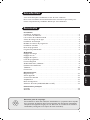 1
1
-
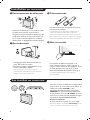 2
2
-
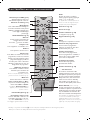 3
3
-
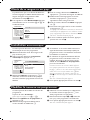 4
4
-
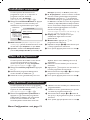 5
5
-
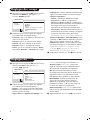 6
6
-
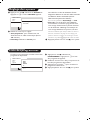 7
7
-
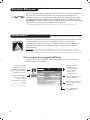 8
8
-
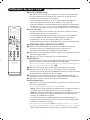 9
9
-
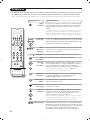 10
10
-
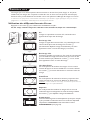 11
11
-
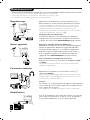 12
12
-
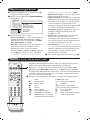 13
13
-
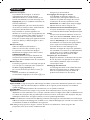 14
14
-
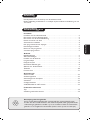 15
15
-
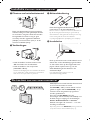 16
16
-
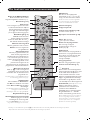 17
17
-
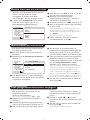 18
18
-
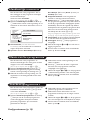 19
19
-
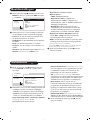 20
20
-
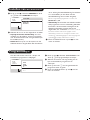 21
21
-
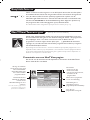 22
22
-
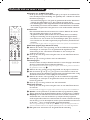 23
23
-
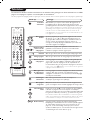 24
24
-
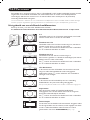 25
25
-
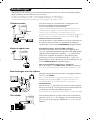 26
26
-
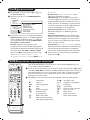 27
27
-
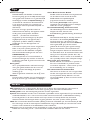 28
28
-
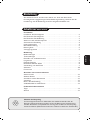 29
29
-
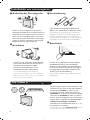 30
30
-
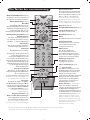 31
31
-
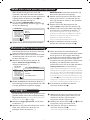 32
32
-
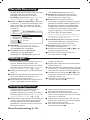 33
33
-
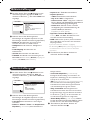 34
34
-
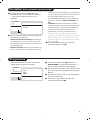 35
35
-
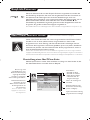 36
36
-
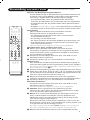 37
37
-
 38
38
-
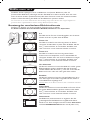 39
39
-
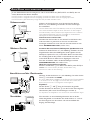 40
40
-
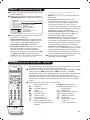 41
41
-
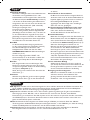 42
42
-
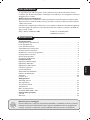 43
43
-
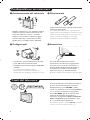 44
44
-
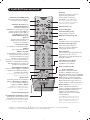 45
45
-
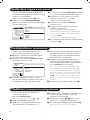 46
46
-
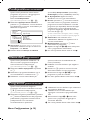 47
47
-
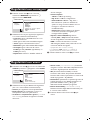 48
48
-
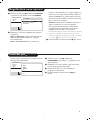 49
49
-
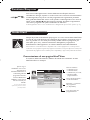 50
50
-
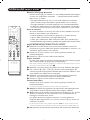 51
51
-
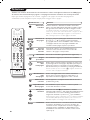 52
52
-
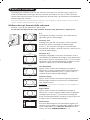 53
53
-
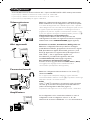 54
54
-
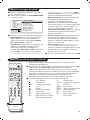 55
55
-
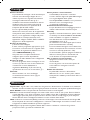 56
56
-
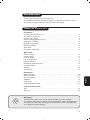 57
57
-
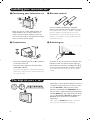 58
58
-
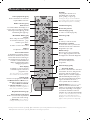 59
59
-
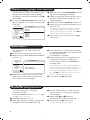 60
60
-
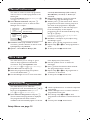 61
61
-
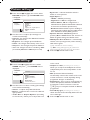 62
62
-
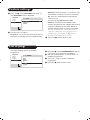 63
63
-
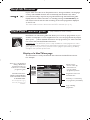 64
64
-
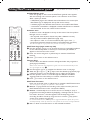 65
65
-
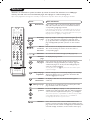 66
66
-
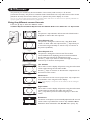 67
67
-
 68
68
-
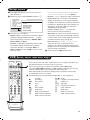 69
69
-
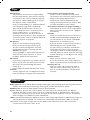 70
70
-
 71
71
-
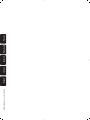 72
72
in andere talen
- English: Philips 28PW8718 Owner's manual
- italiano: Philips 28PW8718 Manuale del proprietario
- français: Philips 28PW8718 Le manuel du propriétaire
- Deutsch: Philips 28PW8718 Bedienungsanleitung
Gerelateerde papieren
-
Philips 32PW8506 de handleiding
-
Philips 29PT8306/12R de handleiding
-
Philips 32PF4320 Handleiding
-
Philips 15 PF 5120/01 Handleiding
-
Philips 26 PF 4310/10 Handleiding
-
Philips 15PF5120/58 Handleiding
-
Philips 12 de handleiding
-
Philips 23IF9946/12 Handleiding
-
Philips 42PF9945/12 Handleiding
-
Philips 32PW9768 de handleiding